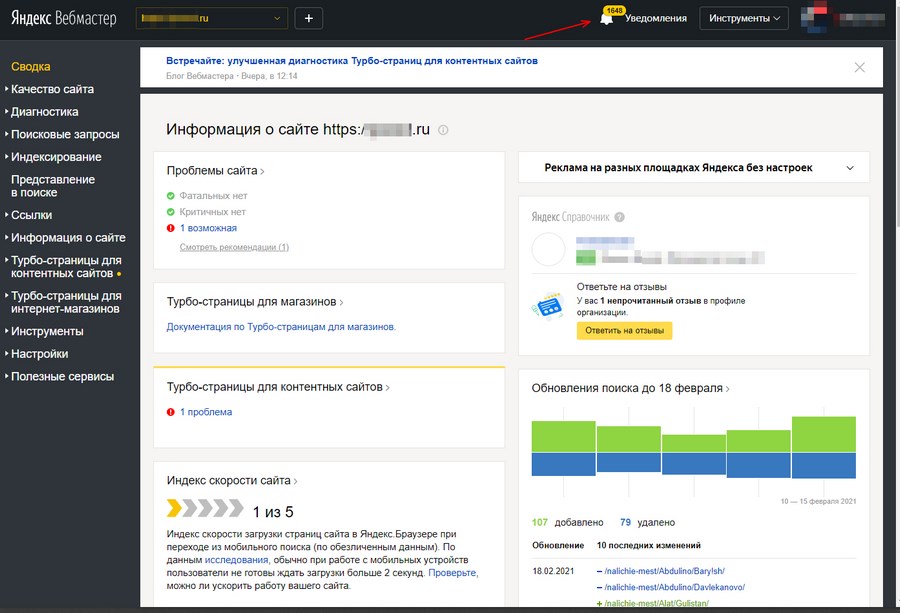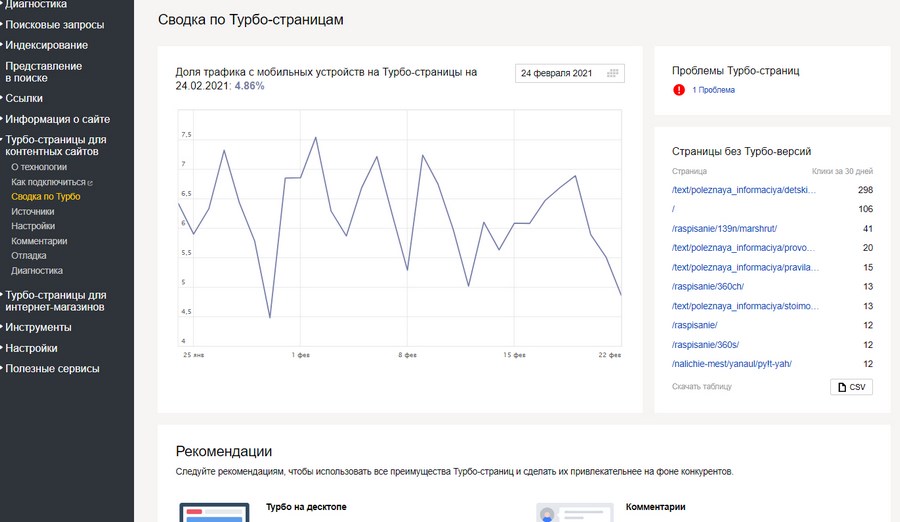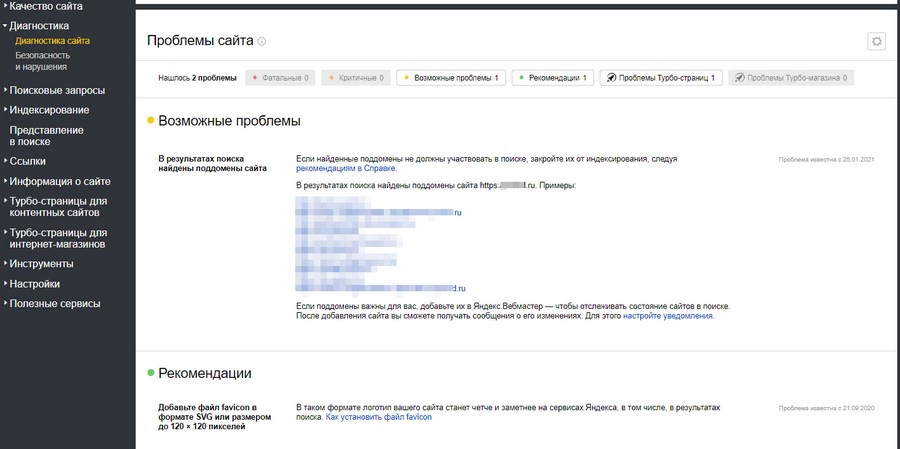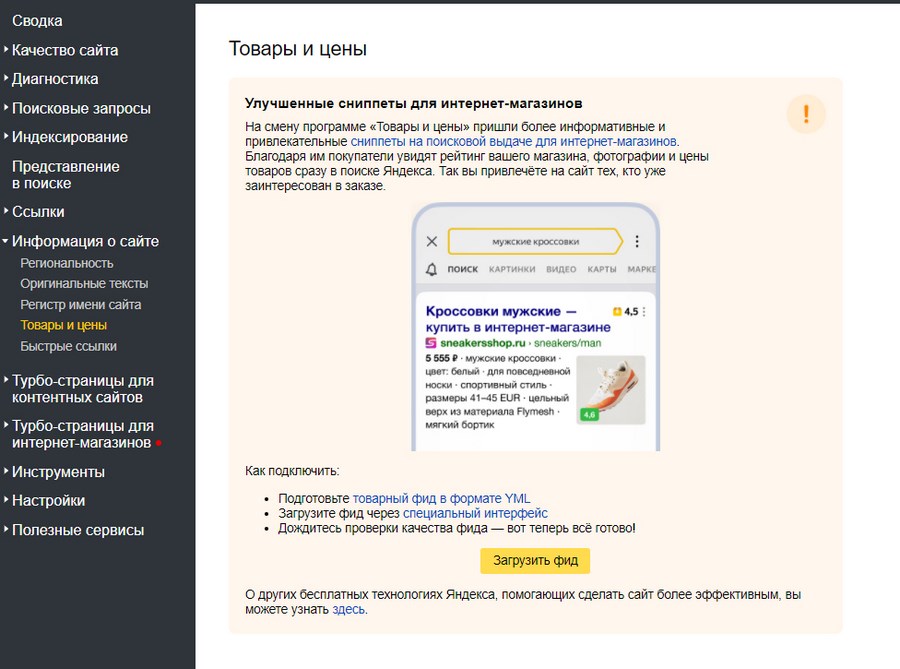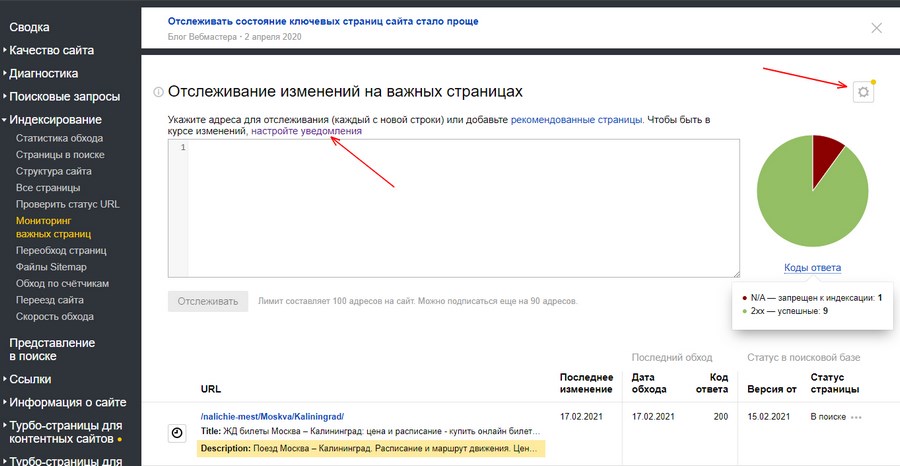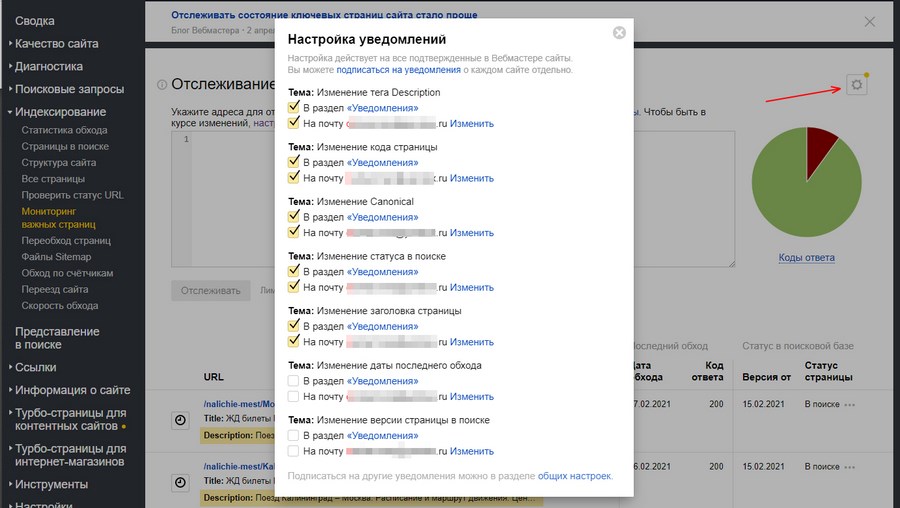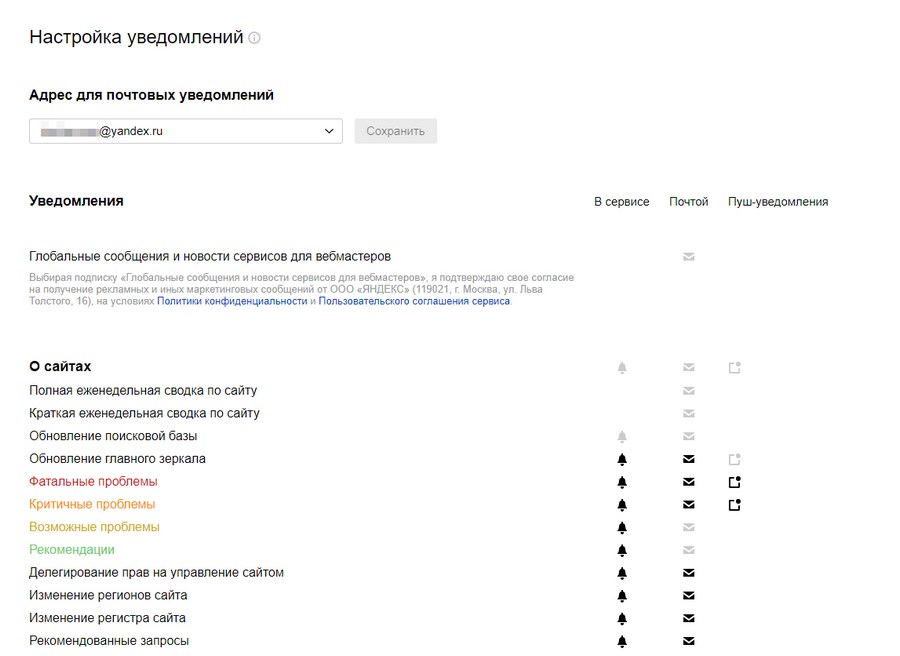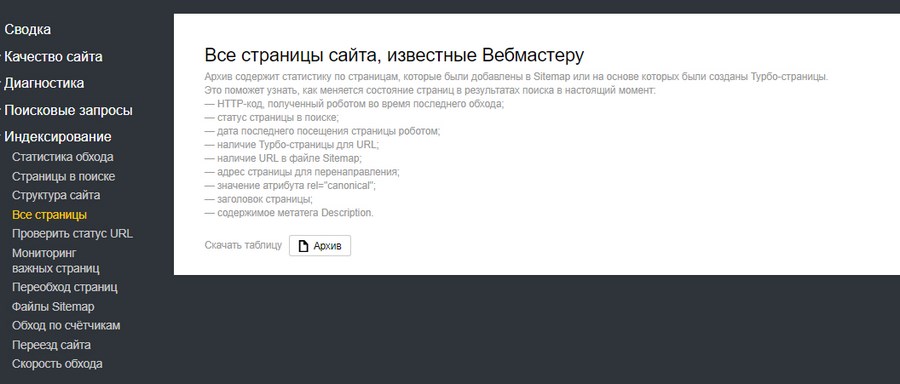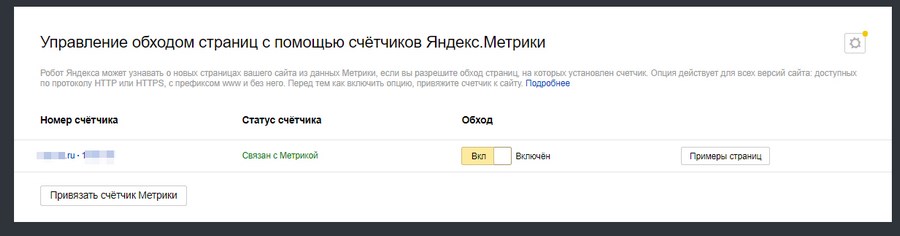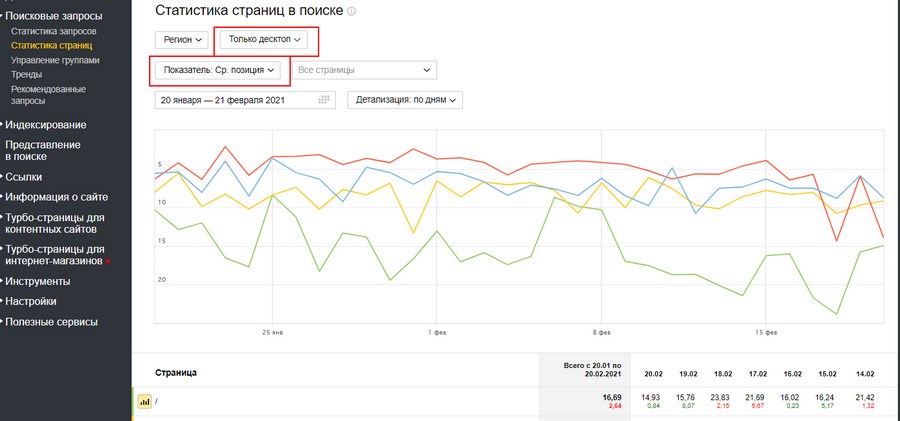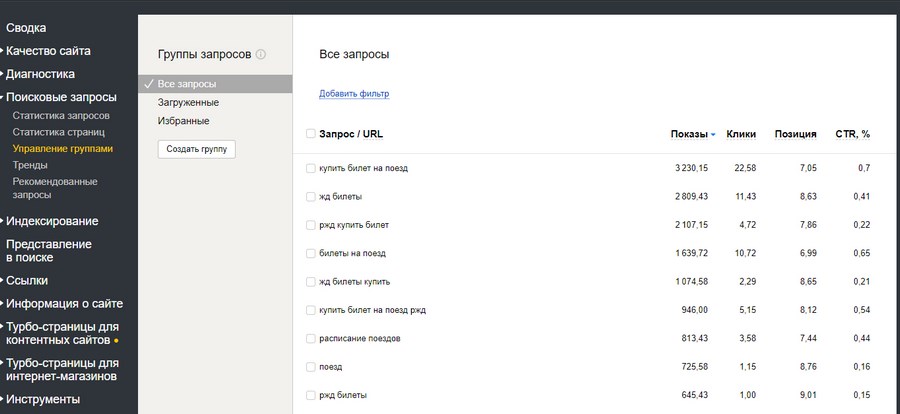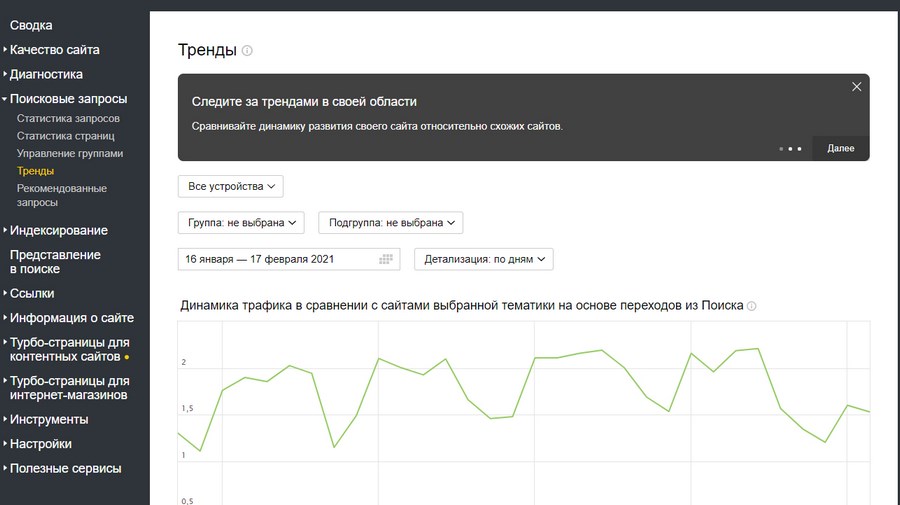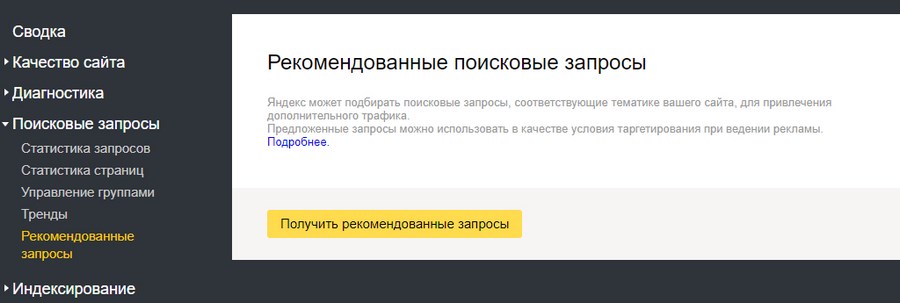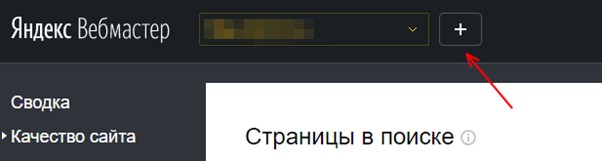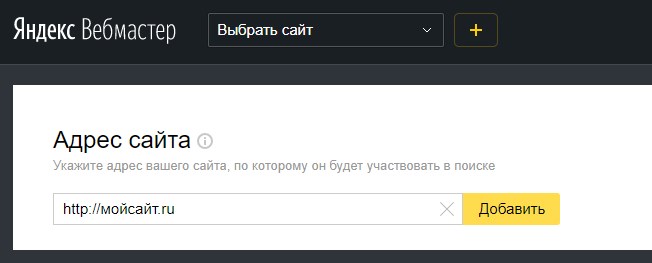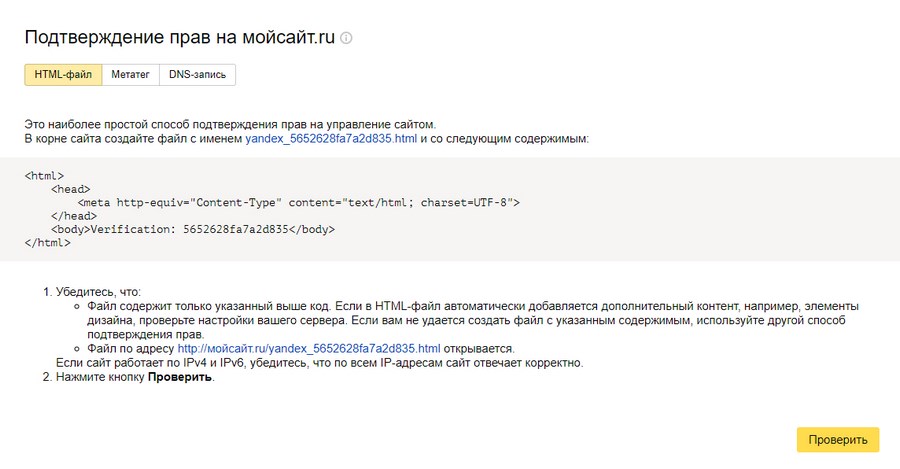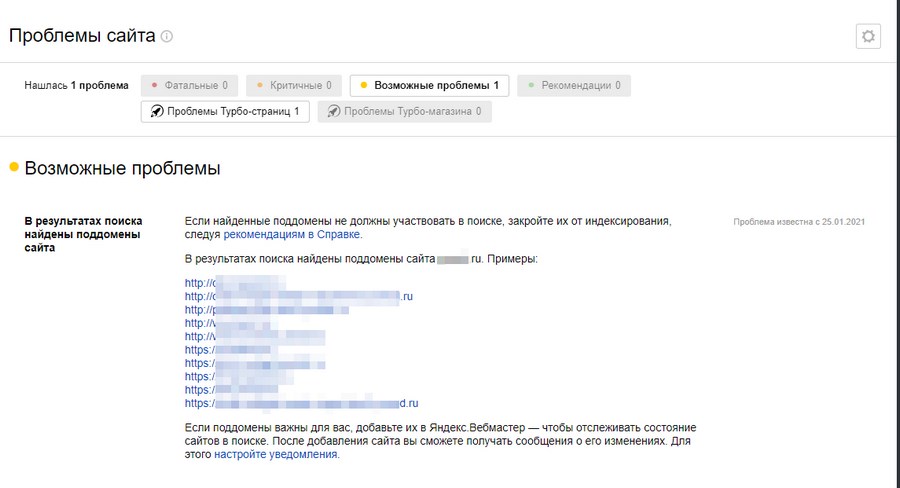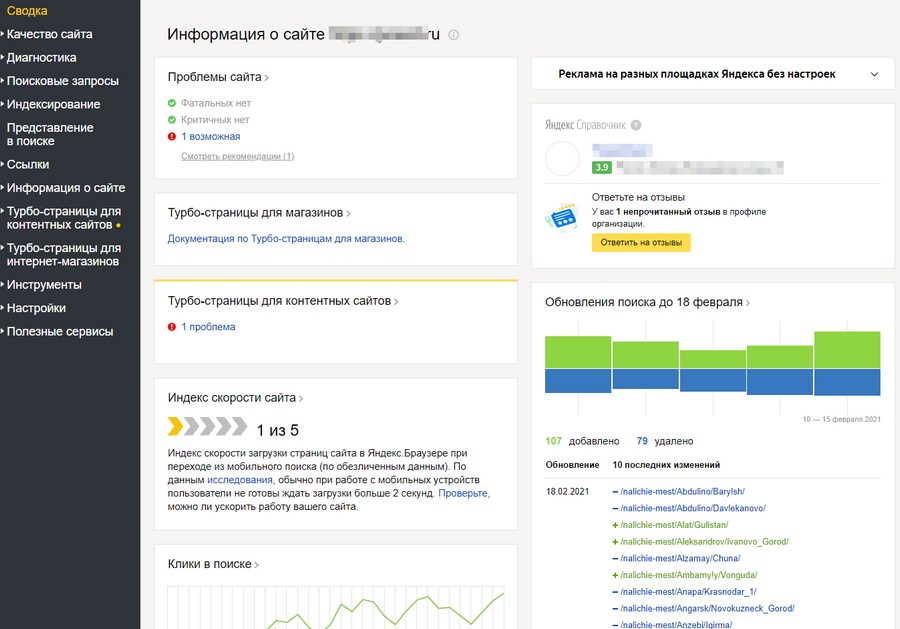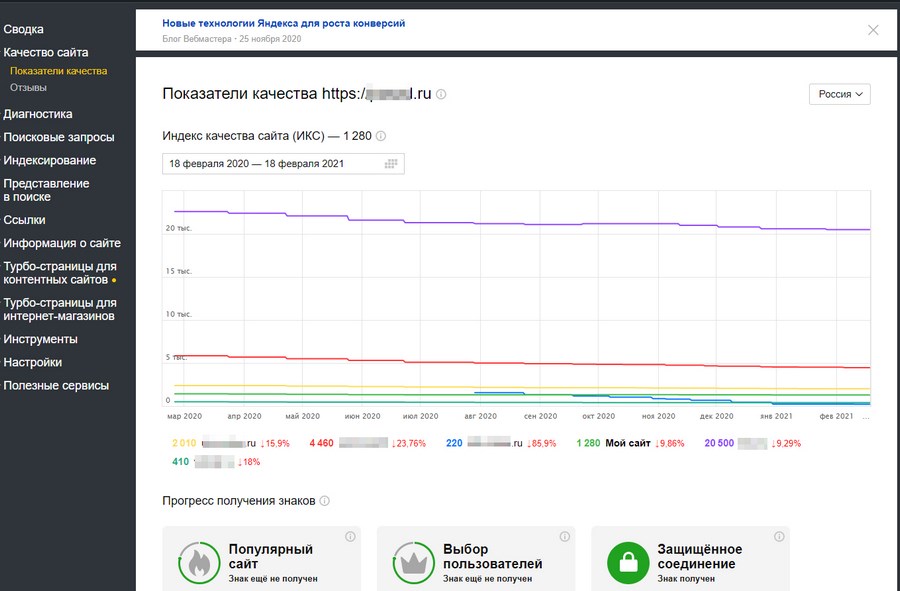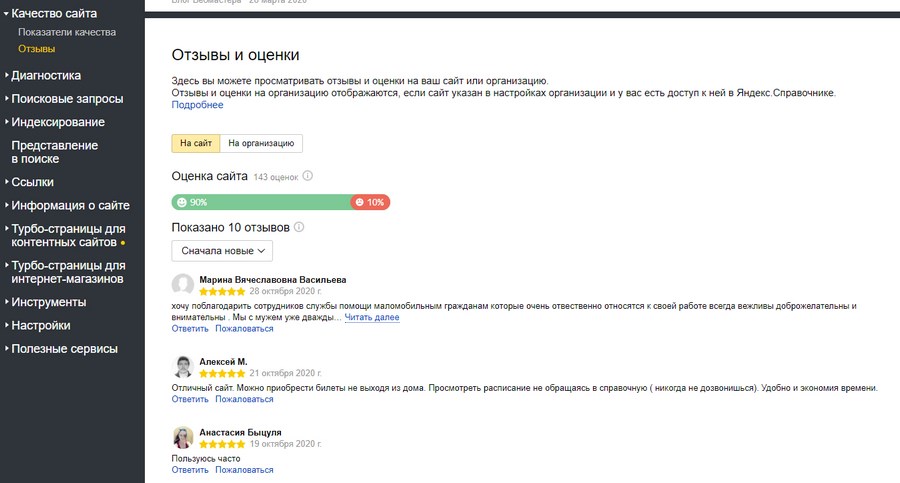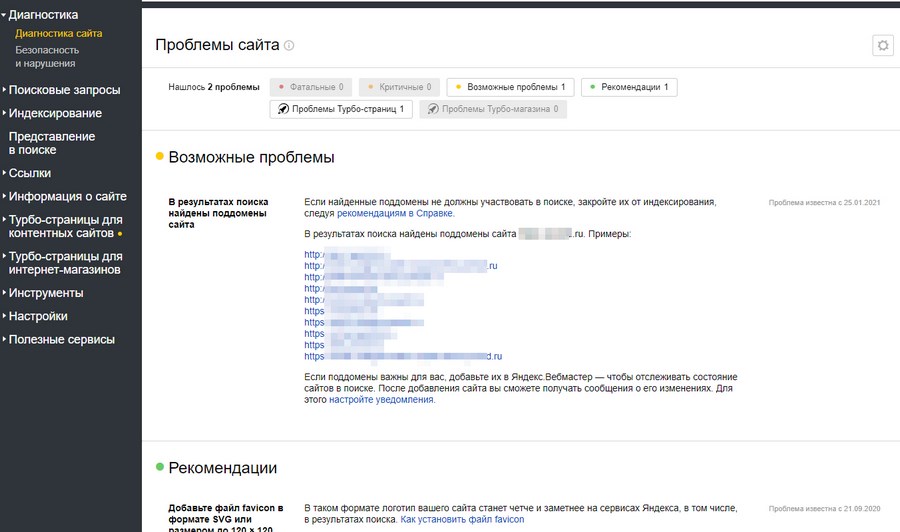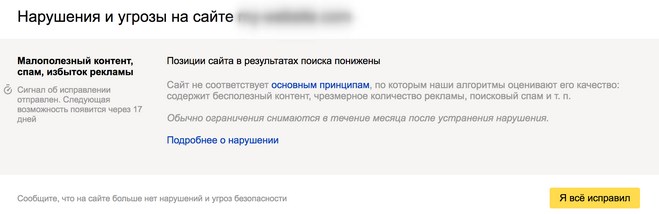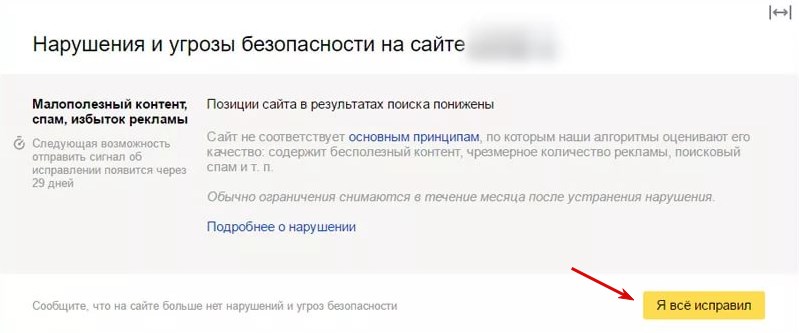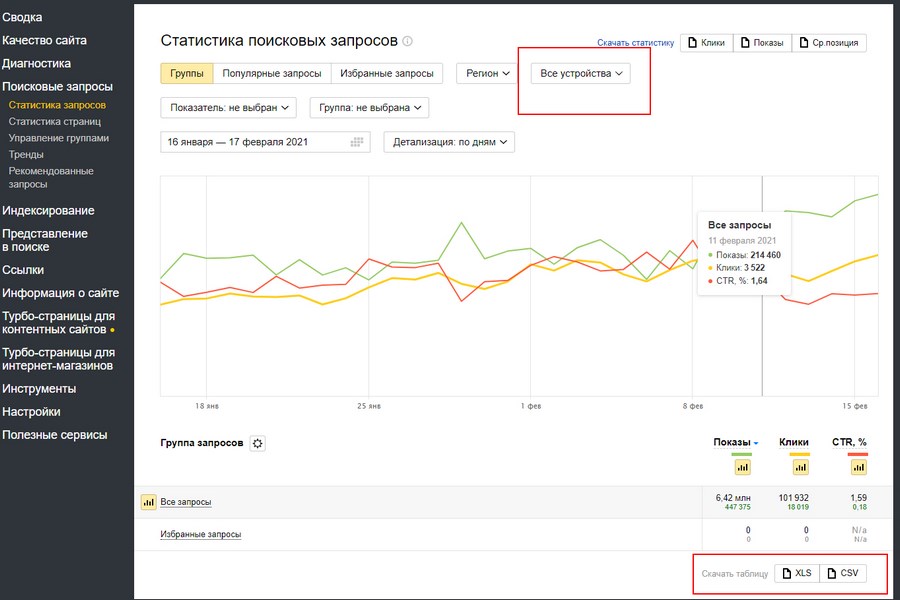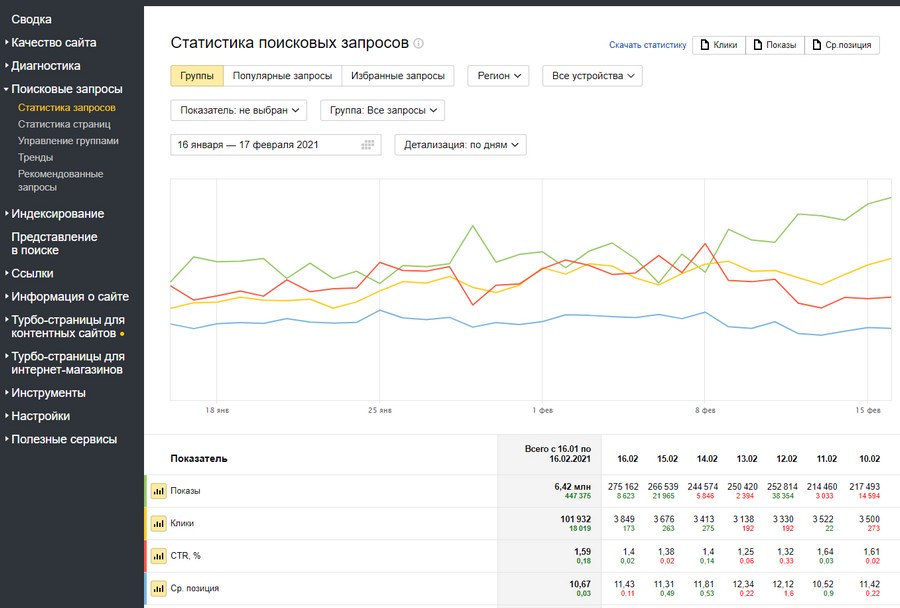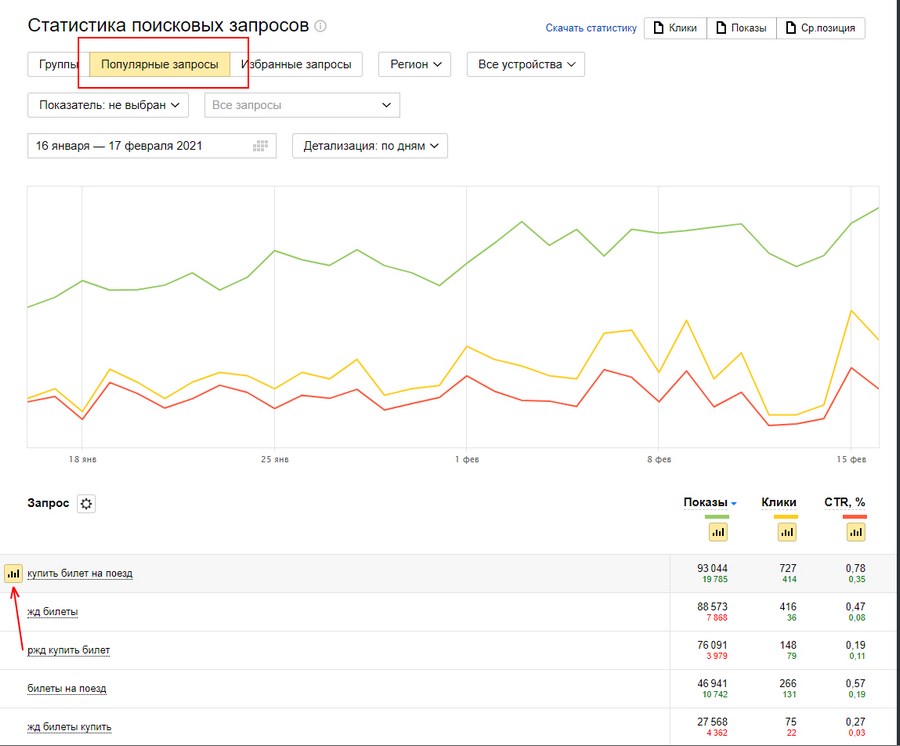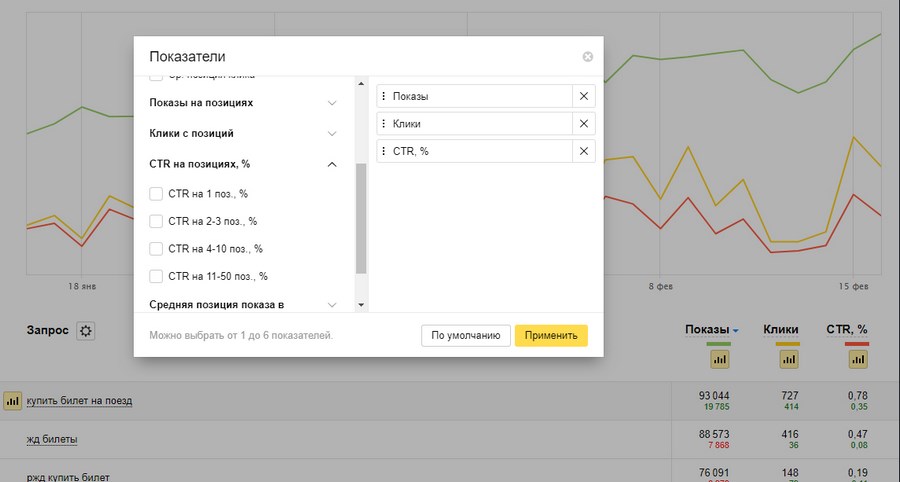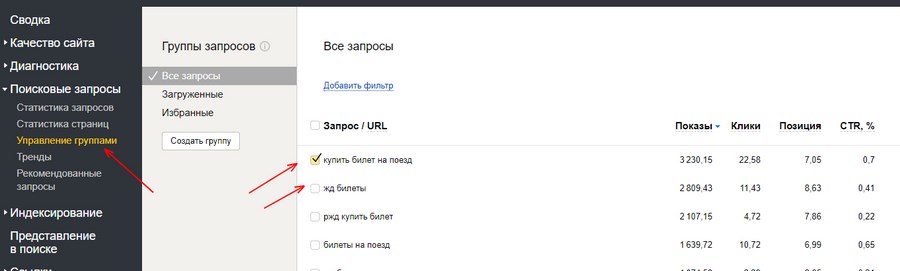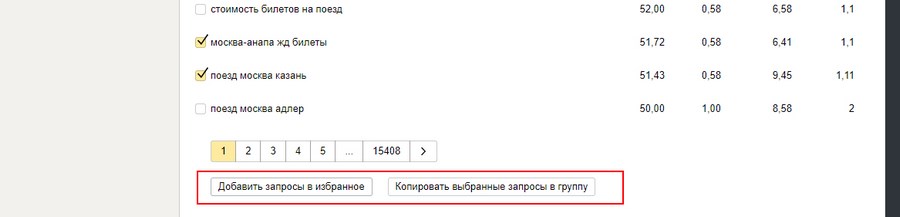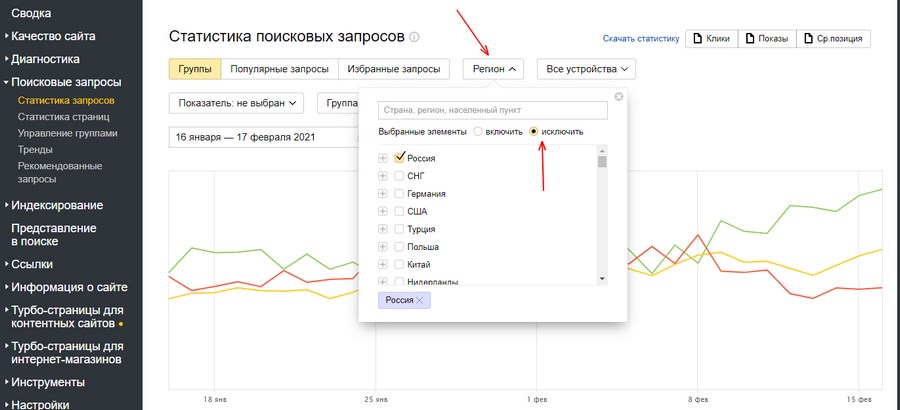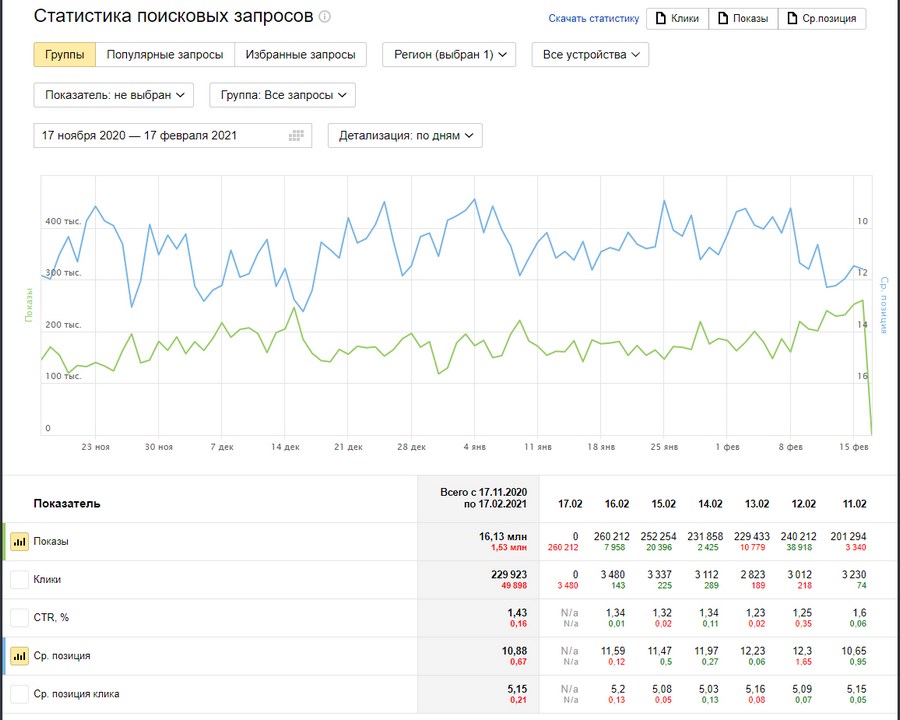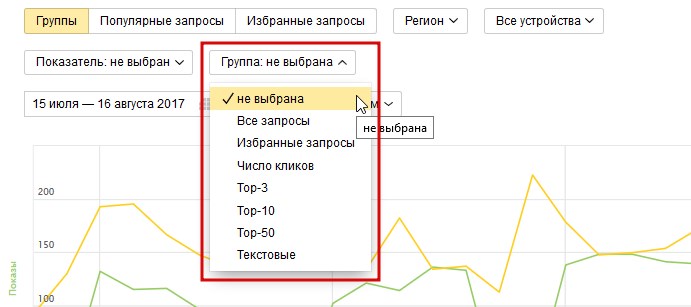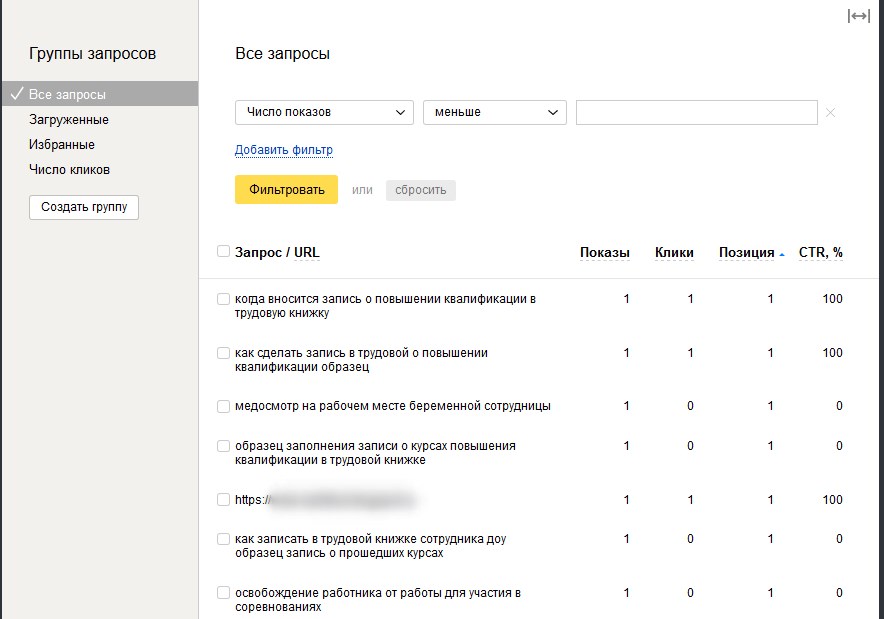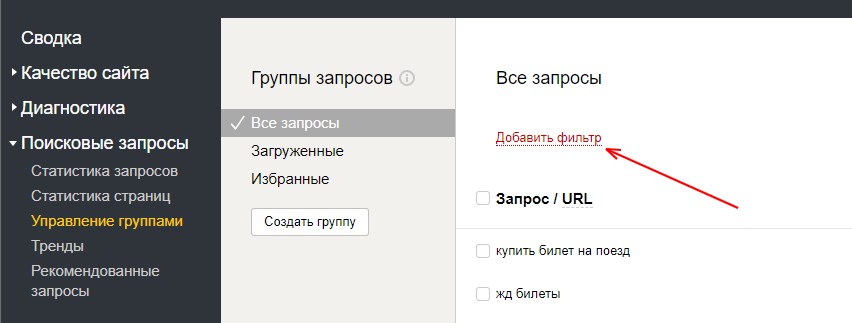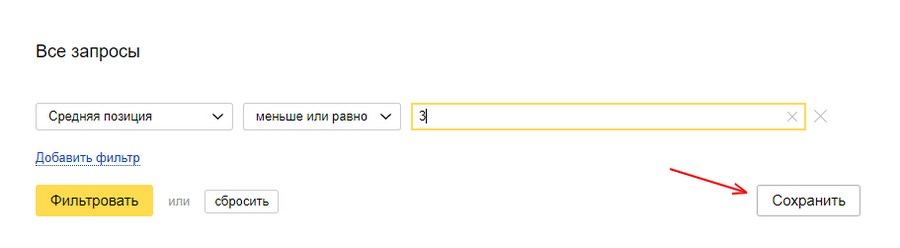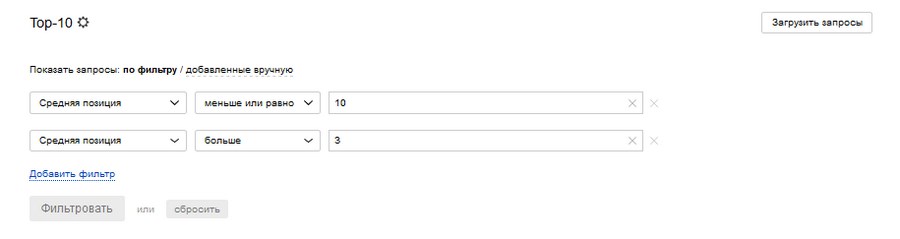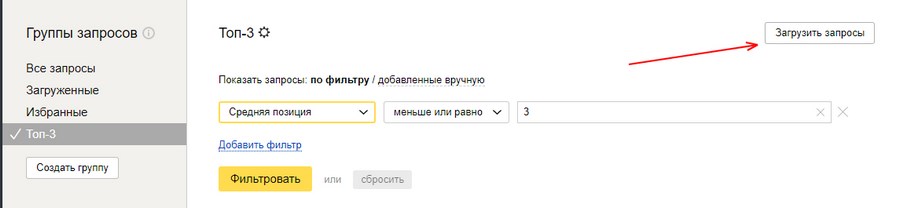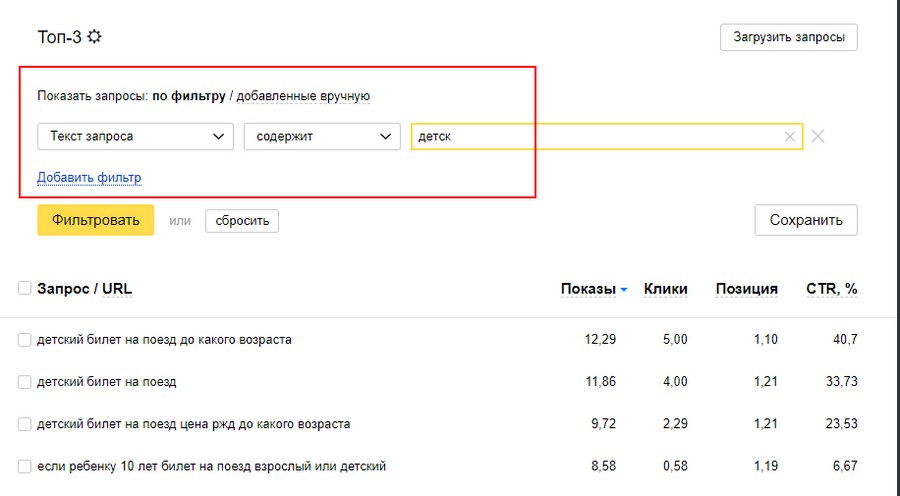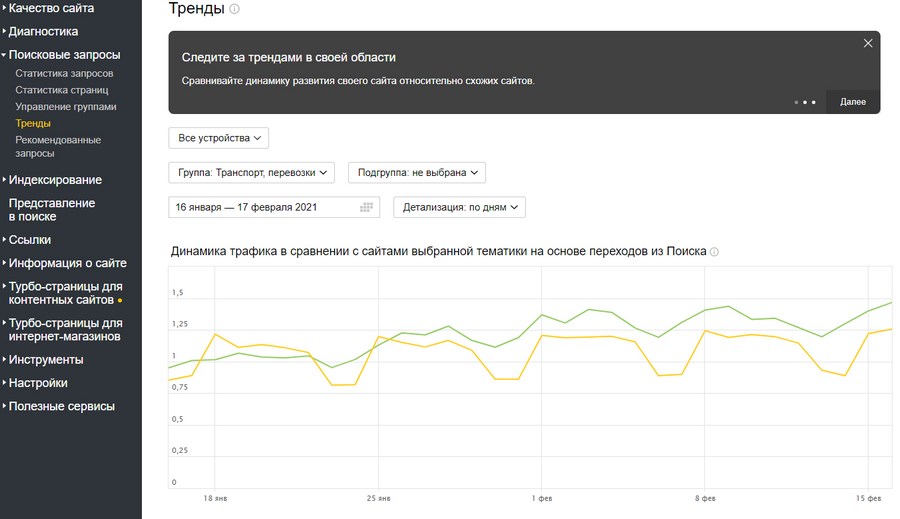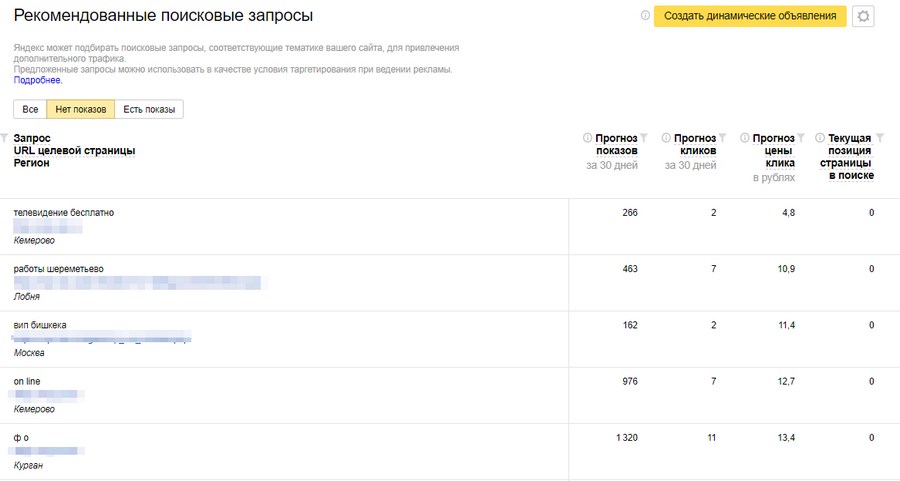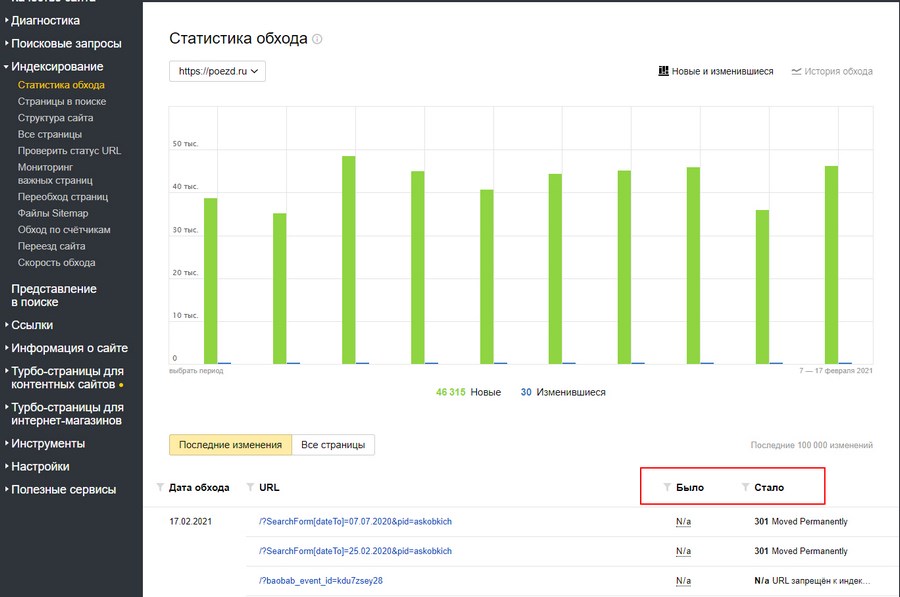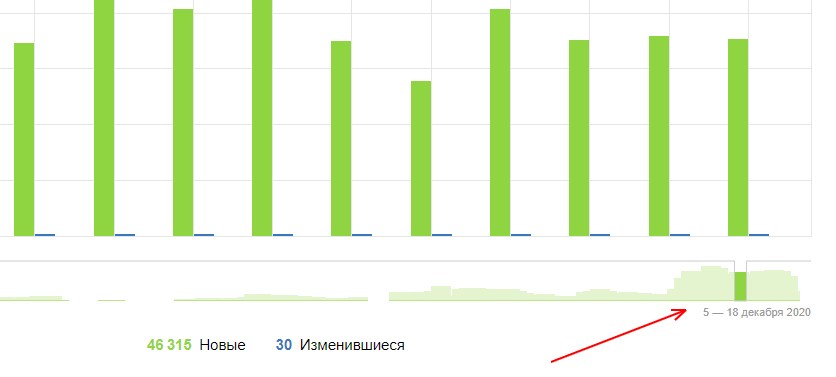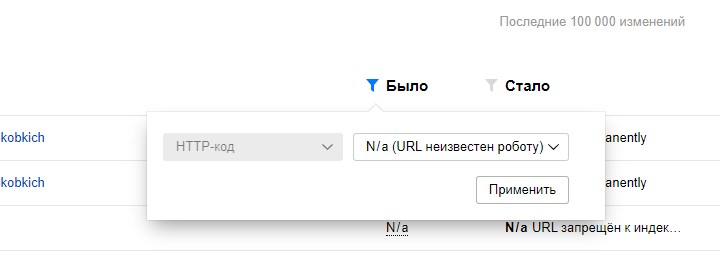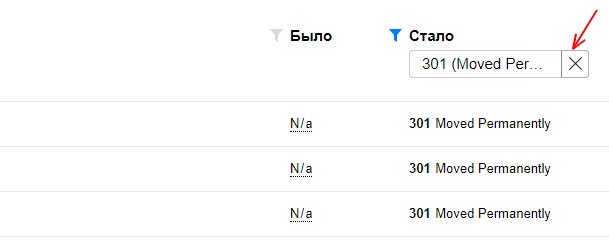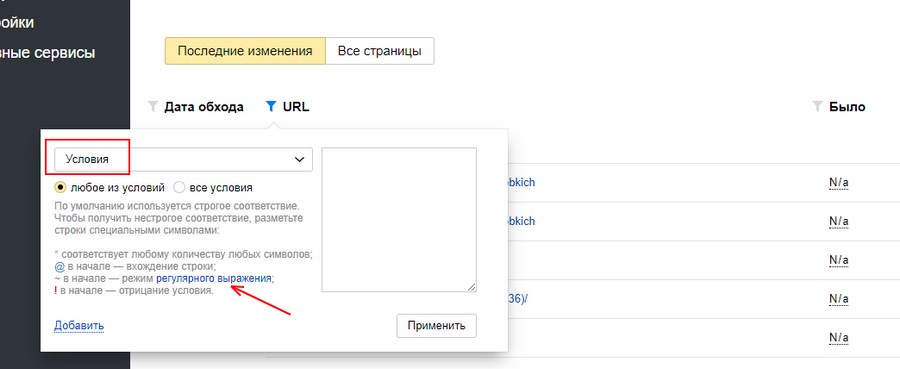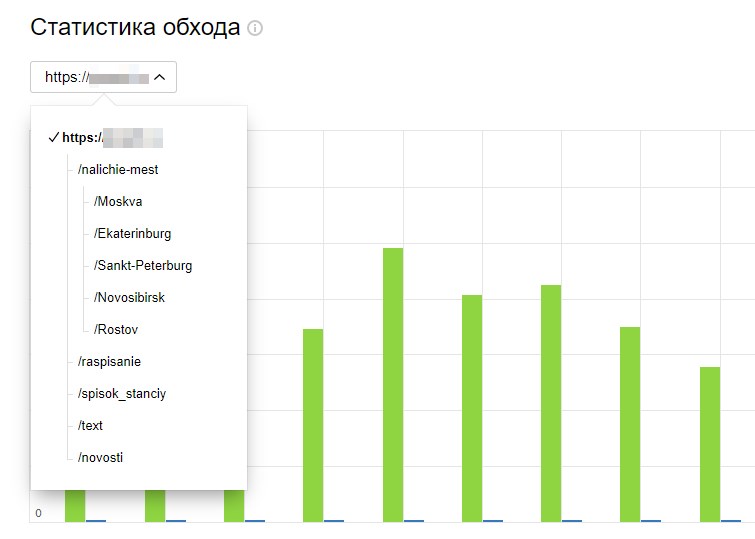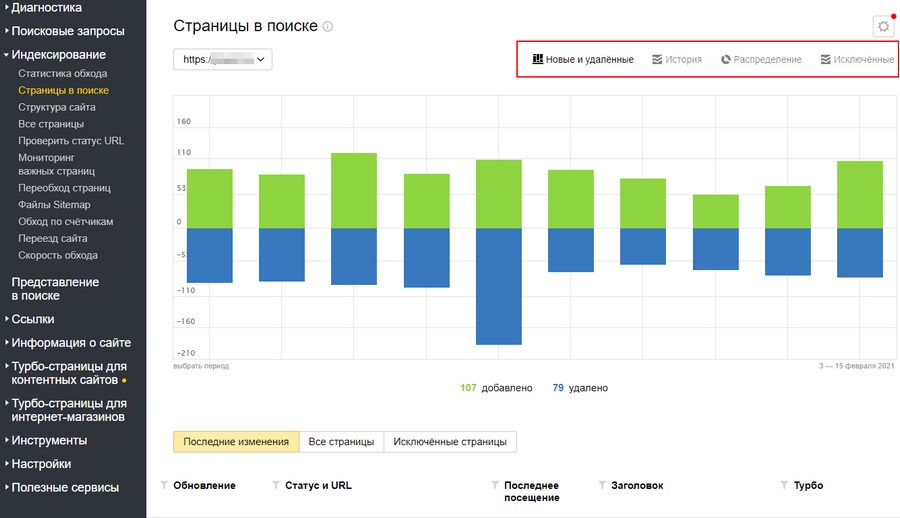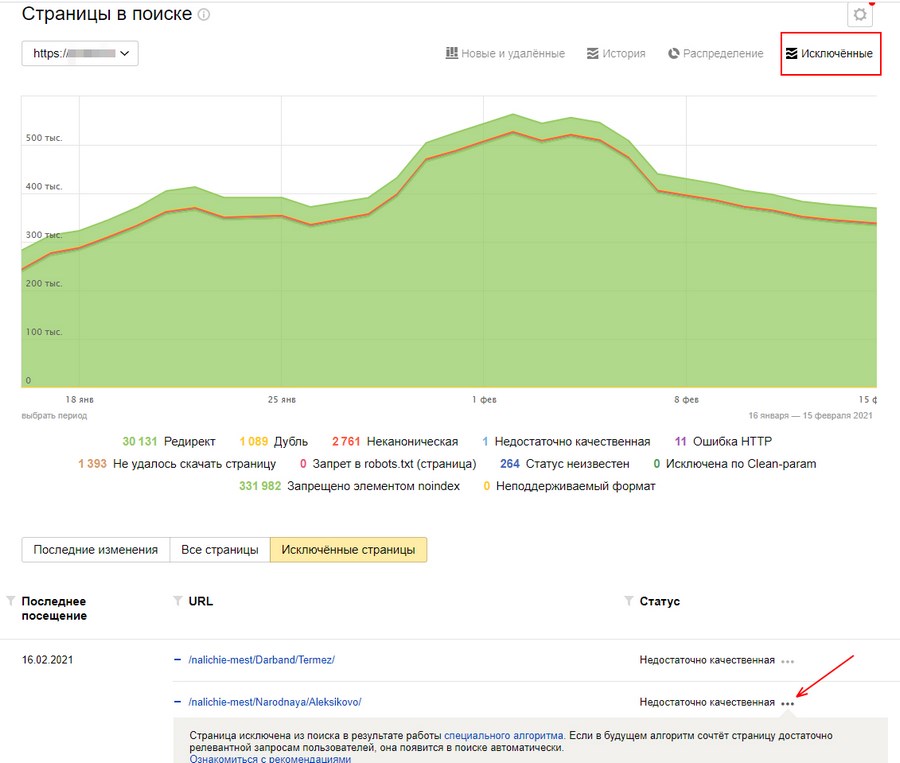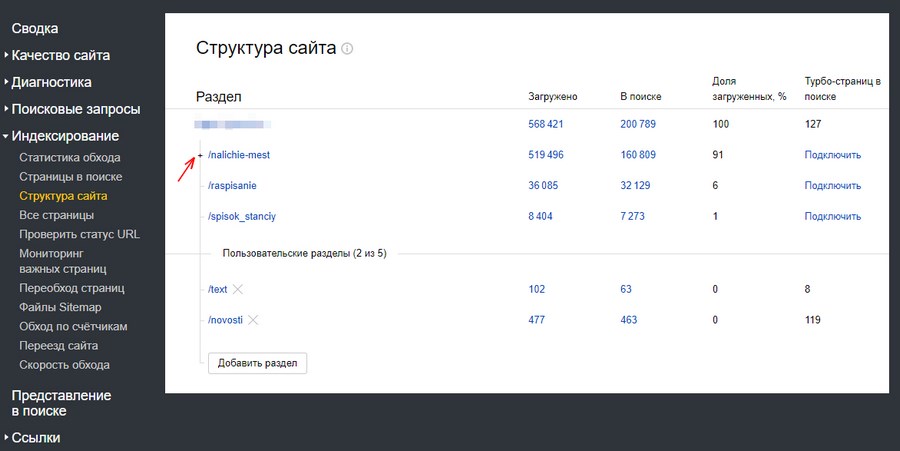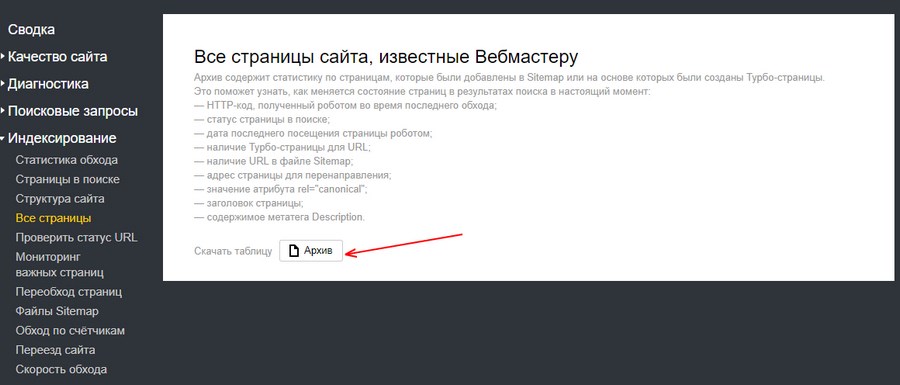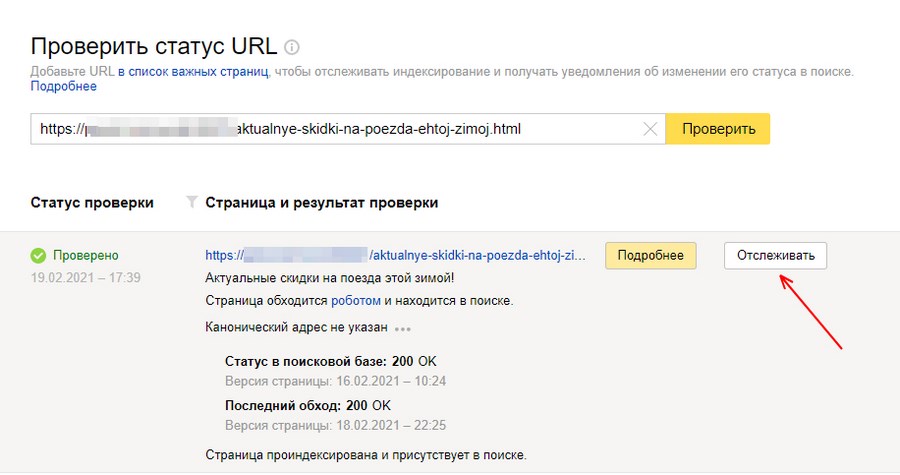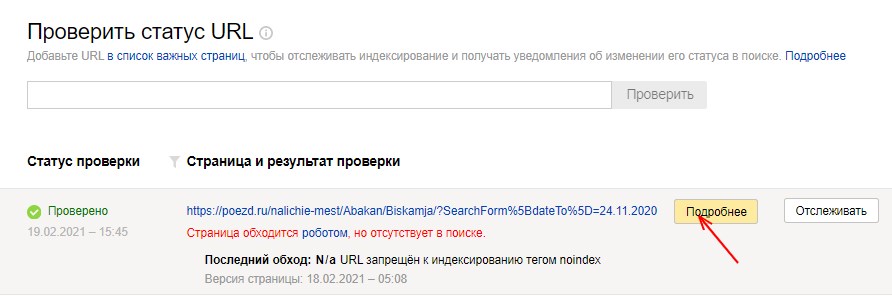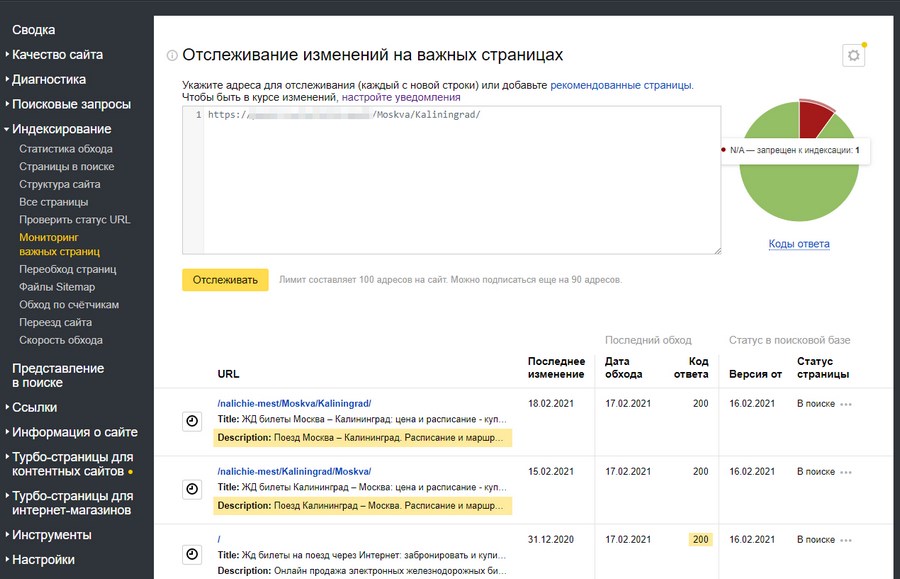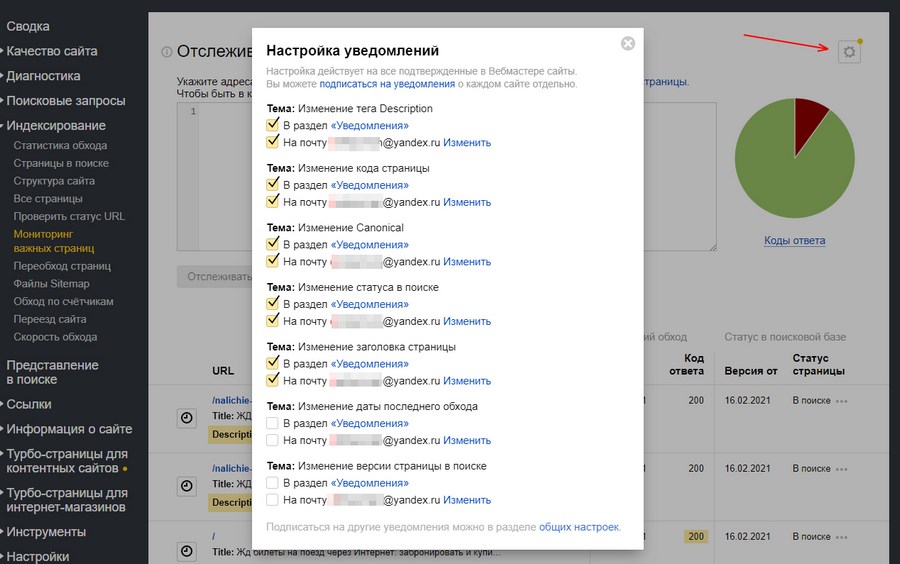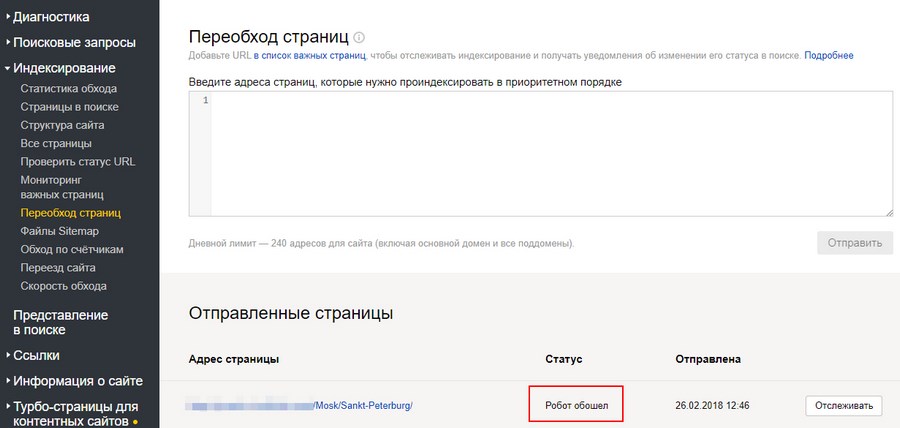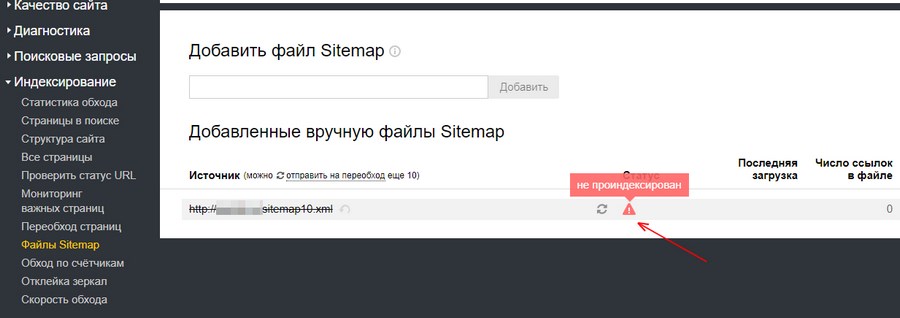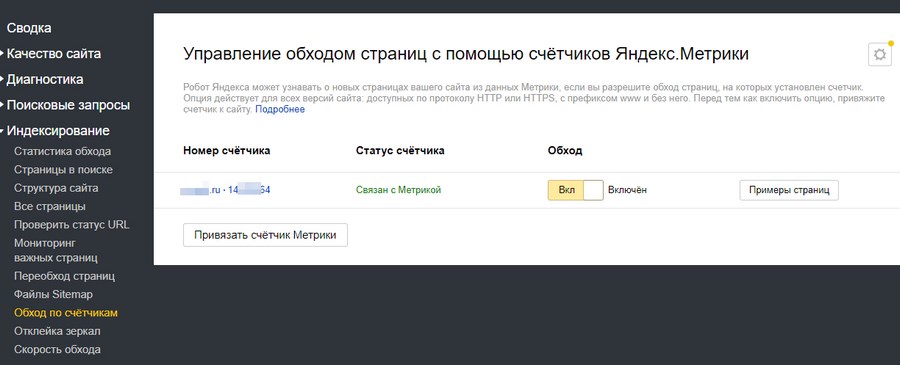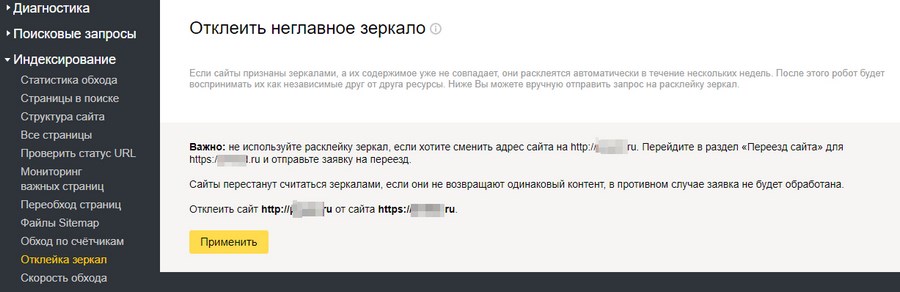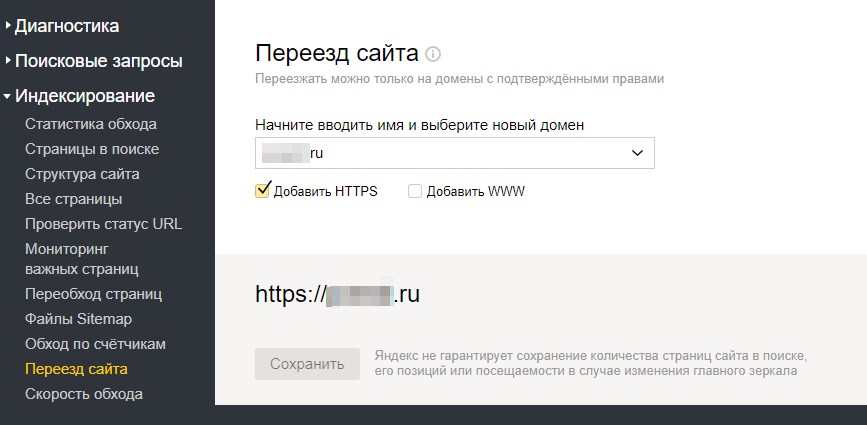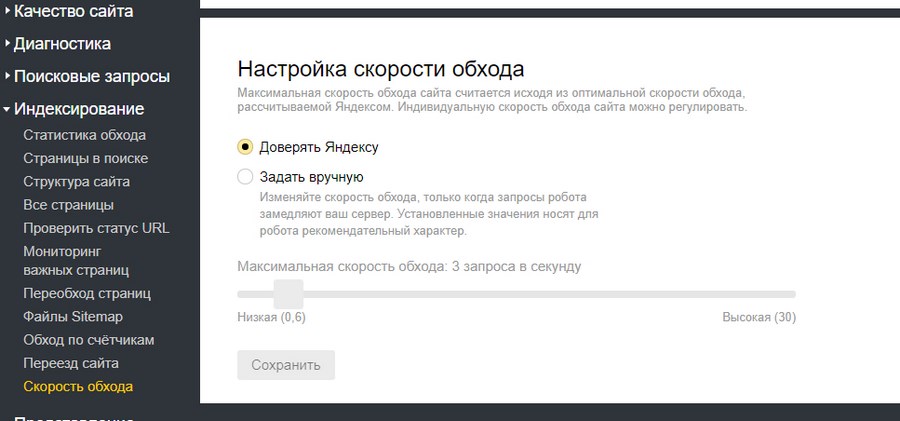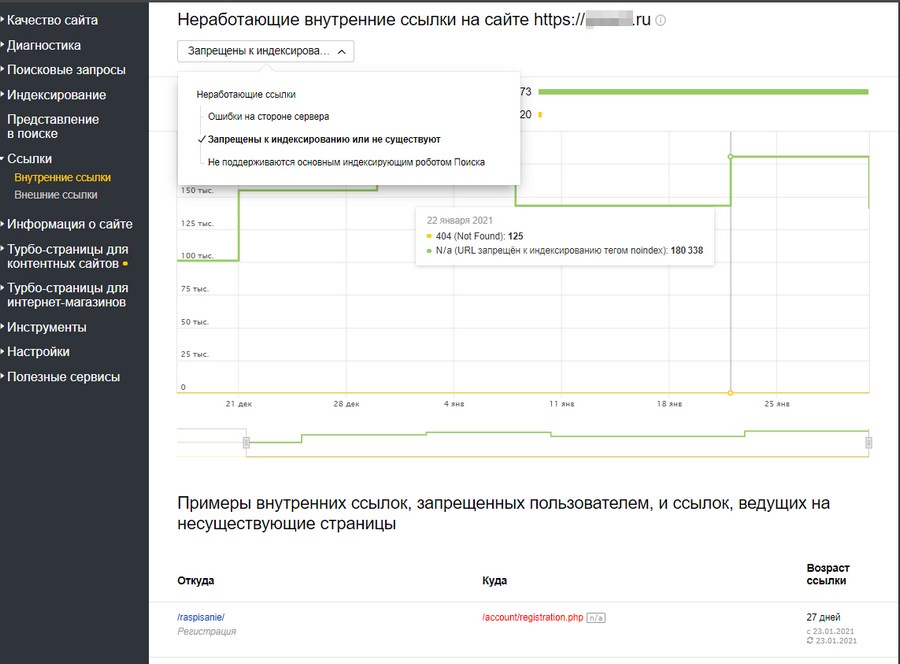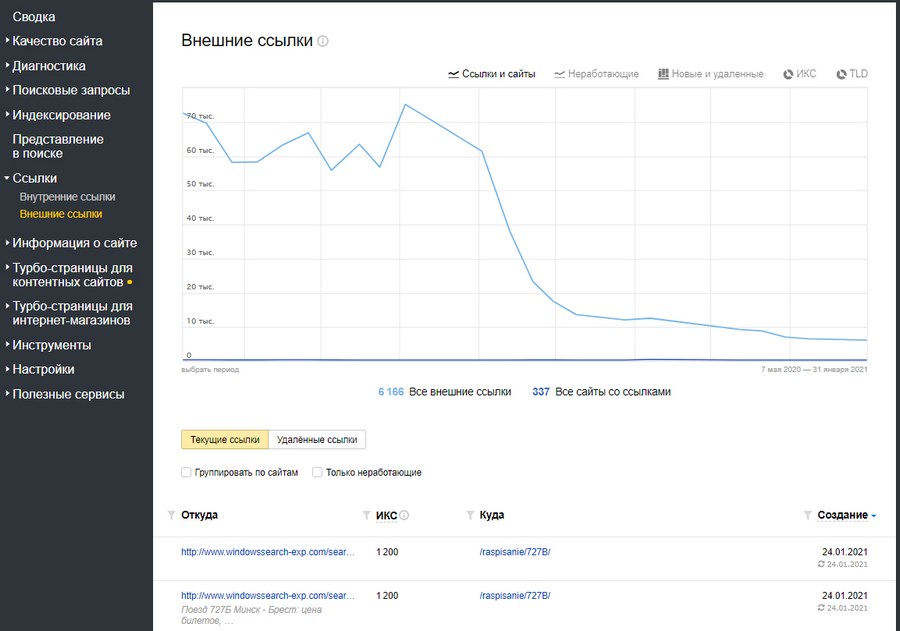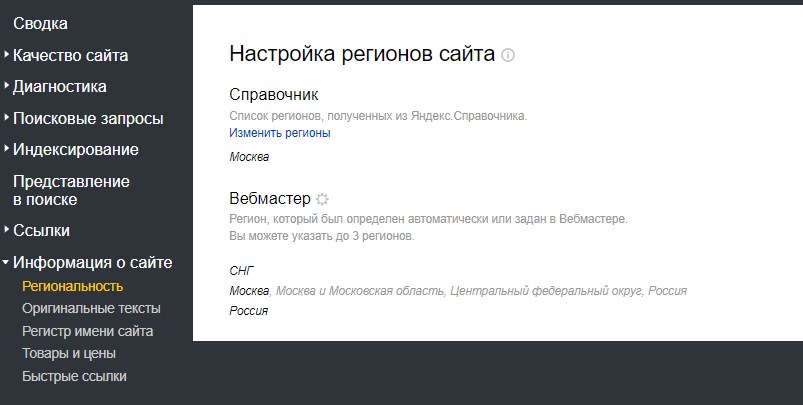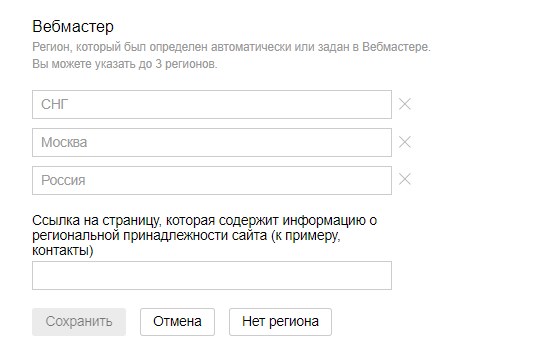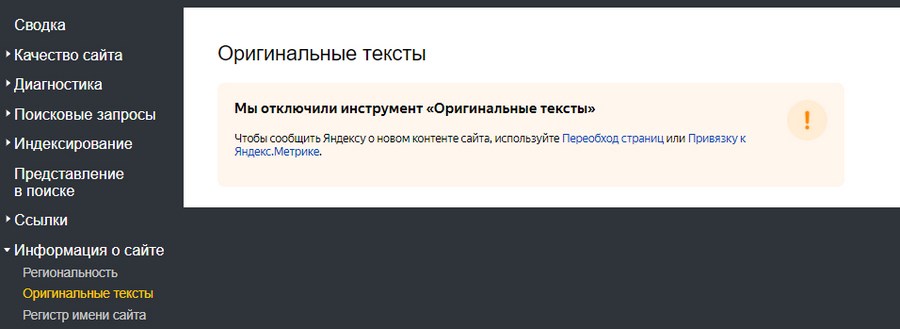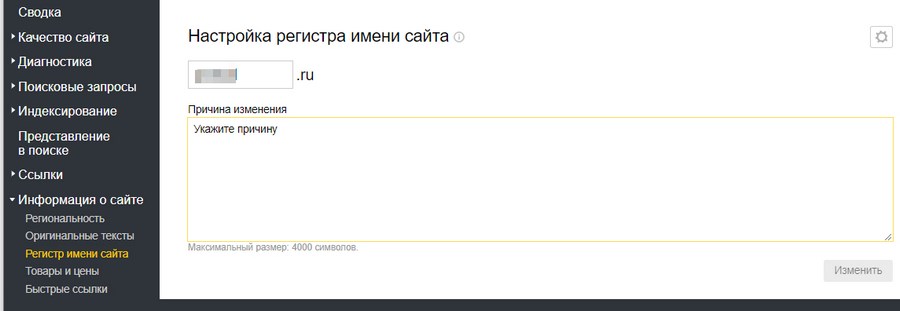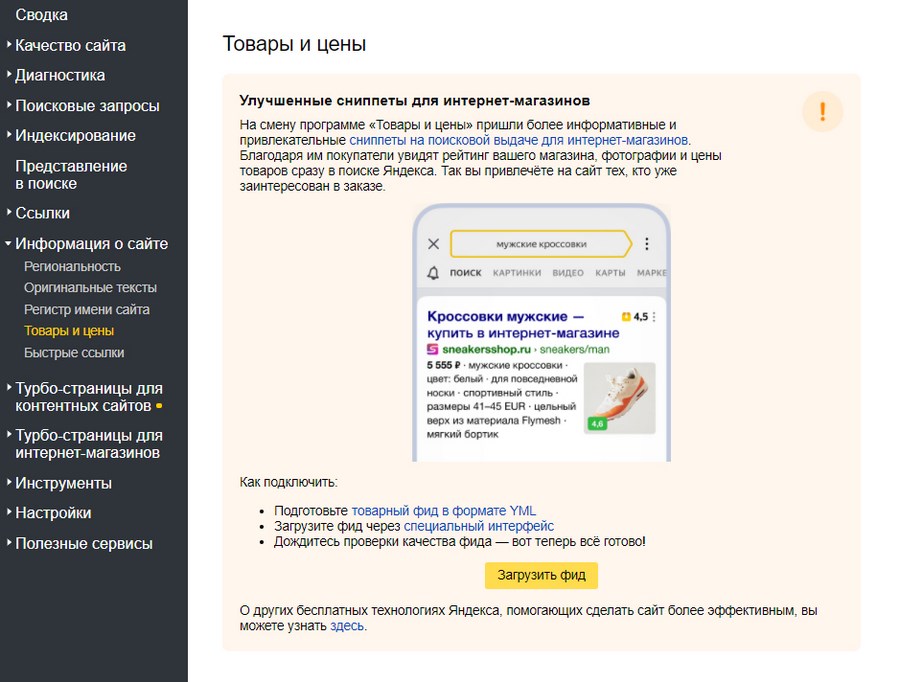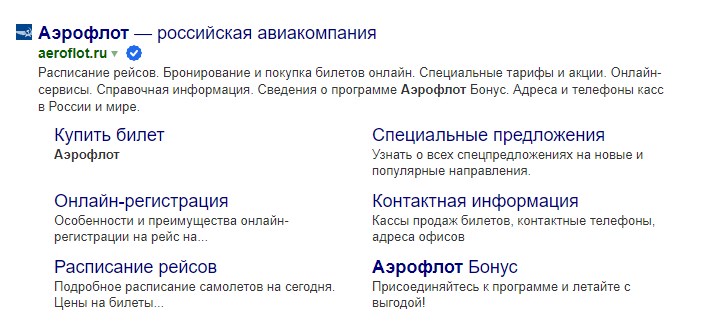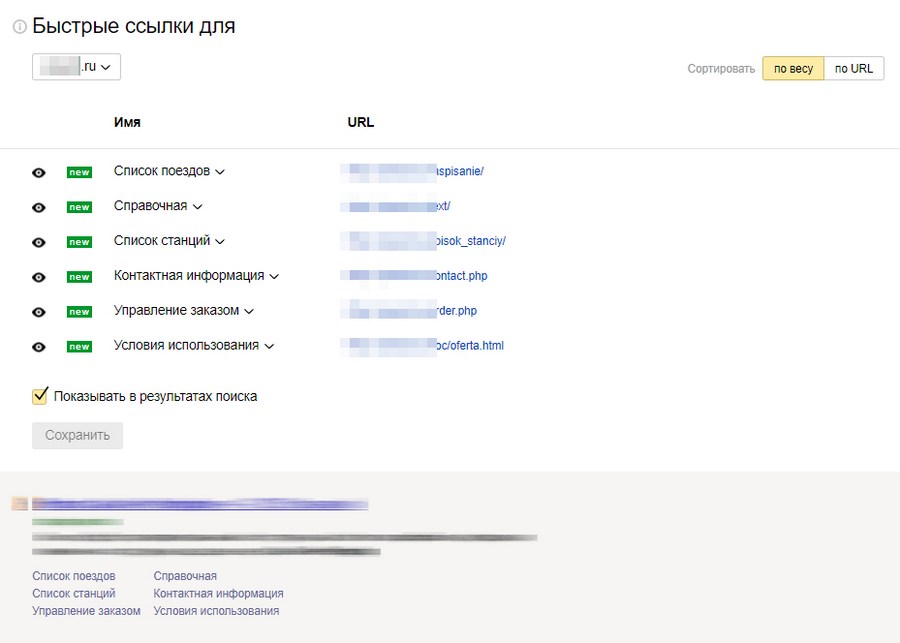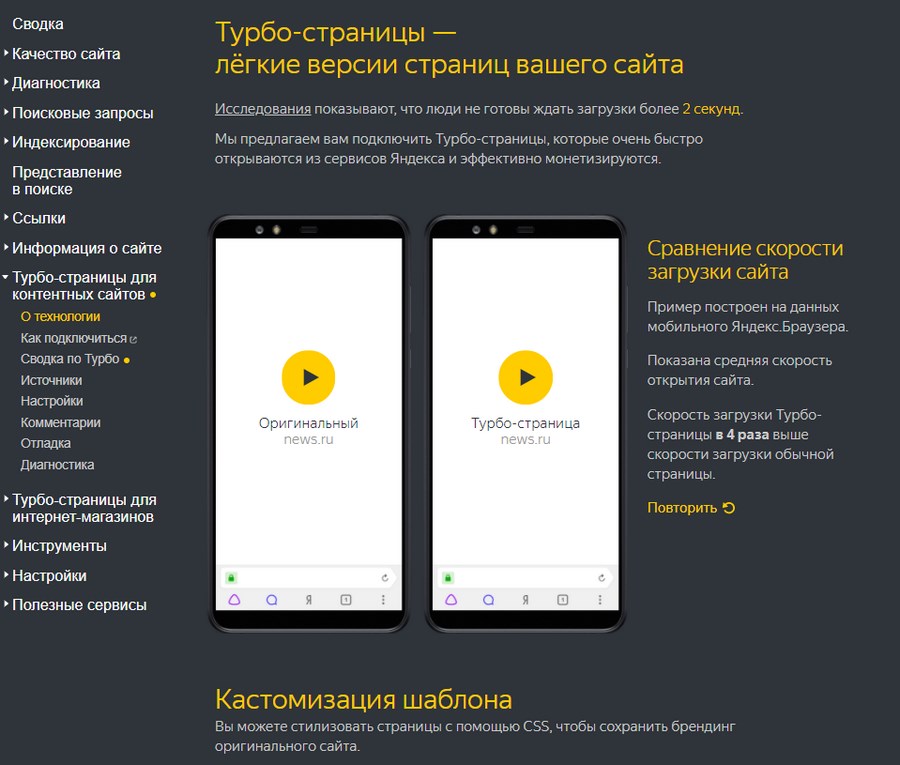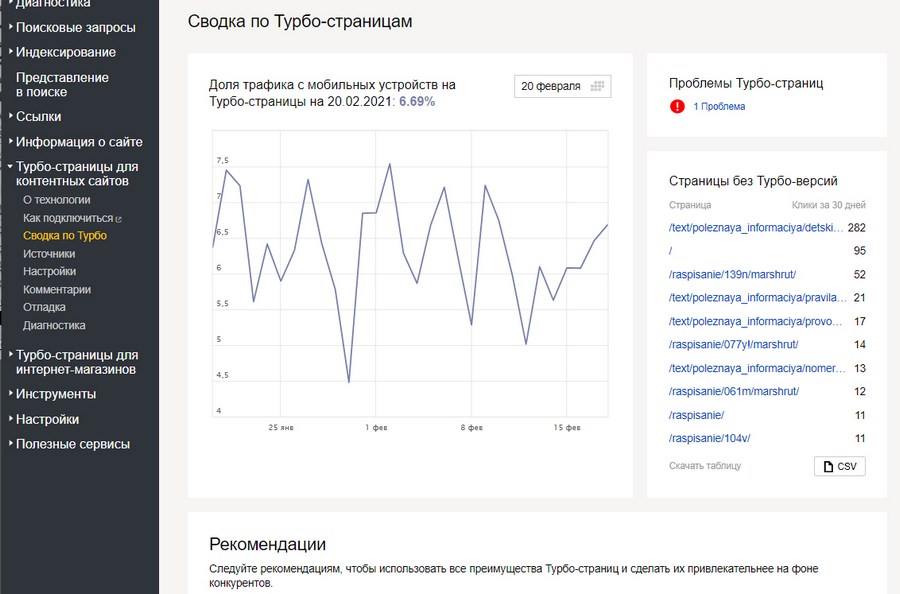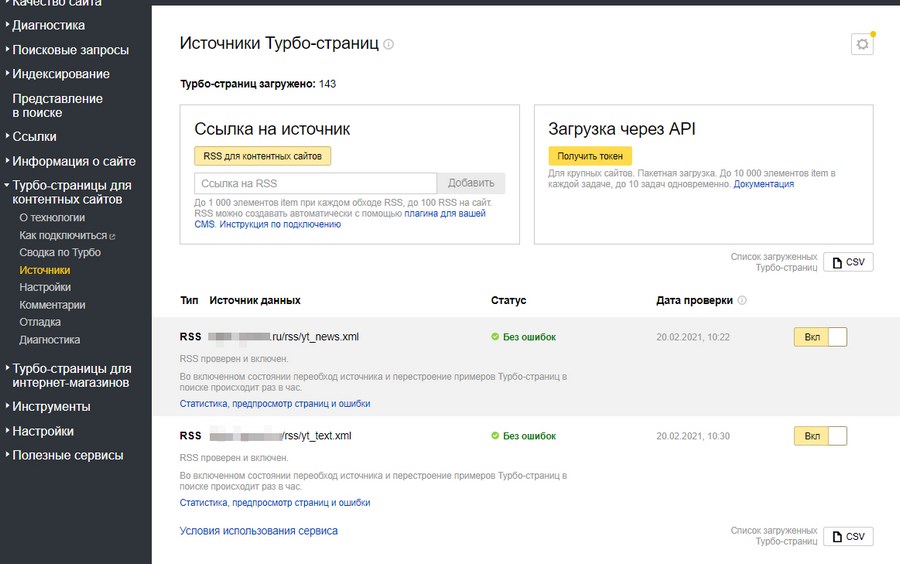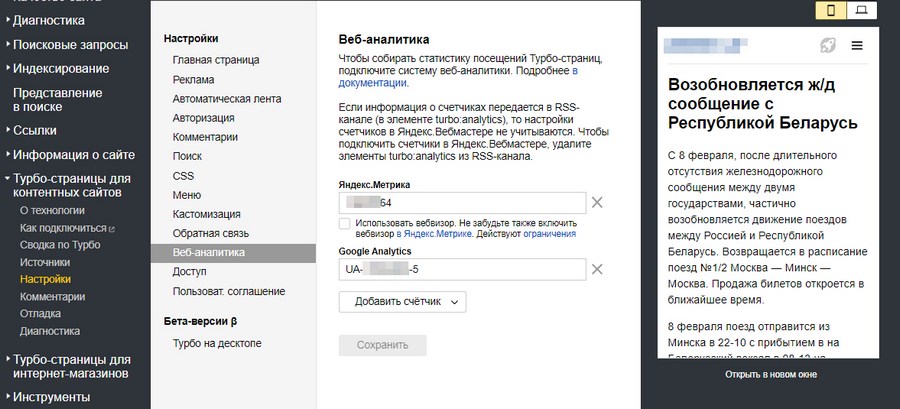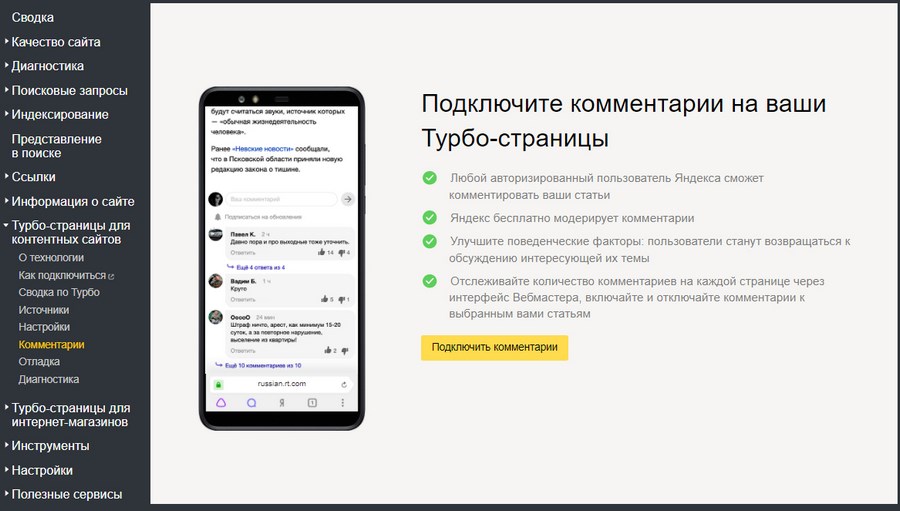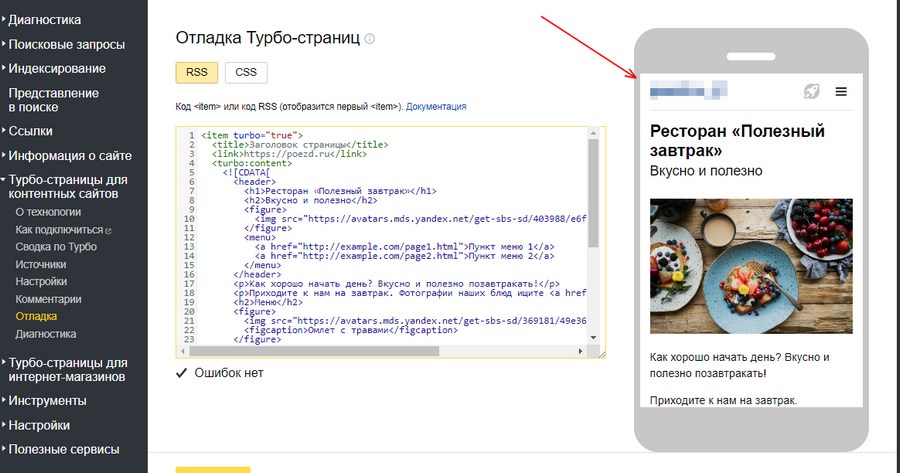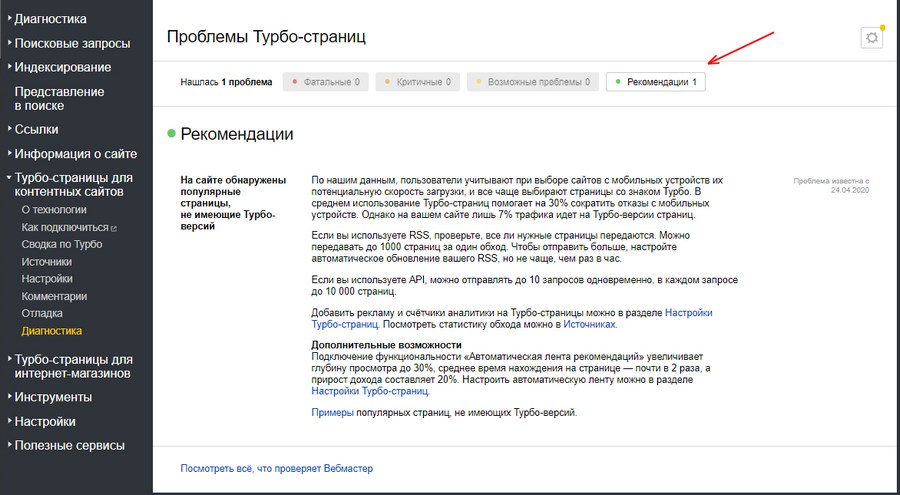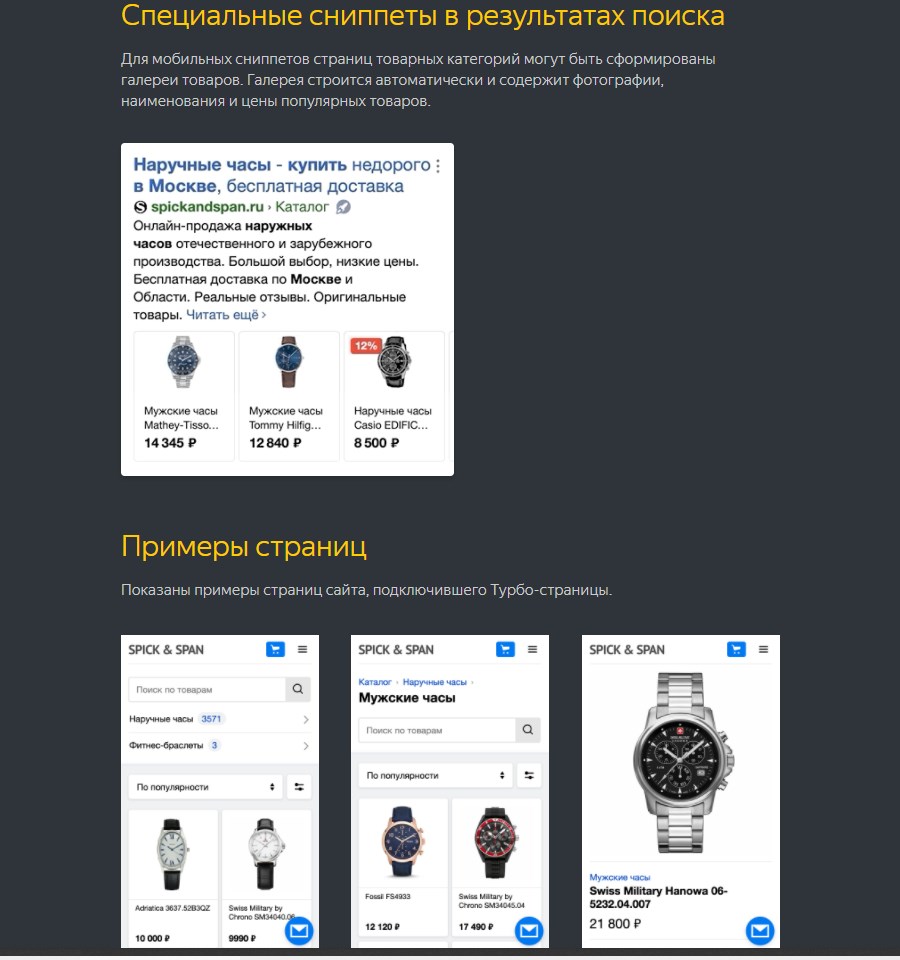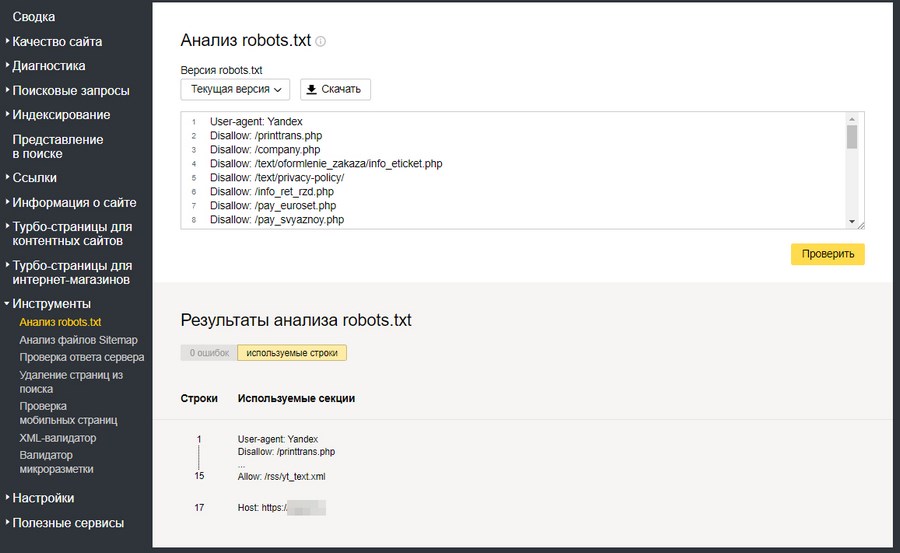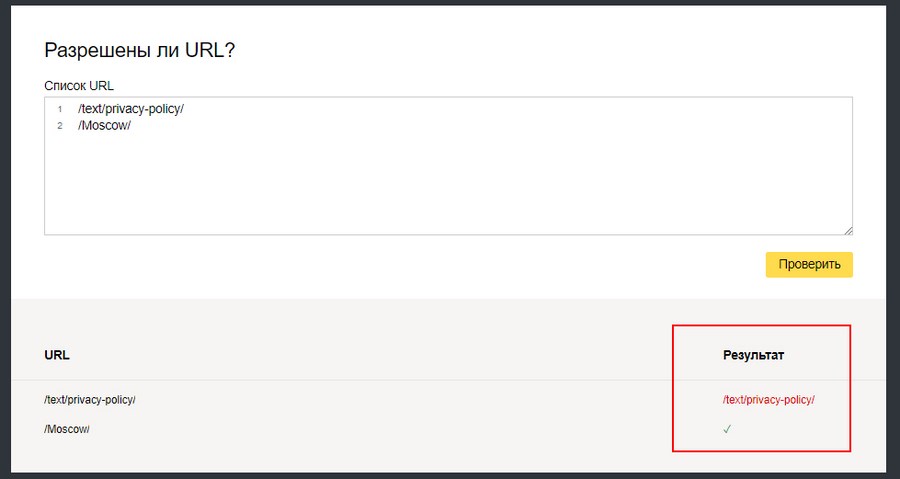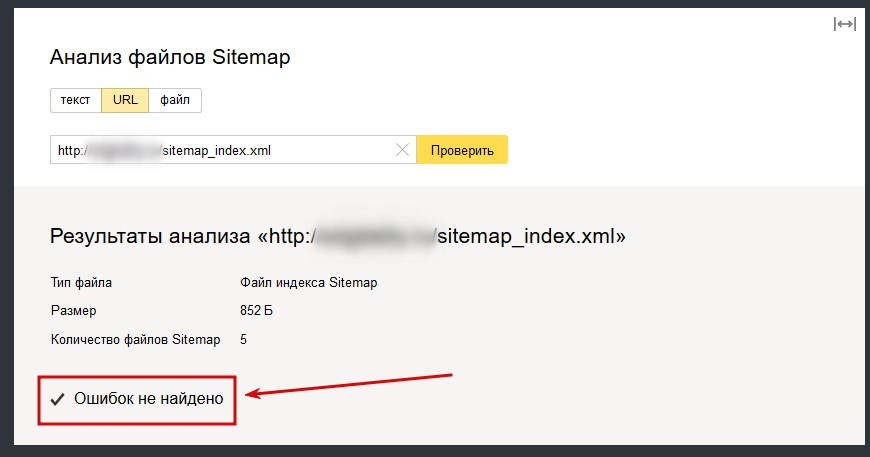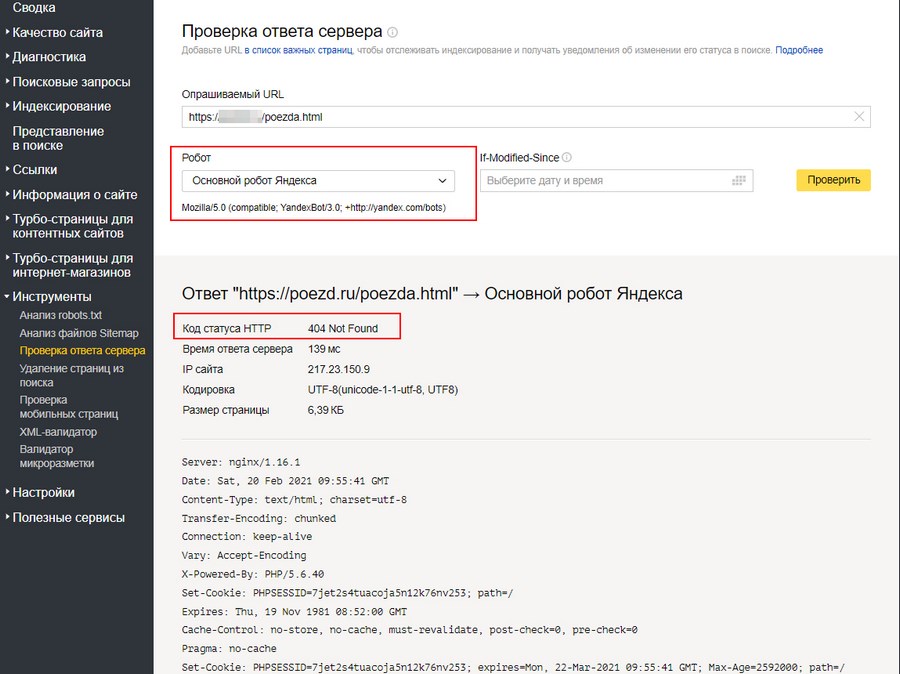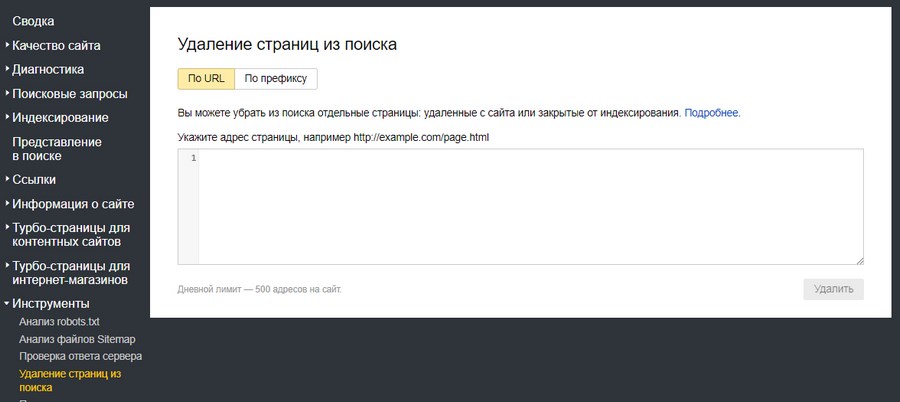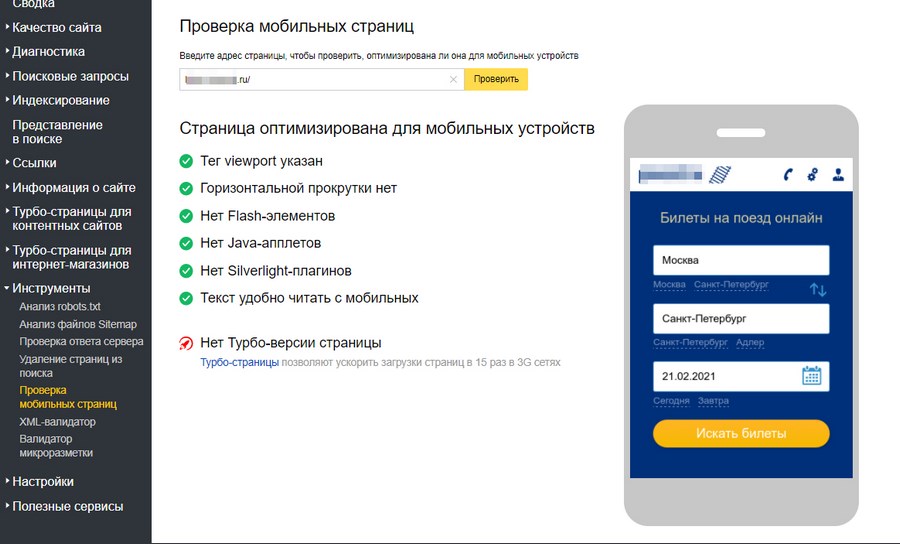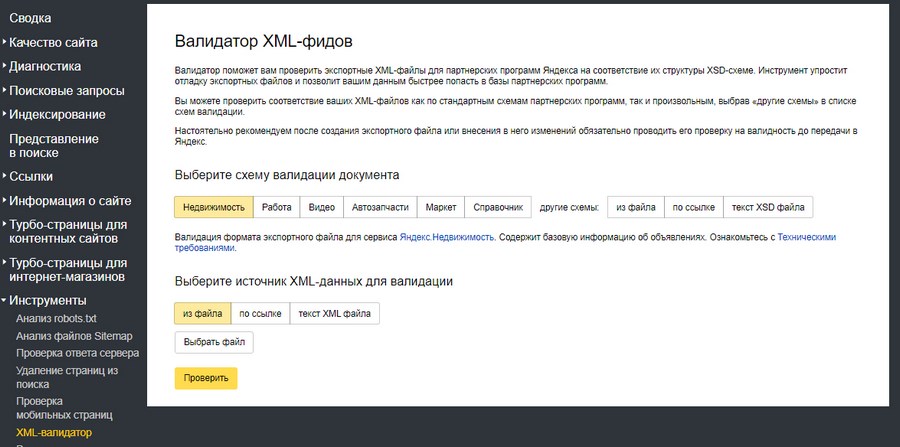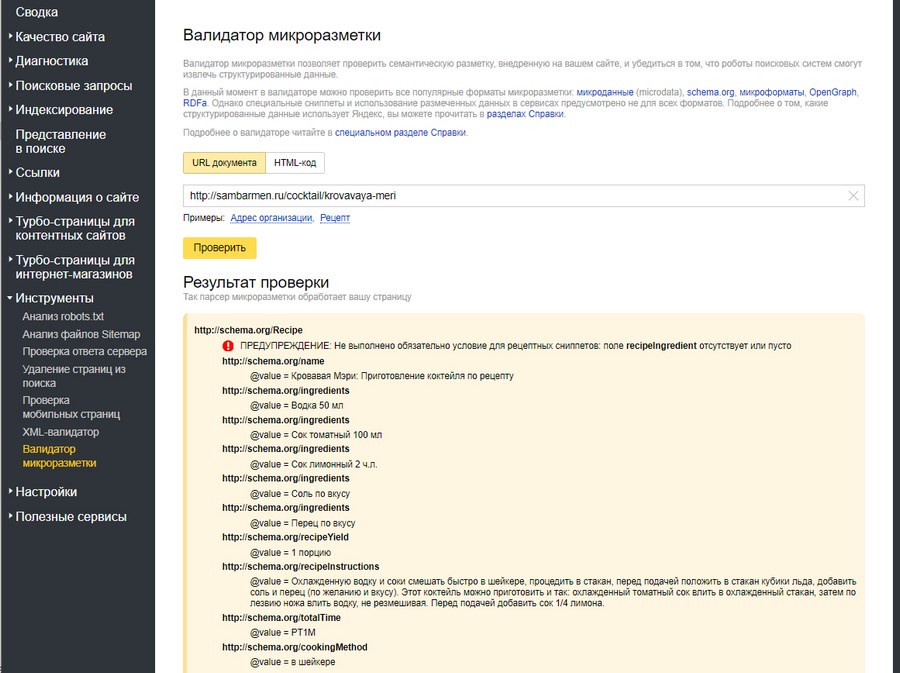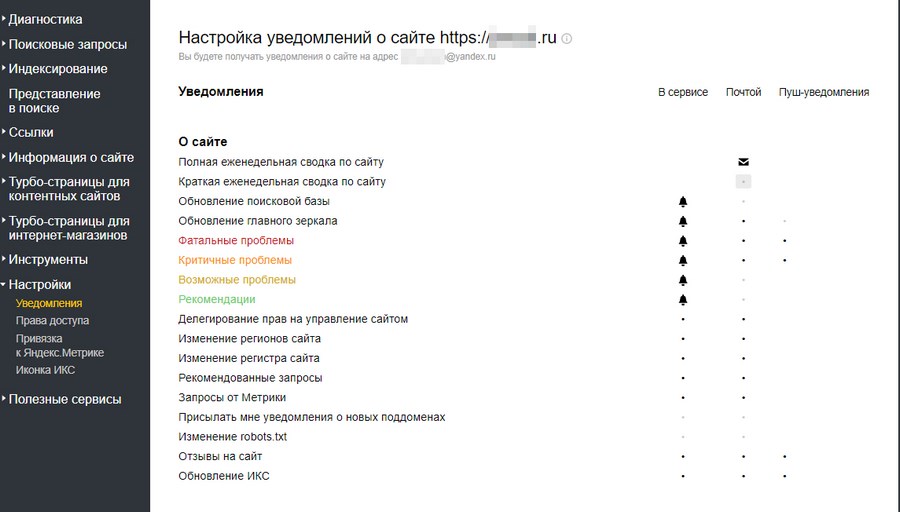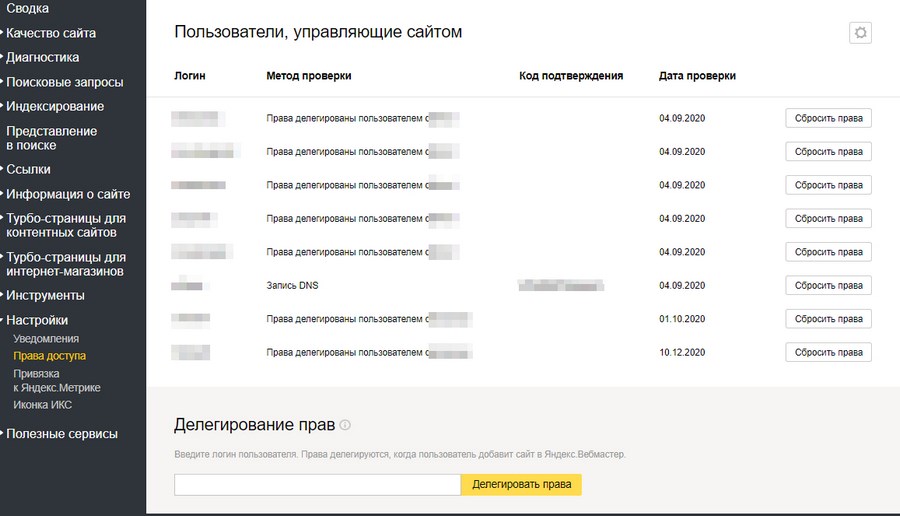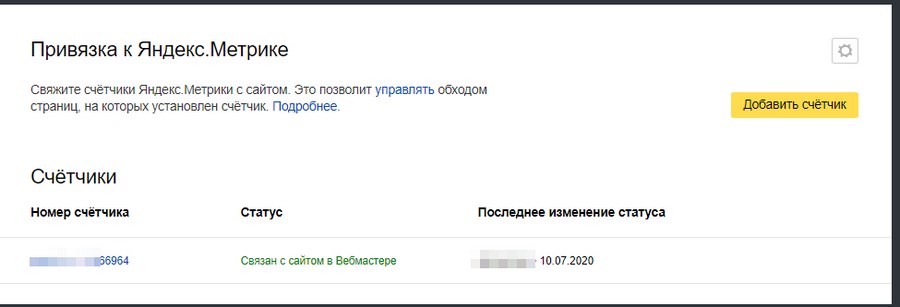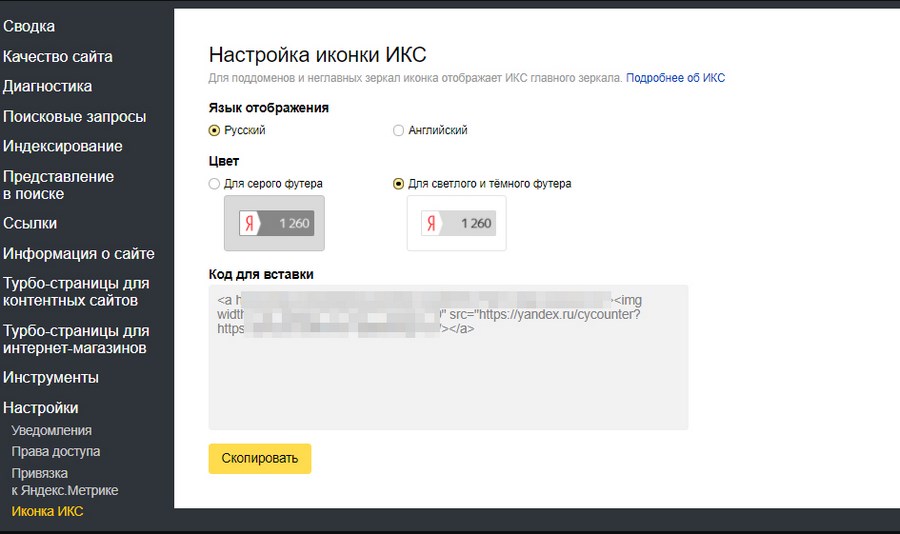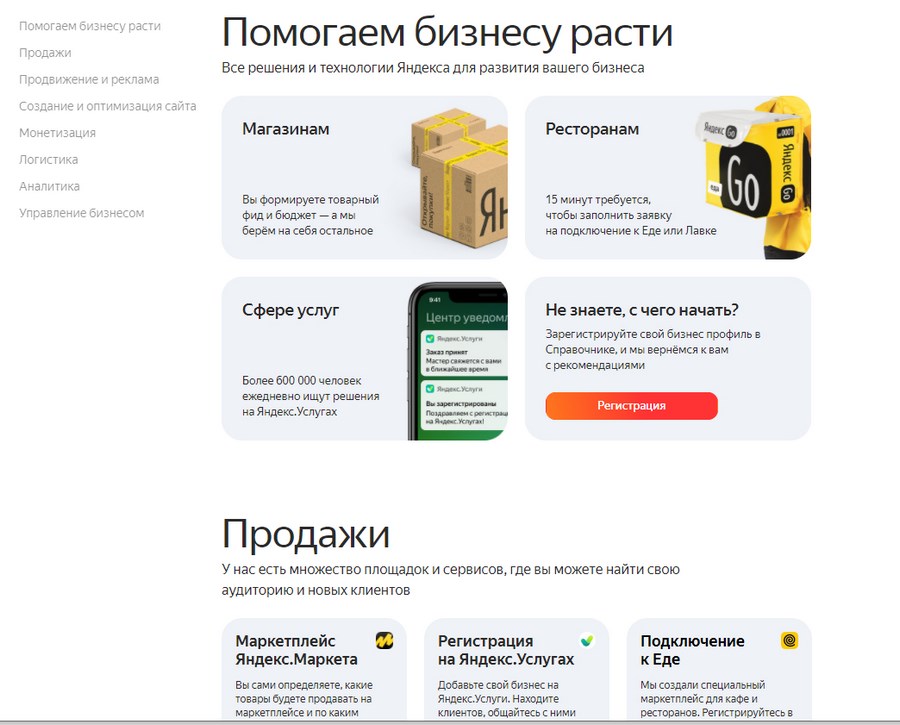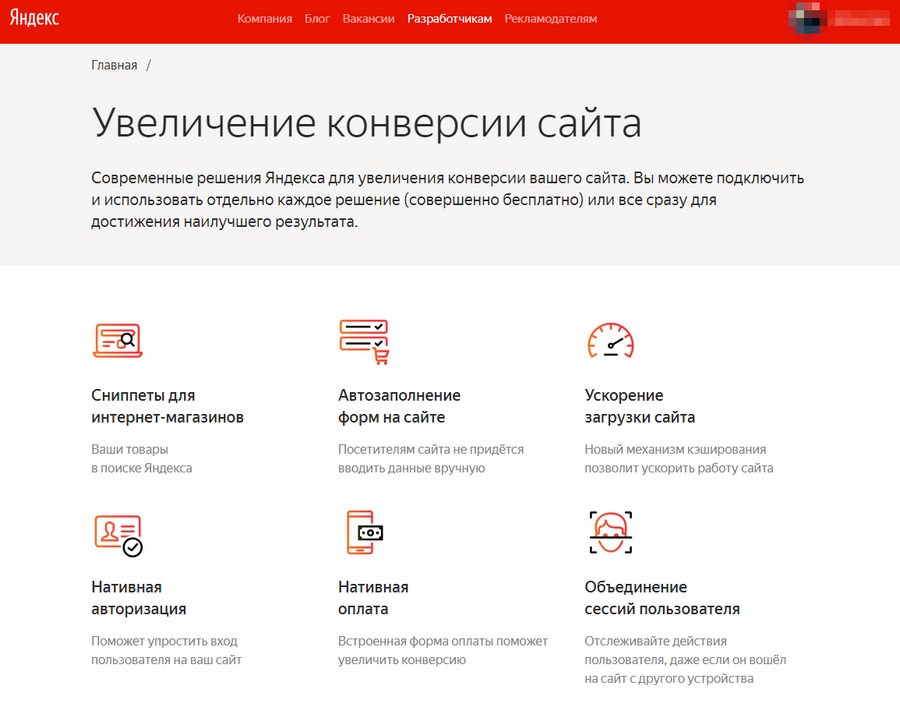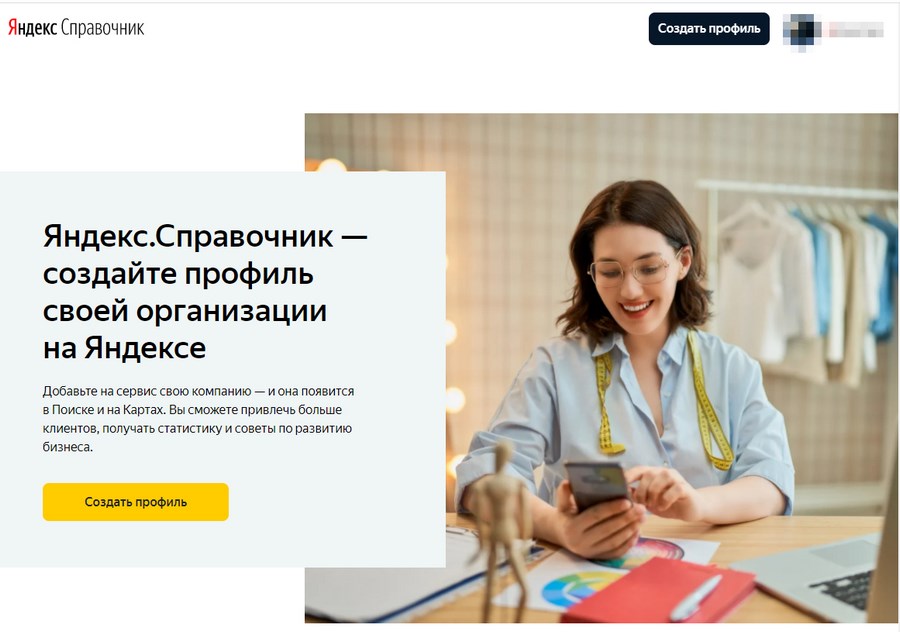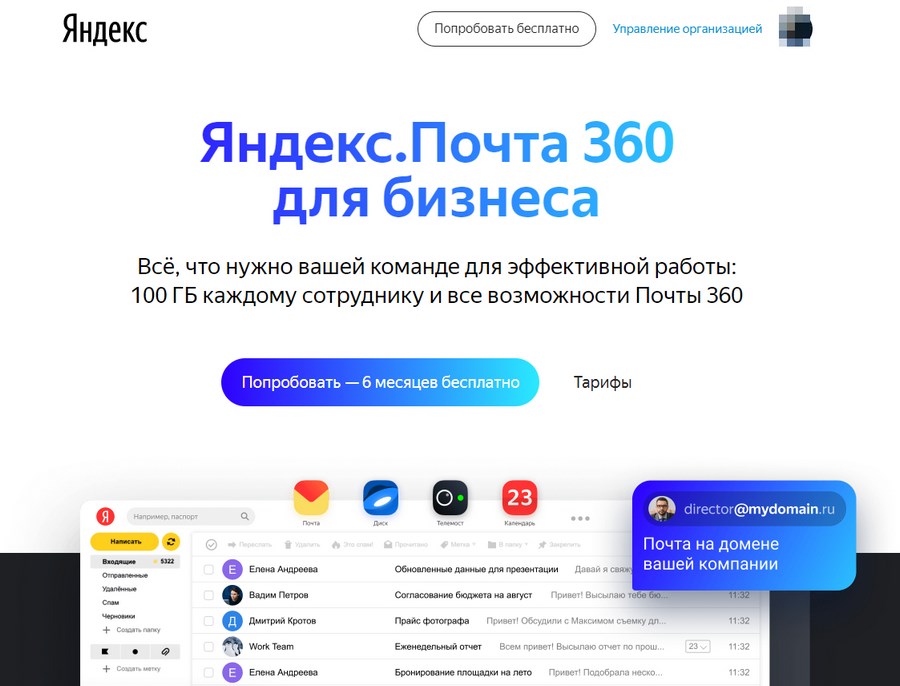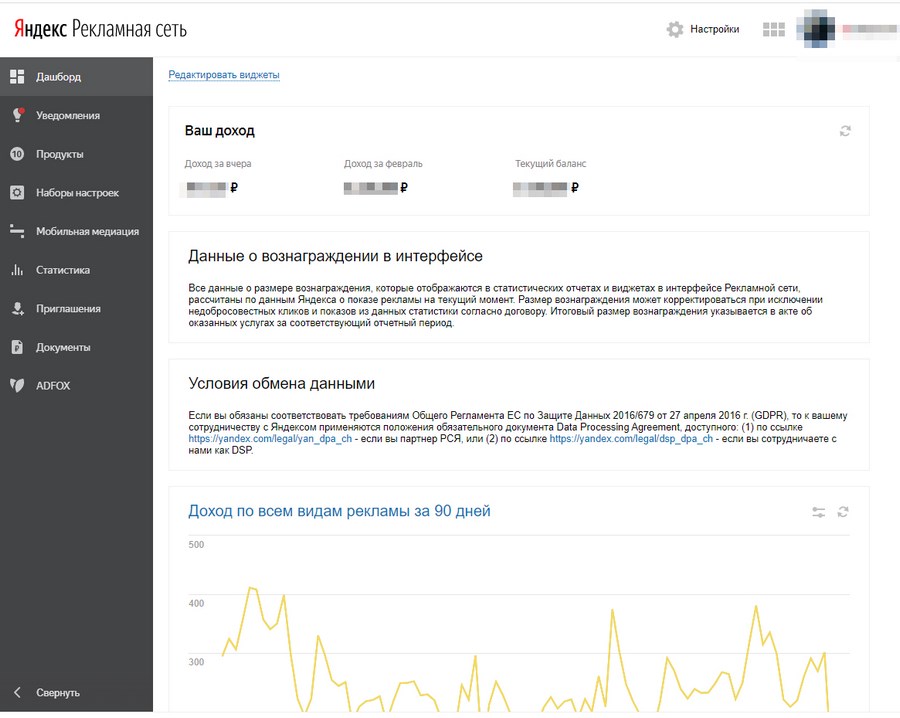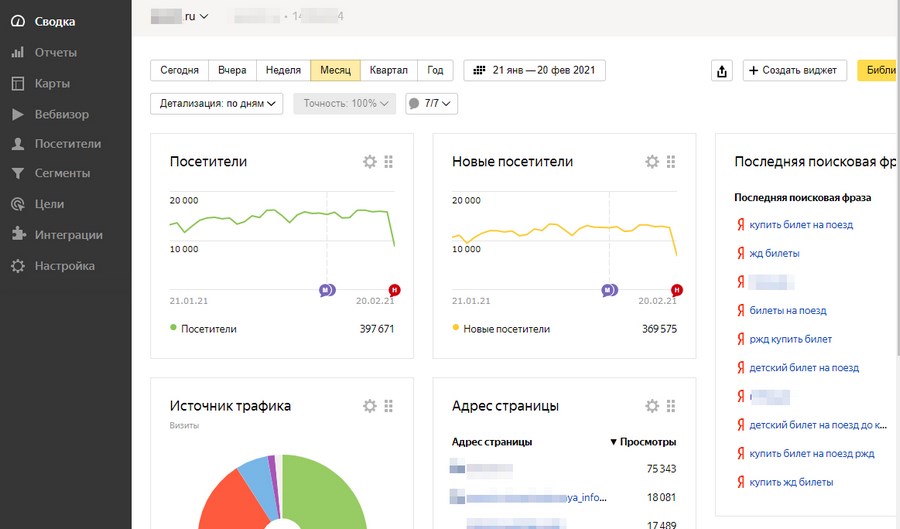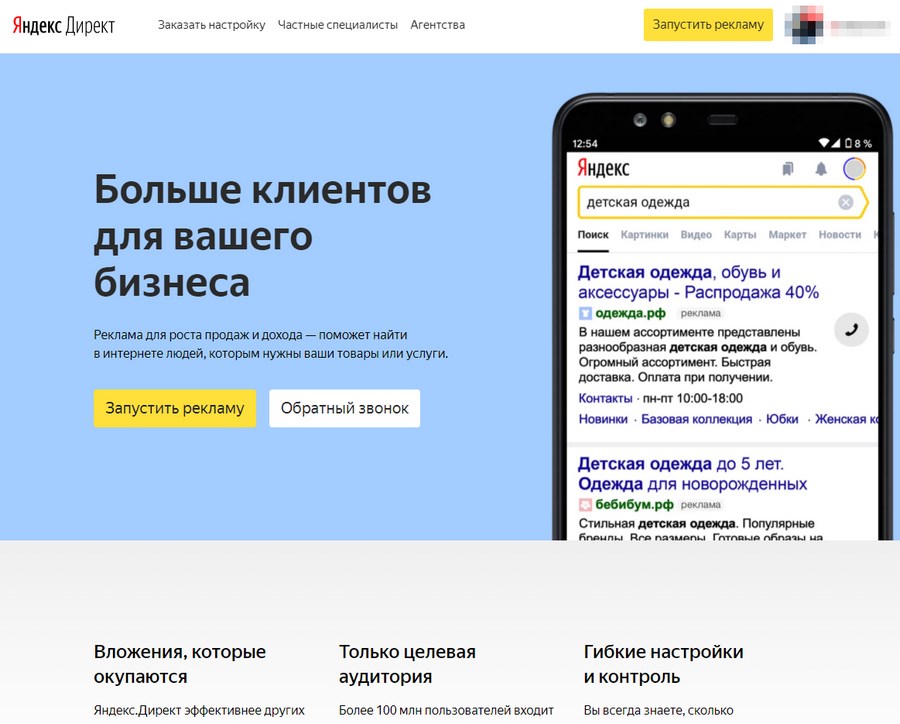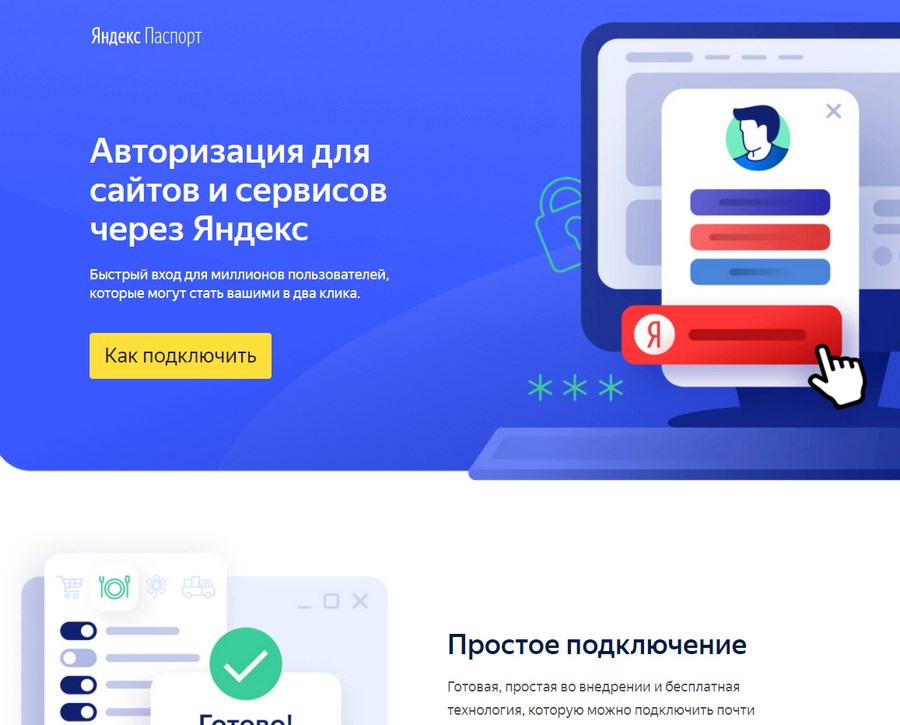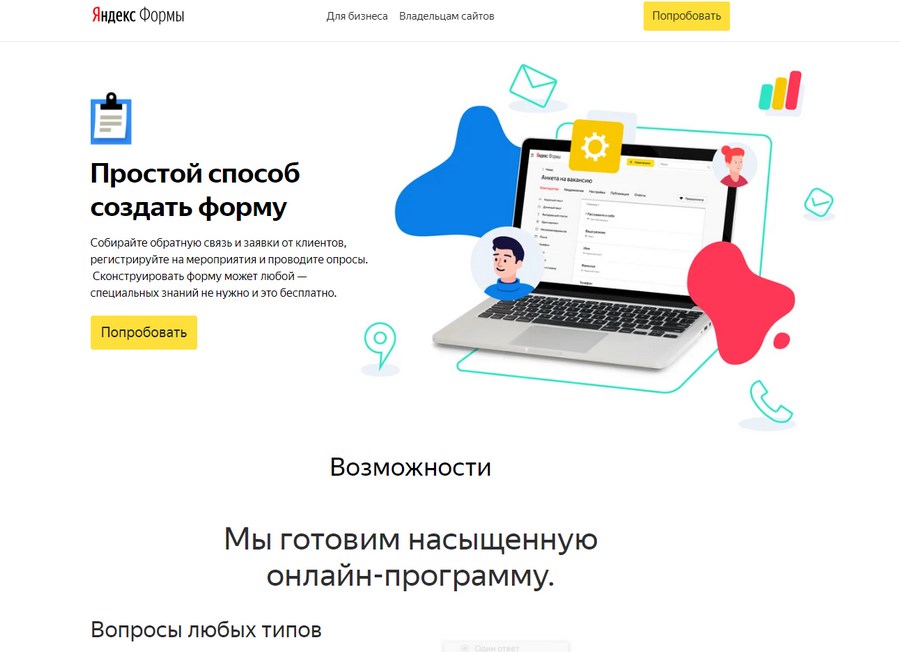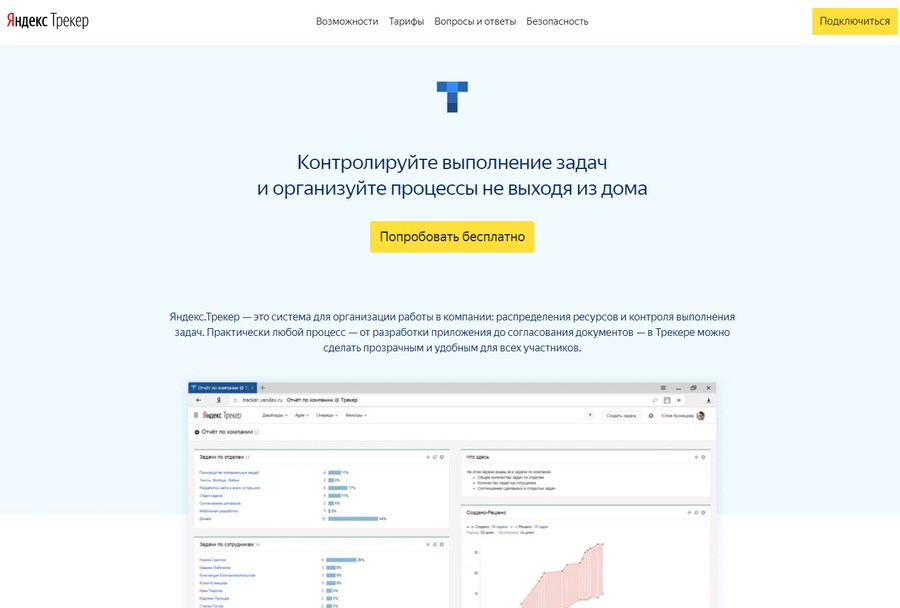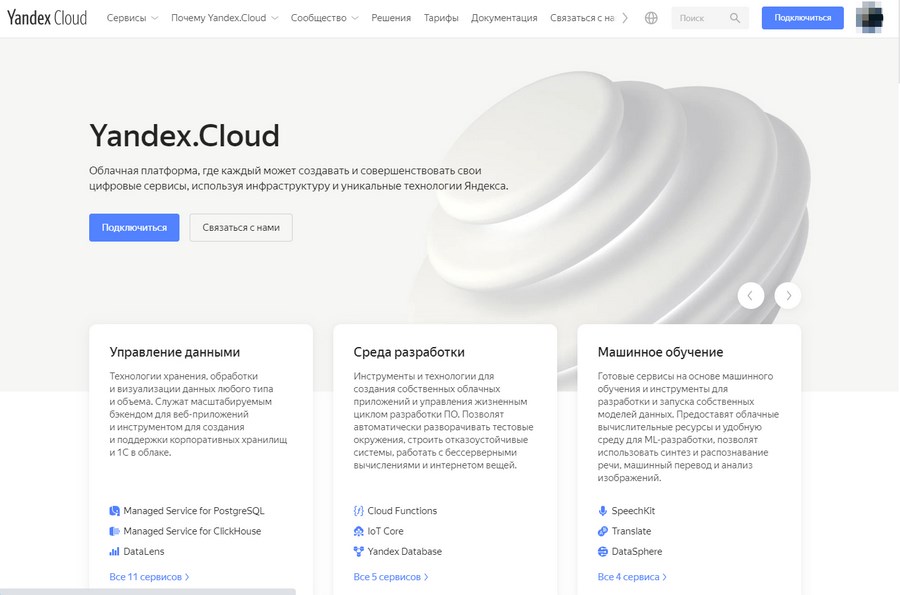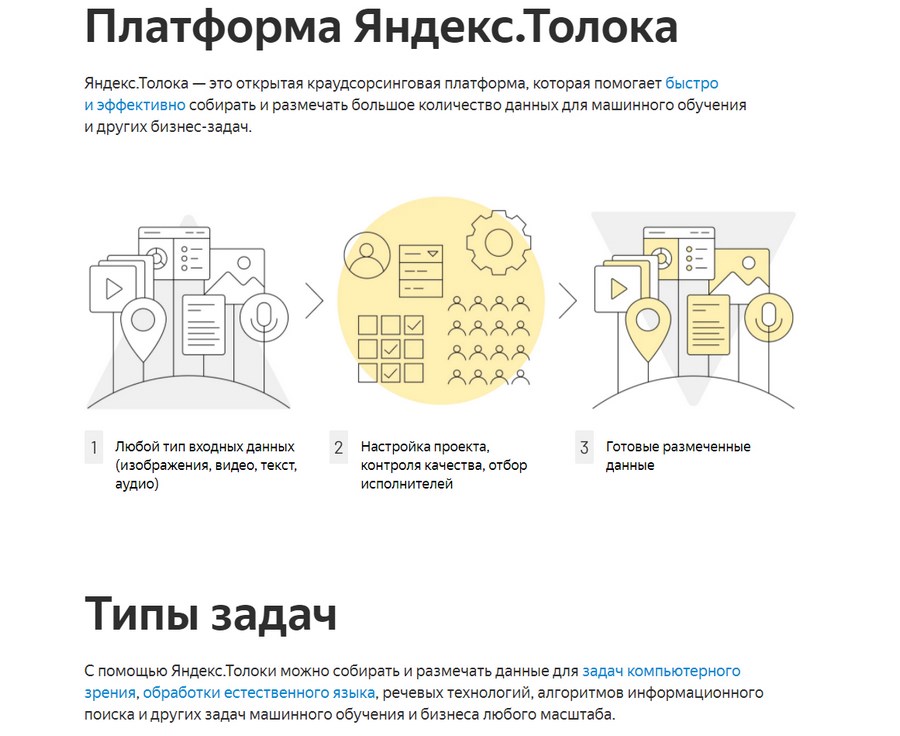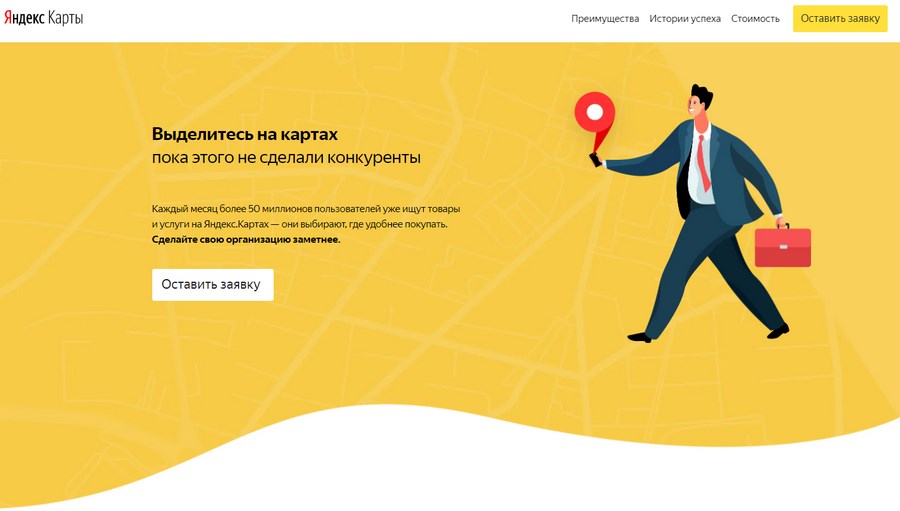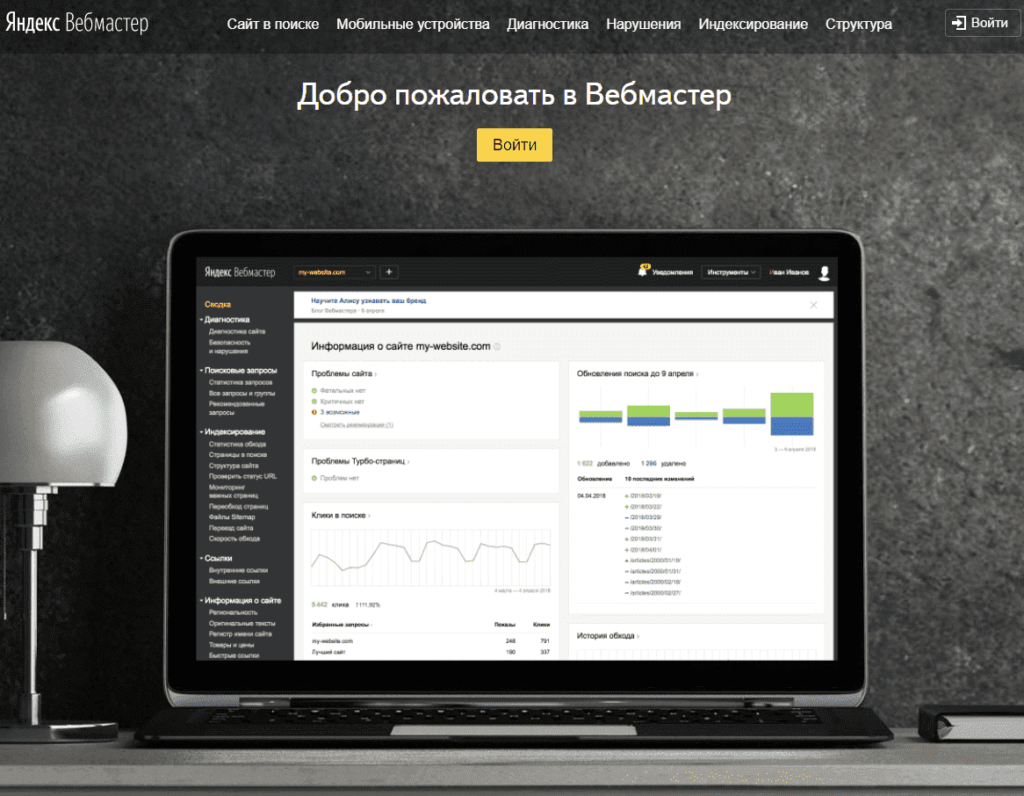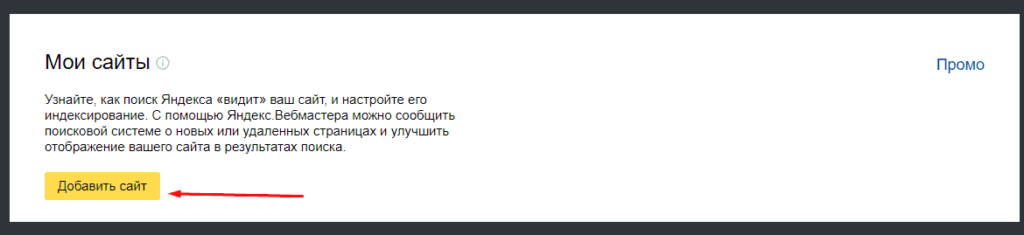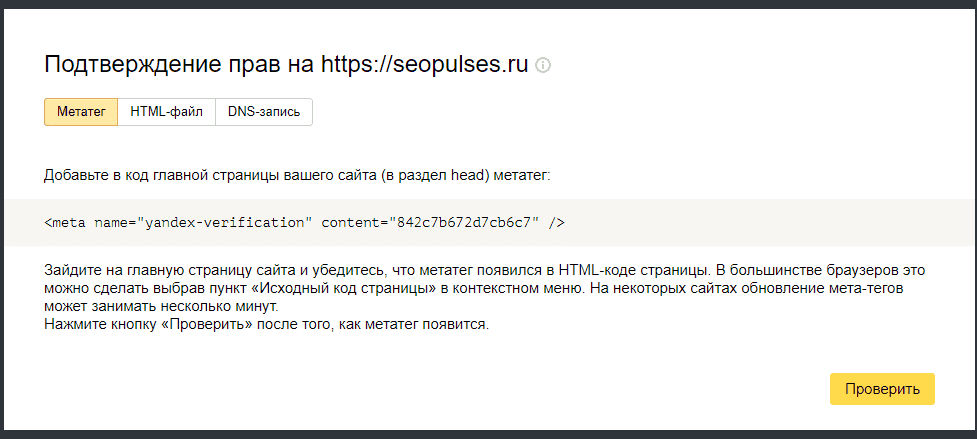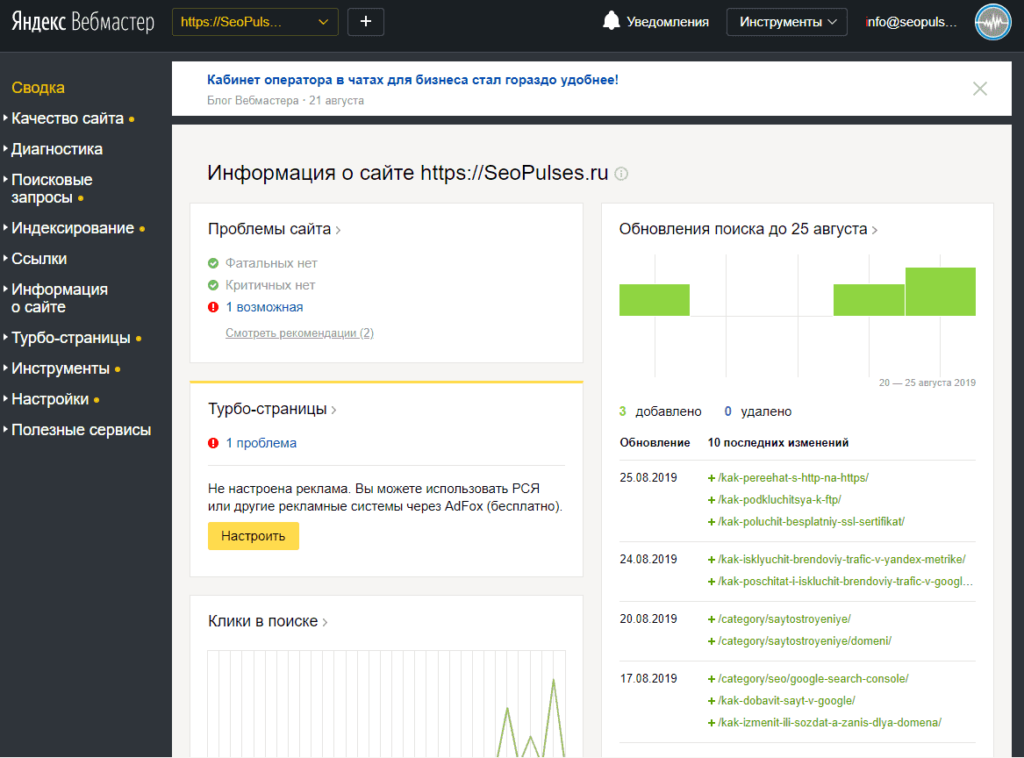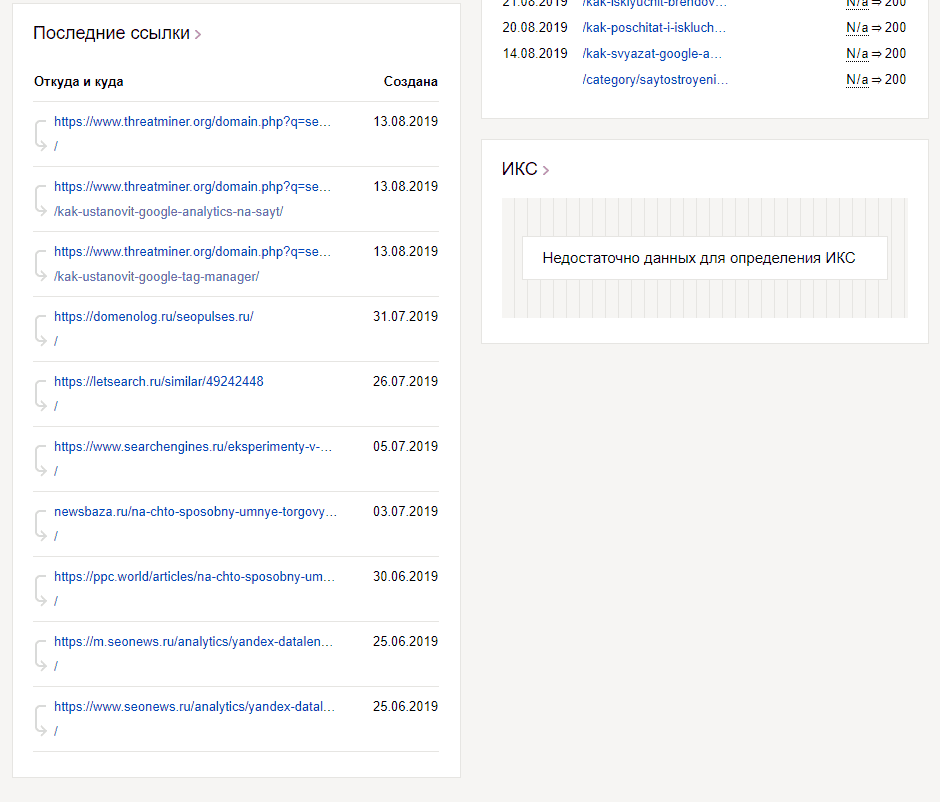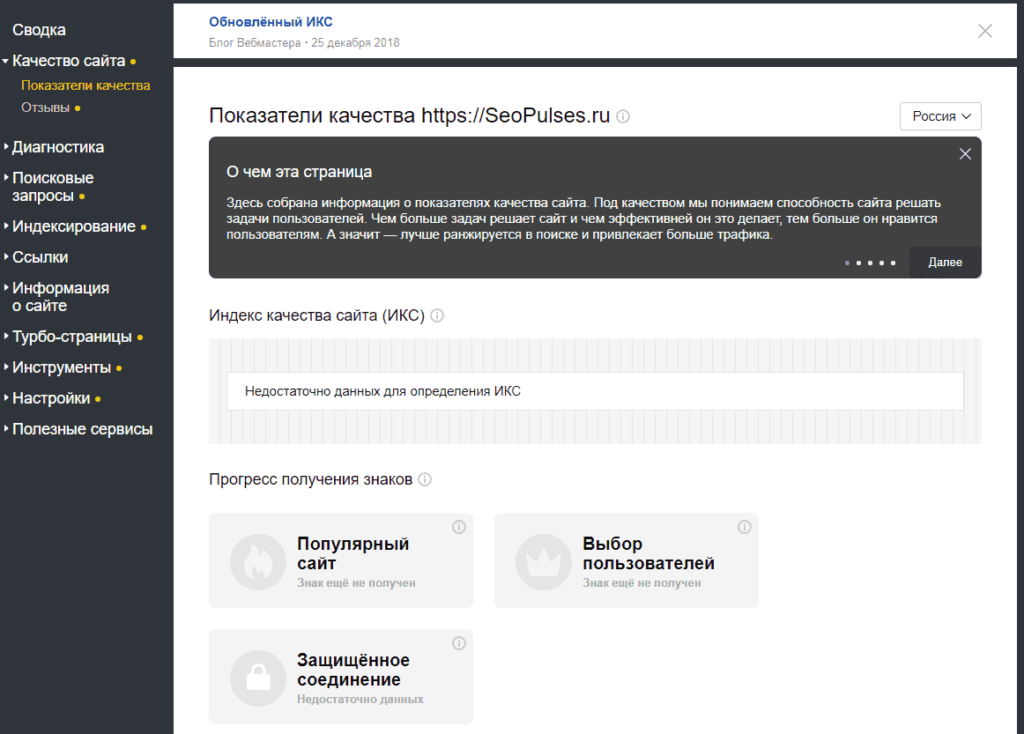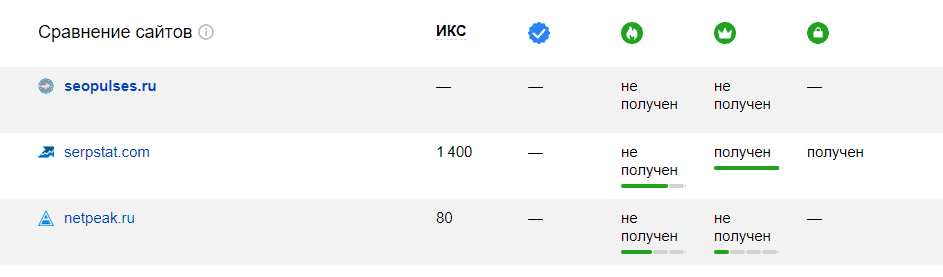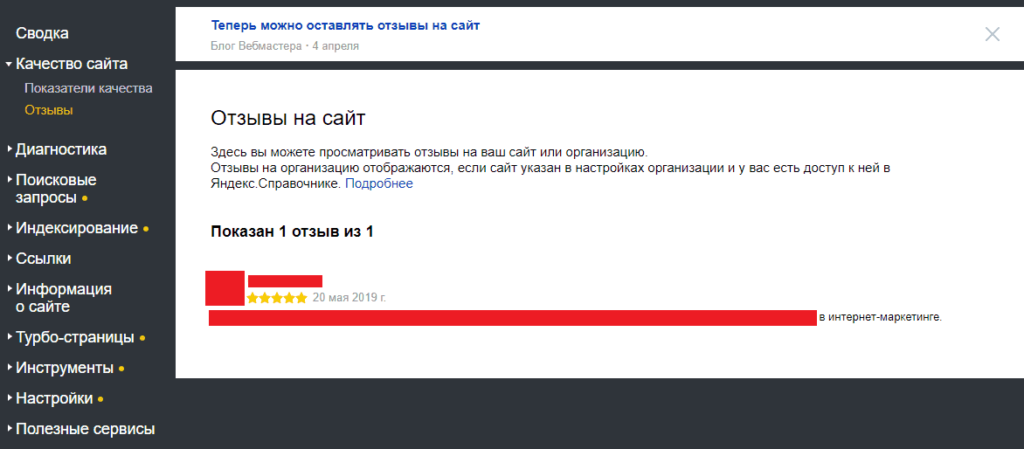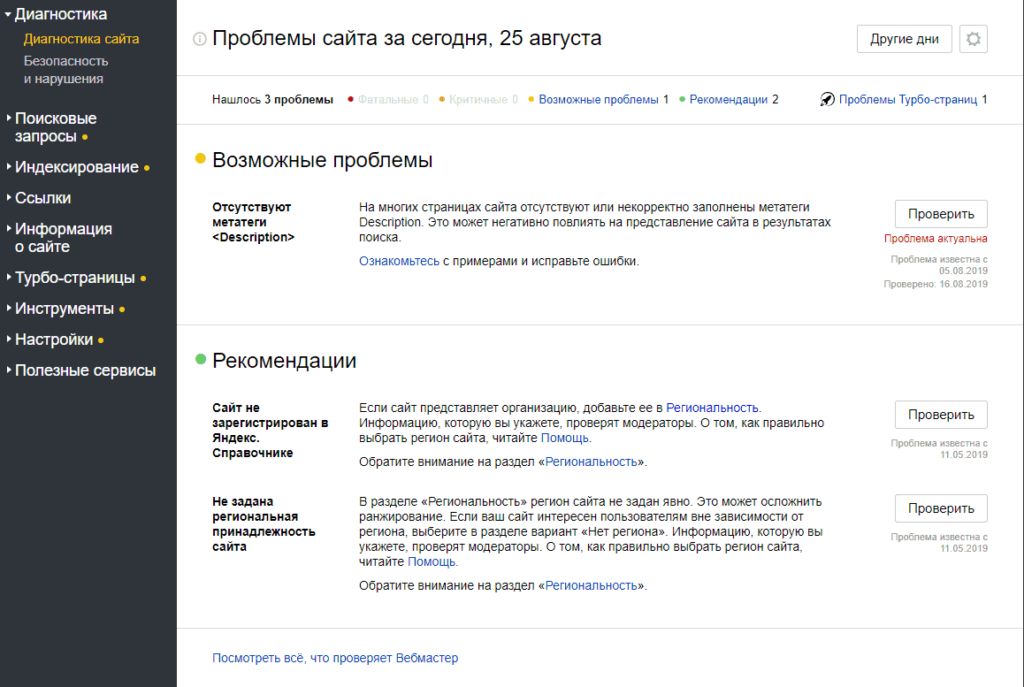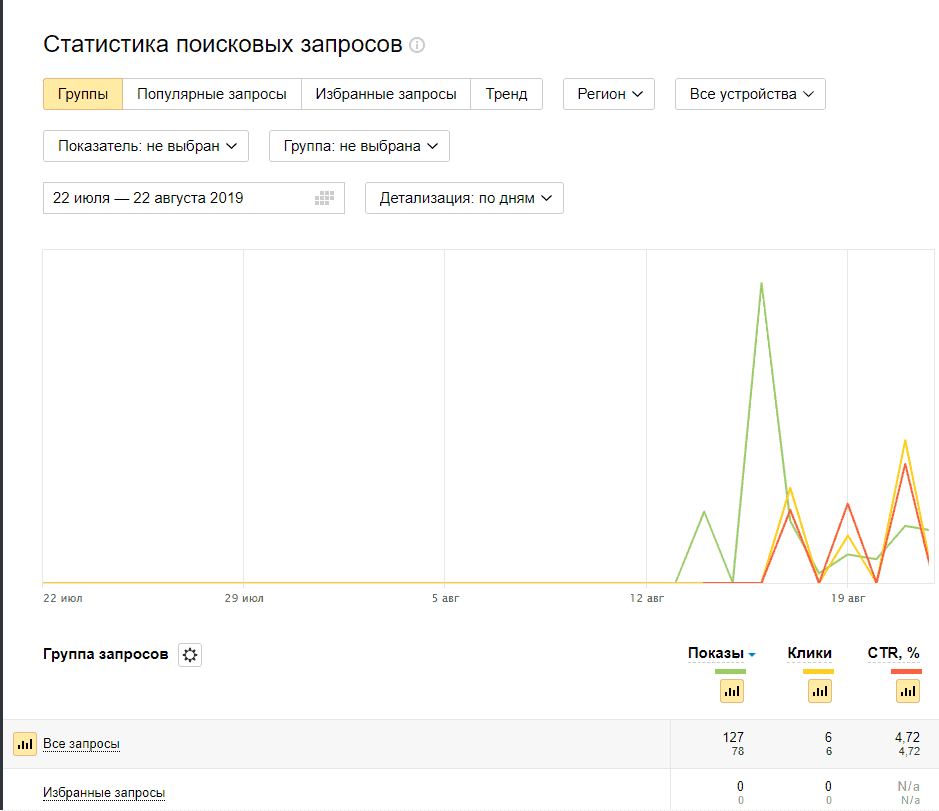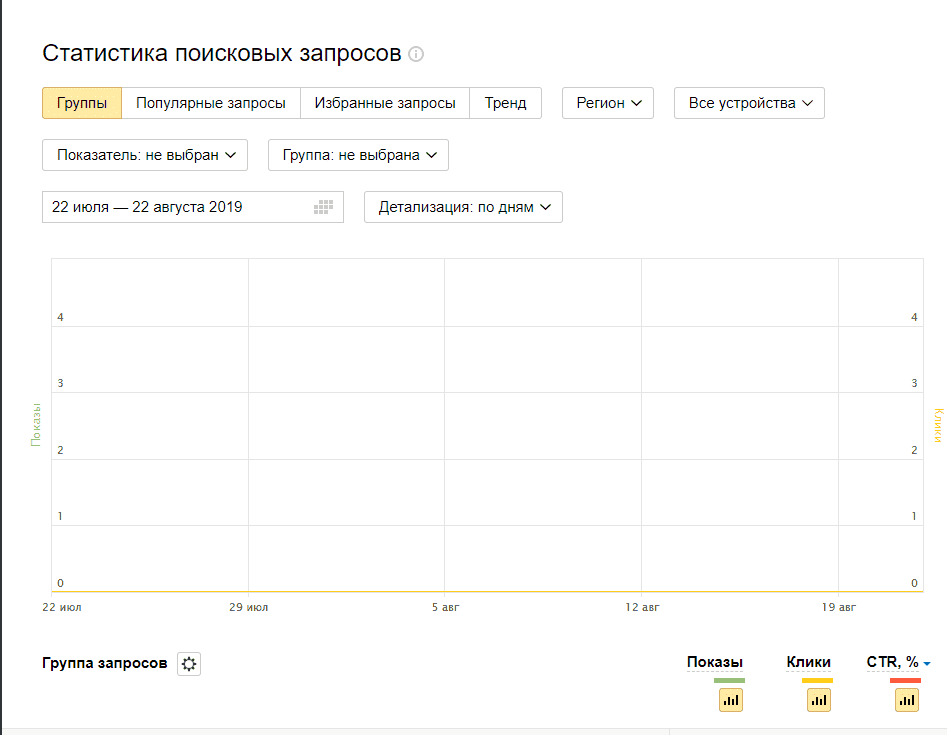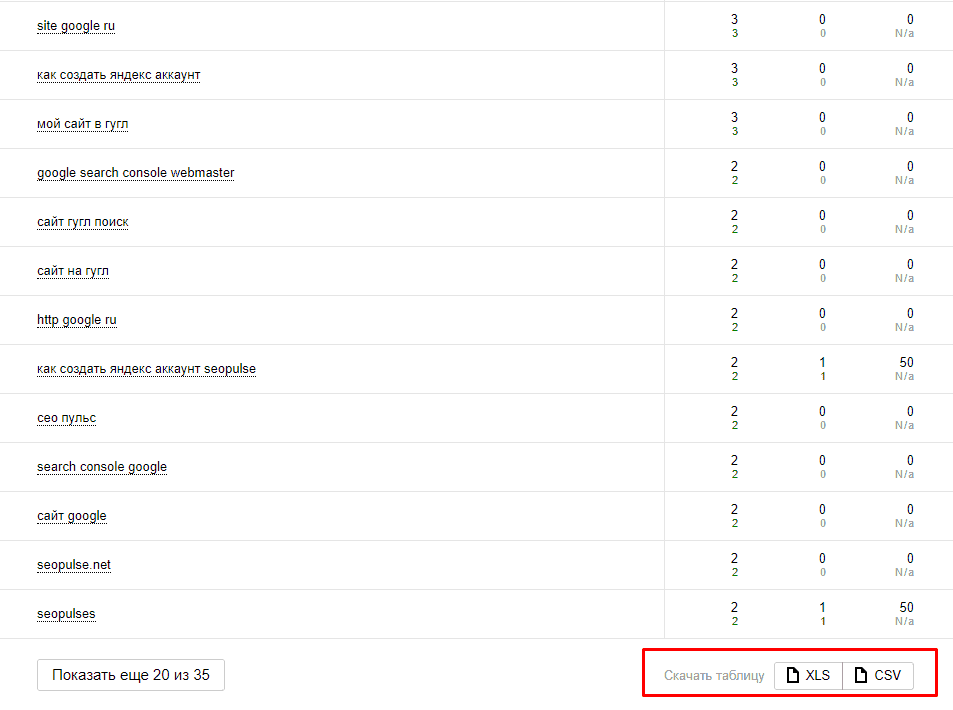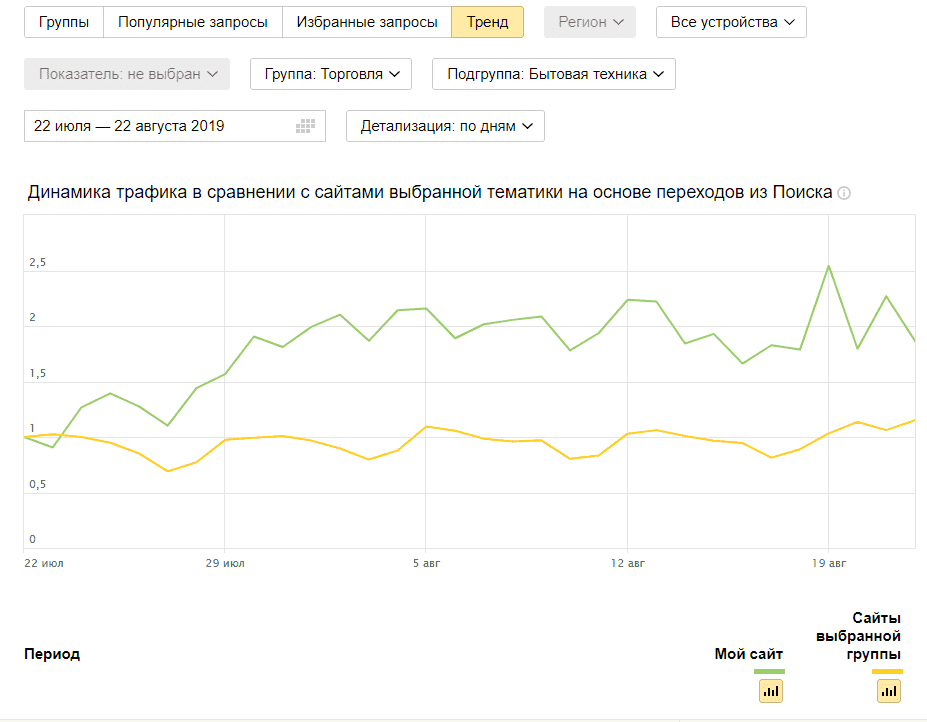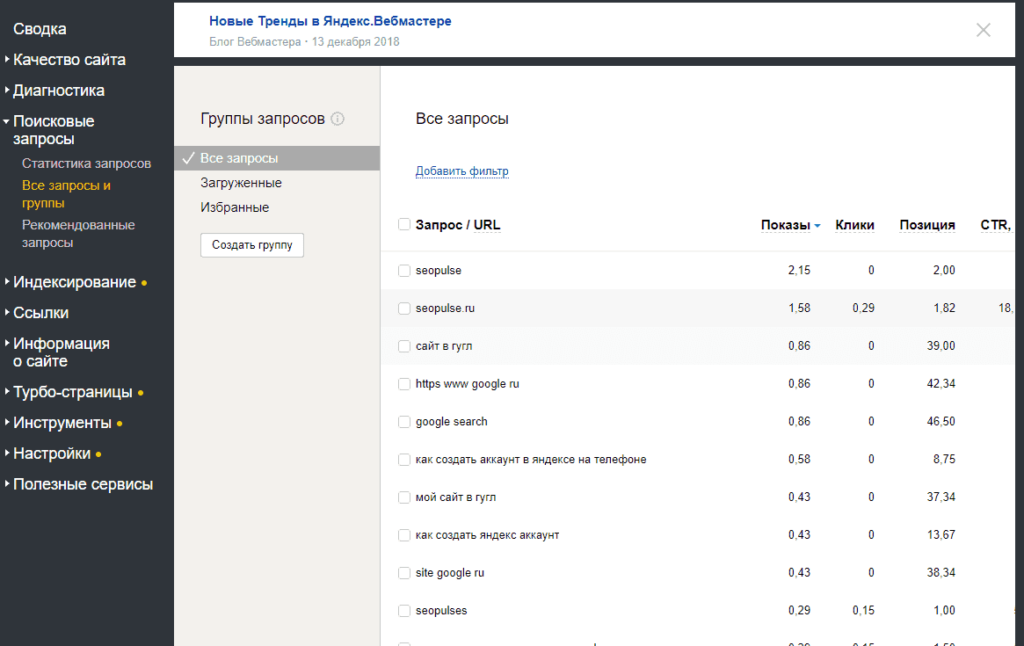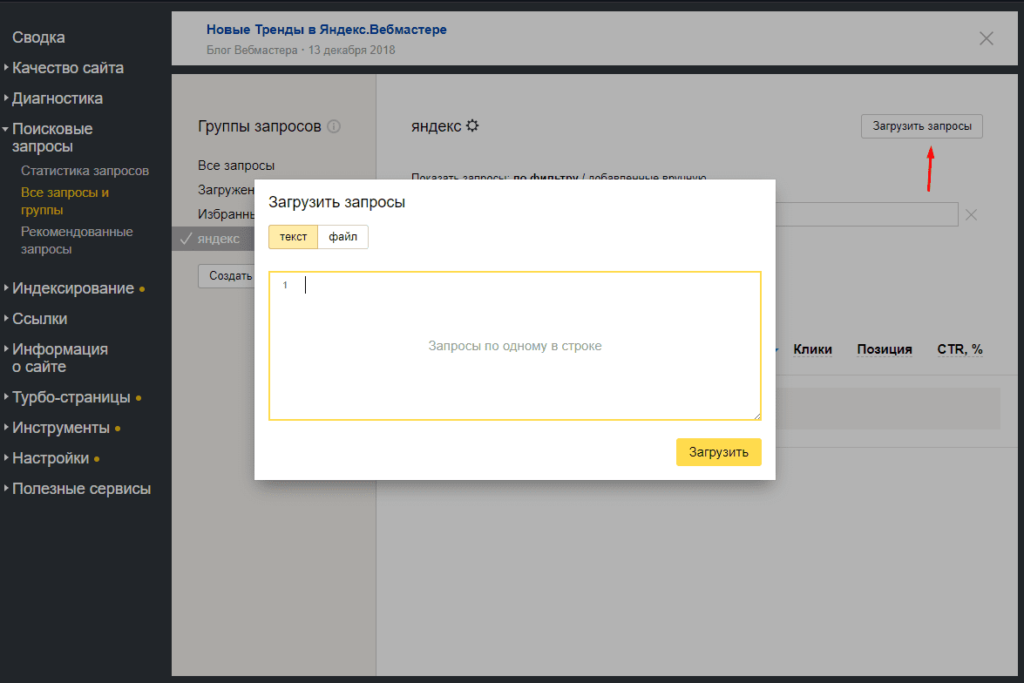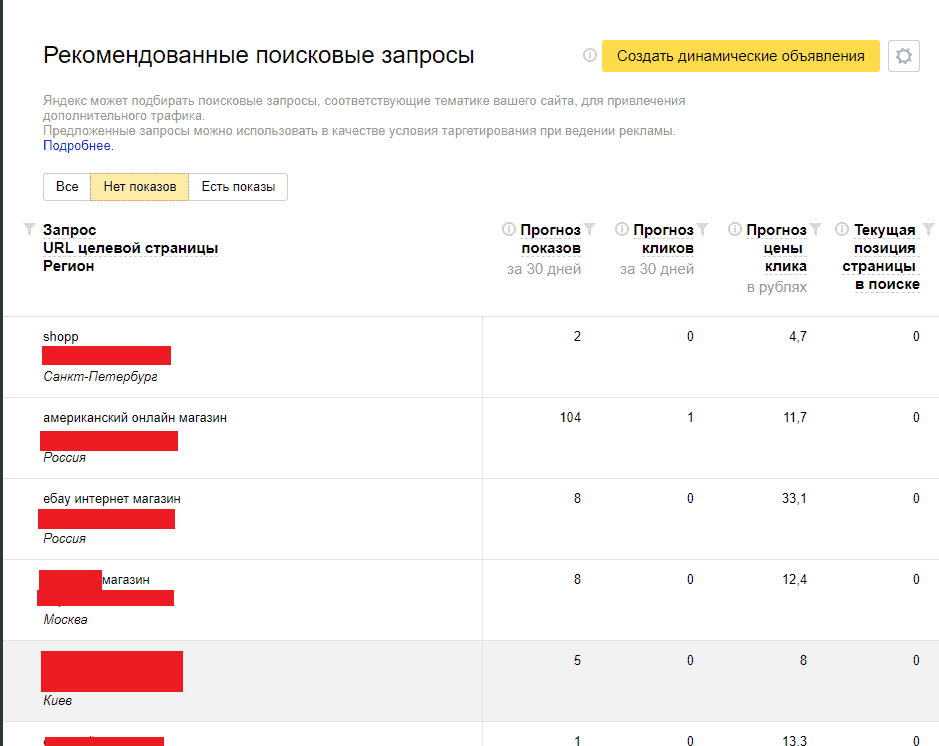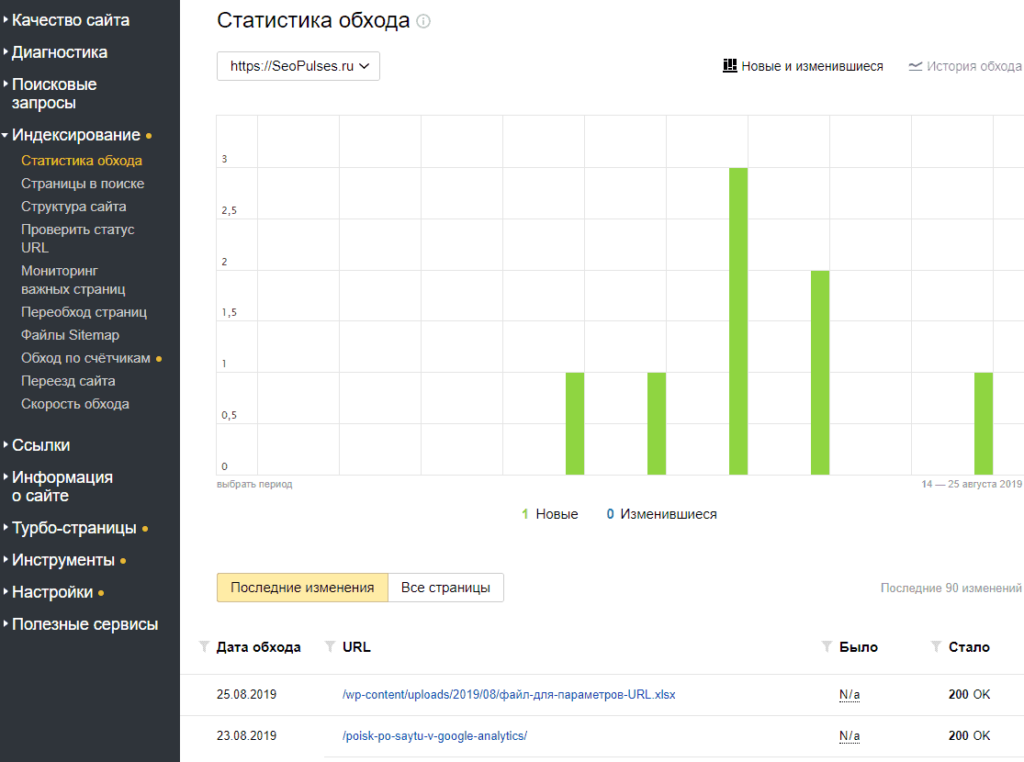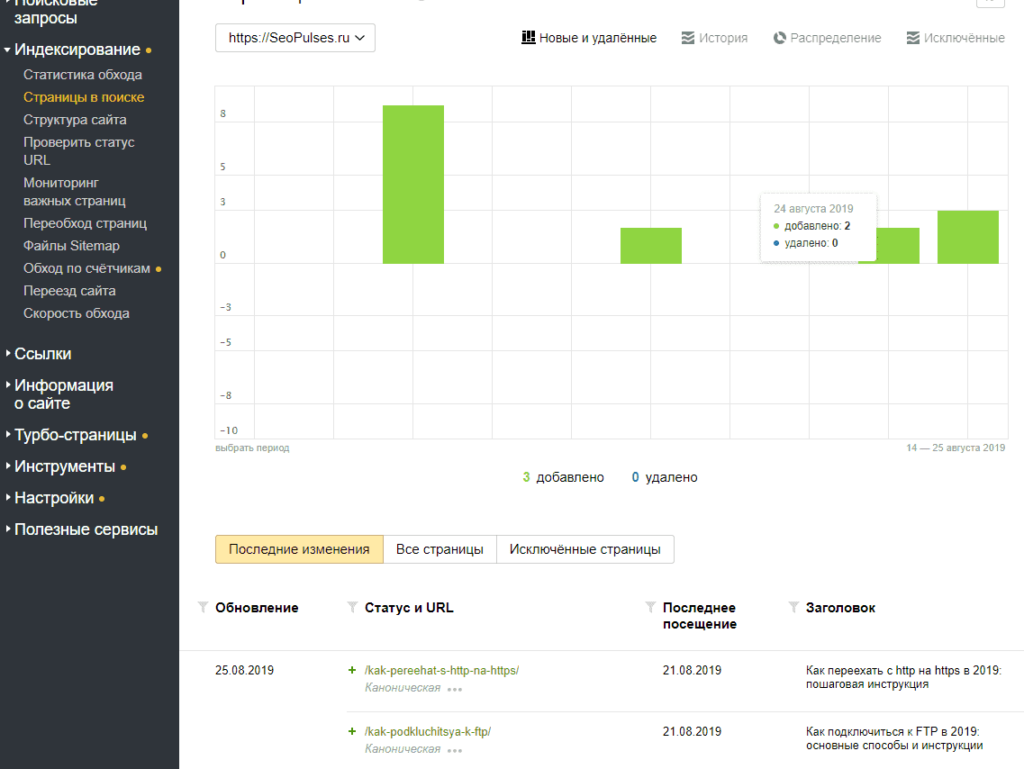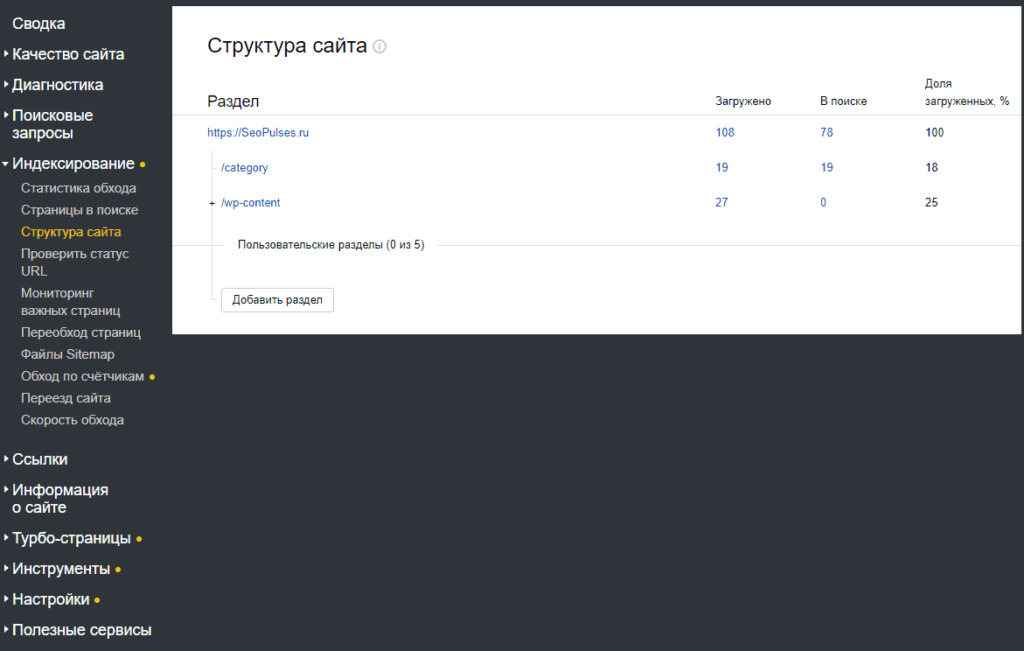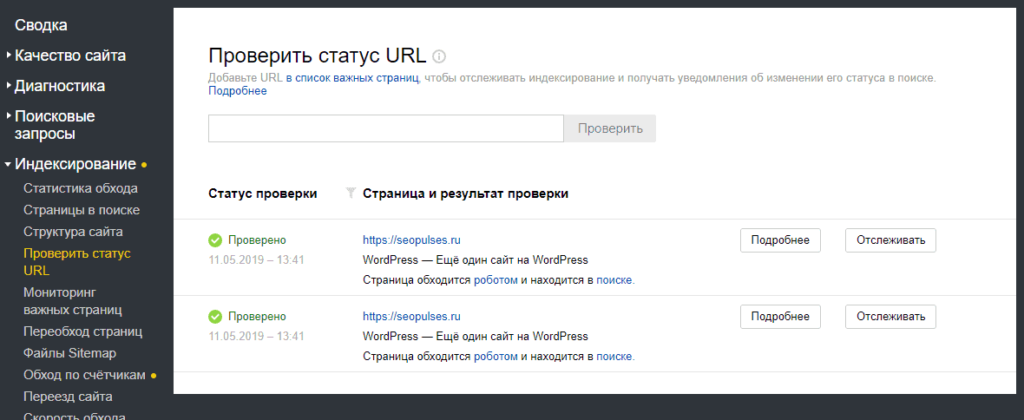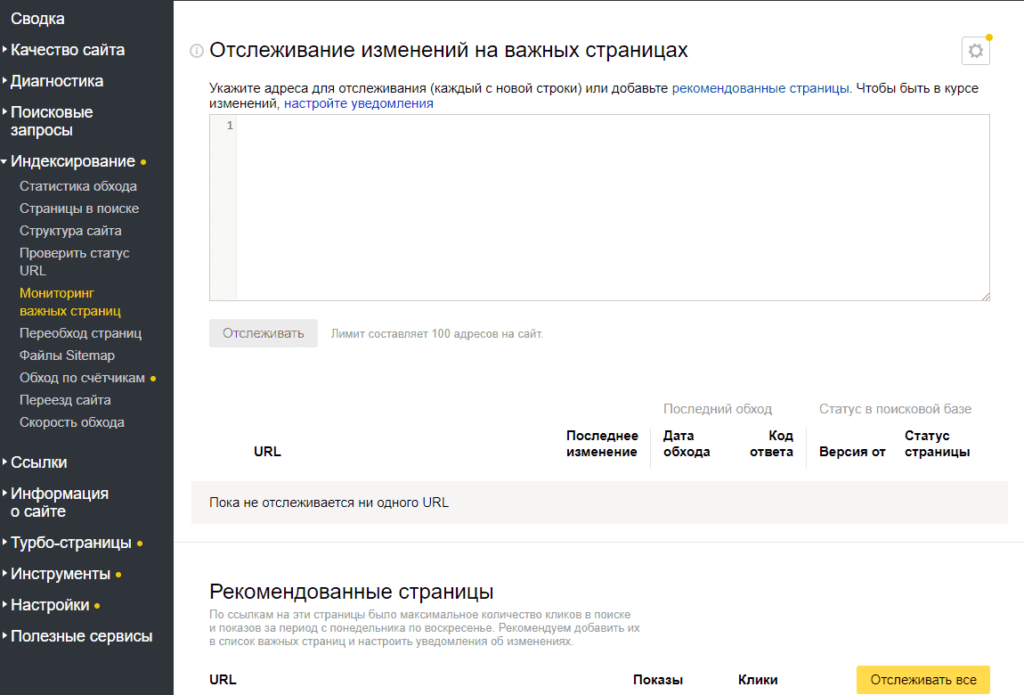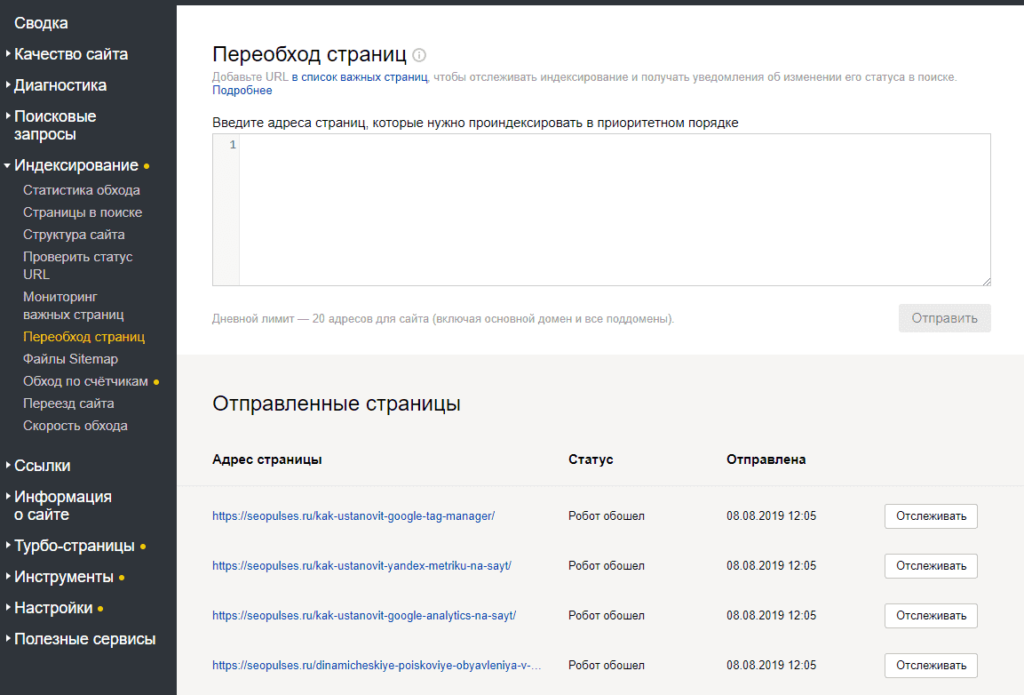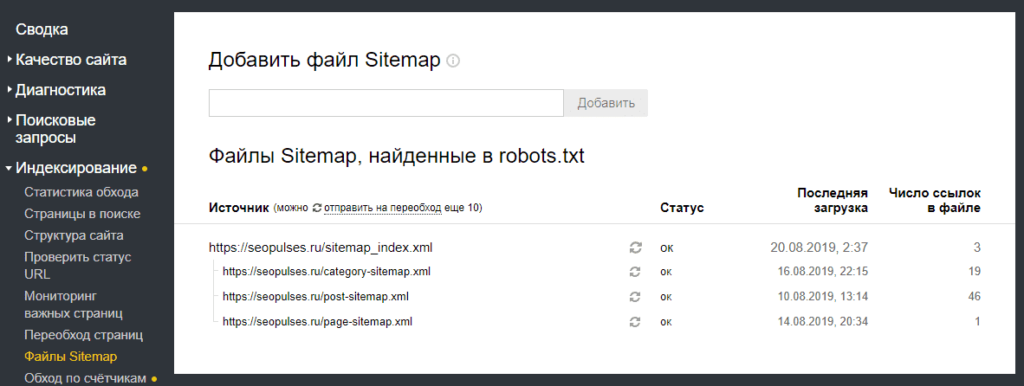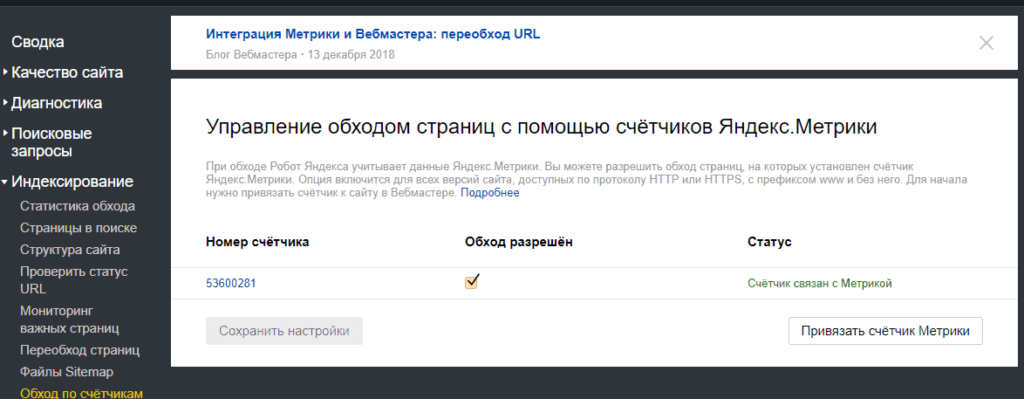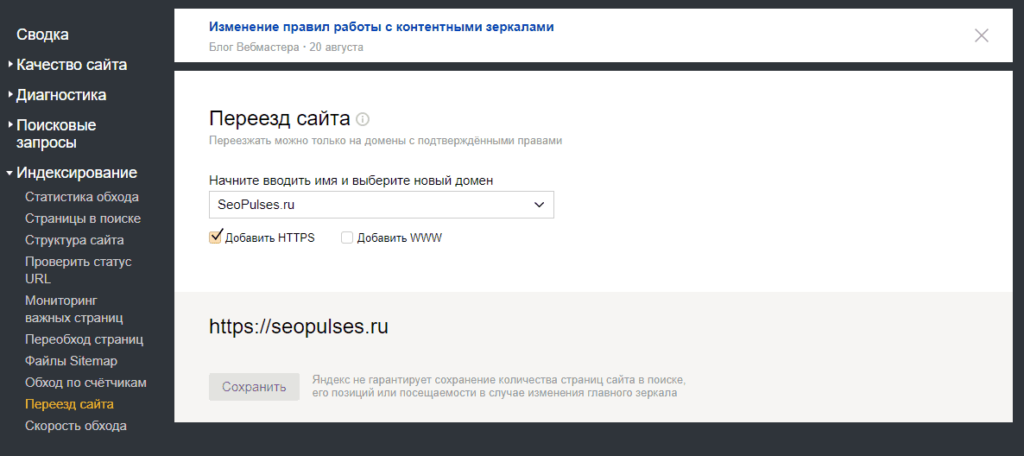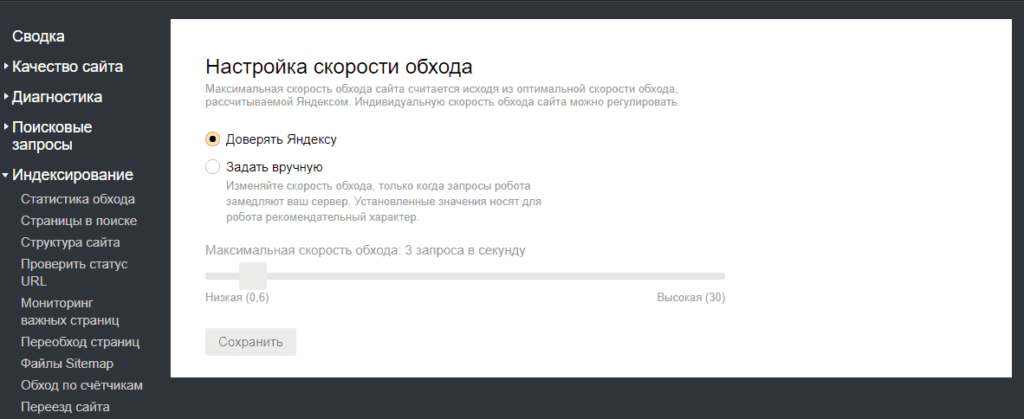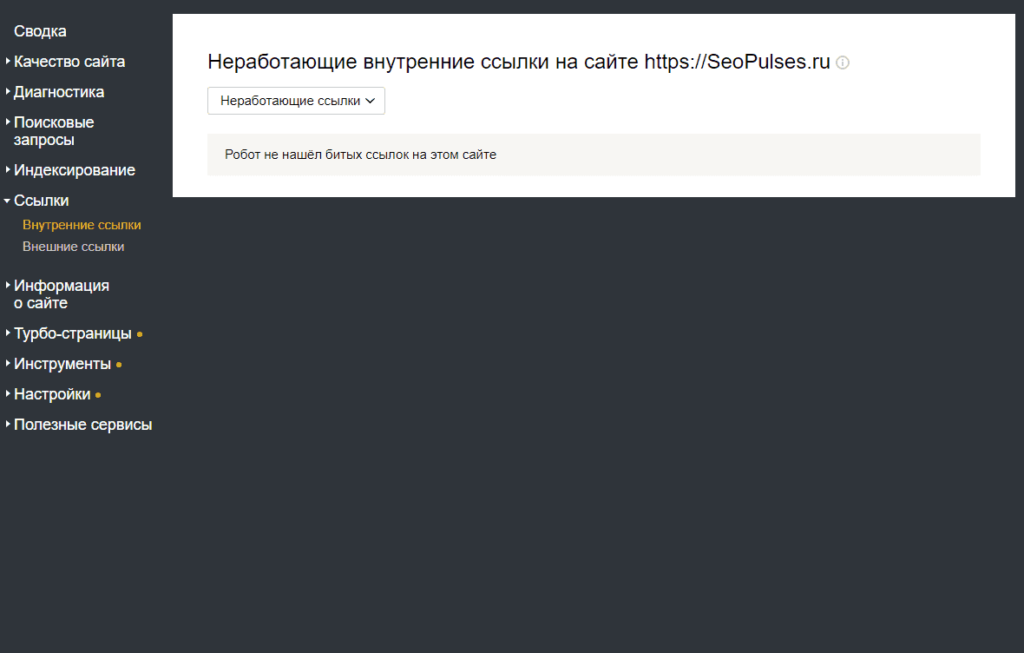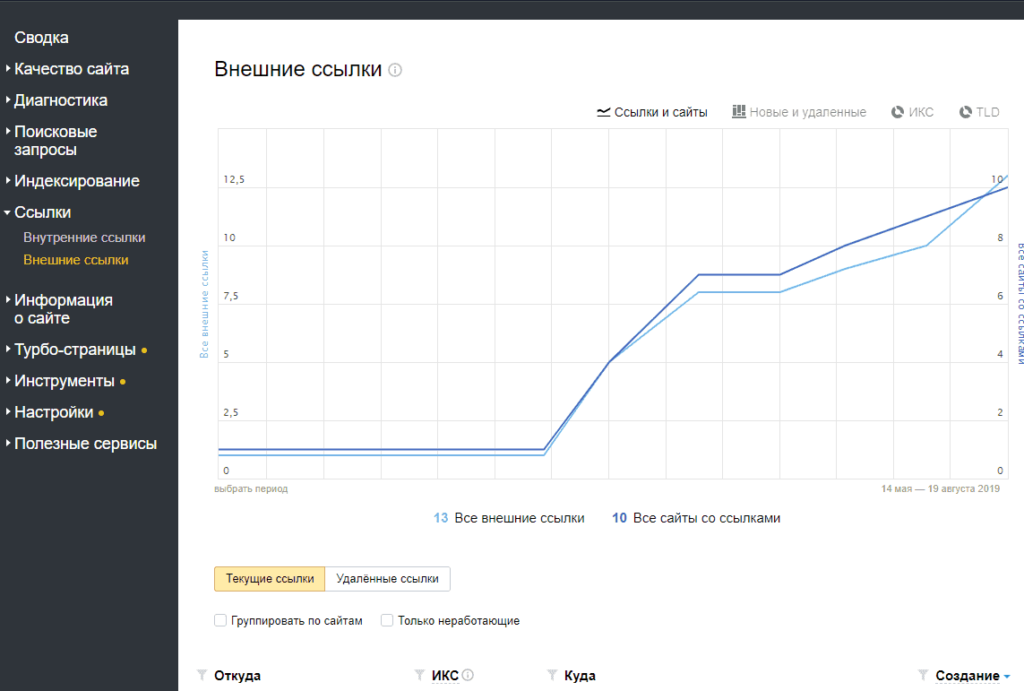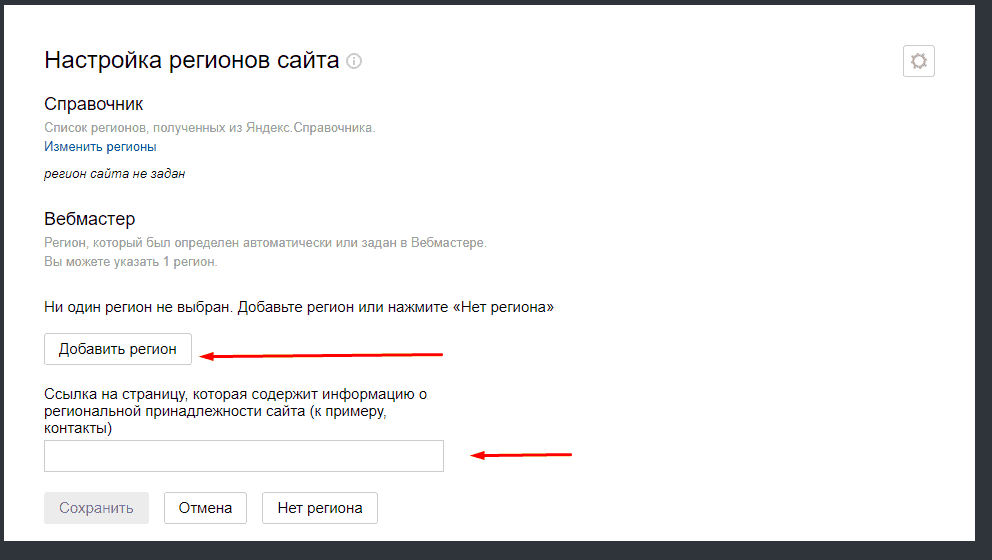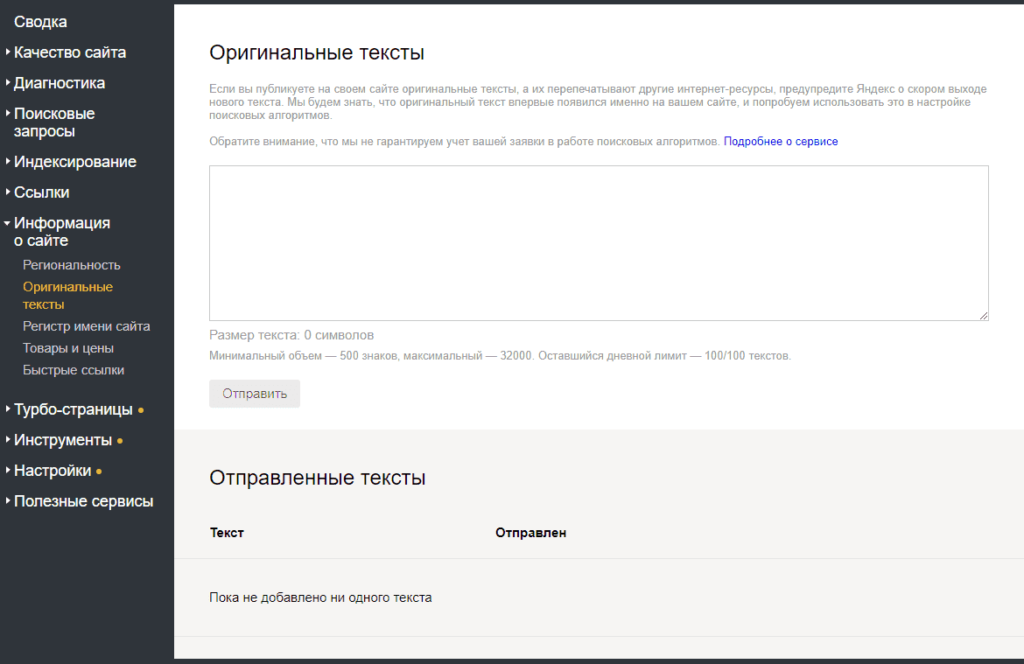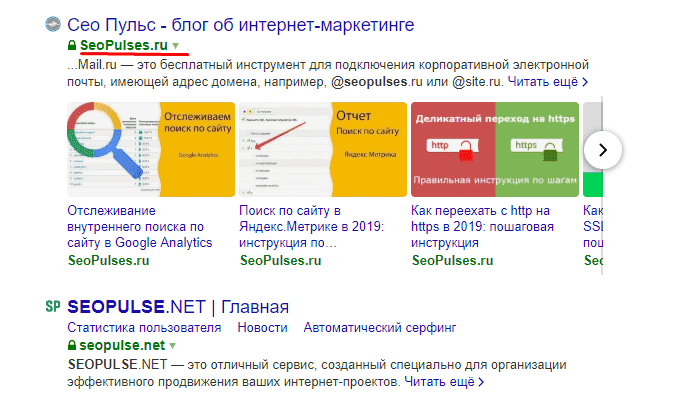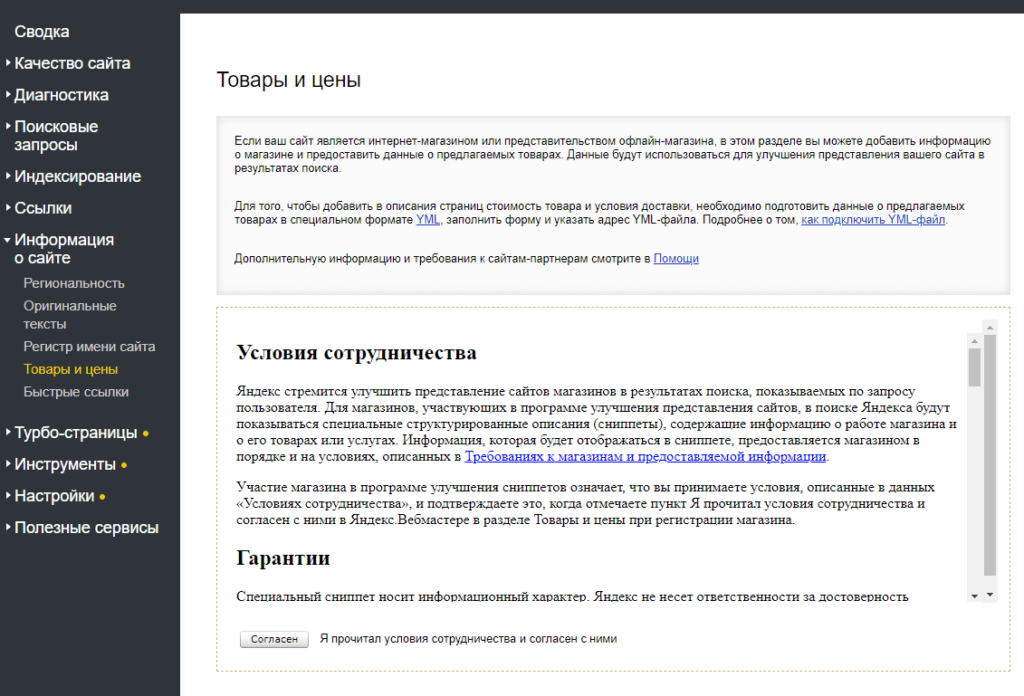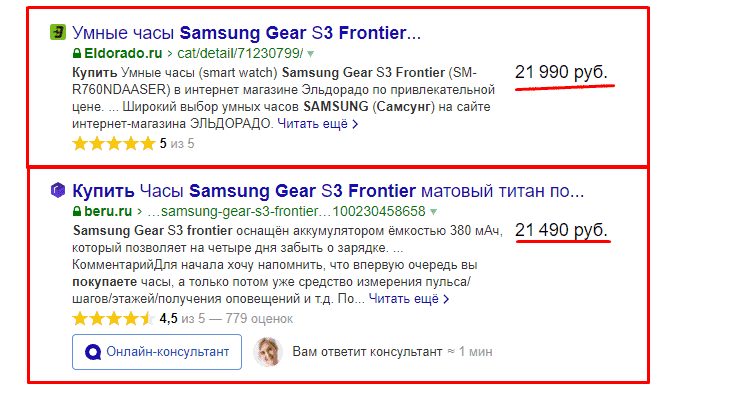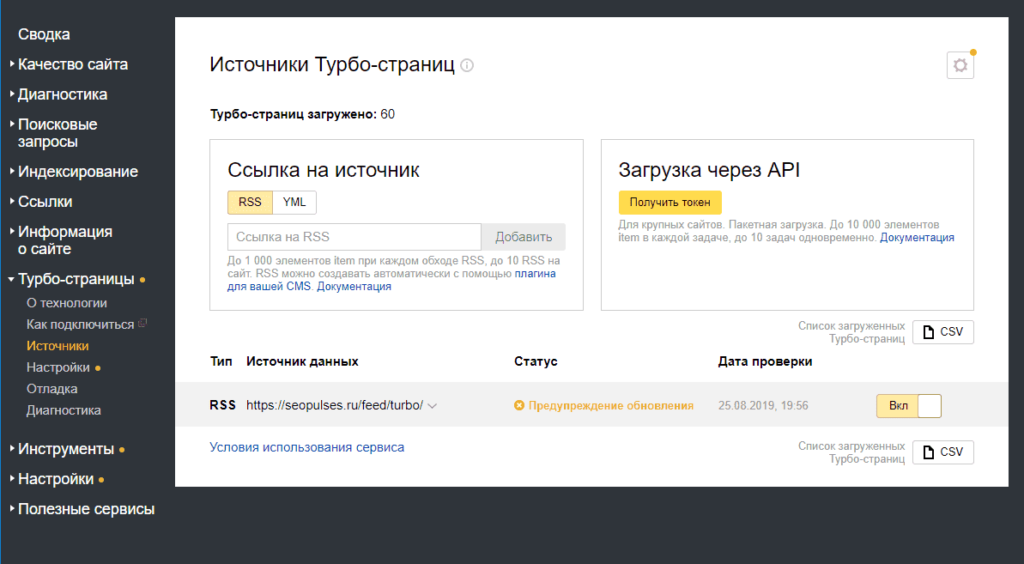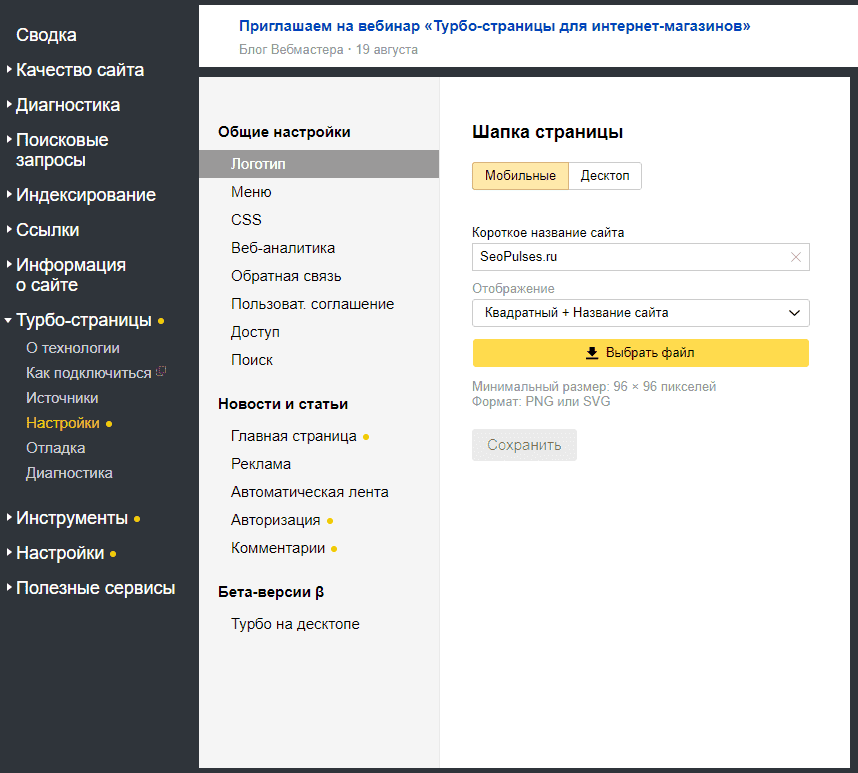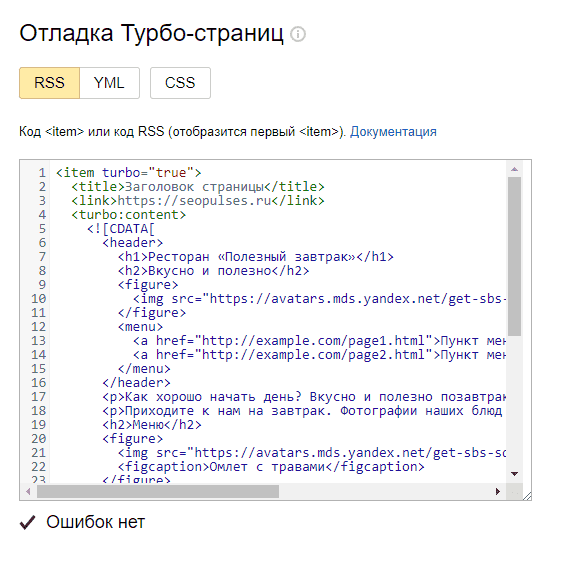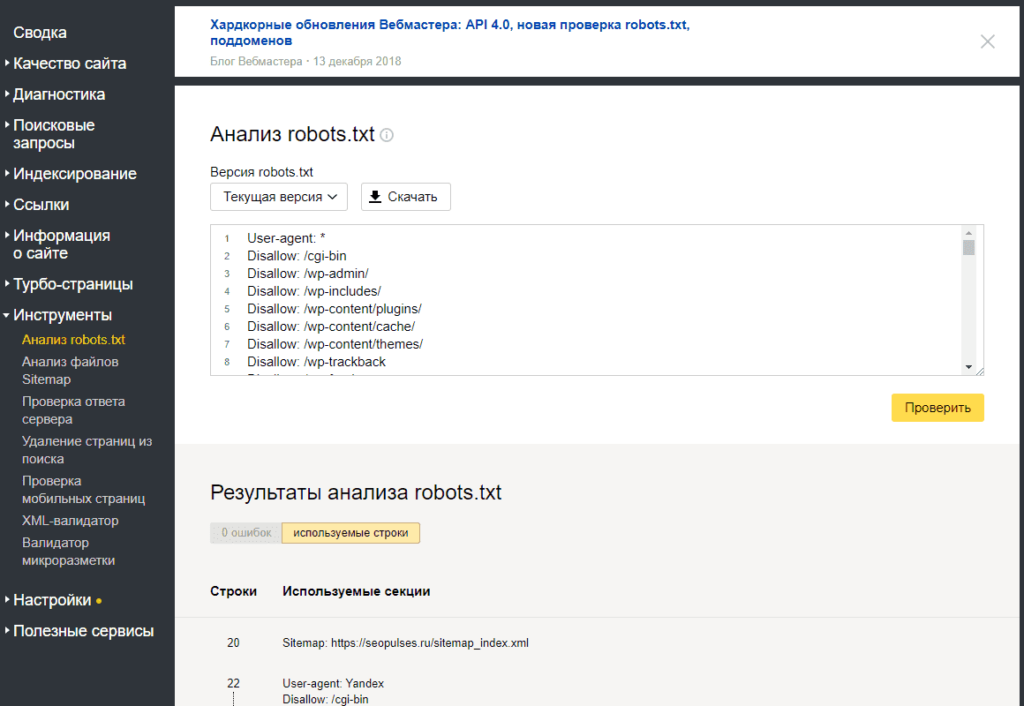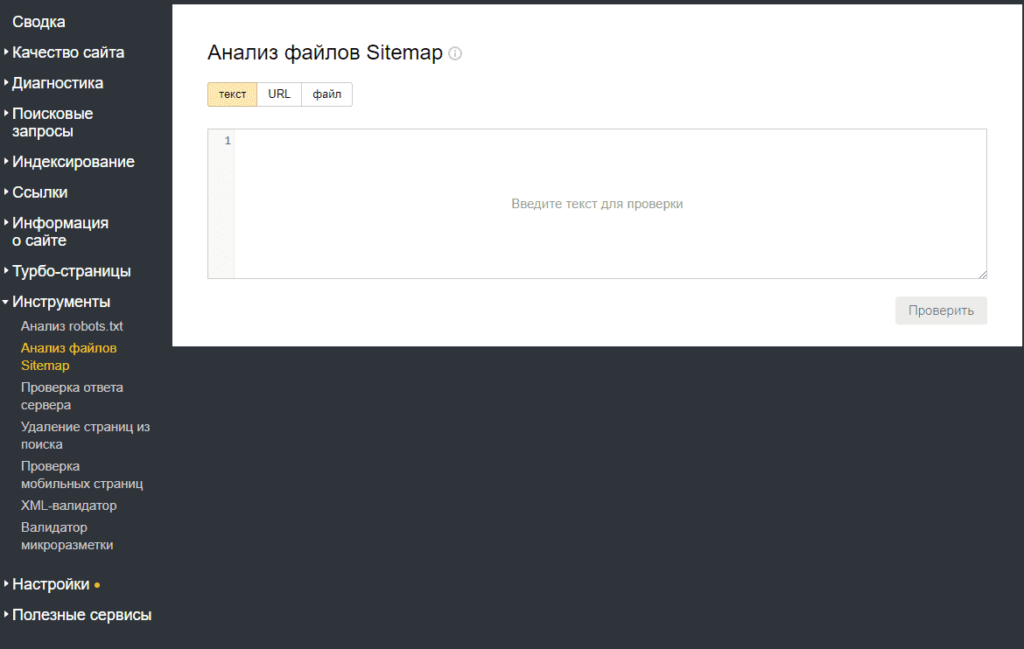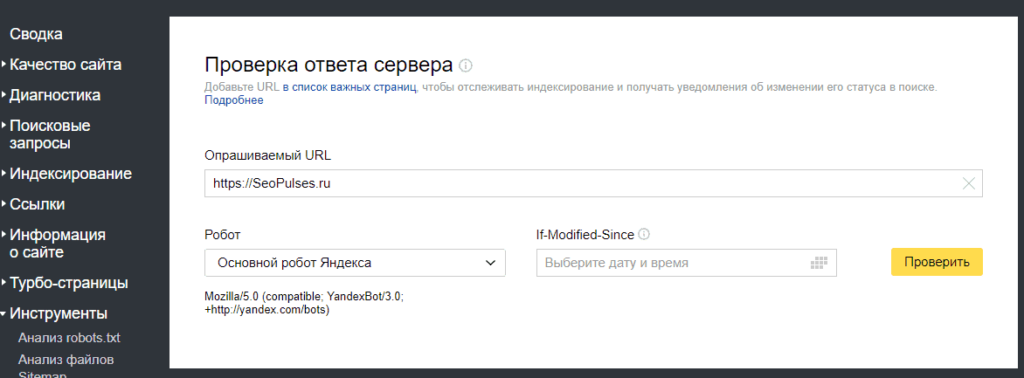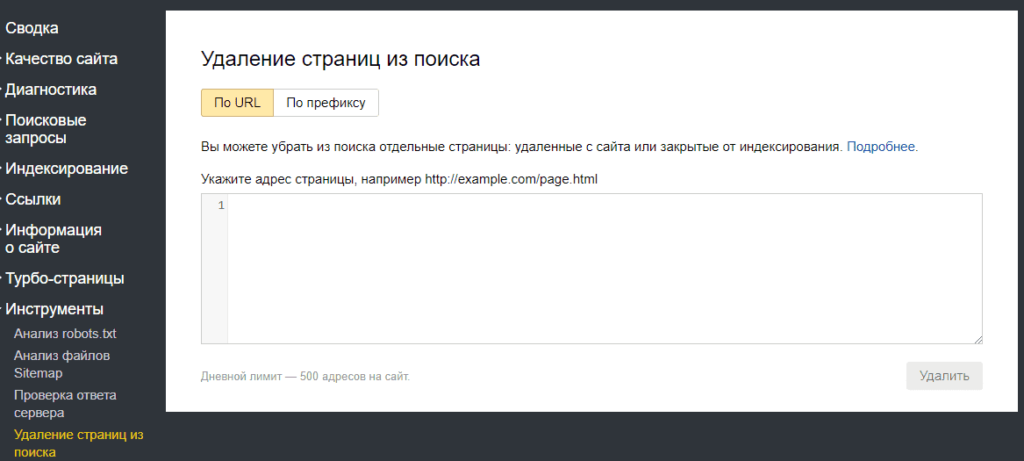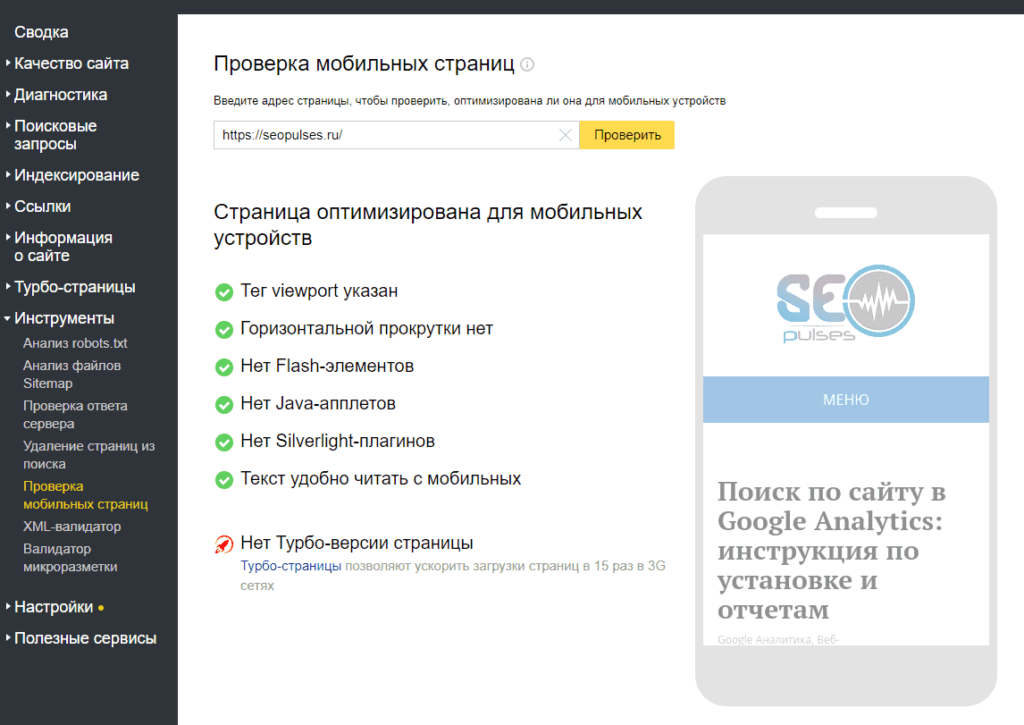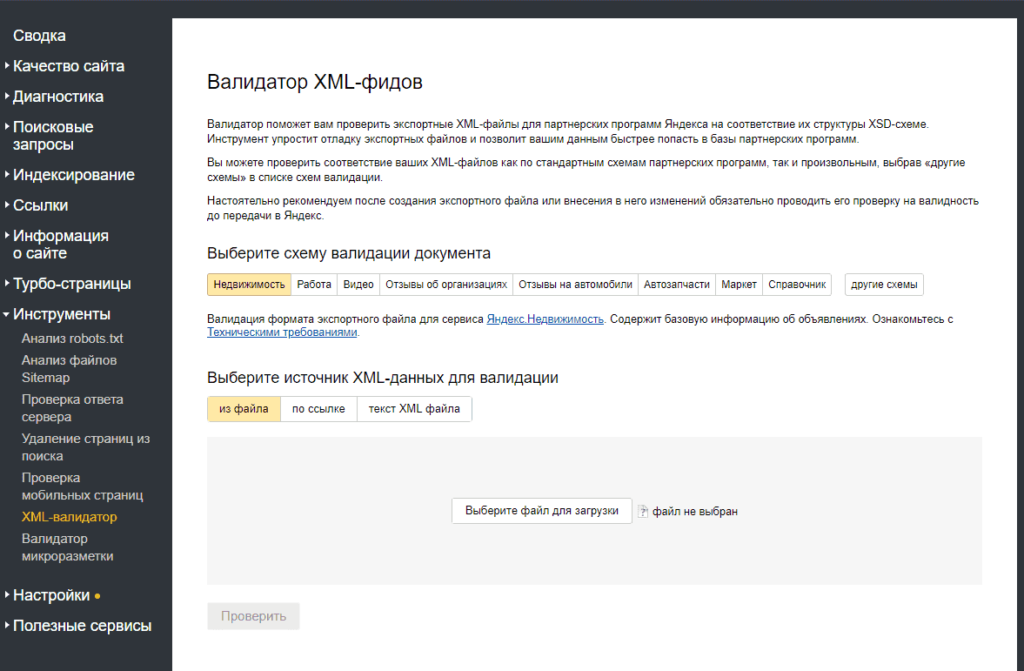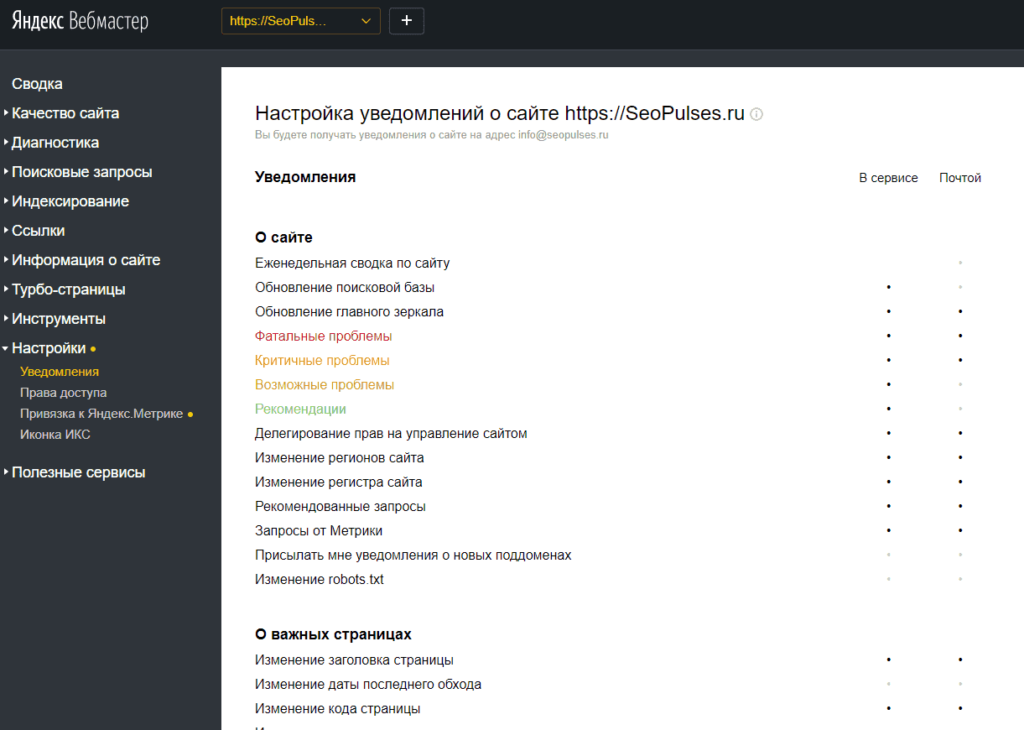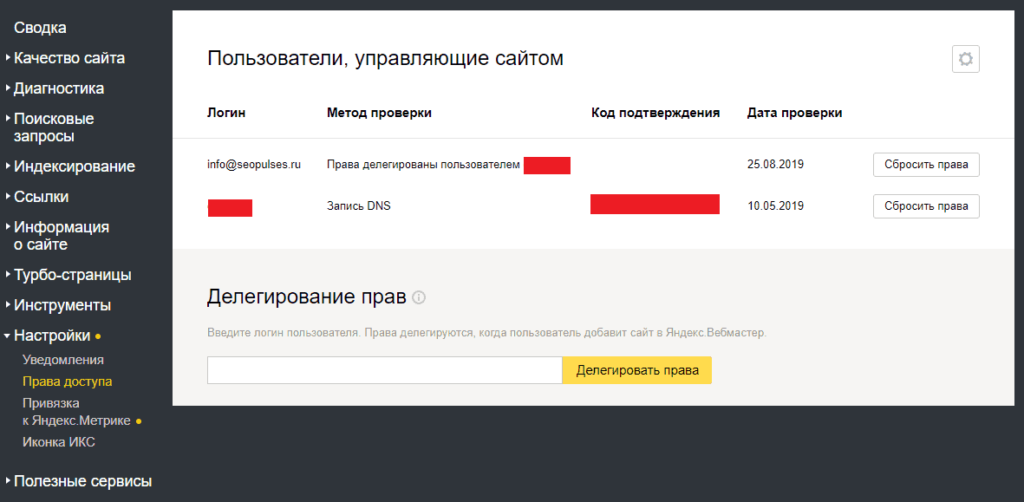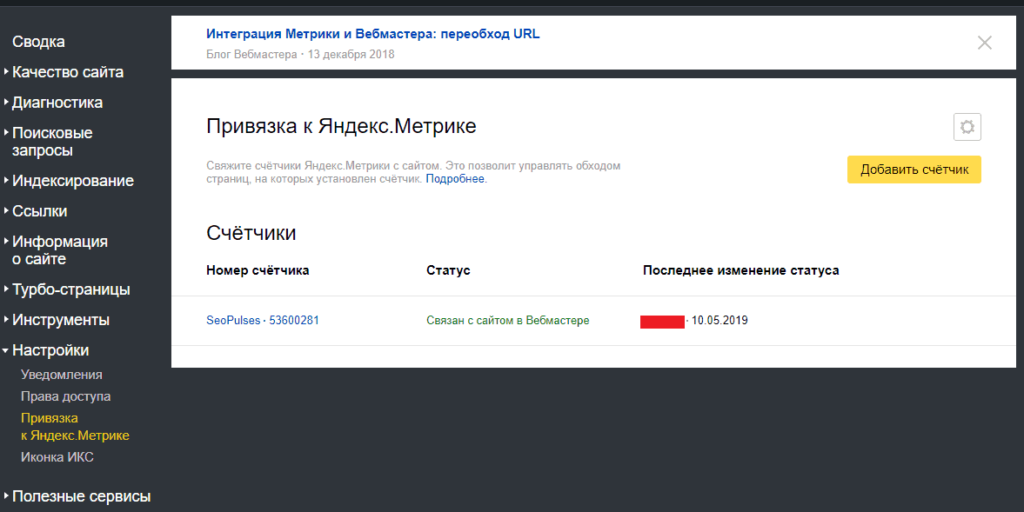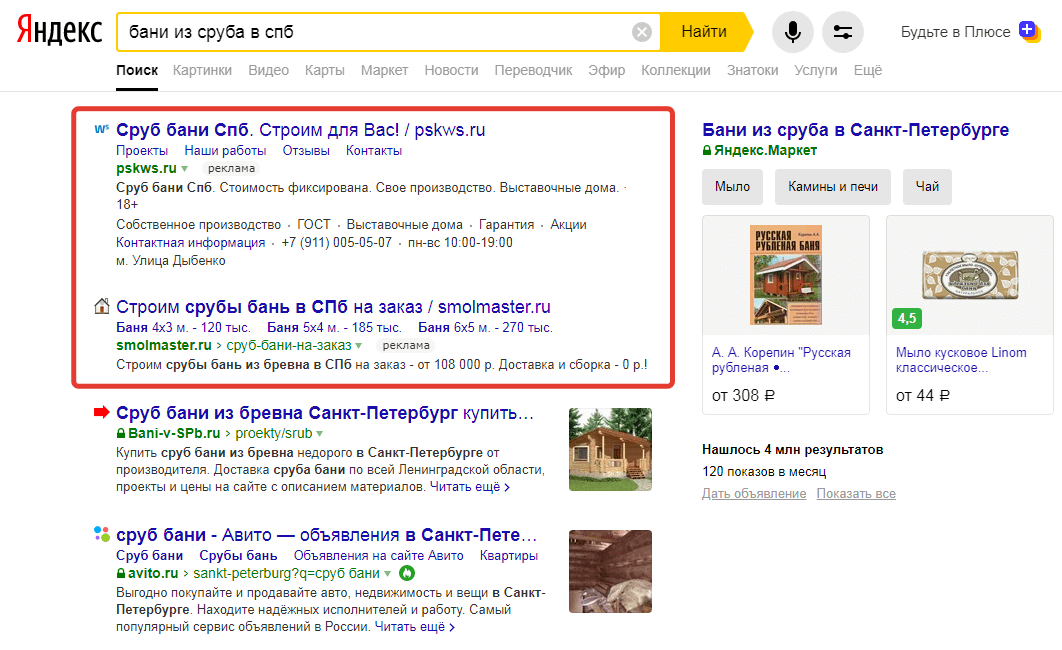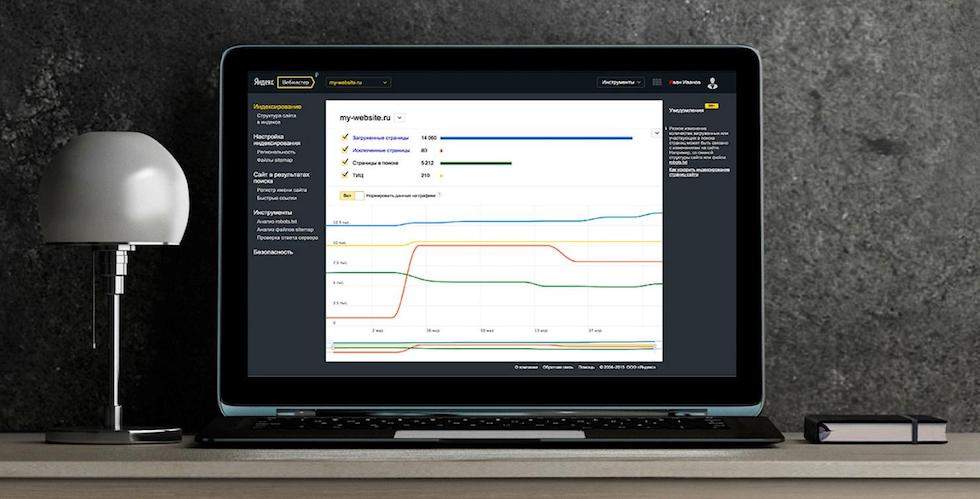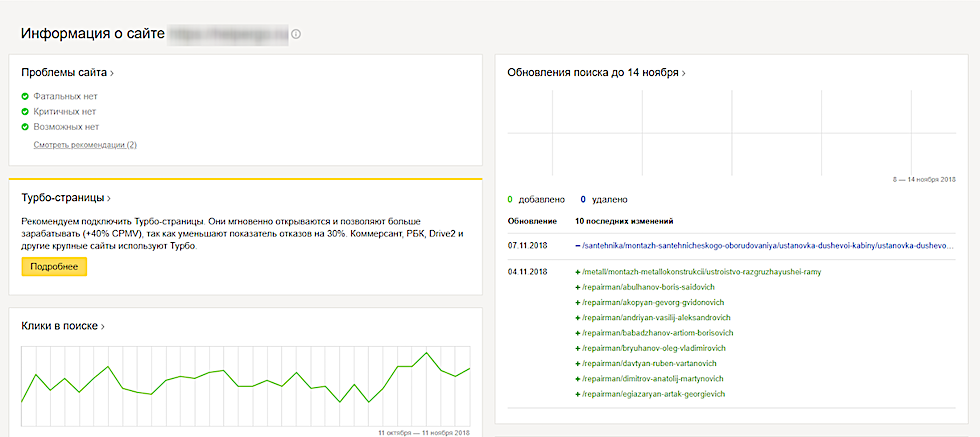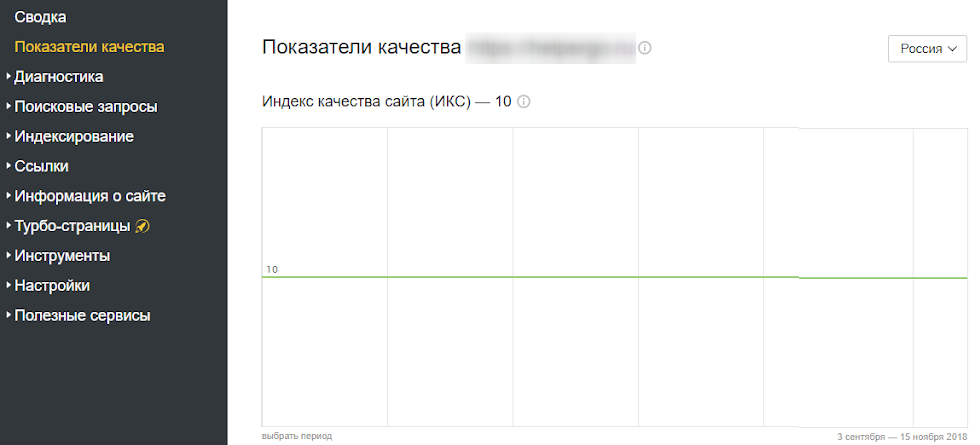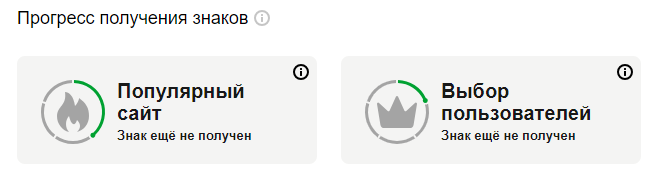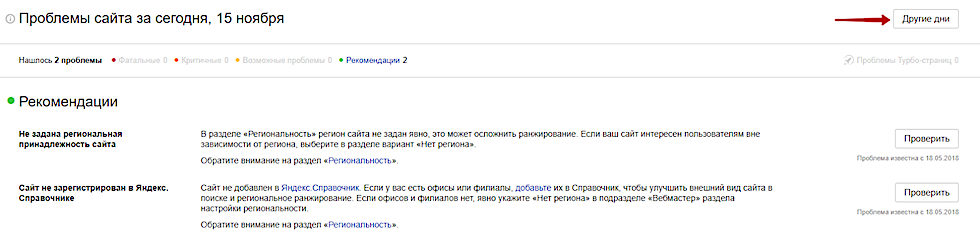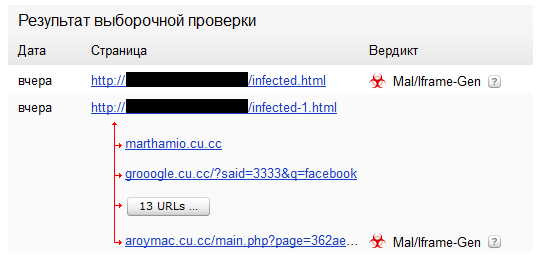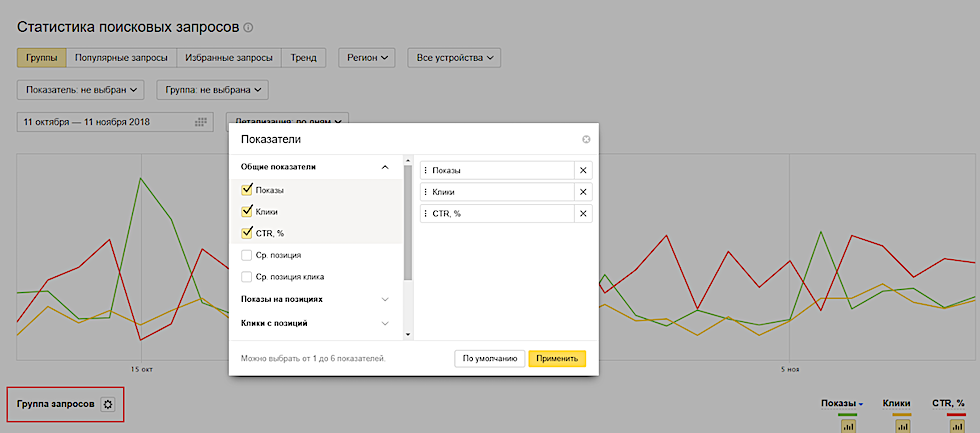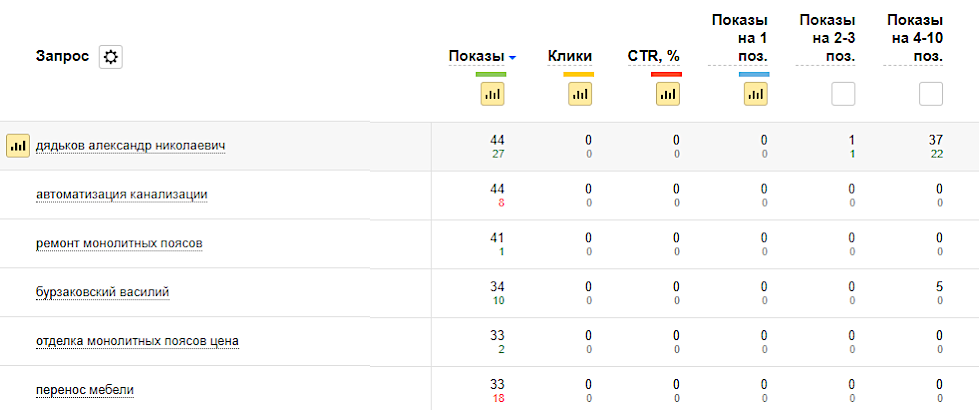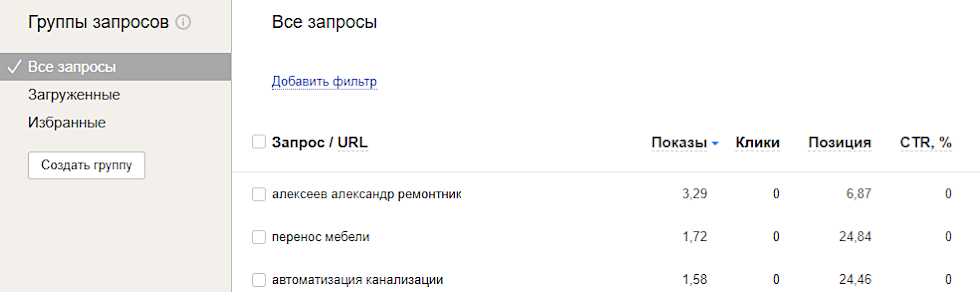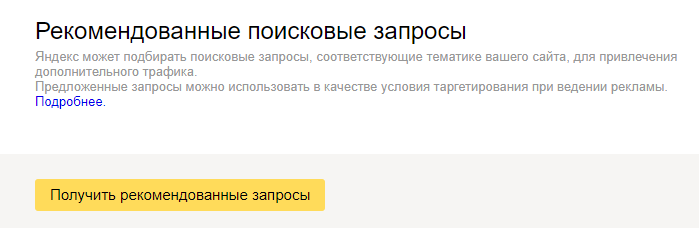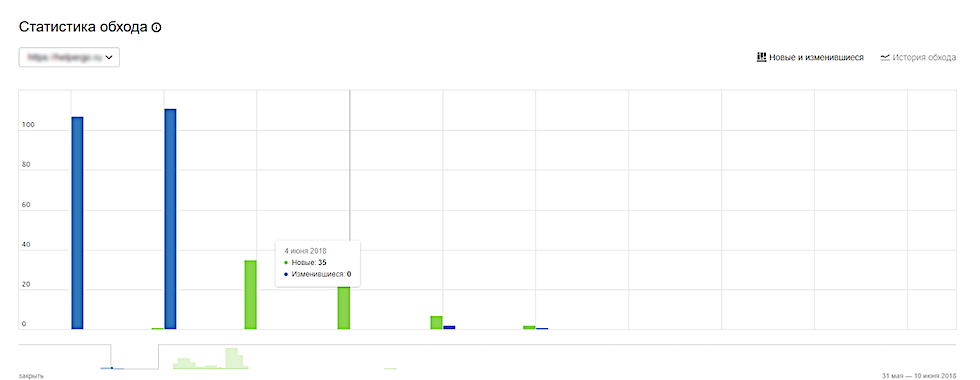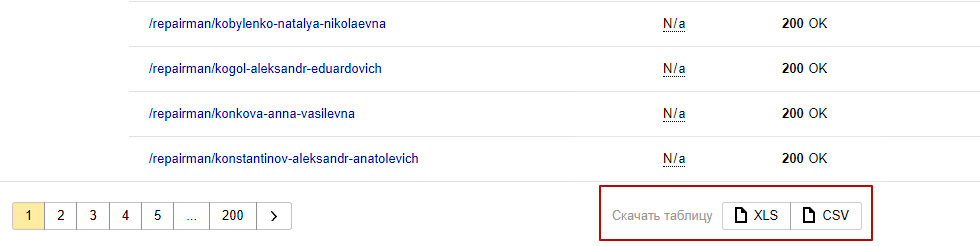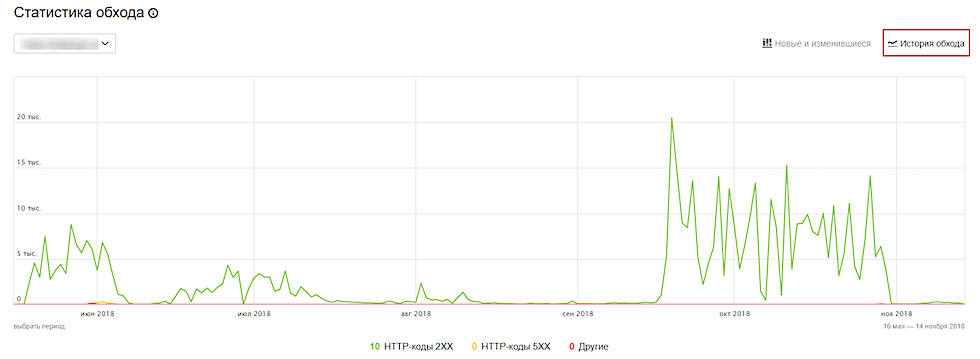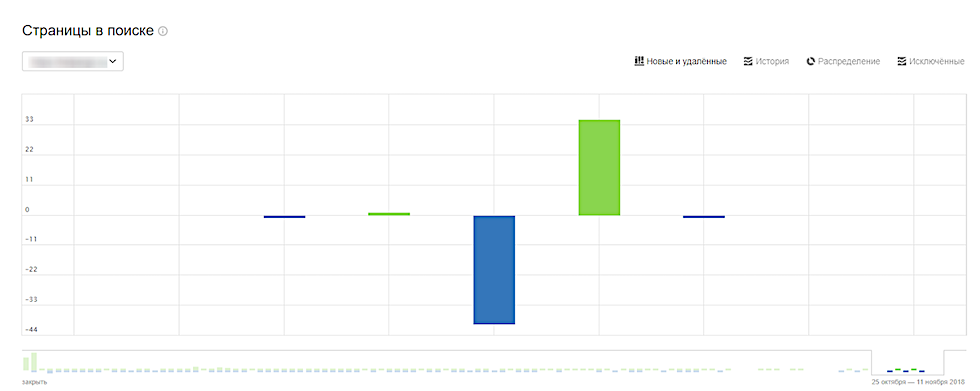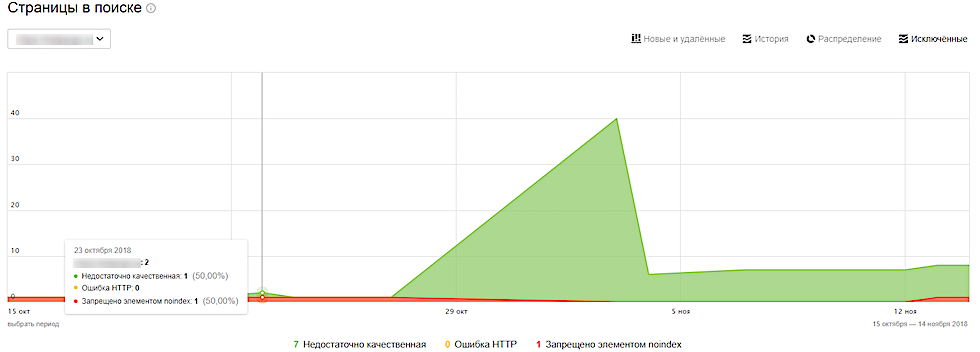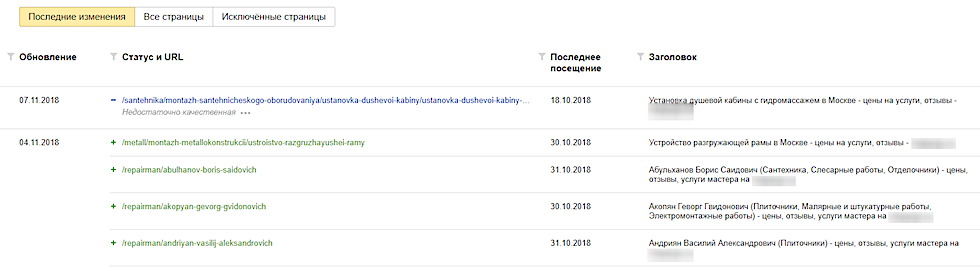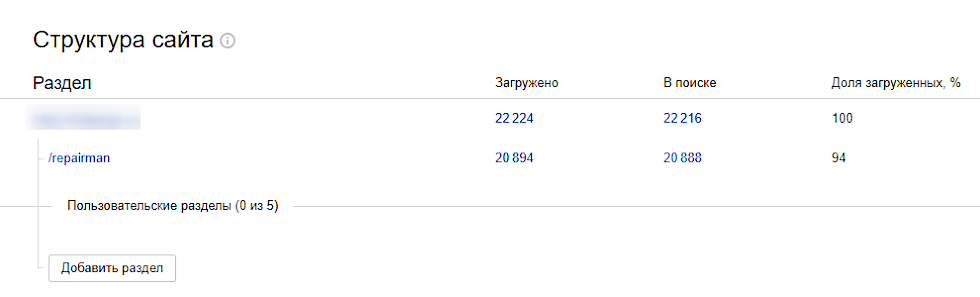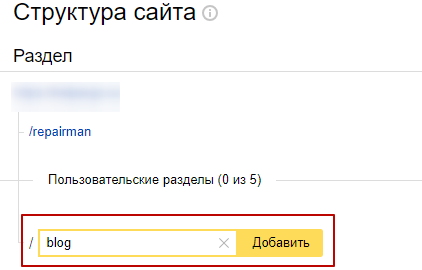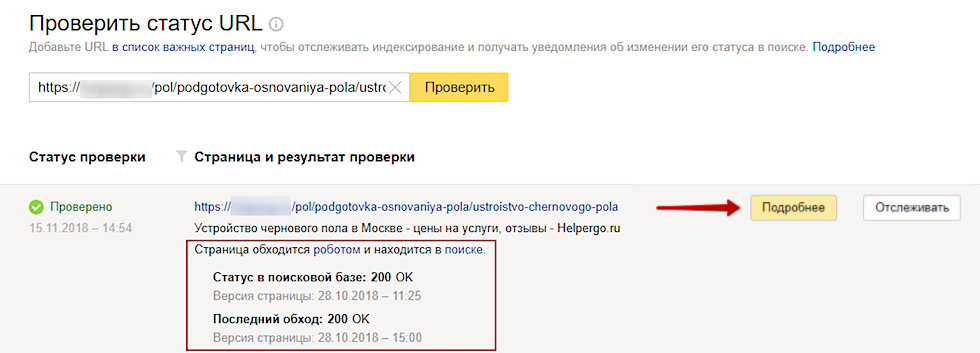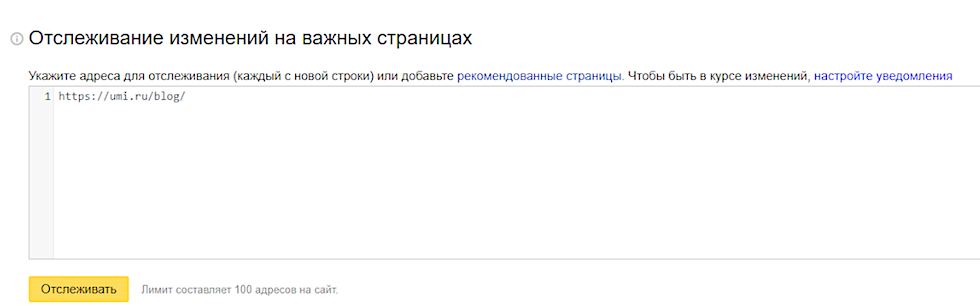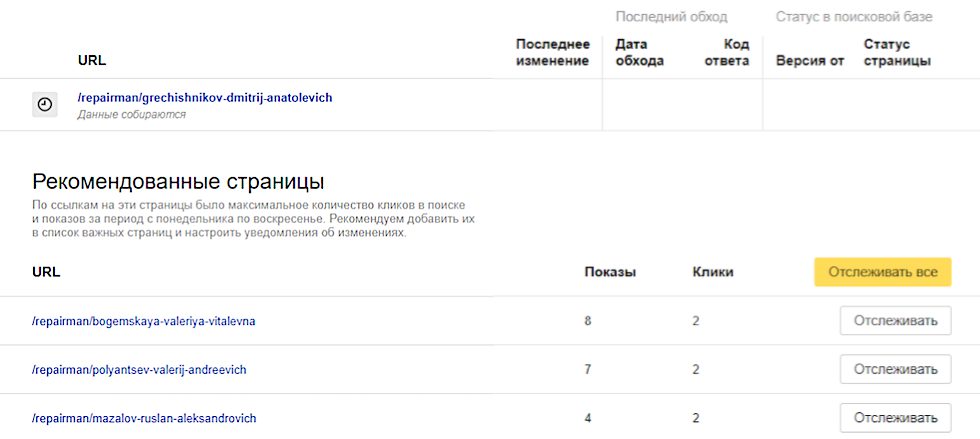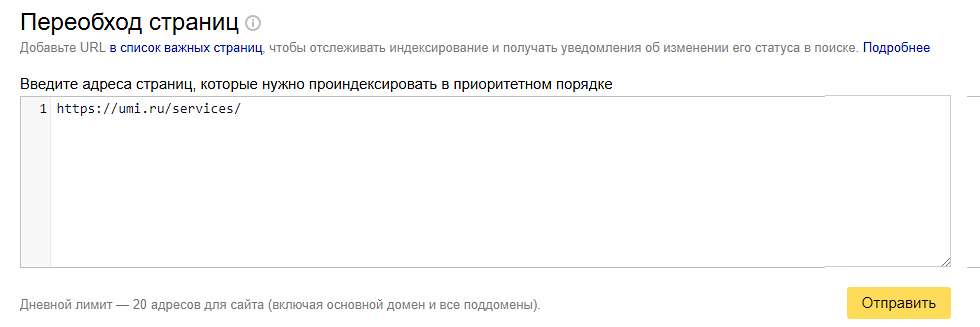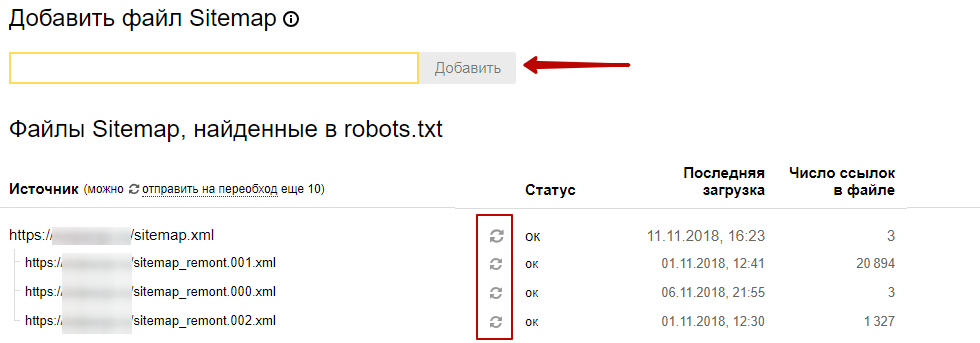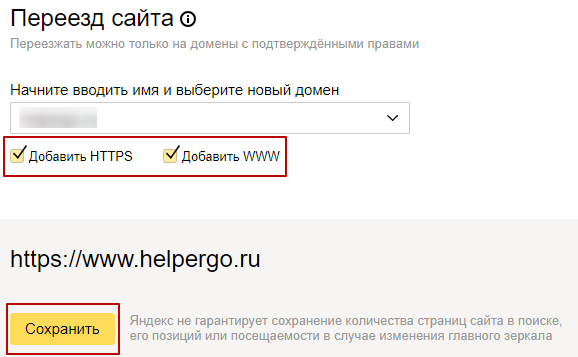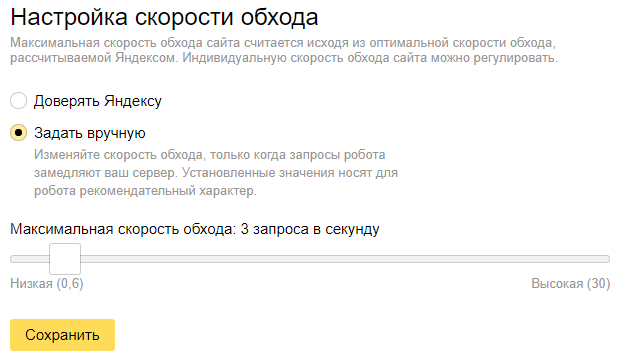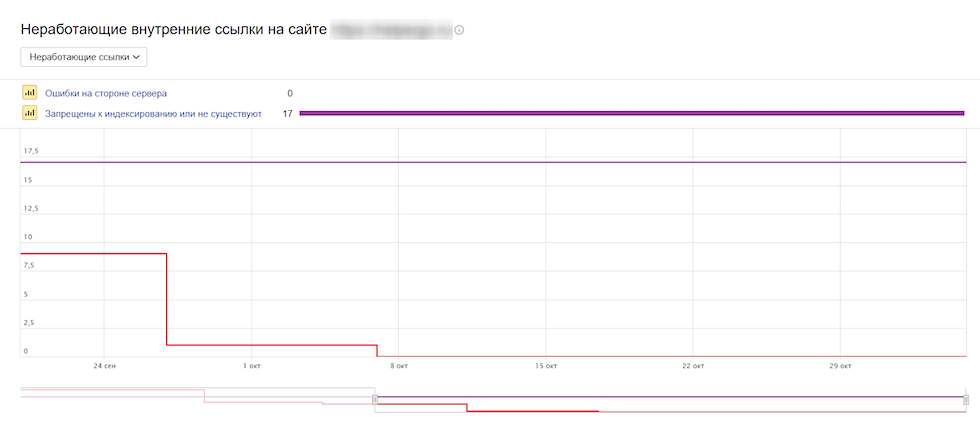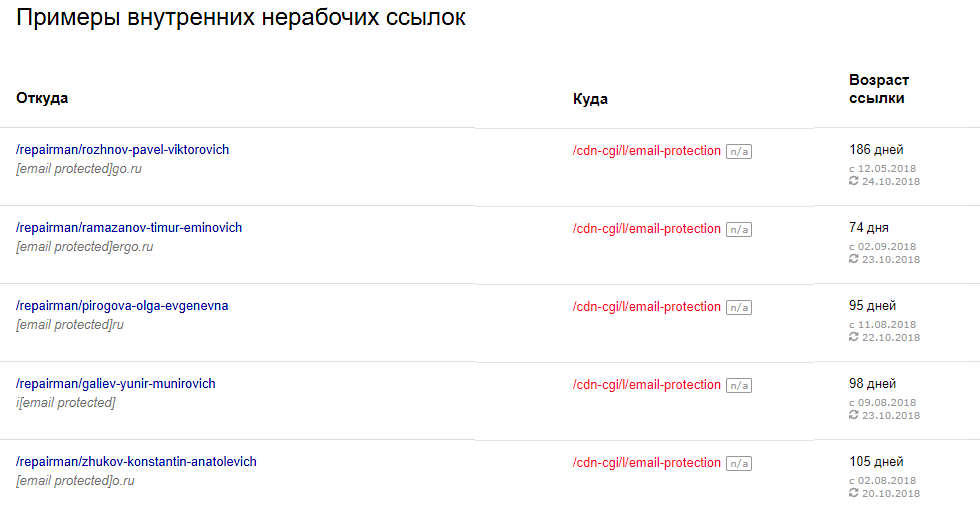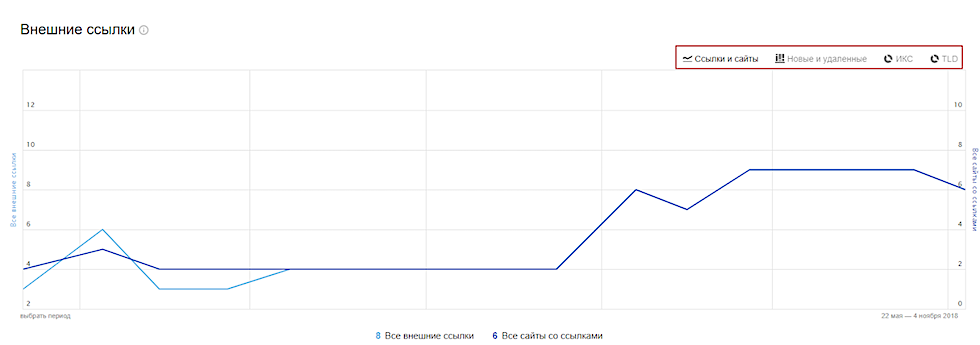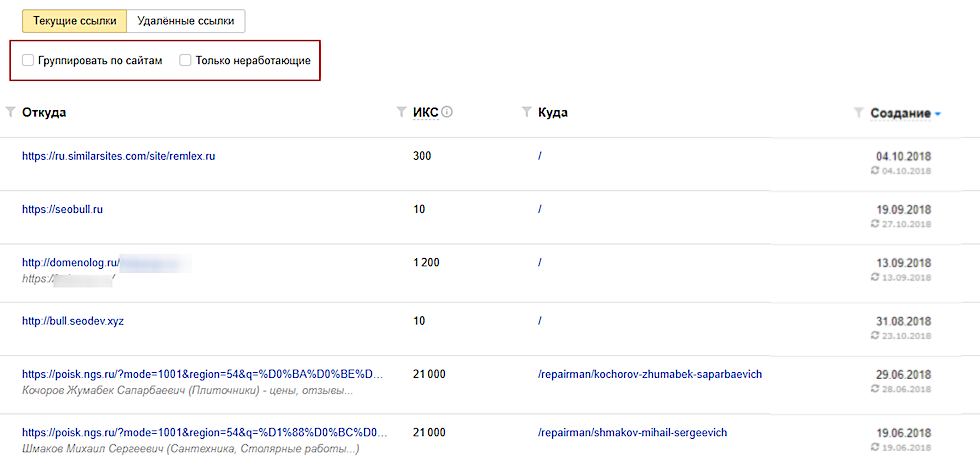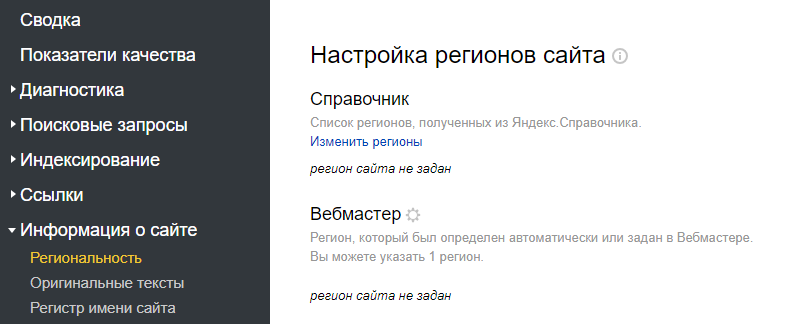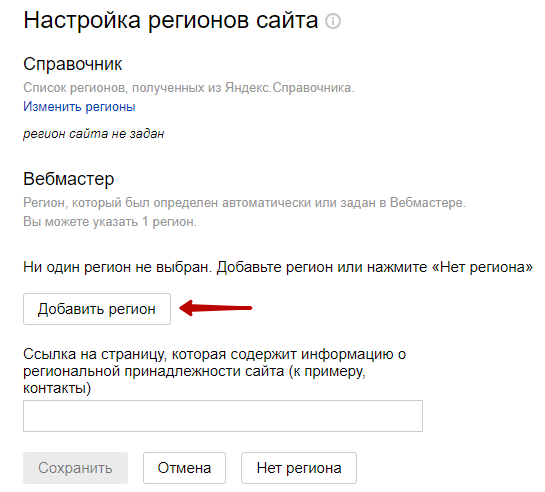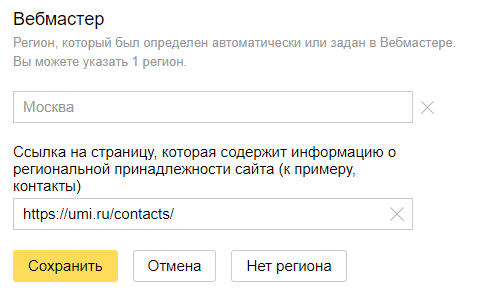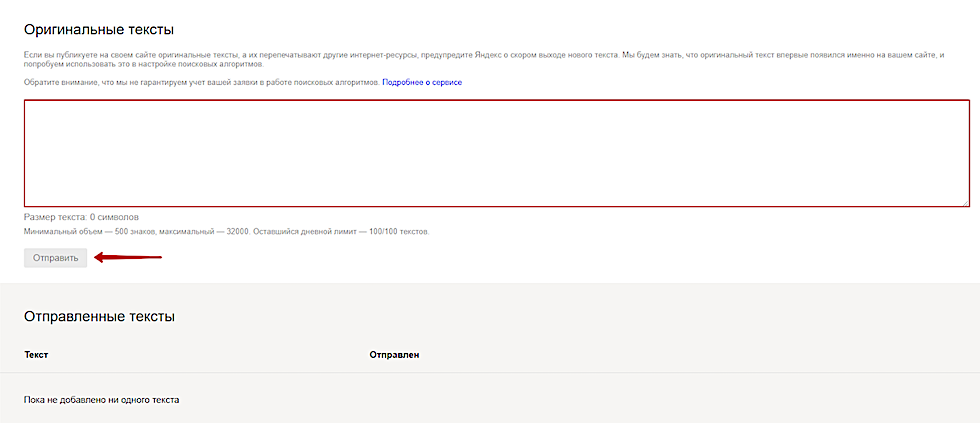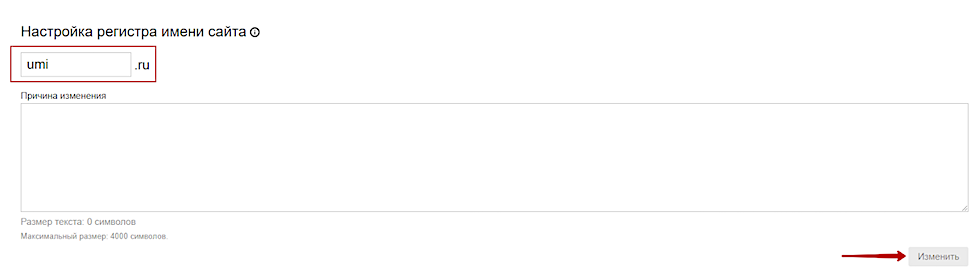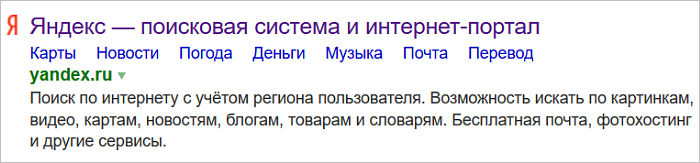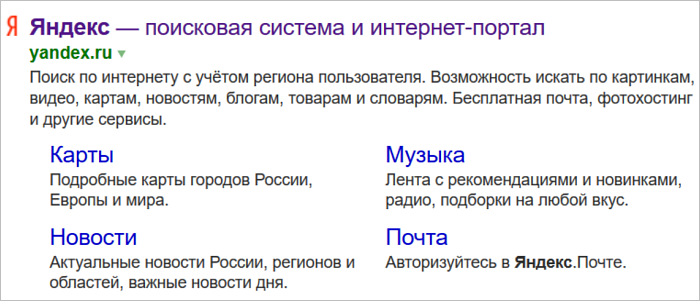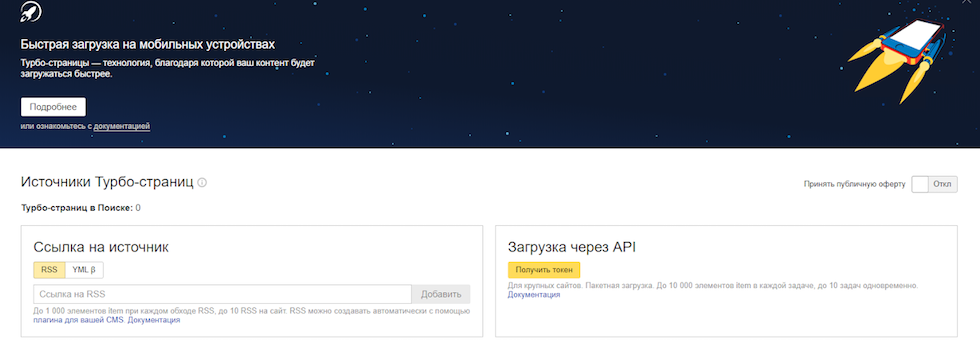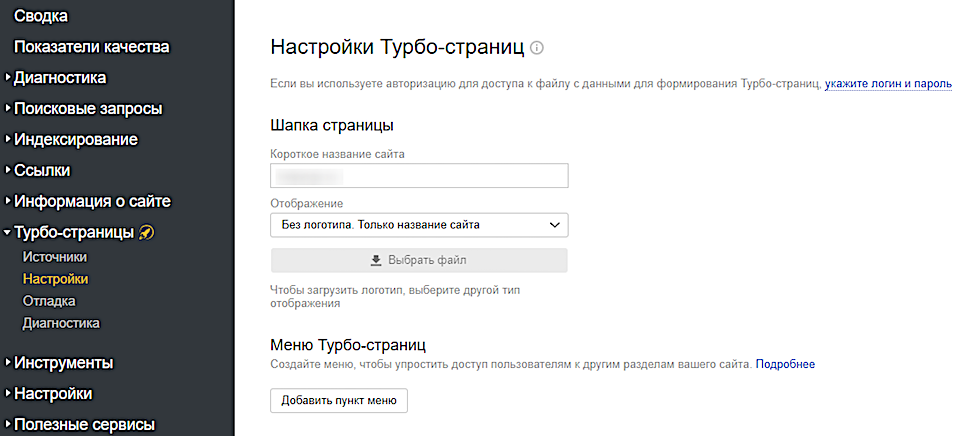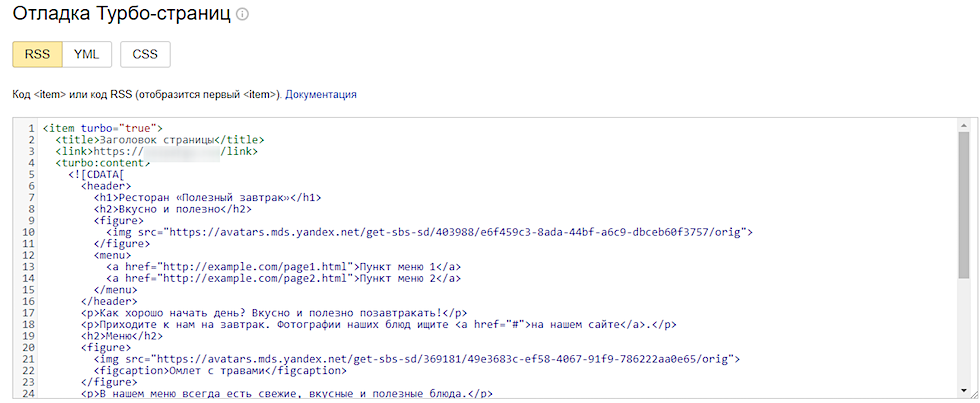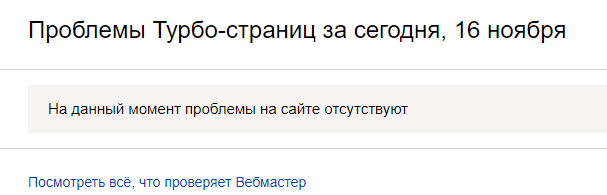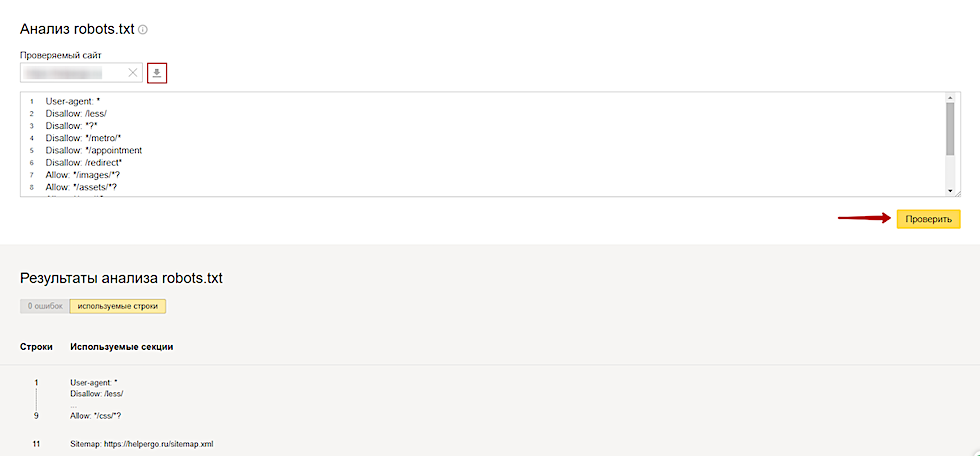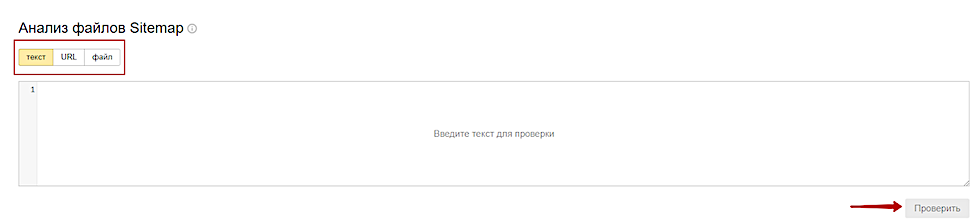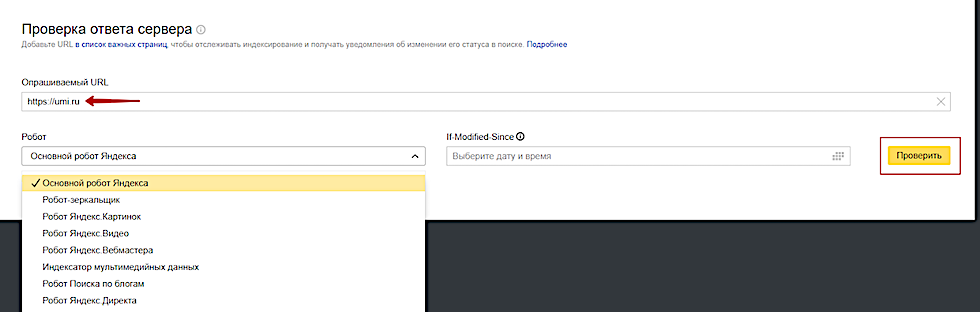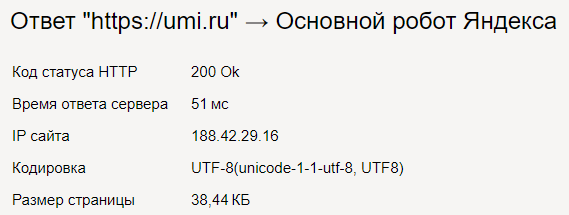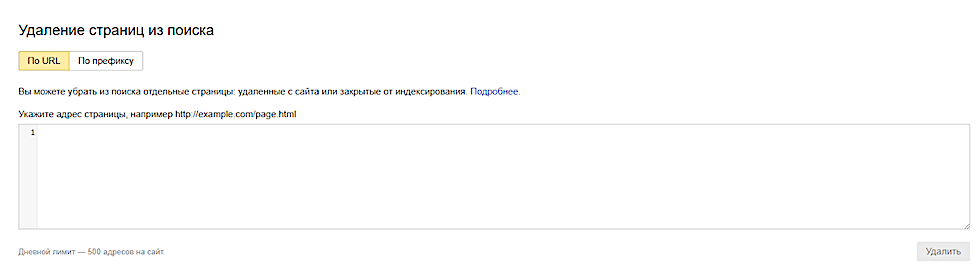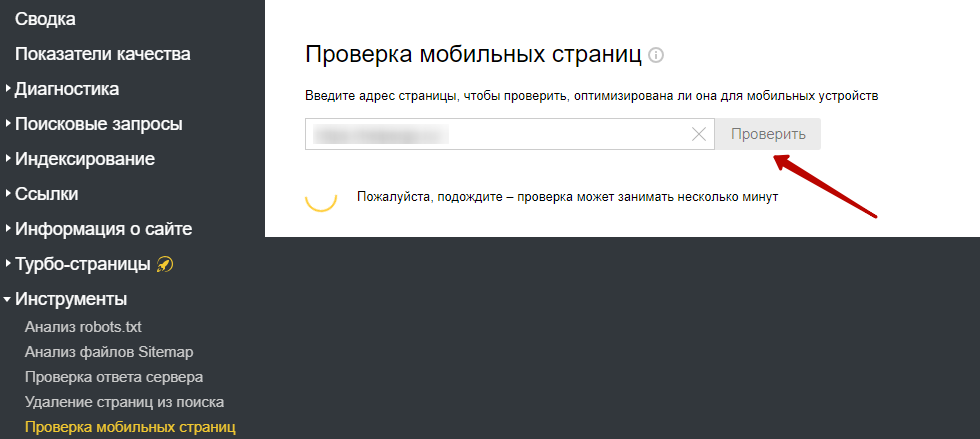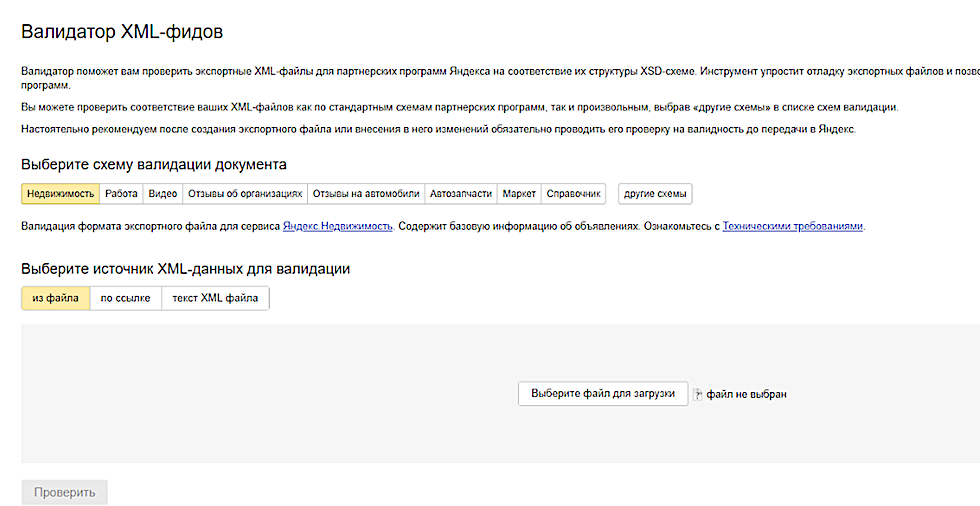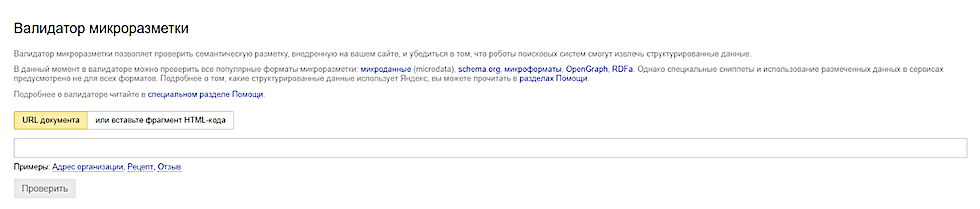В начале марте 2022 года Google отключил контекстную рекламу для России. В связи с этим сайты российских рекламодателей не могут получить рекламные лиды с поиска в Google.
Многие компании стали уделять больше внимания SEO-продвижению в Google, так как весь рекламный трафик в Google перешел в органику. А многие компании переключились на Яндекс.Директ и увеличили бюджеты на рекламу в Яндексе
Ниже расскажу, что такое контекстная реклама, как настроить и оптимизировать рекламные кампании в Яндекс.Директ и как увеличить продажи с помощью контекстной рекламы в Яндекс.Директ.
Что такое контекстная реклама
Контекстная реклама — это вид интернет-рекламы, которая отображается на страницах поисковой выдачи или на других сайтах в соответствии с контекстом страницы.
Контекстная реклама работает на основе ключевых слов, которые выбирают рекламодатели для своих рекламных объявлений. Когда пользователь ищет что-то в интернете и вводит запрос в поисковую систему, система выбирает из своей базы данных, рекламные объявления, которые соответствуют запросу пользователя и показывает их.
Таким образом, контекстная реклама позволяет рекламодателям нацелить свою рекламу на конкретную аудиторию, которая ищет информацию о товарах или услугах, которые они предлагают. Это позволяет увеличить эффективность рекламной кампании и получить более качественный трафик на сайт рекламодателя.
Как реклама помогает увеличить продажи и повысить узнаваемость бренда
Реклама может помочь увеличить продажи и повысить узнаваемость бренда, выполняя несколько функций:
- Привлечение внимания к продукту или услуге. Реклама может помочь привлечь внимание потенциальных покупателей к продукту или услуге. Это особенно важно для новых брендов или продуктов, которые еще не достигли высокой степени узнаваемости.
- Увеличение узнаваемости бренда. Реклама может помочь повысить узнаваемость бренда и установить его в уме потребителей. Чем больше люди узнают о бренде и продуктах, которые он предлагает, тем больше вероятность, что они выберут его в качестве поставщика товаров или услуг.
- Создание интереса к продукту или услуге. Реклама может помочь создать интерес к продукту или услуге, повысив их ценность и привлекательность для потенциальных покупателей.
- Поддержание лояльности клиентов. Реклама может помочь поддерживать лояльность клиентов, напоминая им о бренде и продуктах, которые он предлагает, и показывая новые возможности или специальные предложения.
- Увеличение конверсии. Реклама может помочь увеличить конверсию, привлекая к бренду и продуктам целевую аудиторию, которая готова совершать покупки.
В целом, реклама позволяет бренду установить контакт с потребителями и повысить их заинтересованность в продуктах или услугах. Это может привести к увеличению продаж и повышению узнаваемости бренда.
Что такое Яндекс.Директ
Яндекс.Директ — это платформа, которая позволяет рекламодателям размещать рекламу на страницах поисковой выдачи, на сайтах-партнерах и в сервисах Яндекса.
Рекламодатели могут выбирать ключевые слова, по которым будут показываться их объявления, а также устанавливать цену за клик на объявление. Система автоматически выбирает позицию объявления на странице в зависимости от ставки и релевантности ключевых слов.
Кроме того, Яндекс.Директ предоставляет рекламодателям дополнительные инструменты для улучшения качества и эффективности рекламных кампаний, такие как настройка ретаргетинга, подбор аудитории, оптимизация ключевых слов и др.
Яндекс.Директ является одной из наиболее популярных систем контекстной рекламы в России и предоставляет широкие возможности для продвижения бизнеса в интернете.
Преимущества Яндекс.Директ перед другими каналами продвижения
Ниже перечислены некоторые преимущества Яндекс.Директ перед другими каналами продвижения:
- Яндекс.Директ позволяет таргетировать рекламу по множеству критериев, таких как географическое положение, интересы, устройства и др. Это позволяет показывать рекламу тем людям, которые наиболее вероятно заинтересованы в продукте или услуге.
- Яндекс.Директ позволяет охватывать широкую аудиторию, включая пользователей поисковой системы Яндекс, сайтов-партнеров и сервисов Яндекса.
- Стоимость клика на рекламу в Яндекс.Директ часто ниже, чем в других каналах продвижения, таких как Google Ads.
- Яндекс.Директ предоставляет рекламодателям широкий функционал для управления рекламными кампаниями, включая таргетирование, настройку ставок, выбор формата рекламы, оптимизацию и др.
- Яндекс.Директ позволяет работать с различными форматами рекламы, включая текстовые объявления, баннеры, видео и др.
- Яндекс.Директ предоставляет рекламодателям удобные инструменты для отчетности и аналитики, которые помогают оценить эффективность рекламных кампаний и принимать решения по их оптимизации.
Для чего нужен Яндекс.Директ
Яндекс.Директ предназначен для продвижения бизнеса в интернете с помощью контекстной рекламы. С помощью Яндекс.Директ рекламодатели могут продвигать свой бизнес в поисковой системе Яндекс, на сайтах-партнерах и в сервисах Яндекса. Ниже перечислены некоторые из основных целей и задач, которые решает Яндекс.Директ:
- Яндекс.Директ позволяет привлекать на сайт потенциальных клиентов, которые ищут товары или услуги в поисковой системе Яндекс.
- Благодаря высокой точности таргетирования и широкому функционалу настройки, Яндекс.Директ помогает увеличить конверсию рекламных кампаний.
- Яндекс.Директ позволяет показывать рекламу на различных площадках Яндекса и достигать большой аудитории, что помогает повысить узнаваемость бренда.
- Яндекс.Директ помогает увеличить продажи, привлекая на сайт больше потенциальных клиентов и повышая конверсию.
- Яндекс.Директ предоставляет удобные инструменты для анализа эффективности рекламных кампаний, что помогает рекламодателям оптимизировать их и увеличивать эффективность продвижения.
Словарь терминов
Ниже приведены основные термины, которые нужно знать для работы с Яндекс.Директ:
Что такое CTR
CTR (Click-Through Rate) — это показатель кликабельности рекламного объявления, который выражается в процентах и показывает соотношение между количеством кликов на рекламное объявление и количеством его показов. Формула расчета CTR выглядит следующим образом:
CTR = (Количество кликов ÷ Количество показов) × 100%
Например, если рекламное объявление было показано 1000 раз и получило 20 кликов, то CTR будет равен 2% ((20 ÷ 1000) × 100%).
Чем выше CTR, тем более успешным можно считать рекламное объявление, поскольку это говорит о том, что оно привлекает больше внимания пользователей и стимулирует их на клик. Однако высокий CTR сам по себе не гарантирует высокой конверсии и эффективности рекламной кампании. Важно также учитывать качество трафика и конверсию при расчете эффективности рекламы в Яндекс.Директ.
Что такое CPC
CPC (Cost Per Click) — это цена, которую рекламодатель платит за каждый клик на его рекламное объявление. Стоимость одного клика определяется на основе аукциона между рекламодателями, участвующими в конкретной рекламной кампании. Цена за клик может зависеть от многих факторов, таких как ключевые слова, настройки таргетинга, релевантность объявления и другие.
В Яндекс.Директ каждый раз, когда пользователь кликает на рекламное объявление, рекламодатель платит за этот клик. Однако, если пользователь не кликает на объявление, то рекламодатель ничего не платит, а показы объявления остаются бесплатными.
CPC может изменяться в зависимости от многих факторов, включая:
Ключевые слова: цена за клик может отличаться в зависимости от популярности и стоимости ключевых слов.
Таргетинг: если вы используете узкую настройку таргетинга, это может повысить стоимость клика.
Конкуренция: если многие рекламодатели конкурируют за одно и то же ключевое слово, это может повысить стоимость клика.
В целом, CPC является важным показателем для рекламодателей в Яндекс.Директ, так как это показывает, насколько эффективно они тратят свой бюджет на контекстную рекламу и какие ключевые слова и объявления наиболее релевантны для их целевой аудитории.
Что такое CPM
CPM (Cost Per Mille) — это стоимость показа рекламного объявления 1000 раз. CPM используется в контекстной рекламе для оплаты рекламных показов, а не кликов, как в случае с CPC.
CPM зависит от стоимости клика (CPC), количества показов и среднего количества кликов на 1000 показов. Если рекламодатель выбрал CPM-цену, то стоимость каждого показа рассчитывается по следующей формуле:
CPM = (CPC x CTR x 1000)
Например, если CPC составляет 2 рубля, а CTR — 1%, то CPM будет равен 20 рублей на 1000 показов ((2 x 0,01 x 1000) = 20).
CPM является особенно полезным для брендированных кампаний, поскольку он позволяет рекламодателям оплачивать показы рекламных объявлений в зависимости от количества людей, которые видят их, а не только в зависимости от того, сколько раз они кликнули на рекламу. Важно отметить, что CPM может быть менее эффективным, если рекламодатель хочет получить более точные показатели в отношении привлечения потенциальных клиентов.
Что такое CPA
CPA (Cost Per Action) — это цена, которую рекламодатель платит за конкретное действие пользователя на его сайте, например, за заполнение формы, совершение покупки или регистрацию на сайте. CPA является одним из видов таргетинга, который позволяет рекламодателю оптимизировать свою рекламную кампанию, чтобы максимизировать количество желаемых действий.
Рекламодатель устанавливает цель CPA для конкретного действия, а система Яндекс.Директ использует исторические данные для определения цены клика, которая максимизирует количество желаемых действий при данной цене. Если пользователь совершает действие на сайте, рекламодатель платит за этот действие по установленной цене.
CPA является полезным инструментом для рекламодателей, так как позволяет им оптимизировать свои рекламные кампании на основе конкретных действий пользователей на сайте. Это может быть особенно полезно для интернет-магазинов и других онлайн-бизнесов, которые хотят максимизировать количество продаж или конверсий на своих сайтах. Однако, важно отметить, что установка низкой цены CPA может снизить количество показов рекламы, что может сказаться на общем количестве конверсий и продаж.
Что такое PPC
PPC (Pay Per Click) — это модель оплаты рекламы, при которой рекламодатель платит за каждый клик на свою рекламу. Это означает, что рекламодатель платит только в том случае, если пользователь кликнул на его рекламу и перешел на сайт рекламодателя.
PPC является одним из самых распространенных способов оплаты контекстной рекламы в Яндекс.Директ, так как он позволяет рекламодателю контролировать стоимость каждого клика и устанавливать максимальную цену за клик, которую он готов заплатить. В случае, если стоимость клика превысит установленную максимальную цену, реклама не будет показана.
PPC позволяет рекламодателям управлять своим бюджетом и контролировать затраты на рекламу, так как они платят только за реальные клики на свою рекламу. Это может быть особенно полезно для малых и средних бизнесов, которые не могут позволить себе большие рекламные бюджеты.
Важно отметить, что PPC является только одним из факторов, влияющих на эффективность контекстной рекламы. Рекламодатели также должны учитывать другие метрики, такие как CTR, CPA, ROAS и другие, для оптимизации своих кампаний и достижения максимальных результатов.
Что такое Минус слова (минус-фразы)
Минус-слова (или минус-фразы) — это слова или фразы, которые вы исключаете из запроса при поиске в интернете, чтобы получить более точные результаты. Для исключения данных слов они обозначаются минусом «-».
Например, если вы ищете рецепт пиццы, но хотите исключить рецепты с помидорами, вы можете ввести «рецепт пиццы -помидоры» в строку поиска. Это указывает поисковой системе искать рецепты пиццы, но не включать те, которые содержат слово «помидоры».
Минус-слова могут быть полезными, если вы ищете что-то очень конкретное или хотите исключить ненужную информацию из результатов поиска. Однако, следует быть осторожным при использовании минус-слов, так как введение слишком многих минус-слов может сильно ограничить результаты поиска.
Что такое UTM-метки
UTM-метки — это параметры, которые можно добавлять к URL-адресу для отслеживания и анализа источников трафика на веб-сайте.
UTM-метки используются маркетологами и веб-аналитиками для отслеживания источников трафика и определения эффективности маркетинговых кампаний. Они позволяют узнать, откуда приходят пользователи, какие каналы привлекают больше трафика, какие кампании наиболее эффективны и т.д.
UTM-метки обычно состоят из пяти параметров, которые добавляются к URL-адресу после символа вопроса (?):
utm_source — источник трафика (например, Google, Facebook, e-mail и т.д.)
utm_medium — тип трафика (например, реклама, e-mail, социальные сети и т.д.)
utm_campaign — название маркетинговой кампании (на латинице)
utm_term — ключевое слово, связанное с объявлением или кампанией
utm_content — дополнительный параметр для разделения объявлений или ссылок внутри одной кампании.
Использование UTM-меток позволяет получать дополнительную информацию о том, как пользователи находят и взаимодействуют с веб-сайтом, и использовать эту информацию для улучшения маркетинговых кампаний и оптимизации веб-страниц.
Что такое таргетинг в Яндекс.Директ
Таргетинг в Яндекс.Директ — это маркетинговый инструмент, который позволяет настраивать и оптимизировать показы рекламы, ориентируясь на целевую аудиторию.
С помощью таргетинга рекламодатель может выбрать определенные категории пользователей, которым будет показываться реклама, основываясь на различных параметрах, таких как:
Демографические характеристики (пол, возраст, местоположение и т.д.)
Интересы и предпочтения (категории сайтов и запросов, с которыми пользователь взаимодействует)
Поведенческие факторы (история поисковых запросов, взаимодействие с рекламными объявлениями и т.д.)
Таргетинг позволяет более точно настроить показы рекламы, повысить ее эффективность и оптимизировать бюджет. Также в Яндекс.Директ есть возможность использования комбинаций различных видов таргетинга для более точного показа рекламы только тем пользователям, которые наиболее вероятно будут на нее откликаться.
Что такое ретаргетинг в Яндекс.Директ
Ретаргетинг в Яндекс.Директ — это маркетинговый инструмент, который позволяет настраивать показы рекламы для тех пользователей, которые уже посещали ваш сайт или выполняли какие-то конкретные действия на нем.
С помощью ретаргетинга можно настроить показы рекламы только тем пользователям, которые уже проявили интерес к вашему продукту или услуге, например, посетили ваш сайт или добавили товар в корзину, но не совершили покупку. Рекламные объявления могут показываться этим пользователям на других сайтах и в социальных сетях, напоминая о вашем продукте и стимулируя их к завершению покупки.
В Яндекс.Директ ретаргетинг можно настроить на основе различных параметров, например: добавление товара в корзину, оформление заказа, просмотр определенной страницы и т.д.
Ретаргетинг позволяет повысить эффективность рекламной кампании, вернуть потенциальных клиентов и увеличить конверсии на сайте.
Что такое РСЯ (Рекламная сеть Яндекса)
РСЯ (Рекламная Сеть Яндекса) — это рекламная сеть, которая позволяет размещать контекстную и баннерную рекламу на сайтах, которые не принадлежат Яндексу, но сотрудничают с ним в качестве партнеров.
РСЯ включает в себя более 30 тысяч сайтов различных тематик, таких как новостные порталы, социальные сети, блоги, сайты онлайн-игр и многие другие. Эти сайты позволяют рекламодателям дополнительно расширить охват целевой аудитории, увеличить количество показов рекламы и повысить конверсию.
РСЯ работает по принципу автоматического подбора сайтов для показа рекламы, основываясь на настройках таргетинга и параметрах аукциона. Реклама может быть размещена в различных форматах, включая текстовые объявления, баннеры и медийные объявления.
Для работы в РСЯ необходимо создать рекламную кампанию в Яндекс.Директ и выбрать соответствующий тип площадок для размещения рекламы.
Что такое ФИД в Яндекс.Директ и для чего он нужен
ФИД — это файл, который содержит информацию о товарах или услугах, которые вы хотите рекламировать на площадках Яндекса. Форматы файлов могут быть различными: XML, CSV, TSV, XLSX и другие.
ФИДы позволяют автоматизировать процесс создания и управления рекламной кампанией в Яндекс.Директ. В ФИДе вы можете указать информацию о товарах, такую как название, описание, цена, ссылку на страницу товара и т.д. Эти данные могут быть использованы для создания текстовых и медийных объявлений, а также для настройки динамических рекламных кампаний.
Преимущества использования ФИДов в Яндекс.Директ:
Автоматическое обновление информации о товарах в рекламе. Если вы измените данные о товарах в ФИДе, они автоматически обновятся в объявлениях.
Динамические рекламные кампании. На основе данных из ФИДа можно создавать динамические объявления, которые показываются для конкретных товаров и услуг.
Использование ФИДа в Яндекс.Директ может значительно упростить и ускорить процесс создания и управления рекламной кампанией, а также повысить ее эффективность.
Что такое ставка в Яндекс.Директ
Ставка в Яндекс.Директ — это цена, которую рекламодатель готов заплатить за один клик по своему объявлению. Ставка является одним из основных параметров рекламной кампании в Яндекс.Директ и влияет на то, насколько часто и где будут показываться объявления.
Ставка рассчитывается на основе аукциона, который проводится каждый раз, когда возникает запрос на показ объявления. Рекламодатели участвуют в аукционе, предлагая свои ставки на показ рекламы на определенном месте в выдаче. Реклама с наивысшей ставкой получает возможность показаться на этом месте.
Установка ставок в Яндекс.Директ может быть произведена как на уровне ключевых слов и фраз, так и на уровне кампании. В каждом случае ставка может быть фиксированной или динамической.
Фиксированная ставка — это ставка, которая остается постоянной для определенного ключевого слова, фразы или кампании. Рекламодатель устанавливает фиксированную ставку самостоятельно.
Динамическая ставка — это ставка, которая рассчитывается автоматически системой Яндекс.Директ на основе настроек рекламодателя и условий аукциона. Например, рекламодатель может установить максимальную ставку, и система сама определит оптимальную ставку для каждого аукциона.
Размер ставки может сильно влиять на показы и конверсии рекламной кампании. Чтобы получить наилучшие результаты, рекламодатель должен выбрать оптимальную ставку, основываясь на своих бизнес-целях, конкурентной среде и других факторах.
Типы рекламных кампаний в Яндекс.Директ
В Яндекс.Директ есть несколько типов рекламных кампаний, каждая из которых предназначена для достижения определенных целей и задач. Рассмотрим наиболее распространенные типы:
Поисковая кампания — это наиболее распространенный тип рекламной кампании, который позволяет показывать объявления в результатах поиска Яндекса по выбранным ключевым словам. При этом рекламодатель может выбирать различные типы совпадений ключевых слов, настраивать ставки на различные группы ключевых слов, создавать различные объявления и отслеживать эффективность кампании.
Кампания в Рекламной сети Яндекса (РСЯ) — это тип кампании, который позволяет размещать объявления на сайтах партнеров Яндекса. В РСЯ рекламодатель может выбирать различные форматы объявлений и отслеживать эффективность кампании.
Реклама в мобильных приложениях — это тип кампании, который позволяет размещать рекламу в мобильных приложениях Яндекса и партнеров Яндекса. Рекламодатель может выбирать различные форматы объявлений, настраивать ставки на различные группы ключевых слов и отслеживать эффективность кампании.
Динамические объявления — это тип кампании, который позволяет автоматически создавать объявления на основе содержимого сайта рекламодателя или ФИДа. Система Яндекс.Директ автоматически создает релевантные объявления.
Ретаргетинг — это тип кампании, который позволяет показывать рекламу только тем пользователям, которые ранее посещали сайт рекламодателя или совершали другие нужные действия. Рекламодатель может настраивать различные форматы объявлений и отслеживать эффективность кампании.
Реклама на поиске Яндекса
Реклама на поиске Яндекса — это тип рекламной кампании в системе контекстной рекламы Яндекс.Директ, который позволяет показывать рекламу в результатах поиска Яндекса по выбранным ключевым словам.
Принцип работы рекламы в поиске Яндекса достаточно прост: рекламодатель выбирает ключевые слова, по которым должны отображаться его объявления в результатах поиска. При этом объявление может содержать текстовое описание, ссылку на сайт рекламодателя, а также дополнительные элементы, такие как цену, адрес, телефон и другое.
При поиске пользователем соответствующих запросов в Яндексе, система Яндекс.Директ показывает объявления рекламодателя в зависимости от настроек кампании и ставки на ключевые слова. Как правило, рекламные объявления отображаются в верхней или нижней части страницы с результатами поиска и отмечены специальной маркировкой «Реклама».
Реклама в поиске Яндекса позволяет рекламодателям достигать своей целевой аудитории, увеличивать трафик на свой сайт и улучшать конверсию. При этом, настройка и оптимизация рекламной кампании в Яндекс.Директ требует определенных знаний и навыков, чтобы добиться максимальной эффективности и результативности рекламы в поиске Яндекса.
Реклама в РСЯ
Реклама в РСЯ (Рекламной сети Яндекса) — это тип рекламной кампании в системе контекстной рекламы Яндекс.Директ, который позволяет показывать рекламу на различных сайтах партнеров Яндекса, включая новостные порталы, блоги, форумы, интернет-магазины и др.
Реклама в РСЯ может быть представлена разными форматами, такими как текстовые объявления, баннеры и ролики. Она может быть направлена на разную аудиторию и таргетироваться по различными критериями, такими как география, пол, возраст, интересы, посещенные сайты и др.
Принцип работы рекламы в РСЯ в Яндекс.Директ достаточно прост: рекламодатель настраивает свою рекламную кампанию в системе Яндекс.Директ и выбирает критерии нацеливания, которые будут использоваться для определения показов объявлений. Кроме того, рекламодатель может выбирать различные форматы рекламы и определять цену за клик на объявление (ставку).
При этом объявления рекламодателя будут показываться на сайтах партнеров Яндекса, если они соответствуют выбранным критериям нацеливания и установленной ставке. Как правило, рекламные объявления отображаются на сайтах партнеров Яндекса в виде блоков рекламы или баннеров, которые могут быть размещены в разных местах сайта.
Реклама в РСЯ в Яндекс.Директ позволяет рекламодателям увеличить охват своей целевой аудитории, повысить узнаваемость своего бренда и увеличить трафик на сайт. При этом, настройка и оптимизация рекламной кампании в Яндекс.Директ требует определенных знаний и навыков, чтобы добиться максимальной эффективности и результативности рекламы в РСЯ.
Медийная реклама в Яндекс.Директ
Медийная реклама в Яндекс.Директ — это тип рекламной кампании, который позволяет показывать рекламу на различных сайтах, включая порталы, новостные сайты, блоги и другие ресурсы, которые входят в Рекламную сеть Яндекса (РСЯ).
Медийная реклама в Яндекс.Директ может быть представлена различными форматами, такими как баннеры и ролики. Она позволяет рекламодателям расширить охват аудитории, увеличить узнаваемость своего бренда и привлечь больше потенциальных клиентов.
Принцип работы медийной рекламы в Яндекс.Директ заключается в следующем: рекламодатель создает рекламную кампанию, выбирает необходимые критерии нацеливания и определяет ставку. Затем система Яндекс.Директ автоматически подбирает рекламные площадки из Рекламной сети Яндекса, которые соответствуют выбранным критериям и устанавливает показы объявлений на этих сайтах.
Медийная реклама в Яндекс.Директ обычно оплачивается за показы или за клики на рекламу. Рекламодатель может выбрать один из двух тарифных планов: за показы (CPM — cost per mille) или за клики (CPC — cost per click). За показы реклама оплачивается за каждые тысячу показов, а за клики — за каждый клик по объявлению.
Для эффективной работы медийной рекламы в Яндекс.Директ необходимо уметь правильно выбирать критерии нацеливания, создавать привлекательные рекламные материалы и контролировать результаты рекламной кампании. Для этого рекомендуется использовать инструменты аналитики и отслеживания показателей, которые предоставляет Яндекс.Директ.
Видеореклама в Яндекс.Директ
Видеореклама в Яндекс.Директ — это тип рекламной кампании, который позволяет рекламодателям показывать видеоролики на различных площадках, включая Яндекс.Видео, YouTube, социальные сети и другие ресурсы.
Видеореклама может быть размещена в различных форматах, таких как прероллы, пост-роллы, видео в ленте новостей и другие. Рекламные ролики должны быть качественными и привлекательными, чтобы заинтересовать целевую аудиторию и привести к желаемым действиям.
Принцип работы видеорекламы в Яндекс.Директ заключается в следующем: рекламодатель создает рекламную кампанию, загружает видеоролик и выбирает необходимые критерии нацеливания. Затем система Яндекс.Директ автоматически подбирает рекламные площадки из Рекламной сети Яндекса и других партнеров, которые соответствуют выбранным критериям, и устанавливает показы объявлений на этих сайтах.
Видеореклама в Яндекс.Директ может быть оплачена за показы (CPM — cost per mille) или за клики (CPCV — cost per completed view). За показы реклама оплачивается за каждые тысячу показов, а за клики — за каждый просмотр видеоролика до конца.
Для эффективной работы видеорекламы в Яндекс.Директ необходимо уметь правильно выбирать критерии нацеливания, создавать качественные рекламные ролики, а также контролировать результаты рекламной кампании. Для этого рекомендуется использовать инструменты аналитики и отслеживания показателей, которые предоставляет Яндекс.Директ.
Аудиореклама в Яндекс.Директ
Аудиореклама в Яндекс.Директ — это относительно новый тип рекламной кампании, который позволяет рекламодателям показывать рекламу в аудиоформатах, таких как радио, музыкальные сервисы, подкасты и т.д.
В Яндекс.Директ аудиореклама представлена в двух форматах:
Аудиоролик, который размещается между композициями в потоковом воспроизведении.
Аудиоинтервью, которое транслируется в прерывании перед программой или во время программы.
Рекламодатель может выбирать площадки, на которых будет размещена его реклама, а также определять критерии нацеливания на аудиторию, такие как возраст, пол, интересы и многое другое. При этом рекламная кампания может быть оплачена за каждый показ (CPM — cost per mille) или за каждый клик (CPC — cost per click).
Для создания аудиорекламы в Яндекс.Директ рекламодатель должен загрузить аудиоролик или аудиоинтервью в формате MP3, выбрать необходимые критерии нацеливания, задать бюджет и другие параметры кампании.
Аудиореклама в Яндекс.Директ имеет свои особенности и требует особого подхода. Для того чтобы достичь максимальной эффективности рекламной кампании, необходимо правильно подобрать аудиторию, качественно создать рекламный материал и регулярно анализировать результаты кампании.
Ретаргетинг в Яндекс.Директ
Ретаргетинг в Яндекс.Директ — это инструмент, который позволяет показывать рекламу тем пользователям, которые уже посещали ваш сайт или производили какие-либо действия на нем. Такой подход позволяет увеличить эффективность рекламной кампании, поскольку реклама будет показываться людям, которые уже заинтересовались вашим продуктом или услугой раннее.
Принцип работы ретаргетинга в Яндекс.Директ достаточно прост: при посещении вашего сайта пользователь получает на своем компьютере или мобильном устройстве специальный файл cookie, который записывается в его браузере. После этого система Яндекса начинает показывать рекламу этого сайта на других сайтах, которые являются партнерами Яндекс.Директ. Пользователь, который уже проявил интерес к вашему продукту или услуге, с большей вероятностью нажмет на вашу рекламу и перейдет на сайт, чтобы узнать больше.
Для создания ретаргетинговой кампании в Яндекс.Директ необходимо выполнить следующие шаги:
- Создать список аудитории, для которой будет настроена рекламная кампания.
- Установить код ретаргетинга на сайте, который будет собирать данные о пользователях, которые выполняют определенные действия на сайте.
- Создать рекламную кампанию, которая будет показываться только тем пользователям, которые попали в список аудитории.
При правильной настройке ретаргетинга в Яндекс.Директ можно добиться высокой эффективности рекламной кампании и увеличить конверсию на сайте. Однако для этого необходимо тщательно продумать список аудитории и настроить рекламную кампанию таким образом, чтобы она была максимально релевантна для пользователя.
Медийно-контекстные баннеры в Яндекс.Директ
Медийно-контекстные баннеры в Яндекс.Директ — это формат рекламы, который объединяет в себе контекстную и баннерную рекламу. Такие баннеры позволяют рекламодателям показывать рекламу в поисковой выдаче Яндекса, в виде баннера справа от основной выдачи.
Для создания медийно-контекстных баннеров в Яндекс.Директ необходимо загрузить графические файлы баннеров и создать рекламную кампанию в формате медийно-контекстных баннеров.
Медийно-контекстные баннеры позволяют привлечь внимание потенциальных клиентов к вашей рекламе, используя различные графические и мультимедийные эффекты. Также они позволяют повысить узнаваемость бренда и увеличить количество посетителей на сайт.
Важно, что рекламные баннеры должны быть не раздражающими и не перегружать пользователей информацией. Поэтому важно тщательно продумать дизайн и содержание медийно-контекстных баннеров.
Динамические объявления в Яндекс.Директ
Динамические объявления в Яндекс.Директ — это формат рекламы, который автоматически создает объявления на основе содержимого сайта или ФИДа. Такие объявления позволяют рекламодателям максимально точно показывать релевантную рекламу потенциальным клиентам, которые ищут информацию на конкретную тему.
Для создания динамических объявлений в Яндекс.Директ необходимо создать рекламную кампанию, выбрать формат объявления «Динамические», при этом, сама система Яндекс.Директ автоматически соберет необходимую информацию о сайте и создаст рекламу, которая будет соответствовать контексту страницы.
Динамические объявления позволяют рекламодателям значительно сократить время на создание и настройку рекламных кампаний, а также увеличить ее эффективность. Кроме того, динамические объявления позволяют более точно привлекать внимание целевой аудитории и увеличивать количество конверсий.
Реклама мобильных приложений в Яндекс.Директ
Реклама мобильных приложений в Яндекс.Директ — это способ привлечения новых пользователей для скачивания и использования мобильного приложения. Этот вид рекламы позволяет рекламодателям оптимизировать затраты на привлечение новых пользователей и увеличить количество установок мобильных приложений.
Для создания рекламной кампании мобильного приложения в Яндекс.Директ необходимо выполнить следующие шаги:
- Создать аккаунт в Яндекс.Директ и выбрать формат рекламы «Реклама мобильных приложений».
- Указать наименование приложения, описание, ссылку на страницу с приложением в магазине приложений.
- Выбрать ключевые слова и тематики, которые соответствуют контексту приложения и целевой аудитории.
- Определить бюджет и ставки на показы рекламы.
Для эффективности рекламной кампании мобильного приложения важно правильно выбрать ключевые слова и тематики, которые наиболее точно отражают содержание приложения и интересы целевой аудитории. Также необходимо следить за результатами кампании и регулярно оптимизировать ее, удаляя неэффективные ключевые слова и настраивая ставки на основе конверсий и других метрик.
Кроме того, важно уделять внимание качеству самого мобильного приложения, так как оно должно быть удобным, функциональным и привлекательным для пользователей. Это поможет увеличить количество установок и повысить эффективность рекламной кампании.
Смарт-баннеры в Яндекс.Директ
Смарт-баннеры в Яндекс.Директ — это вид рекламы, который позволяет рекламодателям создавать смарт-баннеры автоматически на основе материалов сайта или ФИДа и показывать их в РСЯ. Этот формат рекламы является эффективным инструментом для привлечения новых пользователей на сайт.
Для создания смарт-баннеров в Яндекс.Директ необходимо выполнить следующие шаги:
- Создать кампанию в формате «Смарт-баннеры».
- Выбрать тематику рекламы, которая наиболее точно отражает контекст вашего сайта или лендинга.
- Выбрать форматы баннеров, которые вы хотите использовать в кампании
- Указать ссылку на сайт или ФИД, откуда будут браться материалы для создания баннеров.
- Установить бюджет и ставки на показы рекламы.
Одним из преимуществ смарт-баннеров является автоматическая оптимизация и адаптация рекламной кампании в режиме реального времени на основе данных об эффективности показов баннеров. Также смарт-баннеры позволяют сократить время и затраты на создание и настройку баннеров вручную.
Однако, для более точного и эффективного таргетинга рекомендуется использовать не только смарт-баннеры, но и другие форматы рекламы, такие как контекстная реклама и динамические объявления.
Как выбрать наиболее эффективный тип рекламной кампании в Яндекс.Директ
Выбор наиболее эффективного типа рекламной кампании в Яндекс.Директ зависит от ряда факторов, таких как цель рекламной кампании, особенности продукта или услуги, бюджет и т.д. Однако, есть несколько общих рекомендаций, которые помогут сделать правильный выбор.
- Определите цель рекламной кампании: если ваша цель — увеличение количества продаж, то наиболее эффективными могут оказаться реклама на поиске и динамические объявления. Если же ваша цель — привлечение новых пользователей на сайт, то можно использовать медийно-контекстные баннеры и РСЯ.
- Изучите конкурентов: оцените, какие типы рекламных кампаний используют ваши конкуренты, и какие из них наиболее эффективны. Это поможет определить, какой тип кампании может быть наиболее подходящим для вашего бизнеса.
- Учитывайте особенности продукта или услуги: Некоторые продукты или услуги могут лучше продаваться с помощью графической рекламы, в то время как другие могут лучше подходить для текстовой рекламы.
- Учитывайте бюджет: некоторые типы рекламных кампаний могут быть более дорогими, чем другие. Поэтому необходимо учитывать свой бюджет при выборе наиболее подходящего типа кампании.
- Экспериментируйте: не стоит ограничиваться только одним типом рекламной кампании. Попробуйте использовать несколько типов и сравните их результаты. Это поможет определить, какой тип кампании является наиболее эффективным для вашего бизнеса.
Нельзя недооценивать важность правильного выбора типа рекламной кампании в Яндекс.Директ. При правильном подходе реклама может привлечь новых клиентов и увеличить продажи.
Сколько стоит реклама в Яндекс.Директ
Стоимость рекламы в Яндекс.Директ зависит от многих факторов, включая:
- Конкуренцию за ключевые слова: чем больше конкуренция на рынке, тем выше стоимость клика.
- Релевантность объявления: если объявление соответствует запросу пользователя, стоимость клика может быть ниже, чем если объявление не имеет отношения к запросу.
- Рейтинг объявления: рекламодатель может повысить рейтинг своего объявления, установив более высокую ставку за клик.
- Бюджет рекламной кампании: чем больше бюджет, тем больше возможностей для получения большего количества кликов и показов объявления.
- Тип рекламы: стоимость разных типов рекламы может отличаться, например, более дорогой может быть медийная реклама, чем текстовая.
В среднем, стоимость клика в Яндекс.Директ составляет от нескольких рублей до нескольких сотен рублей за клик в зависимости от вышеупомянутых факторов. Стоимость рекламы в Яндекс.Директ может быть рассчитана по разным моделям оплаты, таким как оплата за клики, показы, конверсии, просмотры видео и т.д.
Кроме того, Яндекс.Директ предоставляет возможность установки дневного бюджета для контроля расходов на рекламную кампанию. Однако, для более точного определения стоимости рекламы, необходимо проводить анализ и тестирование различных ключевых слов и типов рекламы.
Как рассчитать бюджет на рекламу в Яндекс.Директ
Рассчитать бюджет на рекламу в Яндекс.Директ можно с помощью следующих шагов:
- Определить цель рекламной кампании: необходимо определить, какую цель вы хотите достичь с помощью рекламы в Яндекс.Директ, например, увеличение продаж, увеличение числа заявок, увеличение посещаемости сайта и т.д.
- Определить потенциальную аудиторию: определите, кто ваша целевая аудитория, на какие запросы она может искать ваш продукт или услугу, на каких сайтах она может находиться и т.д.
- Определить типы рекламы: решите, какие типы рекламы будут наиболее эффективны для достижения ваших целей. Разные типы рекламы могут иметь разную стоимость, поэтому выбирайте тот тип рекламы, который наиболее соответствует вашим потребностям и бюджету.
- Определить ключевые слова: определите список ключевых слов, которые потенциально могут быть использованы вашей целевой аудиторией для поиска вашего продукта или услуги. Учтите, что стоимость клика может различаться в зависимости от конкуренции на рынке.
- Рассчитать ориентировочный бюджет: используйте инструмент Яндекс.Директ для расчета ориентировочного бюджета. Этот инструмент позволит вам примерно определить, сколько будет стоить достижение вашей цели при определенных ставках за клик.
- Определить дневной бюджет: определите дневной бюджет на основе ориентировочного бюджета. Дневной бюджет должен быть комфортным для вас и соответствовать вашим возможностям.
- Мониторить и анализировать результаты: мониторьте и анализируйте результаты вашей рекламной кампании в Яндекс.Директ. В зависимости от результатов, вы можете корректировать ваш бюджет и стратегию рекламной кампании.
Как спрогнозировать цену клика по рекламе в Яндекс.Директ
Спрогнозировать цену клика по рекламе в Яндекс.Директ можно с помощью инструментов, предоставляемых самой платформой. Яндекс.Директ использует аукционную модель оплаты за клик, при которой цена клика зависит от многих факторов, включая конкуренцию на рынке, качество рекламного объявления, целевую аудиторию, время суток и день недели и т.д. Однако, в целом, можно выделить несколько основных факторов, которые могут повлиять на цену клика в Яндекс.Директ:
- Ключевые слова, на которые вы планируете разместить рекламу, могут оказать влияние на стоимость клика. Если ключевое слово имеет высокую конкуренцию, то стоимость клика на него будет выше. В то же время, если ключевое слово имеет низкую конкуренцию, то стоимость клика на него будет ниже.
- Релевантность вашего рекламного объявления для конкретного запроса пользователя также может повлиять на стоимость клика. Если рекламное объявление точно соответствует запросу пользователя, то стоимость клика будет ниже. Если же рекламное объявление не соответствует запросу пользователя, то стоимость клика будет выше.
- Конкуренция на рынке может также повлиять на стоимость клика в Яндекс.Директ. Если на рынке большое количество рекламодателей, которые таргетируются на ту же целевую аудиторию, то стоимость клика может быть выше.
- Размер и место рекламного блока на странице поисковой выдачи также могут повлиять на стоимость клика. Чем более видимым и привлекательным будет ваше рекламное объявление, тем выше может быть стоимость клика.
Для прогнозирования стоимости клика в Яндекс.Директ можно использовать инструменты, такие как Keyword Planner, Ad Preview and Diagnosis и Auction Insights. Они помогут вам оценить конкуренцию на рынке, определить цену клика на конкретные ключевые слова.
Как спрогнозировать стоимость клика в РСЯ
Спрогнозировать стоимость клика в РСЯ (рекламная сеть Яндекса) можно с помощью инструментов, предоставляемых самой платформой. Яндекс.Директ использует аукционную модель оплаты за клик, при которой цена клика зависит от многих факторов, включая конкуренцию на рынке, качество рекламного объявления, целевую аудиторию, время суток и день недели и т.д. Однако, в целом, можно выделить несколько основных факторов, которые могут повлиять на цену клика в РСЯ:
- Ключевые слова, на которые вы планируете разместить рекламу, могут оказать влияние на стоимость клика. Если ключевое слово имеет высокую конкуренцию, то стоимость клика на него будет выше. В то же время, если ключевое слово имеет низкую конкуренцию, то стоимость клика на него будет ниже.
- Релевантность вашего рекламного объявления для конкретного запроса пользователя также может повлиять на стоимость клика. Если рекламное объявление точно соответствует запросу пользователя, то стоимость клика будет ниже. Если же рекламное объявление не соответствует запросу пользователя, то стоимость клика будет выше.
- Конкуренция на рынке может также повлиять на стоимость клика в РСЯ. Если на рынке большое количество рекламодателей, которые таргетируются на ту же целевую аудиторию, то стоимость клика может быть выше.
- Размер и место рекламного блока на странице поисковой выдачи также могут повлиять на стоимость клика. Чем более видимым и привлекательным будет ваше рекламное объявление, тем выше может быть стоимость клика.
Для прогнозирования стоимости клика в РСЯ можно использовать инструменты, такие как Keyword Planner, Ad Preview and Diagnosis и Auction Insights. Они помогут вам оценить конкуренцию на рынке, определить цену клика на конкретные ключевые слова и анализировать тенденции в вашей нише.
Как спрогнозировать бюджет на медийную рекламу
Прогнозирование бюджета на медийную рекламу включает в себя оценку нескольких факторов, таких как стоимость контакта с аудиторией, объем аудитории, конверсионная способность рекламы и др.
Для прогнозирования бюджета на медийную рекламу можно использовать следующий алгоритм:
- Определите цель вашей рекламной кампании (например, увеличение продаж, привлечение новых клиентов и т.д.).
- Определите вашу целевую аудиторию и ее характеристики (например, пол, возраст, интересы, местоположение и т.д.).
- Определите рекламные площадки, на которых вы хотите разместить рекламу (например, социальные сети, сайты, видеохостинги и т.д.).
- Оцените стоимость контакта с аудиторией на каждой площадке (например, стоимость показа рекламы, стоимость клика, стоимость конверсии и т.д.).
- Оцените конверсионную способность вашей рекламы (например, какой процент людей, увидевших вашу рекламу, перейдет на ваш сайт и совершит покупку).
- Оцените объем вашей целевой аудитории на каждой площадке (например, сколько людей вы сможете достигнуть с вашей рекламой на каждой площадке).
- Рассчитайте ожидаемый бюджет на основе полученных данных (например, умножьте стоимость контакта на ожидаемое количество контактов и на конверсионную способность рекламы).
Важно учитывать, что прогнозирование бюджета на медийную рекламу не является точной наукой, и результаты могут отличаться от ожидаемых. Поэтому рекомендуется проводить тестирование рекламы на небольшом бюджете, чтобы определить ее эффективность и внести необходимые корректировки в бюджет на следующие кампании.
Как составить медиаплан для рекламы в Яндекс.Директ
Составление медиаплана для рекламы в Яндекс.Директ может быть разбито на следующие шаги:
Шаг 1: Определение целевой аудитории
Перед тем, как начать планировать рекламную кампанию, необходимо определить целевую аудиторию. Это поможет понять, кто является вашей целевой аудиторией, что они ищут в интернете и каким образом они будут реагировать на вашу рекламу.
Шаг 2: Определение бюджета
Определите общий бюджет кампании. Учтите, что в Яндекс.Директ установлена система аукциона, поэтому необходимо определить, сколько вы готовы платить за клик или показ вашей рекламы. Бюджет должен быть достаточным для запуска рекламной кампании и продолжения ее на протяжении нужного периода времени.
Шаг 3: Определение рекламных площадок
Выберите площадки, на которых вы хотели бы разместить рекламу. В Яндекс.Директ вы можете выбрать рекламу на поисковой выдаче, на сайтах партнеров в рекламной сети Яндекса и в дополнительных сервисах.
Шаг 4: Определение формата рекламы
Выберите формат рекламы, который вы хотели бы использовать. Например, это может быть текстовая реклама, баннерная реклама или реклама в видео.
Шаг 5: Определение ключевых слов
Выберите ключевые слова, которые будут использоваться для отображения вашей рекламы. Ключевые слова должны быть тесно связаны с вашим продуктом или услугой, чтобы привлечь правильную аудиторию.
Шаг 6: Написание рекламного объявления
Напишите рекламное объявление, которое будет привлекать внимание вашей целевой аудитории. Объявление должно быть кратким, ясным и привлекательным.
Шаг 7: Определение расписания рекламы
Определите, когда вы хотели бы показывать вашу рекламу. Например, вы можете выбрать время дня, дни недели или временной период в целом.
Шаг 8: Отслеживание результатов и оптимизация кампании
Запустив рекламную кампанию, необходимо отслеживать ее результаты. Используйте аналитические инструменты Яндекс.Директ для оценки эффективности кампании и оптимизации ее в процессе. Например, вы можете улучшить качество ключевых слов, изменить объявления или настроить ставки.
Шаг 9: Регулярное обновление медиаплана
Медиаплан не является статичным документом. Он должен регулярно обновляться и изменяться в соответствии с новыми трендами, сезонностью или изменениями в вашем бизнесе. Не забывайте анализировать результаты и менять свой медиаплан со временем, чтобы улучшить эффективность ваших рекламных кампаний в Яндекс.Директ.
Создание медиаплана для рекламы в Яндекс.Директ требует тщательного планирования, анализа и оптимизации. Следуя вышеуказанным шагам, вы можете создать эффективный медиаплан, который поможет достичь ваших бизнес-целей и привлечь целевую аудиторию.
Для чего нужен медиаплан в Яндекс.Директ
Медиаплан в Яндекс.Директ — это документ, который содержит план и стратегию рекламных кампаний в данном рекламном канале. Он помогает структурировать и организовать рекламные кампании в Яндекс.Директ, планировать бюджет и выбирать ключевые слова и объявления для достижения максимальной эффективности.
Ниже приведены основные причины, по которым важно использовать медиаплан при разработке рекламных кампаний в Яндекс.Директ:
- Планирование бюджета. Медиаплан помогает оценить затраты на рекламу в Яндекс.Директ и распределить бюджет между разными кампаниями, группами объявлений и ключевыми словами.
- Управление кампаниями. Медиаплан позволяет управлять рекламными кампаниями и группами объявлений в Яндекс.Директ, изменять ставки и настройки, добавлять новые ключевые слова и объявления, анализировать результаты и оптимизировать кампании для достижения лучшей эффективности.
- Выбор ключевых слов. Медиаплан позволяет выбрать оптимальные ключевые слова для рекламных кампаний в Яндекс.Директ, которые будут наиболее релевантными для вашей целевой аудитории и помогут привлечь ее внимание к вашим продуктам или услугам.
- Создание объявлений. Медиаплан позволяет создать эффективные объявления для рекламных кампаний в Яндекс.Директ, которые привлекут внимание потенциальных клиентов и заставят их кликнуть на вашу рекламу.
- Анализ результатов. Медиаплан позволяет анализировать результаты рекламных кампаний в Яндекс.Директ, чтобы понимать, какие кампании и объявления наиболее эффективны, а какие нуждаются в оптимизации и улучшении.
Таким образом, медиаплан в Яндекс.Директ является важным инструментом для планирования и управления рекламными кампаниями, который помогает достичь максимальной эффективности.
Как рассчитать стоимость заявки и лида в Яндекс.Директ
Стоимость заявки и лида в Яндекс.Директ зависит от многих факторов, таких как ключевые слова, конкуренция на рынке, качество рекламных объявлений, качество сайта, на который ведет реклама, география таргетинга и другие параметры. Рассчитать точную стоимость заявки и лида заранее невозможно, но можно оценить их ориентировочную стоимость с помощью следующих шагов:
- Определите ключевые слова, на которые будет нацелена рекламная кампания. Стоимость ключевых слов может существенно отличаться, в зависимости от тематики и конкуренции.
- Используйте планировщик ключевых слов Яндекс.Директ, чтобы оценить стоимость клика на каждое ключевое слово. Планировщик ключевых слов поможет оценить объем поискового трафика и предложит ориентировочную цену за клик на каждое ключевое слово.
- Рассчитайте конверсионную воронку. Оцените, какой процент пользователей, переходящих на ваш сайт, станут заявками, а затем лидами. Расчет конверсионной воронки поможет оценить количество заявок и лидов, которые можно получить при определенном количестве переходов.
- Рассчитайте среднюю стоимость заявки и лида. Для этого нужно разделить бюджет на количество заявок и лидов, полученных в рамках кампании.
Важно понимать, что оценка стоимости заявки и лида в Яндекс.Директ — это всего лишь ориентировочные расчеты, которые могут существенно отличаться от фактических результатов. Результаты зависят от многих факторов, которые могут меняться в процессе кампании, поэтому необходимо постоянно анализировать результаты и вносить корректировки в рекламную стратегию.
Как создать рекламную кампанию в Яндекс.Директ
Чтобы создать рекламную кампанию в Яндекс.Директ, выполните следующие шаги:
- Зарегистрируйтесь в Яндекс.Директ и создайте аккаунт.
- Нажмите на кнопку «Добавить кампанию» в верхнем меню.
- Выберите «Режим эксперта» и тип кампании (например, реклама на поиске или в РСЯ – Конверсии, продажи и трафик).
- Задайте основные параметры кампании, такие как: название, ссылка на рекламируемую страницу, место показов – поиск или сеть, стратегию и бюджет, счетчик метрики и параметр URL для сбора статистики.
- Создайте группы объявлений внутри кампании. Группы объявлений объединяют ключевые слова, которые будут триггерами для показа рекламы, и соответствующие объявления. Добавьте ключевые слова. Добавьте минус-фразы – ключи по которым ваша реклама показываться не будет, если они присутствуют в запросе пользователя. Установите географию показов вашей рекламы
- Создайте объявления. Для этого заполните заголовок, описание, ссылку на сайт и другие параметры, которые будут привлекать внимание потенциальных клиентов. Укажите конечную ссылку, куда пользователь будет переходит кликнув на рекламу. Укажите отображаемую ссылку — это адрес страницы сайта, который будет показан в объявлении. Укажите заголовок и текст вашего объявления. Заполните виртуальную визитку – юридическая информация вашей компании. Укажите уточнения и быстрые ссылки, чтобы ваше объявление выглядело более привлекательным.
- Проверьте настройки кампании и запустите ее. После запуска кампании следите за ее эффективностью и регулярно оптимизируйте ее настройки для достижения лучших результатов.
Эти шаги помогут создать эффективную рекламную кампанию в Яндекс.Директ.
Как запустить рекламную кампанию в Яндекс.Директ
Чтобы запустить уже созданную рекламную кампанию в Яндекс.Директ, выполните следующие шаги:
- Войдите в свой аккаунт Яндекс.Директ.
- На главной странице выберите нужную кампанию в списке кампаний.
- Проверьте, что все настройки кампании заполнены корректно и убедитесь, что у вас достаточно средств на счету для запуска рекламной кампании.
- Нажмите на кнопку «Возобновить показы», расположенную снизу на странице.
- После этого рекламная кампания начнет показываться потенциальным клиентам в соответствии с выбранными настройками.
- Рекомендуется регулярно отслеживать эффективность кампании и вносить корректировки в настройки, если необходимо, чтобы максимизировать ее эффективность и достичь наилучших результатов.
Обратите внимание, что время, необходимое для запуска кампании, может различаться в зависимости от типа кампании и настроек, поэтому необходимо дать кампании достаточно времени для того, чтобы она начала показываться.
Как провести аналитику и оценить эффективность рекламы в Яндекс.Директ
Оценка эффективности рекламы в Яндекс.Директ может быть произведена с помощью анализа различных метрик и показателей, таких как:
Количество кликов — это количество переходов на ваш сайт или на лендинг-страницу, на которую ведет рекламное объявление.
Количество показов — это количество раз, когда ваше рекламное объявление было показано пользователю в поисковой выдаче или на рекламных площадках Яндекса.
Стоимость клика — это средняя стоимость, которую вы платите за каждый клик на ваше рекламное объявление.
Конверсионная воронка — это процесс, который происходит после того, как пользователь перешел на ваш сайт или на лендинг-страницу. Это оценка того, какой процент пользователей превращается в заявки или покупки.
Стоимость заявки или покупки — это средняя стоимость, которую вы платите за каждую заявку или покупку, полученную в рамках рекламной кампании.
ROI (return on investment) — это соотношение между прибылью, полученной в результате рекламной кампании, и затратами на эту кампанию. Он может быть выражен как процент или как денежное значение.
Для оценки эффективности рекламы в Яндекс.Директ необходимо постоянно анализировать и отслеживать эти метрики и показатели, а также проводить A/B тестирование, чтобы определить наиболее эффективные рекламные объявления и стратегии. Важно также учитывать, что эффективность рекламы может быть существенно зависеть от тематики, конкуренции на рынке, качества сайта и многих других факторов.
Для проведения аналитики рекламы в Яндекс.Директ можно использовать различные инструменты и сервисы, такие как:
Яндекс.Метрика — это бесплатный инструмент от Яндекса, который позволяет отслеживать трафик на сайте, поведение пользователей, конверсии, эффективность рекламных кампаний и многое другое.
Google Analytics — это бесплатный инструмент от Google, который также позволяет отслеживать трафик на сайте, поведение пользователей, конверсии и эффективность рекламных кампаний.
Отчеты Яндекс.Директ — это инструмент, который позволяет получать отчеты по эффективности рекламных кампаний в Яндекс.Директ. В отчетах можно увидеть данные по количеству кликов, показам, стоимости клика, конверсиям и многому другому.
A/B тестирование — это методика, которая позволяет проводить эксперименты и сравнивать разные варианты рекламных объявлений и стратегий. Например, можно провести A/B тестирование разных заголовков, текстов и изображений в рекламных объявлениях, чтобы определить наиболее эффективные варианты.
Call-tracking — это инструмент, который позволяет отслеживать звонки, полученные с сайта или из рекламных объявлений. Это позволяет оценить эффективность рекламы в зависимости от количества звонков и конверсий.
Проведение аналитики рекламы в Яндекс.Директ позволяет оценить эффективность рекламных кампаний, выявить проблемы и оптимизировать рекламу для увеличения конверсий и прибыли.
Как оптимизировать рекламную кампанию
Оптимизация рекламной кампании в Яндекс.Директ — это процесс постоянного улучшения ее эффективности и достижения максимального результата. Ниже приведены некоторые рекомендации по оптимизации рекламной кампании в Яндекс.Директ:
- Проведите анализ ключевых слов и объявлений. Оцените, какие ключевые слова и объявления приводят к лучшим результатам, а какие нужно изменить или исключить. Используйте соответствующие инструменты Яндекс.Директ для анализа ключевых слов и объявлений.
- Проверьте цену клика и бюджет. Убедитесь, что у вас достаточно средств на счету для продолжения кампании и что вы платите разумную цену за каждый клик. Если стоимость кликов слишком высока, рассмотрите возможность изменения ключевых слов или ставок.
- Улучшите качество сайта. Реклама приводит клиентов на ваш сайт, поэтому убедитесь, что ваш сайт имеет привлекательный дизайн, интуитивно понятную навигацию и высококачественный контент. Конверсия будет выше, если пользователь останется на сайте и выполнит целевое действие.
- Используйте настройки геотаргетинга. Если ваш бизнес ориентирован на определенный регион или город, настройте кампанию на показ рекламы только в этом регионе или городе. Это позволит снизить стоимость кликов и улучшить конверсию.
- Используйте отчеты и аналитику. Используйте отчеты и аналитические инструменты Яндекс.Директ для оценки эффективности кампании и выявления проблемных моментов. На основе этой информации вы сможете вносить корректировки и улучшать кампанию.
- Отслеживайте конкуренцию. Изучайте рекламу ваших конкурентов и анализируйте их стратегии. Используйте эту информацию для того, чтобы создать более эффективную кампанию и привлечь больше клиентов.
- Не забывайте о мобильном трафике. Убедитесь, что ваша кампания адаптирована для мобильных устройств и что пользователи могут легко находить и выполнить целевые действия на вашем сайте через мобильные устройства. Мобильный трафик становится все более важным, поэтому не игнорируйте его при оптимизации кампании.
- Тестируйте различные варианты. Попробуйте различные варианты ключевых слов, объявлений, ставок и других настроек, чтобы определить, что работает лучше всего. Не останавливайтесь на одном варианте, продолжайте тестировать и оптимизировать кампанию.
- Используйте специальные функции Яндекс.Директ. Яндекс.Директ предоставляет различные инструменты и функции, такие как автоматическая оптимизация ставок и объявлений, ретаргетинг и другие. Используйте их, чтобы улучшить эффективность кампании.
- Следите за новостями и изменениями. Яндекс.Директ постоянно обновляется и изменяется, поэтому следите за новостями и изменениями в системе. Это поможет вам быть в курсе последних изменений и использовать новые функции для оптимизации кампании.
Оптимизация рекламной кампании в Яндекс.Директ требует постоянной работы и анализа результатов, но эти рекомендации помогут вам улучшить эффективность кампании и достичь максимального результата.
Обновил Егор Вяхирев.
В 2020 году «Яндекс.Вебмастер» развивался в пику коронакризису и активно менялся, чтобы предоставить новые инструменты для продвижения сайтов. В основном политика модернизации сервиса касалась турбо-страниц «Яндекса». Кроме них появились и другие интересные разделы, с которыми мы предлагаем познакомиться. В этой статье мы также узнаем, каким изменениям подверглись основные модули «Вебмастера» и дадим обзор на каждый.
Краткий обзор «Яндекс.Вебмастера» образца 2020-2021
Первое, на что вы обратите внимание – новое меню функций «Вебмастера». Разделов теперь больше, они стали содержательнее.
Часть опций перенесли из одних разделов в другие. Их названия стали более понятными.
В интерфейсе появились дополнительные «фишки», делающие анализ сайта более удобным и детализированным.
Итак, что же нового было добавлено в сервис.
- «Яндекс» по-прежнему ориентирован на показатели качества сайта, а не на индекс цитирования. Для отражения информации о качестве сайта в меню работает одноименный раздел. В нем вы можете увидеть ваш текущий ИКС (индекс качества сайта).
- Теперь можно просмотреть еще больше общей информации о сайте в виде наглядных блоков, доступных из раздела «Сводка».
- Лента уведомлений из правой части «Сводки» была перенесена в виде выпадающего списка в шапку сервиса:
- В «Сводке» теперь можно сразу отвечать на отзывы о компании и просматривать индекс скорости сайта.
- Появилось несколько блоков для анализа и работы с турбо-страницами на ресурсе:
- Обновлен раздел «Диагностика сайта». Он стал более содержательным и имеет несколько подразделов с описанием различных типов проблем, включая проблемы с турбо-страницами:
- 31 марта 2020 было объявлено, что раздел «Товары и цены» скоро перестанет поддерживаться в «Вебмастере». Товарные сниппеты будут формироваться автоматически из карточек и списков товаров в турбо. На текущий момент программа еще работает с фидами:
- Раздел «Мониторинг важных страниц» позволяет отслеживать наиболее «горячие» страницы на сайте. Вы можете настроить отдельные уведомления, чтобы быть в курсе изменений по ним:
- Саму настройка уведомлений обновили, чтобы пользователь мог изменить электронную почту для отправки:
- Список параметров для уведомления был значительно расширен и обновлен в последние несколько лет. Уведомления поделили на уровни важности:
- В раздел «Индексирование» добавлены новые полезные инструменты. Одним из них является подраздел «Все страницы», позволяющий выгрузить информацию по всем известным «Вебмастеру» страницам сайта:
- Сравнительно новая возможность – обход страниц сайта по подключенным счетчикам «Яндекс.Метрики». Использование доступных счетчиков делает процесс обхода более качественным. Достаточно лишь настроить связь:
- Раздел «Поисковые запросы» также обзавелся новыми дополнительными подразделами, включающими, например, статистику страниц. Она работает аналогично привычной статистике запросов, но позволяет увидеть информацию о представлении в выдаче отдельных страниц сайта:
- Следующий интересный подраздел – «Управление группами», который позволяет объединять поисковые запросы по определенным критериями для более качественной проработки каждой категории:
- Подраздел «Тренды» содержит информацию о динамике развития вашего сайта относительно всех ресурсов с похожей тематикой в интернете. К этой возможности стоит присмотреться, если вы планируете создавать качественную конкуренцию на рынке:
- Вышел из бета-тестинга сервис показа рекомендованных поисковых запросов, которые могут привлечь дополнительный трафик на сайт:
Наша мини-экскурсия закончена, отправляемся в дальнее плавание по волнам функционала «Вебмастера». Путешествие обещает быть приятным, как и обновленный интерфейс. Эту часть статьи рекомендуется читать не только новичкам, но и всем, кто так или иначе связан с веб-аналитикой. Не исключено, что вы найдете для себя что-то новое.
Остановимся на каждом разделе и посмотрим, какие показатели вашего сайта можно контролировать, как влиять на его продвижение, и как все это сделать с помощью обновленного инструментария.
Чтобы не потеряться во всем многообразии инструментов «Вебмастера», просто запомните 1 простую вещь: в самом низу окна сервиса есть пункт «Справка». Когда вы не знаете, для чего нужен раздел или отдельные параметры, просто нажмите на эту кнопку. Вы попадете в справку, причем точно в ту ее часть, которая описывает именно этот раздел.
Единственный минус справочных руководств «Яндекса» – они обновляются не так оперативно, как информация в блоге TexTerra, поэтому могут содержать устаревшие данные в плане функционирования элементов интерфейса.
Как войти в «Яндекс.Вебмастер»
Первое, что нам нужно, – это попасть в сам сервис. Изменений здесь нет: набираем в адресной строке браузера или просто переходим по указанной ссылке. Вас перекинет на информационную страницу о самых важных, с точки зрения «Яндекса», функциях сервиса. Прокрутите страницу вниз, если желаете ознакомиться с ними. Если нет, вверху страницы нажмите желтую кнопку «Войти».
Тут вам придется вооружиться учетной записью, чтобы получить доступ к функционалу. Введите свой логин и пароль, затем выполните вход.
Учетной записи нет? Нужно зарегистрировать! Как и для любого другого сервиса «Яндекса», у вас есть 3 способа сделать это. «Яндекс» поддерживает работу с «Вебмастером» с разными типами учетных записей:
- обычными аккаунтами, созданными через почтовый сервис «Яндекса», вида mymail@yandex.ru;
- адресами электронной почты с собственным доменом (например, корпоративными вида myname@mycompany.ru), если к нему привязан сервис «Яндекса» «Почта для домена»;
- аккаунтами от соцсетей («Фейсбук», «ВКонтакте», «Твиттер», Mail.ru, Google, «Одноклассники»).
После ввода данных учетной записи вы попадете в интерфейс «Вебмастера». Центральную часть занимает белый пустой блок, в котором отобразится информация о вашем сайте после добавления.
В правом верхнем углу указана учетная запись, с которой вы вошли в сервис, есть быстрый доступ к инструментам и информация о новых возможностях.
В шапке отображаются уведомления относительно вашего сайта, а в основном блоке с недавнего времени публикуются рекламные сниппеты из блога «Яндекса» с интересными статьями и инструкциями.
Как добавить сайт в новый «Яндекс.Вебмастер»
Почему так пусто, и нет красивых графиков? Нужно добавить сайт! Таким способом вы сообщите поисковой системе, что ваш ресурс есть в информационном пространстве, и пора запустить на него поискового робота. Вот почему регистрация в этом сервисе так важна. Поскольку сайт вы еще не добавили, информация о нем не может быть отображена. Вверху имеется опция «Выбрать сайт» (доступна, если сайты были добавлены ранее) и кнопка со значком «+». Нажмите ее, чтобы приступить к добавлению сайта.
Введите название сайта в поле и нажмите «Добавить».
Обратите внимание: не нужно указывать лишние www при добавлении сайта, если ваш сайт в поиске должен показываться без него. Позже вы сможете изменить его или добавить дополнительный адрес в разделе «Индексирование» – «Переезд сайта». Указывать http тоже необязательно, но можно. Если на вашем сайте подключен ssl-сертификат, то вместо http следует указать https.
Сайт добавлен. Что дальше? Уже можно смотреть красивые графики? А вот и нет!
Теперь вам нужно доказать, что этот сайт принадлежит вам, или вы имеете полное право на его администрирование. Как бы то ни было, делается это через опцию, которая появится, как только вы добавите сайт.
«Яндекс» предлагает 3 варианта проверки: через метатег, HTML-файл или DNS-запись. Выберите любой удобный способ. Каждый из них содержит подробное пояснение, так что проверка не составит труда.
Лично мне наиболее простым кажется способ № 2 – добавление HTML-файла с предложенным «Вебмастером» названием и текстом в корневой каталог сайта. Этот способ подойдет тем, кто располагает FTP-доступом к сайту через специальную программу (например, FileZilla) или плагином (например, WP File Manager для WordPress). Вы можете создать такой файл самостоятельно или просто скачать уже готовый, щелкнув по ссылке с его названием, а затем просто скопировать в корень сайта.
Как только вы подтвердите права на сайт, он появится вверху окна «Вебмастера», а слева откроется меню инструментов для работы. Пробежимся по его разделам.
Как быстро проанализировать состояние сайта: раздел «Сводка»
Чтобы провести быстрый анализ сайта, загляните в раздел «Сводка». Это первая страница «Вебмастера», на которую вы будете попадать после входа. Тут удобно сконцентрирована вся важная информация, вынесены главные индикаторы и графики, чтобы с одного беглого взгляда понять, как дела у вашего сайта. Хотите узнать о проблемах? Пожалуйста: «Вебмастер» помогает анализировать ресурс и отображает результаты в блоке «Проблемы сайта». Более того, он дает рекомендации, как их устранить.
На одном из моих сайтов «Вебмастер» нашел 3 проблемы и тут же расписал, что делать дальше со ссылками на дополнительные ресурсы. Так можно быстро пройтись по алгоритму исправления ошибок, а потом отправить результат на проверку, нажав соответствующую кнопку.
Что еще покажет «Вебмастер» в блоке «Сводка»:
- ИКС (индекс качества сайта), ставший заменой традиционному индексу цитирования ТИЦ;
- историю обхода сайта за последний месяц;
- обновления поиска;
- наиболее популярные запросы с количеством показов в результатах поиска и количеством кликнувших;
- индекс скорости сайта, отображающий скорость загрузки в «Яндекс.Браузере» и являющимся с недавних пор важным показателем качества;
- сводную информацию о работе турбо-страниц.
Каждый информационный блок сводки имеет ссылки для быстрого перехода в нужный раздел и просмотра деталей. Для этого нужно просто щелкнуть по заголовку блока.
Как улучшить позиции сайта в поисковой выдаче в 2021 году: раздел «Качество сайта»
Подраздел «Показатели качества»
Технология оценки сайтов по качеству пришла на смену устаревшим показателям цитируемости еще несколько лет назад. Сейчас в «Яндекс.Вебмастере» работает целый раздел, позволяющий оценить сайт и рассмотреть его с точки зрения пользователя.
Сам показатель ИКС отражает востребованность сайта среди пользователей и основывается на удовлетворенности посетителей (показатели в «Метрике»), уровне доверия «Яндекса» (техническая часть, эргономика, тексты) и, опять-таки, ссылаемости других сайтов и пользователей в социальных сетях.
В подразделе «Показатели качества» вы можете отразить все, что связано с ИКС вашего сайта:
В сводке вы можете увидеть, как меняется ИКС вашего сайта и ближайших конкурентов, которых «Яндекс» находит автоматически.
Система значков соответствующих рейтингов – модный ныне способ геймификации работы с качеством сайта. Чем больше значков вы получаете, тем активнее растет ваш ИКС, а каждый значок при этом достается сайту на основе определенного показателя.
Всего имеется 4 значка.
- «Популярный сайт». Получаете, если ваш сайт имеет высокую посещаемость и постоянную аудиторию. Постоянство аудитории вы обеспечиваете за счет увеличения лояльности и внутренних факторов, а вот показателя посещаемости можно достичь и за счет «Яндекс.Директа».
- «Выбор пользователей». Знак получают сайты с высокой степенью вовлеченности и лояльности. Используйте интерактивные элементы и информационные страницы, чтобы заставить посетителей проводить на сайте больше времени, а личные кабинеты и рассылки – чтобы сделать их лояльными.
- «Защищенное соединение». Такой значок имеют сайты, использующие технологию соединения HTTPS и высокий уровень трафика.
- «Турбо-страницы». Получаете, если сайт использует турбо-страницы «Яндекса» – специальные оптимизированные для мобильных технологий страницы. Трафик на них тоже должен быть высоким.
В разделе вам доступны всяческие сравнения сайта с конкурентами и достижения в работе с пользователями: отвеченные чаты, мониторинг важных страниц и турбо-страниц сайта.
В общем, вывести сайт в топ Яндекса в 2021 году достаточно просто: сделайте его интересным для пользователя, а пользователя – более лояльным и довольным. Отслеживать все эти показатели поможет «Вебмастер».
Подраздел «Отзывы»
В данном подразделе вы можете увидеть отзывы пользователей относительно сайта и компании в «Яндекс.Справочнике». Работайте над повышением качества и уровня удовлетворенности ваших клиентов. Сегодня это как никогда важно даже для ранжирования.
В «Вебмастере» вы можете увидеть отзывы на сайт и на компанию. Теперь даже офлайн-деятельность будет влиять на показатели выдачи сайта. Помните об этом при построении бизнеса.
Читая отзывы и работая с ними, вы можете увеличить лояльность и «поднять» показатели качества сайта.
Как провести детальную диагностику ресурса, найти вредоносный код на сайте и избежать исключения из поиска: раздел «Диагностика»
Подраздел «Диагностика сайта»
Подробно изучить неполадки на сайте можно в разделе «Диагностика» – «Диагностика сайта». Здесь появится окно с развернутым описанием фатальных, критичных и возможных проблем, если они есть, а также список рекомендаций.
Обращайте внимание на фатальные и критичные ошибки – это знак, что сайт скоро пропадет из поиска, и нужно срочно принимать меры. «Возможные проблемы» и «Рекомендации» – это пути улучшения и оптимизации сайта.
Для тех, кто привык контролировать абсолютно все, есть дополнительная ссылка внизу страницы – «Посмотреть все, что проверяет Вебмастер». Там вы увидите не только проблемные разделы, но также и остальные параметры, подлежащие проверке и успешно ее прошедшие.
Подраздел «Безопасность и нарушения»
Каждый владелец сайта, заинтересованный в непрерывном притоке посетителей, знает, что качество контента играет огромную роль в продвижении ресурса.
Не стоит думать, что поисковые роботы оценивают ресурс только по количеству внешних ссылок. У «Яндекса» разработан собственный алгоритм оценки качества статей.
Теряют позиции или вовсе исключаются из поиска ресурсы, которые:
- используют обманные методы привлечения посетителей;
- прячут вредоносные программы в ссылки;
- показывают слишком много навязчивой рекламы;
- предоставляют бесполезный, сгенерированный или целиком скопированный с других сайтов контент;
- содержат спам;
- представляют собой только каталоги или списки запросов и так далее.
Даже если ваш ресурс содержит только оригинальный авторский контент, вам все равно может угрожать опасность со стороны распространителей вирусов. Вредоносный код может быть размещен на вашем сайте без вашего ведома, и произойдет это в таких случаях:
- ваши пароли от серверного программного обеспечения слишком легкие, то есть содержат меньше 11 символов, написаны одним регистром или одинаковы для разных сервисов (хостинга, CMS, FTP и SSH);
- вы не обновляете ПО на сервере, не устраняете уязвимости в CMS, загружаете установочные файлы из непроверенных, сомнительных, неофициальных источников;
- вы не придаете значения контролю пользовательского ввода данных в поля и формы на сайте;
- на компьютере, с которого вы входите в панель администрирования сайта, не установлена антивирусная программа;
- вы используете самый дешевый хостинг, не убедившись в его безопасности;
- вы пренебрегаете защитными плагинами для CMS, позволяющими обезопасить сайт от взлома.
В случае, если вашему сайту пока ничего не угрожает, а некачественного контента нет, в разделе «Диагностика» – «Безопасность и нарушения» отобразится сообщение об этом.
Как только «Вебмастер» обнаружит вредоносный код или нарушения на сайте, вы получите уведомление. Вот примеры того, как это может выглядеть.
«Вебмастер» тут же дает рекомендации по устранению неполадок и возможность вернуться с кривой дорожки на путь истинный. Для этого нужно выполнить все предписания, убедиться, что вирусы с сайта удалены, затем нажать желтую кнопку «Я все исправил». Сайт будет перепроверен, а через некоторое время его позиции в поиске улучшатся.
Как анализировать запросы, по которым посетители пришли на сайт: раздел «Поисковые запросы»
Один из самых интересных показателей посещаемости сайта и великолепный инструмент для анализа и планирования улучшений – список поисковых запросов, по которым посетители искали информацию по вашей тематике.
Подраздел «Статистика запросов»
Раздел «Поисковые запросы» – «Статистика запросов» (ранее он назывался «История запросов») покажет общую картину посещаемости за определенный период в виде цветного графика.
Перемещая мышь непосредственно по линиям графика, можно увидеть детальные цифры по каждому дню, неделе или месяцу, в зависимости от уровня детализации.
В верхней части блока есть несколько фильтров для выбора нужной информации. В частности, фильтр об устройствах, с которых пользователи пытаются вводить запросы (десктопные или мобильные) и фильтр показателей по каждому запросу. В нижней части блока доступна опция «Скачать таблицу» в формате XLS или CSV для аналитики средствами табличного процессора или другими методами.
Щелчок по строке «Все запросы» раскроет детальную статистику по датам. Обратите внимание, что каждая строка содержит два ряда цифр. Черные показывают текущие показатели, а цветные цифры под ними – разницу с предыдущим периодом такой же продолжительности. Красные цифры говорят о снижении показателя, а зеленые – об увеличении. Например, на скриншоте ниже можно увидеть, что показы сайта за последний месяц увеличились на 447 375 в сравнении с предыдущим месяцем.
Давайте посмотрим, как использовать этот подраздел Яндекс.Вебмастера для аналитики.
Смотрим популярные запросы
Нажмите кнопку «Популярные запросы» в верхнем меню фильтров над графиком. Вы увидите список конкретных ключевых слов, по которым ваш сайт чаще всего показывался в поиске. Статистика формируется за 3 последних месяца. В расчет берется 50 позиций.
На что здесь нужно обратить внимание:
- 10 самых популярных запросов по количеству показов и кликов из этого раздела отображаются в разделе «Сводка»;
- слева от каждого запроса показан маленький значок диаграммы, его можно установить у любого ключевика, чтобы общая диаграмма отображала статистику этого запроса по датам;
- для каждого запроса в «Вебмастере» по умолчанию показаны 3 столбца критериев: «Показы», «Клики», «CTR». Дополнительные можно установить, нажав на значок шестеренки возле слова «Запрос» под диаграммой. Например, удобно отслеживать еще среднюю позицию сайта в поиске по заданному ключевому слову. В списке доступно множество критериев. Отметьте нужные галкой и нажмите «Применить». Столбцы добавятся к запросам, и можно будет выполнять сортировку кликом по заголовку.
Следим за избранными запросами
Отдельно в «Яндекс.Вебмастере» можно наблюдать статистику по запросам, которые вам особенно важны. Для этого их нужно сначала вручную добавить в группу «Избранное» в подразделе «Управление группами». Перейдите в него, отметьте галками интересующие запросы, чтобы анализировать динамику их изменения. Затем внизу страницы выберите опцию «Добавить запросы в избранное».
Фильтруем запросы по региону
Щелчок по кнопке «Регион» отобразит список стран и территорий, жители которых вводили указанные в списке ключевые запросы.
Что с этим можно сделать? Например, отслеживать регионы, важные для бизнеса. Чтобы посмотреть только запросы по РФ, нужно галкой отметить Россию или ее отдельный регион, нажав на значок плюса. А можно, наоборот, посмотреть все регионы, кроме отдельных. Для этого выберите опцию «Исключить», а затем нужный регион. В списке запросов отобразятся ключевики из прочих регионов.
Добавляя различные параметры в фильтры, не забывайте отключать предыдущие, если они вам не нужны. Например, если вы сначала выбрали регион, а потом решили посмотреть все запросы с мобильных, не забудьте снять фильтр с региона.
Анализируем показы в динамике
Также в этом разделе удобно анализировать зависимость количества показов от позиции в динамике. Так можно понять, почему количество показов сайта в определенную дату резко уменьшилось. Чем ниже позиция, тем меньше показов.
Кстати, в фильтре «Группы» «Яндекс.Вебмастера» отобразятся все уже имеющиеся и созданные вами группы из подраздела «Группы запросов».
Подраздел «Управление группами»
Подраздел «Поисковые запросы» – «Управление группами» (ранее существовал под названием «Последние запросы» и содержал меньше возможностей) «Вебмастера» покажет конкретный список ключевых слов, которые вводили пользователи, количество показов вашего ресурса в списке, его позицию в поисковой выдаче, количество переходов (кликов) на сайт и CTR. Показатели можно сортировать по разным критериям щелчком по заголовкам столбцов таблицы «Показы», «Клики» и так далее.
Также можно просмотреть список запросов и расширить семантическое ядро сайта, добавив в него те запросы, которых там еще нет, создать под них контент или просто понять, чего на самом деле хотят ваши посетители.
На что здесь стоит обратить внимание.
- Количество показов большое, а количество кликов маленькое, при этом сайт показывается на высоких позициях (топ-10). Значит, нужно анализировать, почему сайт не привлекает внимание в поиске. Возможно, стоит сделать заголовок более цепляющим или текст, который показан в сниппете, более релевантным запросу пользователя.
- Количество показов и кликов высокое на низких позициях (топ-30–50). Это значит, что сайт привлекает внимание пользователей. Стоит подумать, не продвигаться ли по этим ключевым запросам. Также это может свидетельствовать о том, что ваше предложение более выгодное или интересное, чем у конкурентов. Это может стать вашим преимуществом, и стоит сделать на этом акцент. Еще один вариант такого поведения – слабая конкуренция по запросу.
Добавляем группы запросов в «Яндекс.Вебмастер»
Вверху блока есть опция добавления фильтра, где можно задать собственное правило отбора информации и сохранить его как группу для дальнейшего использования.
В список групп уже добавлены ключевики по определенным критериям, но можно создать и свои группы. Например, следить за топами.
Добавим группу «Топ-3» – просмотр запросов, по которым сайт показывается на первых 3 позициях. Для этого нажмите «Добавить фильтр» под заголовком «Все запросы».
Затем заполните критерии фильтрации как на изображении. Нам нужны все запросы, средняя позиция которых меньше, либо равна трем. Нажмите сохранить и задайте имя для группы, например, «Тoп-3».
Группа добавится к общему списку и будет доступна для быстрого просмотра.
Аналогично можно создать группы «Топ-10» и «Топ-50». Для этих групп понадобится более сложное условие. Например, чтобы отслеживать запросы, по которым сайт показывается с 4 по 10 позиции, нужно задать фильтр следующим образом:
Загружаем свои запросы в «Яндекс.Вебмастер»
Также при выборе групп в них появляется опция загрузки собственных ключевых запросов. Загрузить можно 2 способами: просто напечатать запросы в окне или скопировать их туда, либо загрузить текстовый файл с ключевиками. Это удобно, если вам нужно отслеживать статистику продвижения по определенной группе ключевиков (например, для сезонных или основных товаров). Можно загрузить до 500 собственных ключевиков (500 строк в файле).
Запросы добавятся к той группе, в которую вы их загрузили, а также дополнительно отобразятся в списке запросов «Загруженные».
Ищем запросы для кластеризации
С помощью фильтра по тексту удобно выбирать схожие запросы для группировки (кластеризации). Для этого нужно создать группу и добавить в нее фильтр, содержащий определенное слово или фразу.
На основании полученной информации можно понять, какие запросы лучше всего соответствуют содержанию страниц сайта, по каким кликают чаще, а какие нужно добавить на страницу, чтобы повысить ее посещаемость.
Подраздел «Тренды»
С недавних пор в «Яндекс.Вебмастере» появился раздел трендов, в котором вы всегда можете увидеть динамику развития сайта относительно конкурентов в отрасли.
«Яндекс» позволяет работать с несколькими тематическими группами, к которым автоматически относит и ваш сайт.
Поскольку наблюдаемый в рамках данной статьи сайт посвящен продаже билетов на поезда, мы выбрали категорию «Транспорт и перевозки».
На графике динамика развития сайта относительно всех сайтов любой тематики отображается зеленой линией, а относительно выбранной группы – другими цветами. В частности, желтым:
Вам необходимо держать показатель выше 1, чтобы сайт развивался в выбранной категории или в среднем по интернету. График помогает отслеживать «трендовость» трафика. Применяя аналитику, вы сможете понимать, какие изменения способствовали развитию сайта в категории.
Подраздел «Рекомендованные запросы»
Предполагается, что данная опция поможет пользователям подбирать более точные ключи для привлечения дополнительного трафика на сайт при настройке рекламы в «Яндекс.Директ», оптимизировать контент и придумывать идеи для новых статей на основе предлагаемых фраз.
В списке рекомендованных запросов представлены ключевики по всем регионам. Если какие-то регионы не нужны, можно поставить фильтр, выбрав из доступных мест.
Список показателей формируется «Яндексом» на основе данных о цене клика, количестве кликов и количестве показов за последний месяц.
В дополнение сервис показывает веб-адрес страницы, которая появится в поиске при введении пользователей того или иного поискового запроса.
Часть вебмастеров скептически отнеслась к этой опции, увидев в ней только попытки «Яндекса» привлечь внимание к «Директу». При этом содержание многих запросов не вызывает ничего, кроме недоумения:
Тем не менее, встречаются среди них и интересные варианты, которые вы сможете использовать для увеличения интереса к сайту со стороны потенциального клиента. Используйте раздел хотя бы ради перспективных возможностей.
Ну а мы идем дальше и переходим к одному из самых больших разделов «Вебмастера» – «Индексирование».
В последних обновлениях сервиса «Яндекс» пересмотрел меню: объединил часть разделов и расширил общий функционал.
Как поднять позиции сайта в поиске: раздел «Индексирование»
Не секрет, что для попадания в поиск сайт нужно «скормить» поисковому роботу. Затем он будет периодически пробегать по каждой странице сайта, анализируя ее содержимое, а также другие важные параметры ресурса.
По результатам обхода робот загружает страницы сайта в поисковую базу или исключает их из нее. Такой процесс называется индексированием.
Добавлением сайта в «Яндекс.Вебмастер» мы уже показали роботу, что на сайт можно заходить. Теперь нужно детально проверить и настроить все параметры, облегчив роботу его задачу.
Подраздел «Статистика обхода»
Первый подраздел «Индексирование» – «Статистика обхода» как раз предназначен для того, чтобы понять, какие из страниц робот уже обошел, когда он это сделал, смог ли попасть на страницу. Анализируя этот подраздел, вы сможете увидеть, какие страницы на данный момент недоступны из-за ошибок в их содержимом или сбоя сервера, на котором «хостится» сайт.
На что обратить внимание: столбцы «Было / Стало». Метка «N / a» ставится для незнакомых роботу страниц, а статус «200 OK» показывает, что обход страницы завершен успешно, и она добавлена в поиск. Информация обновляется в течение 6 часов с момента обхода сайта роботом.
При повторном обходе столбец «Было» уже будет содержать статус «200 OK» или другой ответ сервера на момент последнего обхода, а столбец «Стало» отразит ситуацию на текущую дату. Например, если страница была удалена или изменила адрес, в этом столбце отобразится сообщение «404 Not Found».
Понять, что означает тот или иной код ответа сервера в столбцах «Было / Стало» можно, по нашей статье «Коды состояния HTTP: проверяем ответы сервера и убираем ошибки».
Статистика в этом разделе «Вебмастера» отображается за неделю, но вы можете выбрать другие даты, нажав на «Выбрать период» под диаграммой или на сами значения дат. Двигая ползунок в сторону, обозначьте нужные даты.
Как и в некоторых других разделах «Яндекс.Вебмастера», в этом доступна опция фильтров: возле названий столбцов есть маленький значок воронки. Щелкните по нему и выберите нужный статус для фильтрации. То же самое можно проделать со столбцом «Стало», а также с «Датой обхода» и URL. Эта опция позволяет, например, быстро выбрать недоступные страницы, чтобы принять меры. Недоступные страницы исключаются из поиска.
Для удаления фильтра нажмите на значок крестика рядом с ним.
Столбец URL можно фильтровать с использованием специальных символов, аналогичных тем, которые применяются, чтобы сузить поиск. Для этого при установке фильтра выберите пункт «Условия».
Подпункт «любое из условий» аналогичен оператору «ИЛИ», а подпункт «все условия» – оператору «И» для составления сложных фильтров. Для дополнительных условий можно использовать символы «*», «@», «~», «!» (без кавычек, разумеется).
Например, можно отобразить в фильтре все страницы сайта, в адресах которых есть строка «news». Для этого надо задать условие: @news.
Еще один момент, на который нужно обратить внимание. В списке обхода отображаются все каталоги сайта. Чтобы получить доступ к статистике отдельного каталога, нажмите на адрес сайта в верхней части блока «Статистика обхода», после чего выберите нужную директорию. Этот список будет доступен, только если «Яндекс» знает про эти разделы. Об этом речь пойдет далее в информации о подразделе «Структура сайта».
Подраздел «Страницы в поиске»
Следующий подраздел «Яндекс.Вебмастера», в который нужно периодически заглядывать, – это «Страницы в поиске».
Дело в том, что страницы вашего сайта могут как попасть в поиск, так и исчезнуть из него, если роботу что-то не понравится. В списках этого раздела вы увидите исключенные страницы и поймете причину.
Верхний блок с диаграммами и графиками покажет добавленные в поиск и удаленные (исключенные) из него страницы по датам. Переключение верхнего фильтра разделов влияет только на отображение диаграммы, а не на весь раздел.
У второго блока со списком конкретных страниц есть собственный фильтр. Именно из этого блока вы можете узнать, какие страницы не понравились роботу.
Не так давно в разделе был добавлен график, визуально показывающий работу с исключенными страницами.
В столбце «Статус» отобразится краткая причина недовольства робота, а, нажав на многоточие справа от причины, вы увидите более подробное пояснение. Тут же «Яндекс» предлагает ссылки на рекомендации и другие ресурсы, чтобы помочь вам исправить недочеты.
Подраздел «Структура сайта»
Наша экскурсия продолжается, и мы попадаем в подраздел «Структура сайта», в котором отображается список каталогов вашего ресурса так, как видят их поисковые роботы.
Предупреждение: увиденное в этом разделе может вас шокировать. Наверняка вы и подумать не могли, что страница с конфиденциальными данными пользователей почему-то попадет в этот список и будет показываться в результатах поиска. При этом части других важных каталогов здесь вообще нет.
Почему так происходит? Ответ прост: «Вебмастер» добавляет в этот список каталоги сайта, в которых имеется как минимум 10 страниц. Сама структура каталогов, представленная в этом подразделе, обычно повторяет древовидную структуру сайта.
Столбец «Загружено» показывает количество страниц каталога, по которым успел пройтись робот. Щелчок по цифре перекинет вас к разделу с конкретными адресами страниц.
Столбец «В поиске» показывает количество страниц, которые доступны для «Яндекс.Поиска». Щелчок по цифре отобразит список адресов. Так мы сможем понять, почему некоторые страницы не отображаются в поиске, хотя известны роботу.
Как добавить каталог, которого в списке нет
Нажать кнопку «Добавить раздел» и указать путь к директории, без указания самого адреса сайта.
Как убрать из поиска нежелательные страницы
Это делается через специальный файл robots.txt, который должен быть среди каталогов вашего сайта. В нем нужно прописать следующие строки:
User-agent: Yandex
Disallow: / название_каталога /
В следующий раз, когда поисковые роботы повторят обход, они прочитают ваши пожелания из файла и исключат директории сайта из поиска.
Признаю, нелегко прощелкать все каталоги структуры сайта, чтобы понять, как поступил «Вебмастер» с интересующими страницами. Для облегчения этого труда есть следующий подраздел.
Подраздел «Все страницы»
Как уже было сказано выше, данный подраздел «Яндекс.Вебмастера» позволяет скачать таблицу со всем страницами, которые были добавлены в sitemap сайта или на основе которых были созданы турбо-страницы.
К каждой странице будет добавлен набор информации, содержание которой вы можете увидеть на странице подраздела:
Периодически выгружая таблицу, вы сможете анализировать страницы и их наборы, чтобы принимать соответствующие решения по оптимизации.
Подраздел «Проверить статус URL»
Именно в этом подразделе «Вебмастера» вы можете вбить адрес отдельной страницы и посмотреть ее статус. Здесь все очень просто: скопируйте URL страницы в поле для ввода и нажмите кнопку «Проверить». Через несколько секунд результат отобразится ниже. Кнопка «Подробнее» позволит просмотреть детали. Стоит иметь в виду, что на разных хостингах и для разных сайтов время обработки запроса может отличаться и занимать от нескольких минут до одного часа.
Новая возможность «Вебмастера» – добавление страницы в список отслеживания. Проверьте статус нужного URL и нажмите кнопку «Отслеживать», чтобы в будущем следить за статусом важных для вас страниц.
Страница, которая не отображается в результатах поиска (закрыта вами в файле robots.txt или исключена по различным причинам), все равно останется доступной для робота. Это нужно, если вы передумаете скрывать страницу или исправите ошибки и захотите провести повторную проверку. Выглядеть это будет так:
Отчеты о проверке сохраняются в списке, так что вы сможете быстро найти интересующую страницу в будущем и сверить результаты проверки с текущими.
Для ускорения поиска прошлых отчетов воспользуйтесь значком воронки возле названия столбца «Страница и результат проверки». Для удаления отчета из списка проведите мышью справа от кнопки «Подробнее». Появится значок креста для удаления.
Подраздел «Мониторинг важных страниц»
Этот подраздел был добавлен в «Вебмастер» в апреле 2017 года и поначалу назывался просто «Важные страницы». Он позволяет пристально следить за состоянием отдельных страниц и получать уведомления на электронную почту, если вдруг что-то изменилось.
Например, вы создали новую, очень интересную, по вашему мнению, страницу на сайте и хотите контролировать ее появление в поиске. Добавьте ссылку на страницу в поле для ввода в этом подразделе и нажмите кнопку «Отслеживать».
Каждый раз при обходе сайта роботом и появлении на ней изменений вы будете получать сообщения о состоянии страницы. Они будут отображаться в этом разделе и дублироваться на указанные вами адреса. Так что, если вдруг «Яндекс» сочтет контент страницы некачественным, вы первыми узнаете об этом. Или страница станет недоступной из-за сбоя сервера и иных ошибок, а вы получите уведомление.
Вот так будет выглядеть список отчетов о проверке.
Ссылка «Настройка уведомлений» позволяет выбрать, о каких изменениях и каким способом «Вебмастер» будет вас уведомлять.
Для получения уведомлений по электронной почте нужно задать ее в настройках, перейдя по предложенной «Яндекс.Вебмастером» ссылке.
Подраздел «Переобход страниц»
Как вы могли заметить, если пользовались «Вебмастером» раньше, «Яндекс» сделал реструктуризацию разделов сервиса, объединив одни и разделив другие.
Раньше индексированию было посвящено 2 раздела. Теперь все опции доступны в одном. Часть опций, так или иначе влияющих на отображение сайта в поиске, перенесена сюда.
Подраздел «Переобход страниц» ранее располагался в меню «Инструменты». И нужен этот пункт, чтобы форсировать обход роботом отдельных страниц, которые нужно побыстрее проиндексировать.
Например, вы добавили какой-то новый товар в каталог или подготовили важную новость. Внесите адрес этой страницы в список и нажмите «Отправить». Аналогичным образом можно поступить, если страница была недоступна роботу из-за сбоя сервера или других ошибок, а следующий обход еще не скоро. Обратите внимание, что в день можно отправить на переобход не больше 20 страниц.
Статус страницы отображается в списке и может быть 3 видов.
- «В очереди» – страница ожидает посещения робота. По информации «Яндекса», заявка может обрабатываться до 3 дней. Однако в некоторых случаях это случается гораздо быстрее, например, в течение 20 минут.
- «Ошибка» – у робота не получилось попасть на страницу.
- «Робот обошел» – страница успешно проиндексирована. Проверьте результат, набрав в «Яндекс.Поиске» какой-то текст с этой страницы. Для более точного поиска возьмите этот текст в кавычки.
Подраздел «Файлы sitemap»
Кто из владельцев веб-ресурсов не слышал про карту сайта? Этот файл позволяет поисковому роботу обходить сайт по заранее известному маршруту, заглядывая в «каждый уголок» сайта. Файл текстового или XML-формата можно сгенерировать сторонним сервисом или плагином для CMS, а потом «скормить роботу», загрузив в этот подраздел.
Конечно, робот бы и сам составил список каталогов без всякой карты. Но с ней он сделает это быстрее и лучше и не пропустит важные, динамические или глубоко запрятанные страницы с очень длинными путями каталогов в адресе.
В столбце «Статус» появится уведомление о корректности загрузки карты. Успешная загрузка будет обозначена меткой «ок», а в столбце «Число ссылок в файле» появится их количество. Изображение выше содержит пример некорректной загрузки карты. Это видно по значку восклицательного знака в треугольнике. Нажатие на него покажет дополнительную информацию, а сам значок станет насыщенного розового цвета.
Подраздел «Обход по счетчикам»
Относительно новый раздел «Яндекс.Вебмастера», в котором вы сможете улучшить обход страниц своего сайта с помощью счетчиков «Яндекс.Метрики». При этом роботу будет проще узнавать о появлении новых страниц, поскольку они автоматически отслеживаются «Метрикой». Просто установите счетчик на сайт и настройте связь в данном подразделе.
Подраздел «Отклейка зеркал»
Если ваш сайт использует зеркала (например, для http и https), здесь вы можете разделить адреса путем отклеивания неглавного зеркала. Для этого необходимо, чтобы сайты ранее были добавлены в группу зеркал. Отклейка зеркала без использования данного модуля обычно занимает несколько недель. Если вы хотите разделить сайты быстрее, перейдите в подраздел и нажмите на «Применить».
Подраздел «Переезд сайта»
Воспользуйтесь этим подразделом, если ваш сайт сменил доменное имя. Прежде новое имя нужно добавить в «Вебмастер» и подтвердить на него права. Зачем еще может понадобиться этот раздел:
- вы сменили протокол сайта с http на https (может понадобиться действительный сертификат безопасности);
- вы хотите, чтобы в поиске сайт отображался с www или без него;
Выберите нужный домен из списка и отметьте галкой нужную опцию. Пример того, как будет выглядеть новый адрес сайта, отобразится ниже жирным шрифтом. Если все устраивает, нажимайте кнопку «Сохранить» и ожидайте результатов проверки. Проверка может занять до 2 недель.
Подраздел «Скорость обхода»
Данный подраздел появился в «Яндекс.Вебмастере» в феврале 2018 года и позволяет регулировать частоту того, как робот делает запросы к сайту.
Если вы находите, что стандартный алгоритм обхода «Яндекс» по каким-то причинам тормозит работу вашего сайта, можете настроить скорость обхода вручную.
Экспериментировать с этим стоит со знанием дела. Обратитесь для начала к системному администратору, чтобы вместе сделать выводы относительно целесообразности настройки данного параметра.
С самым важным разделом «Индексирование» все, но наша экскурсия не завершается. Впереди еще несколько разделов. Читайте о них, если хотите более детально настроить свой сайт или проанализировать его содержимое.
Как узнать, кто цитировал ваш сайт: раздел «Ссылки»
Подраздел «Внутренние ссылки»
Задача каждого сайта – как можно дольше продержать на нем посетителя, предлагая все новые и новые статьи, переводя с одной на другую посредством внутренних ссылок (перелинковки).
Чем больше ссылок вы ставите, тем сложнее становится за ними уследить при изменениях, удалении или переносе страниц в архив. На этот случай у «Вебмастера» тоже есть инструмент. Все неработающие ссылки, которые ведут с одних страниц вашего сайта на другие, отобразятся в подразделе «Внутренние ссылки».
Отслеживайте их и вовремя исправляйте, иначе пользователи будут уходить с вашего ресурса, наткнувшись на неработающий раздел, что негативно скажется на показателе отказов.
Вот так выглядит этот подраздел. Клик по выпадающему списку «Неработающие ссылки» покажет причины для сортировки списка.
Подраздел «Внешние ссылки»
Когда кто-то ссылается на ваши статьи на своих сайтах, информация отображается в подразделе «Внешние ссылки» с указанием адреса и текста ссылки. Здесь нужно отслеживать, работают ли страницы, на которые ведут ссылки, а также можно просмотреть ИКС ресурса. Как и в других разделах, доступен выбор периода, различные фильтры и сортировка по заголовкам столбцов.
Как улучшить представление сайта в поисковой выдаче: раздел «Информация о сайте»
Подраздел «Региональность»
Этот раздел позволяет задать регион сайта, в котором находится компания или который определяет масштаб оказания услуг / поставки товаров. Это важно, так как перед помещением сайта в поиск «Яндекс» тщательно проверяет, совпадают ли заявленные вами данные на сайте с его настоящим регионом.
Определить регион можно 3 способами с 1 страницы «Вебмастера».
Блок «Справочник» позволяет задать регион через правку карточки организации в сервисе «Яндекс.Справочник» и перекидывает на него по нажатию на «Изменить регионы».
Блок «Вебмастер» позволяет задать регион вручную, либо его определяет робот.
Обозначайте регион конкретно, если за деятельностью сайта стоит компания с юридическим адресом. Не забудьте ввести адрес страницы, на которой указан регион деятельности. Региональная принадлежность может быть только одна.
Для сайтов общей направленности без определенного региона не нужно указывать произвольный город или страну. Ваш вариант – «Сайт не имеет региональной принадлежности» или «Регион не задан».
Подраздел «Оригинальные тексты»
Этот инструмент задумывался «Яндексом», чтобы обезопасить уникальные тексты от копирования и перепечатки на других сайтах. Ранее вы могли отправить заявку с текстом, чтобы «застолбить» право на его оригинальность. Однако с недавнего времени он помечен к удалению и отключен:
Скорее всего, алгоритм не прошел проверку временем. Как сказано на странице подраздела, вы можете сообщить «Яндексу» о новом контенте сайта через разделы «Переобход страниц» или привязку к «Яндекс.Метрике».
Подраздел «Регистр имени сайта»
В этом подразделе можно настроить то, как будет отображаться доменное имя вашего сайта в результатах поиска. Так можно сделать сложные адреса, состоящие из нескольких слов, более наглядными и понятными для посетителей.
На сам приобретенный домен такое изменение не влияет, как не влияет оно и на позиции сайта в поиске. Это забота только о запоминаемости бренда и адреса сайта для потенциальных клиентов.
Не каждое изменение будет одобрено специалистами «Яндекс».
Если ваш домен состоит из 2 или 3 слов, написанных слитно (без дефиса), можно сделать первую букву каждого слова прописной. Также это применимо для имен собственных в названии домена.
Нельзя выделять заглавными буквами обозначение доменной зоны (.RU, .COM, .NET и т. д.), менять домены, написанные кириллицей (Мойсайт.рф), делать прописные буквы в словах, разделенных дефисом (нельзя My-Site.ru, но можно MySite.ru).
Подраздел «Товары и цены»
Этот раздел позволяет уведомить поиск «Яндекса», что вы являетесь интернет-магазином или представительством офлайн-магазина, и у вас есть каталог товаров (или услуг). Это нужно для более точного отображения результатов поиска с указанием конкретной модели, цены и ссылкой прямо на страницу нужного товара, чтобы покупатель точно знал о наличии.
Обычно товары загружают через подключение к «Яндекс.Маркету», но и без этого можно добавить каталог в «Вебмастере». Тогда, в зависимости от схемы, сниппет товара в выдаче может выглядеть, например, как на скриншоте ниже.
Такие примеры выделяются в поисковой выдаче, но встречаются достаточно редко, так что у вас есть шанс выделиться из общей массы, даже если вы не заказываете рекламу в «Директе». Кроме того, это может сыграть на руку показателю качества сайта, поскольку часть пользователей не будет заходить на сайт просто чтобы узнать цену, создавая отказ или кратковременное «некачественное» посещение.
У «Яндекс.Вебмастера» жесткие требования к сотрудничеству, с которыми нужно предварительно согласиться, а уже потом загружать каталог в формате YML. Например, на сайте должны быть указаны реальные контакты компании и юридический адрес, а каждый товар должен быть размещен на отдельной странице.
Как уже было отмечено в начале статьи, подраздел скоро будет отключен в угоду использования специальных турбо-страниц с товарами.
Подраздел «Быстрые ссылки»
Быстрые ссылки – это отдельные страницы и разделы меню вашего сайта, которые дополнительно отображаются в поисковой выдаче вместе с заголовком сайта и частичным текстом, совпадающим с запросом пользователя. Быстрые ссылки нужны, чтобы повысить кликабельность результатов поиска. При настройке рекламы «Яндекс.Директ» их можно задавать самостоятельно, но при обычном отображении в органическом поиске, робот сам формирует их на основании основных разделов сайта, и добавить их вручную не получится.
Поддерживается 6 быстрых ссылок с описаниями. При этом сам сниппет на фоне конкурентов приобретает куда более интересный масштаб.
Раздел «Вебмастера» под названием «Быстрые ссылки» в меню «Информация о сайте» позволит контролировать этот процесс, но только если робот уже добавил туда адреса. Вот так будут выглядеть быстрые ссылки. Разбираемся, что к чему.
- Значок глаза позволяет отключить быструю ссылку в поиске (убрать).
- Зеленая метка «new» означает, что ссылка недавно добавлена роботом.
- Белая метка «chg» (сокращение от «change», изменить) показывает, что у этой метки изменили отображаемое название.
- Уголок справа от имени ссылки покажет другие доступные имена.
- Зачеркнутые ссылки – это те ссылки, которые использовались ранее, но после переобхода робот нашел более подходящие и заменил их.
- Опция «использовать на выдаче» позволяет разом отключить все быстрые ссылки, если снять с нее галку.
- Ссылки можно отсортировать по URL и весу.
Помочь роботу правильно сформировать ссылки можно так:
- Сделать структуру сайта понятной и логичной.
- Вынести важные разделы в основное меню главной страницы сайта, присвоив им короткие понятные названия.
- Заполнить элемент title у важных страниц таким образом, чтобы текст в нем совпадал с заголовком страницы и ссылками, которые на нее ведут.
- Когда робот сформирует быстрые ссылки, вам придет уведомление, хотя сами ссылки еще могут не отображаться в разделе.
Работаем с турбо-страницами в соответствующих разделах «Яндекс.Вебмастера»
2 раздела – «Турбо-страницы для контентных сайтов» и «Турбо-страницы для интернет-магазинов» – активно начали развиваться в 2020 году. «Яндекс» пришел к выводу, что использование специальных быстрозагружаемых страниц позволит улучшить ситуацию с качеством сайтов.
Настроить такие турбо-страницы можно в соответствующих разделах. Они имеют примерно одинаковое содержание по подразделам, поэтому обозревать их будем вкупе. Отличие интернет-магазинов только в том, что в них будут использоваться карточки товаров.
Подраздел «О технологии»
В данном подразделе «Вебмастер» рассказывает о преимуществах технологии турбо-страниц и предлагает сравнить скорость загрузки обычной и турбо-версии.
Использовать такие страницы или нет – решать вам, но качество сайта у «Яндекса» сегодня построено на использовании технологии «Турбо» в том числе. Это мы проходили в разделе с показателем качества сайта ИКС.
Маркетологи отмечают, что на начальном этапе становления турбо-страниц их использование позволяло добиться положительных результатов при работе с мобильными посетителями сайтов, но сегодня многие ресурсы уже перешли на адаптированные версии обычных страниц, и преимущества турбо-аналогов на этом фоне теряются. Все-таки содержательность облегченных версий гораздо ниже, а визуальные качества и вовсе слабы по сравнению с полными версиями.
Информацию о том, как подключить турбо-страницы, ищите в следующем подразделе «Как подключиться». Он ведет в соответствующий раздел «Яндекса» с инструкциями.
Подраздел «Сводка по Турбо»
Если вы уже используете турбо-страницы, в этом подразделе «Яндекс.Вебмастера» сможете увидеть статистику их работы и другую полезную информацию. К ней, в частности, относится блок «Страницы без турбо-версий», где показаны наиболее популярные страницы сайта, к которым также неплохо было бы применить технологию турбо.
Здесь же можно увидеть рекомендации к страницам, следуя которым вы улучшите качество сайта и трафика.
Подраздел «Источники»
Чтобы турбо-страницы работали на сайте, их можно загрузить из единого источника. «Яндекс.Вебмастер» предполагает 2 способа загрузки: ссылкой на RSS-файл для контентных сайтов и интернет-магазинов (шаблоны файлов будут разниться) или через API «Яндекса». Второй способ разработан для крупных сайтов. Для его использования вам необходимо будет получить и использовать индивидуальный токен. Зато такой способ предполагает загрузку до 10 000 элементов.
Первый способ проще, хотя и предполагает загрузку только 1 000 элементов. Используйте RSS-файл согласно инструкции по подключению, а информация о подключении источника отобразится в нижней части подраздела.
Вы можете выгрузить весь список загруженных страниц в CSV-формате, для этого воспользуйтесь кнопкой в правом нижнем углу экрана.
Подраздел «Настройки» для турбо-страниц
Здесь, как понятно из названия, хранятся всевозможные настройки для работы с турбо-страницами. Список довольно объемен и останавливаться на каждом пункте подробно мы не будем. Чаще всего содержание подраздела понятно из его описаний при открытии.
- Главная страница. Здесь вы можете автоматически сформировать главную турбо-страницу.
- Реклама. Автоматическая настройка рекламных блоков в РСЯ, ведущих на турбо-страницы сайта. Удобно для создания большой рекламной кампании с индивидуальными баннерами, привлекающими внимание.
- Автоматическая лента рекомендаций. Показывается пользователю после главной страницы и содержит ссылки на рекомендованные статьи на сайте. Здесь вы можете настроить ее внешний вид.
- Авторизация. Здесь можно настроить авторизацию пользователя через турбо-страницы. С недавних пор такая возможность в «Вебмастере» тоже имеется.
- Комментарии. Настройки для системы комментирования материалов на страницах.
- Поиск. Стандартный модуль поиска по сайту, который с турбо-страницы направляет запросы на основной ресурс и выдает пользователю искомое.
- CSS. Настройки внешнего вида страниц с помощью языка разметки.
- Меню. Здесь можно создать меню доступа с главной турбо-страницы на другие или на важные разделы сайта.
- Кастомизация. Настройте здесь шапку страниц, логотип, цвета и шрифты.
- Обратная связь. Позволяет настроить виджет обратной связи.
- Веб-аналитика. Собирайте статистику посещения турбо-страниц с помощью систем веб-аналитики. В этом разделе настроек вы сможете указать счетчики известных систем, например, «Метрики» или Google Analytics:
- Доступ. Настройки доступа для файла с данными для формирования турбо-страниц – логин и пароль администратора.
- Пользовательское соглашение. Настройте здесь соглашение для пользователя, в согласии с которым он будет передавать вам свои данные и пользоваться сайтом.
- Турбо на десктопе. Раздел настроек в бета-версии (на начало 2021), позволяющий создавать специальные турбо-страницы для настольных компьютеров.
Как видите, турбо-страницы развиваются, и настроек для них становится все больше. Это позволяет развернуться и создавать действительно качественные «быстрые страницы» для охвата пользователей на мобильных устройствах и слабых компьютерах.
Подраздел «Комментарии»
В данном подразделе «Вебмастера» можно подключить к турбо-страницам комментарии, чтобы дать пользователям возможность сразу выразить свое мнение удобным способом. Это улучшает поведенческие факторы страниц, а контент-менеджерам позволяет публиковать качественный контент и проводить работу над ошибками. Особенно интересна такая возможность будет для владельцев блогов или сайтов с полезными для аудитории статьями.
Подраздел «Отладка»
«Яндекс.Вебмастер» позволяет производить отладку турбо-страниц. Для этого введите их RSS- или CSS-код в поле и ждите результат проверки. По умолчанию в подразделе отображается пример кода, не содержащий ошибок. Справа вы можете увидеть, как будет выглядеть страница, при этом для нее автоматически назначается шапка из созданных вами логотипов.
Подраздел «Диагностика» для турбо-страниц
Когда ваш сайт уже будет содержать набор работающих турбо-страниц, в данном подразделе вы сможете увидеть все их проблемы и рекомендации по улучшению. Раздел работает аналогично основной диагностике для обычных страниц.
Вы можете настроить уведомления относительно ошибок в турбо-страницах. Для этого воспользуйтесь кнопкой с шестеренкой в левом верхнем углу.
Турбо-страницы для интернет-магазинов в «Вебмастере»
Для интернет-магазинов с товарами будут доступны специальные сниппеты и галереи. Для их использования необходимо будет загрузить соответствующий RSS-файл в качестве источника или выбрать соответствующий токен API «Яндекса».
Как товарные галереи будут потом выглядеть, всегда можно увидеть в подразделе «О технологии» для турбо-страниц интернет-магазинов.
В целом, такое представление выглядит неплохо, но дизайн, как вы видите, для вас и ваших конкурентов будет мало чем различаться, поэтому активное использовать турбо-страницы рекомендуем, когда основной сайт уже будет доведен до оптимального состояния.
Как проверить техническое состояние сайта: раздел «Инструменты»
Обратитесь к разделу «Инструменты», если нужно быстро проанализировать техническое состояние сайта. Почему это важно? Сбои в техническом состоянии приводят к резкому снижению трафика, недоступности сайта и прочим проблемам, которые позже могут вылиться в исключение сайта из поиска. Все прочие разделы направлены в основном на коррекцию маркетингового представления сайта в поиске, но она не поможет, если сайт содержит технические ошибки.
Практически все функции из этого раздела не потребуют от вас каких-либо усилий, кроме нажатия кнопки проверки. Часть ошибок вам удастся выловить именно здесь, поэтому не пренебрегайте полезными инструментами.
Подраздел «Анализ robots.txt»
«Вебмастер» сам загрузит файл robots.txt из корневого каталога сайта и начнет его анализировать на наличие ошибок после того, как вы нажмете кнопку «Проверить». Если ошибок нет, в результатах проверки так и будет написано: «0 ошибок».
В файле robots.txt можно (и нужно) запретить индексирование тех секций или страниц сайта, которые не должны показываться в поиске и которых не должны видеть другие люди (конфиденциальная информация, данные из корзины покупателя, платежные данные, административная часть сайта). Пропишите эти страницы в строке Disallow. Строка Allow, напротив, разрешает индексирование.
На скриншоте показан целый пул запрещенных страниц, в основном связанных с платежными системами, используемыми на сайте для оплаты услуг.
Блок в нижней части позволяет проверить, индексируется ли какая-то отдельная страница / каталог или нет.
Укажите интересующие вас страницы списком в столбец и нажмите кнопку «Проверить».
Результат нужно трактовать следующим образом: зеленая галка рядом с адресом страницы показывает, что индексирование разрешено, а красный шрифт говорит о запрете показа страницы.
Подраздел «Анализ файлов sitemap»
Чтобы помочь поисковой машине обойти все страницы сайта и ничего не пропустить, загрузите карту сайта в этот раздел.
Карту можно сгенерировать различными сторонними сервисами или плагином CMS (например, плагин Yoast SEO для WordPress способен сгенерировать такую карту). Затем выберите один из предложенных вариантов загрузки: в виде текста, ссылки или XML-файла и нажмите «Проверить». Результат увидите ниже.
Подраздел «Проверка ответа сервера»
Посетите этот раздел, чтобы проверить, правильно ли настроен сервер, на котором хостится сайт. 2 основные причины, почему это важно:
· на сервере может быть сбой, и, если вы показываете в это время рекламу, ведущую на сайт, потеряете много денег на безрезультатных кликах;
· сайт может быть доступен для людей, но невидим для поисковых роботов, тогда проверка вернет некорректный ответ.
Введите адрес сайта в поле и нажмите «Проверить». Результат отобразится ниже. Если он содержит «200 ОК», значит, все в порядке. Другой код ошибки должен заставить вас задуматься.
Это проверка только основным роботом «Яндекса». Загляните в список, указанный на скриншоте, и пройдите проверку на доступность другим роботам. Стрелкой на скриншоте указано техническое название робота, по которому его действия можно отследить в логах сервера, т. к. есть ряд роботов, которые маскируются под роботов «Яндекса», но на самом деле ими не являются.
Что еще можно посмотреть в этом разделе «Вебмастера»:
- время ответа сервера: в норме должно быть до 500–1 000 мс (но лучше 200 или 300 мс);
- IP-адрес сайта;
- тип веб-сервера на хостинге.
Подраздел «Удаление страниц из поиска»
Вы удалили страницу сайта или забыли прописать запрет на индексацию в файле robots.txt, и нужно быстро исправить ситуацию? Воспользуйтесь этим инструментом.
Пропишите в строке адрес страницы и нажмите «Удалить». Страница будет удалена только из поиска, но не с сайта.
Подраздел «Проверка мобильных страниц»
Важнейший раздел «Яндекс.Вебмастера» – проверка «мобилопригодности» сайта. Конечно, в настоящее время многие фреймворки для разработки сайтов позволяют делать адаптивный дизайн, который сам подстраивается под размер экрана устройства. Готовые платформы тоже сразу создают версию под смартфоны и планшеты. Но проверить все равно будет не лишним: вдруг ваш разработчик решил не заморачиваться на этот счет и просто создал уменьшенную копию вашего сайта с совершенно нечитаемыми шрифтами или ускользающими элементами интерфейса, горизонтальной прокруткой или слишком большими для мобильных устройств всплывающими окнами, которые никак не закрыть? Глупо будет потерять из-за этого клиента.
Пропишите название сайта в поле для ввода и нажмите «Проверить», а потом любуйтесь результатом.
Подраздел «XML-валидатор»
Всем, чьи сайты участвуют в различных партнерских программах, периодически приходится передавать «Яндексу» какие-то данные (например, риэлторские агентства грузят списки жилых объектов в сервис «Яндекс.Недвижимость»). Для удобства обмена информацией используется специальный файл под названием «XML-фид», который позволяет автоматически передавать большой объем данных в партнерские сервисы и на доски объявлений из вашей базы данных.
Файл можно сгенерировать сторонними сервисами, плагинами для CMS или вручную с помощью вашего разработчика сайта. Подраздел «Вебмастера» под названием «XML-валидатор» позволяет проверить файл на соответствие требованиям «Яндекса». Это нужно делать всегда, прежде чем загружать файл в соответствующий сервис.
У каждого сервиса «Яндекса», для которого генерируется XML-фид, свои требования. Сначала выберите нужный сервис, а затем загрузите сгенерированный XML-файл. Сделать это можно тремя способами: обычной загрузкой файла, указанием ссылки на него или копированием текста файла в окно валидатора. Затем нажмите кнопку «Проверить».
Обратите внимание, что данный подраздел только проверяет файл на правильность, но не передает его в партнерский сервис. Передачу нужно настраивать в самом партнерском сервисе.
Подраздел «Валидатор микроразметки»
Этим инструментом следует воспользоваться для проверки разметки вашего сайта на ошибки. В отличие от других известных валидаторов семантической разметки, которыми пользуются вебмастера (например, validator.w3.org), этот инструмент учитывает наличие микроразметки и не считает ее за ошибку, а также знает о требованиях сервисов «Яндекса» и позволяет проверить данные на соответствие им.
Вставьте веб-адрес страницы в поле для проверки или скопируйте HTML-код и нажмите «Проверить». Результат отобразится ниже.
Чтобы посмотреть, как работает сервис, «Яндекс» предлагает примеры. Просто нажмите на них, затем на «Проверить».
Выжимаем максимум из «Яндекс.Вебмастера»: раздел «Настройки»
Подраздел «Уведомления»
Об этом разделе «Вебмастера» мы уже неоднократно говорили во время разборов предыдущих модулей. Все дело в том, что многие из них так или иначе ссылаются на этот подраздел настроек, где можно оперировать различными типами уведомлений и адресовать их разными способами.
Для чего служат разные типы уведомлений, догадаться несложно. Остается только выбрать, как вы планируете получать их: в сервисе (блок в шапке), почтой на указанный сверху адрес или в виде пушей. Чем важнее для вас показатель, тем активнее используйте уведомления о его изменении. Для критических параметров, таких как фатальные проблемы, лучше использовать все 3 способа.
Подраздел «Права доступа»
Если сразу несколько пользователей работают с «Яндекс.Вебмастером» или хотят получать уведомления о работе сайта, придется делегировать права доступа. Для этого был создан специальный раздел.
Как можно увидеть на скриншоте ниже, 1 администратор может выдавать права нескольким пользователям напрямую. При этом также можно использовать записи DNS, для чего требуется код подтверждения.
Делегировать права можно в нижней части раздела, куда нужно ввести логин пользователя в «Яндексе» и нажать на одноименную кнопку.
Чтобы закрыть доступ, нажмите на «Сбросить права» справа от соответствующей записи.
Подраздел «Привязка к Яндекс.Метрике»
Данный модуль «Вебмастера» относится к разделу обхода страниц с помощью счетчика «Метрики». Здесь вы добавляете счетчики, установленные на сайте, чтобы связать их с процессом обхода. Делается это в два клика, так что описывать процесс подробно не будем.
Подраздел «Иконка ИКС»
Если вы хотите показывать индекс качества сайта на страницах, можете использовать специальный код, выводящий иконку ИКС в футере. Здесь же можно кастомизировать внешний вид иконки.
Какие еще возможности предоставляет «Яндекс» вебмастеру: раздел «Полезные сервисы»
В этом разделе удобно собраны ссылки на другие сервисы «Яндекса», которые могут пригодиться компаниям для продвижения и организации деятельности.
«Сервисы для бизнеса»
Пакетные предложения для разных типов бизнеса, которые владельцу сложно или не хватает времени развивать самостоятельно.
Специалисты «Яндекса» дают рекомендации по подключению к полезным сервисам, которых у компании становится все больше. Поскольку «Яндекс» активно развивается и вкладывается в эти сервисы, работать с ними будет как минимум интересно любому представителю бизнеса.
«Увеличение конверсии на сайте»
Решения для увеличения конверсии различных модулей и разделов на вашем сайте. Все они бесплатны и потребуют базовых знаний в программировании, поэтому, если ваш сайт не поддерживается на должном уровне, вы всегда можете воспользоваться готовыми решениями от «Яндекса».
«Яндекс.Справочник»
Добавьте свою организацию в каталог «Яндекса», чтобы вас могли найти ваши клиенты. Сервис позволяет отслеживать статистику просмотров информации о вашей компании, добавлять фотографии и общаться с клиентами через отзывы и ответы на них.
«Яндекс.Почта 360 для бизнеса»
Корпоративная почта от «Яндекса» работает на уже зарекомендовавшей себя технологии и позволяет использовать свои домены для почтовых ящиков. Сервис платный, но отдельными частями можно воспользоваться и бесплатно в течение первых 6 месяцев.
«РСЯ»
3 волшебные буквы знакомы всем, кто настраивал рекламу в «Яндексе». Баннеры, «догоняющие» пользователя на разных сайтах и предлагающие то, что он искал ранее – это дело рук рекламной сети «Яндекса» (РСЯ).
Сервис предлагает «сдать» место на вашем сайте, в приложениях или в видеороликах под рекламу и получать с этого доход.
«Яндекс.Бизнес»
По сути, это бесплатная CRM от «Яндекса», позволяющая работать с клиентской базой: привлекать, удерживать и распределять сотрудников. Некоторые сервисы находятся в режиме бета-тестирования, но вы уже можете попробовать этот сервис, чтобы потом стать первопроходцами нового модного инструмента.
«Яндекс.Метрика»
Второй аналитический сервис «Яндекса», который нужно срочно подключить, чтобы наблюдать за происходящим на ресурсе. Сервис покажет информацию по посещаемости сайта и даже позволит просмотреть, что именно делал пользователь на сайте, куда нажимал, до какой страницы не дошел, через инструмент «Вебвизор».
«Яндекс.Директ»
Настройте рекламную кампанию в «Яндекс.Директ» и получайте только нужных клиентов, анализируйте кликабельность ключевых слов и прогнозируйте рекламный бюджет.
«Яндекс.Паспорт»
Чтобы не разрабатывать свои модули авторизации для пользователей на сайте, можно использовать подключение к данному сервису, ссылка на который также есть в «Яндекс.Вебмастере».
«Паспорт» позволяет авторизоваться на вашем сайте через «Яндекс», логин от которого сегодня есть у большинства русскоязычных пользователей. Удобно и доступно для обеих сторон.
«Яндекс.Формы»
Разработанные в качестве конкурента известного аналога от Google, данные формы также позволяют проводить анкетирование, опросы и получать регистрационные данные ваших пользователей. Конструируйте опросники в бесплатном модуле и встраивайте их прямо в страницы сайта.
«Яндекс.Трекер»
Есть у «Яндекса» и система постановки задач распределенным сотрудникам. Если ваш бизнес уже перерос формат «до 10 сотрудников», то можете смело пробовать это решение. Возможно, оно покажется даже более удобным, чем множество известных аналогов.
«Яндекс.Cloud»
Создав трекер, «Яндекс» также замахнулся на собственную облачную платформу разработки. Если вы уже используете другие сервисы от этой компании, то можете попробовать внедрить и этот: удобно, когда все сервисы связаны единым разработчиком. Объяснять возможности «Облака» довольно долго, так что, если вы управляете сложной разработкой, можете оценить их самостоятельно.
«Яндекс.Толока»
Еще один новый мощный сервис для разработки, который направлен на сбор и разметку большого количества данных для машинного обучения и похожих задач. Работаете с Big Data? Рассмотрите возможности «Толоки».
«Реклама на Яндекс.Картах»
Если ваша компания уже есть на карте от «Яндекса», не грех будет воспользоваться дополнительными возможностями для ее визуального выделения и рекламирования.
Чтобы подключиться к этой рекламной системе, воспользуйтесь ссылкой в «Вебмастере» и оставьте заявку на сотрудничество с «Яндексом» по рекламе.
Наша масштабная экскурсия по волнам «Яндекс.Вебмастера» закончена, и теперь в ваших руках есть все инструменты, чтобы контролировать поток посетителей, оптимизировать сайт и наращивать базу довольных клиентов.
Яндекс.Вебмастер — это инструмент для анализа представления
в поиске, технических проблем, нарушений правил и индексации сайта.
- Подключение;
- Сводка;
- Качество сайта;
- Диагностика;
- Поисковые запросы;
- Индексирование;
- Ссылки;
- Информация о сайте;
- Турбо-страницы;
- Инструменты;
- Настройки;
- Полезные сервисы;
Как подключиться к Яндекс.Вебмастеру?
Для того, чтобы подключиться к Яндекс.Вебмастеру потребуется посетить сайт https://webmaster.yandex.ru/.
После чего нажать на «Войти» и ввести данные от своего Яндекс.Паспорта.
Теперь потребуется кликнуть на «Добавить сайт».
Вводим своего сайта.
Для подтверждения сайт можно использовать один из трех
способов:
- Метатег. Подразумевает помещение в раздел head специального метатега;
- HTML-файл. Для этого потребуется поместить в корневую папку сайт специальный файл (предоставляется), что можно выполнить подключившись к FTP;
- DNS-запись. Подтверждение при помощи TXT-записи для домена.
После подтверждения можно переходить к функциям
Яндекс.Вебмастера.
Раздел Сводка
Здесь представлена информация о:
- Проблемах. Критических, фатальных и возможных, а также представлены рекомендации;
- Обновление поиска. Добавленные и исключенные страницы из поиска Яндекса;
- Турбо-страницы. Проблемы с ними и предложение подключить;
- Клики в поиске. Динамика кликов в поиске и популярные запросы, показы по ним и клики;
- История обхода. Показывает список проиндексированных страниц и их статус;
- Ссылки. Внешние ссылки на сайт;
- ИСК. Динамика изменения ИКС.
Данный раздел позволяет быстро увидеть всю самую важную
информацию и при необходимости перейти в нужный раздел для более детального
рассмотрения.
Раздел Качество сайта
Показатели качества
Представлена информация о том, как менялся ИКС сайта и наличие полученных знаков, среди которых:
- Популярный сайт;
- Выбор пользователей;
- Защищенное соединение. Подразумевает наличие SSL-сертификата и подключение через протокол HTTPS.
Сравнение сайтов, интересная функция, позволяющая
сопоставить свой сайт с сайтами конкурентов и следить за тем, какие значки они
получают и за их ИКС-ом.
Отзывы
Сюда загружаются данные об отзывах из источников:
- Яндекс.Справочника. Если организация добавлена в Яндекс.Справочник, то отзывы пользователей об компании также появляются в этом разделе;
- Отзывы о сайте. Данные об отзывах о сайте, которые пользователи оставляют в разделе «Знаток интернета». В данный момент отвечать на них можно.
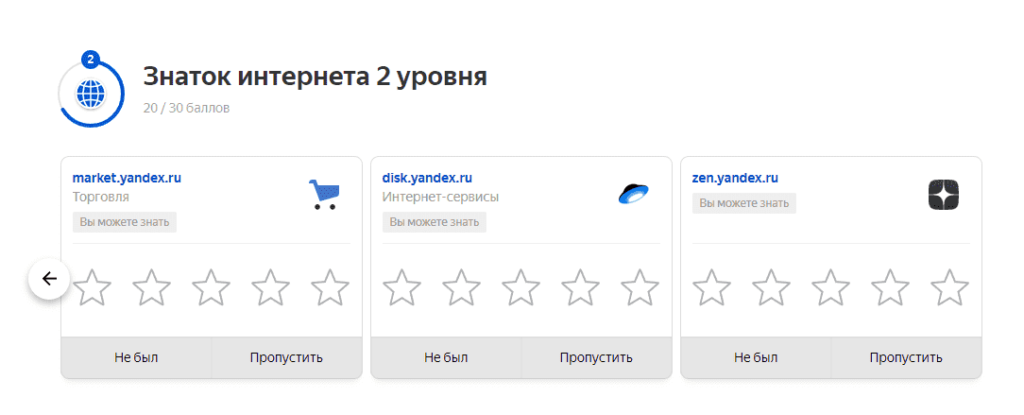
Раздел диагностика
Диагностика сайта
Позволяет увидеть все возможные проблемы сайта, фильтруя их по категориям.
Также здесь представлены рекомендации, которые помогут
ресурсу получить больше кликов с поиска Яндекс, например, добавив организацию в
Яндекс.Справочник или задав сайту региональность.
Безопасность и нарушения
При наличии критических проблем с сайтом, например, наличие вирусов или фильтров предупреждение и рекомендации по устранению проблемы будут выставлены именно здесь.
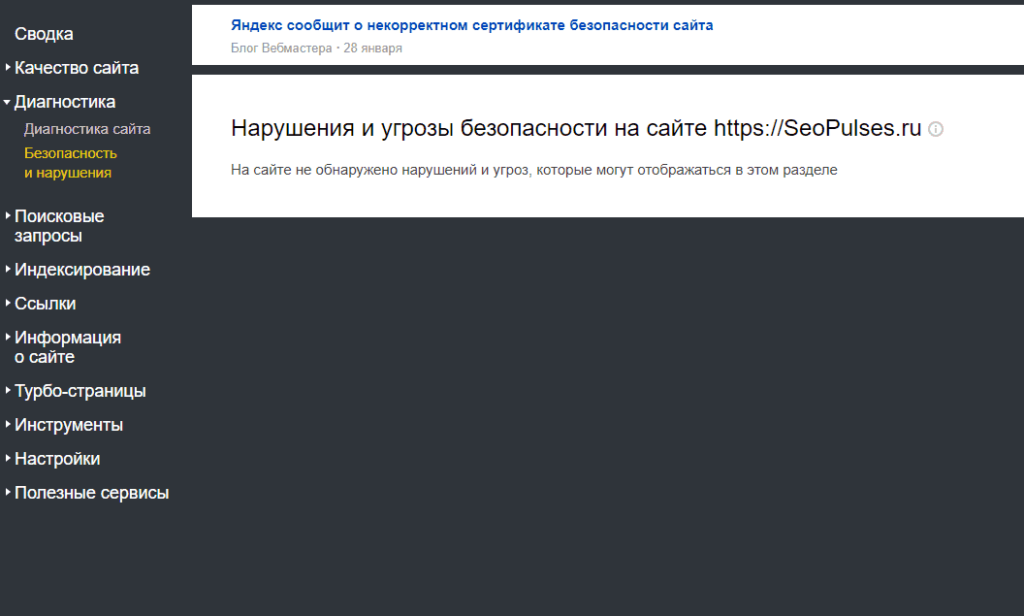
Раздел Поисковые запросы
Статистика запросов
Дает возможность видеть динамику запросов, а также основные
показатели, среди которых:
- Показы;
- Клики;
- CTR (%);
- Средняя позиция;
- Средняя позиция клика;
- Показы на позициях;
- Многие другие.
Также для удобства запросы можно группировать, например, по
разделам, брендовые или любые другие комбинации и получать статику по ним
отдельно (следующий раздел)
Для более детального и удобного анализа представленную из таблицы информацию можно выгрузить в XLS или CSV.
Для многих будет интересна вкладка «Тренд», позволяющий
увидеть, насколько сайт по трендам в поиске опережает конкурентов (из выбранной
группы). Эту же информацию можно выгрузить в Excel и фильтровать по подгруппам или по
устройствам (мобильные, десктопные, планшеты).
Все запросы и группы
Помогает увидеть все запросы, по которым сайт показывается в
поиске, а также создать собственную группу, по которой в дальнейшем можно
получить детальную статистику в разделе, описанным выше.
Для этого достаточно кликнуть на «Создать группу» и дать ей
название.
После этого загружаем файл с запросами или просто вводим их
по одному в строчке.
Рекомендованные запросы
Специальная функция, позволяющая найти подходящие запросы для получения дополнительного трафика, например, для их применения в рекламе Яндекс.Директ. (дают примерно тот же результат, что дополнительные релевантные фразы, автотаргетинг или динамические объявления)
После нажатия на кнопку «Получить рекомендованные запросы» система начнет собирать данные для подсчета, что может занять достаточно длительный период времени.
В итоге мы получаем:
- Запрос;
- Посадочную страницу;
- Регион продвижения.
Подойдет тем, кто хочет собрать дополнительные ключи для контекстной рекламы.
Раздел Индексирование
Статистика обхода
Статистика обхода помогает понять, какие страницы робот обошел, какой статус был и какой стал.
Для удобства можно будет получить всю таблицу в файле в XLS или CSV.
Страницы в поиске
Аналогичный отчет, показывающий какие страницы, появляются или пропадают их поисковой выдачи Яндекса. Данный отчет также можно выгружать в XLS или в CSV.
Структура сайта
Позволяет понять, как видит сайт поисковый робот Яндекса.
Проверить статус URL
Помогает быстро проверить статус URL, например, имеется ли она в поиске
или нет, а также проиндексирована она ли.
Мониторинг важных страниц
Интересный раздел, куда можно ввести особо важные страницы и при смене ее статуса Яндекс.Вебмастер будет отправлять уведомление о том, что изменился:
- Код ответа;
- Версия;
- Статус страницы.
Данный раздел будет полезен тем, у кого часть страниц
собирает львиную долю трафика в поиске и неполадки с ними могут сильно ударить
по работе предприятия или количеству заказов/трафика/заявок. Своевременно
получив информацию о наличии неполадок можно быстро устранить проблему и
уменьшить ущерб.
Переобход страниц
Позволяет быстро отправить на переобход страницы, которые будут проверены роботом Яндекса в первую очередь, как правило, в течение нескольких часов.
Файлы Sitemap
Можно добавить дополнительный Sitemap и увидеть статус их сканирования, а также способ последней загрузки и количество полученных ссылок.
Обход по счетчикам
Недавно появившийся раздел, позволяющий связать счетчик Яндекс.Метрики с Яндекс.Вебмастером, что в дальнейшем позволит роботу Яндекса получать дополнительные сигналы для индексации новых и популярных страниц.
Переезд сайта
Важный раздел, дающий возможность оформить переезд сайта на новый адрес или же добавить /убрать www в URL. Также его необходимо использовать для переезда на https.
Скорость обхода
Еще один важный раздел, позволяющий помочь сайту ускорить или замедлить скорость обхода роботом Яндекса.
Как правило, используется в тех случаях, когда робот Яндекса
вызывает большую нагрузку на сервер и необходимо уменьшить количество его
обращений.
Раздел Ссылки
Внутренние ссылки
Поможет быстро найти неработающий ссылки и другие проблемы
на стороне сервера.
Внешние ссылки
Популярный раздел, помогающий увидеть прирост внешних ссылок на сайте, а также сайты с этими ссылками.
Также к каждой ссылке можно увидеть:
- Откуда;
- Куда. Посадочную страницу на нашем сайте, куда
ведет ссылка; - Анкор ссылки;
- ИКС, ссылающегося сайта;
- Создание. Дата создания данной ссылки.
При необходимости можно получить весь архив при помощи
специальной кнопки.
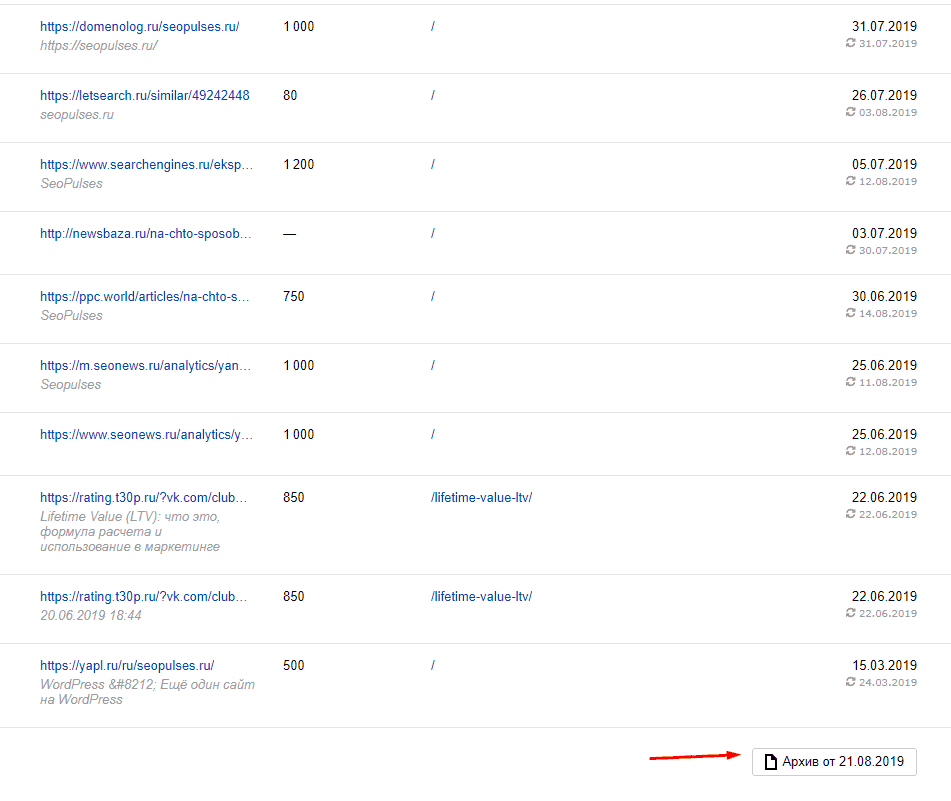
Раздел Информация о сайте
Региональность
Важный раздел, позволяющий понять, какие регионы были заданы в Яндекс.Справочнике или же задать собственный регион при помощи Яндекс.Вебмастере.
Для этого потребуется ввести нужный регион и ссылку на
страницу, подтверждающую работу принадлежность к данному региону.
В случае с информационными сайтами, работающими во всех
странах/регионах/городах, можно не использовать данный раздел.
Оригинальные тексты
В данном разделе можно дать Яндексу понять, кто является автором и первоисточником текста, отправив в него текст со страниц.
Регистр имени сайта
Позволяет изменить написание сайта в поисковой выдаче Яндекса, например, сделав часть букв заглавными, тем самым выделив составные части.
Товары и цены
Товары и цены. Популярный раздел для интернет-магазинов, дающий возможность передать Яндексу данные о ценах на товары, сроки, стоимость доставки и регион обслуживания.
Для использования раздела потребуется создать фид данных в формате YML (Яндекс.Маркет) и передать данные о магазине.
Раздел можно не использовать если сайт подключен в Яндекс.Маркете, так как данные можно будет взять оттуда.
Быстрые ссылки
Позволяют увидеть, какие быстрые ссылки показываются в поисковой выдаче, а при необходимости скрыть ненужные или же изменить их вид, например, используя вместо анкора URL.
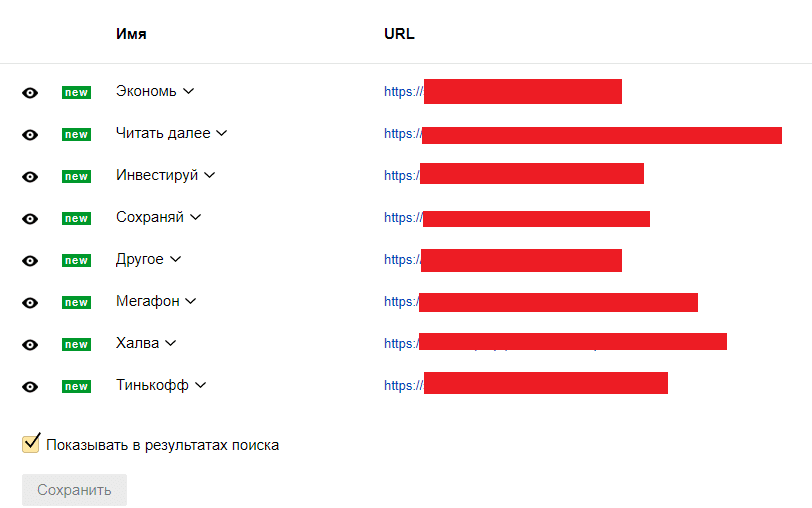
Разделы Турбо-страницы
Популярный раздел, дающий возможность подключиться к
турбо-страницам Яндекса, представляющим собой ускоренную версию стандартной
страницы. Первые два раздела рассказывают о технологии турбо-страниц и их преимуществах,
а также предоставляют информацию о документации.
Источники
Здесь можно загрузить RSS-ленту или YML-фид для подключения к турбо-страницам.
Настройка
Дает возможность настроить логотип и его вид, а также при
необходимости задать меню. Здесь же можно задать:
- Собственный CSS-стиль;
- Веб-аналитика. Предоставить ID счетчиков Метрики, Google Analytics, Mail, Rambler или других для получения статистики по посещениям данного рода страниц;
- Обратная связь. Позволяет добавить кнопки связи (телефон, чат с Яндекс.Диалогов или обратный звонок), например, для получения дополнительных лидов;
- Пользовательское соглашение. Если это необходимо, то добавить страницу с пользовательским соглашением;
- Доступ. Здесь настраивается авторизация на сайте в турбо-страницах;
- Поиск. Добавляет кнопку поиска по сайту.
Для информационных сайтов есть и дополнительные настройки,
среди которых:
- Главная страница. Создает упрощенную копию
главной страницы в поиске Яндекса; - Реклама. Добавляет RTB-блоки в контент сайта;
- Автоматическая лента. Добавляет бесконечную
ленту со статьями сайта; - Авторизация. Также предоставляет доступ к
авторизации на сайт; - Комментарии. Дает возможность загружать
комментарии к статье в упрощенной версии страницы.
Турбо на десктопе это эксперимент, позволяющий показывать
упрощенную версию сайта не только в мобильной выдаче, но и десктопной.
Отладка
Позволяет исправить ошибки в фиде для турбо, но потребуется
начальных знаний HTML.
Диагностика
Диагностика позволяет увидеть проблемы с данного рода
страницами и как можно быстрее исправить неполадки.
Раздел Инструменты
Анализ robots.txt
Представляет возможность посмотреть файл robots.txt и при необходимости изучить изменения в нем и дату, когда они были сделаны.
Анализ файлов Sitemap
При необходимости предоставляется возможность проверить
карту сайта на валидаторе и быстро получить отчет об ошибках.
Проверка ответа сервера
Полезный сервис, дающий возможность проверить код ответа
сервера от нужно робота, а также другую информацию, которую получает Яндекс,
сканируя страницу.
Удаление страниц из поиска
Простой и быстрый способ путем перечисления URL удалить страницы из поисковой выдачи Яндекса.
Проверка мобильных страниц
Еще один полезный инструмент, оценивающий страницу на
мобилопригодность и дающий рекомендации по устранению ошибок, среди которых может
быть:
- Наличие тега viewport;
- Наличие горизонтальной прокрутки;
- Наличие Flash-элементов;
- Наличие Java-апплетов;
- Наличие Silverlight-плагинов;
- Отсутствие мелкого шрифта;
- Наличие турбо-страниц (Не обязательно).
XML-валидатор
Позволяет проверить созданный фид по URL, файлу или тексту на наличие ошибок. Сервис поддерживает
следующие типы фидов:
- Недвижимость;
- Работа;
- Видео;
- Отзывы об организациях;
- Отзывы на автомобили;
- Автозапчасти;
- Маркет;
- Справочник.
Валидатор микроразметки
Полезный сервис, позволяющий проверить валидность внедренной
микроразметки на странице.
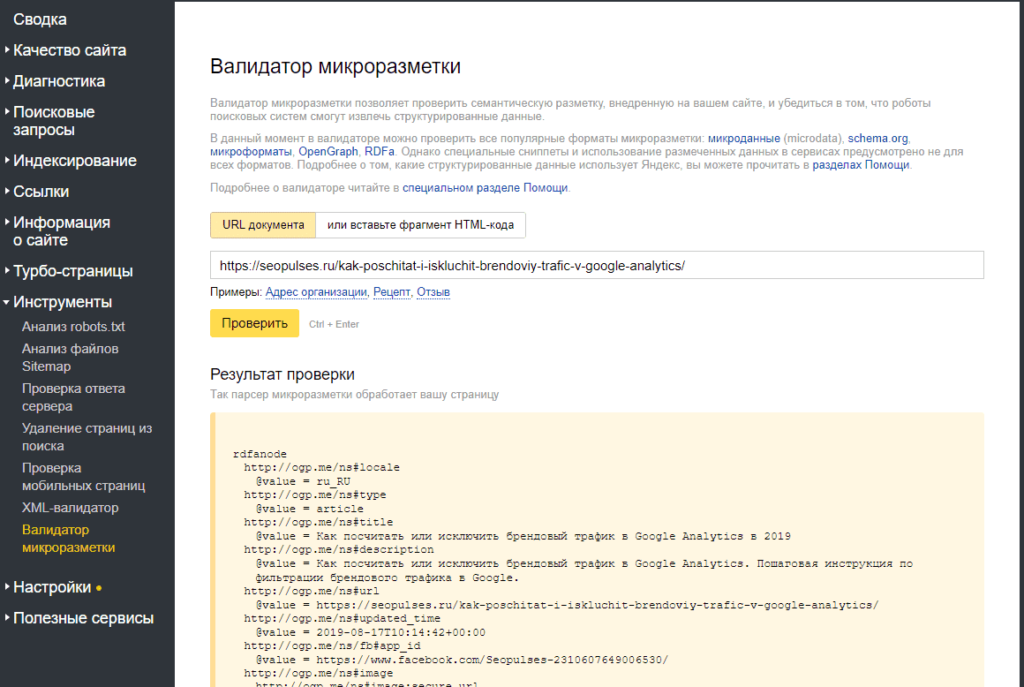
Раздел Настройки
Уведомления
Здесь всегда можно настроить те виды уведомлений, которые
будут приходить на почту или в сервисе.
Права доступа
В разделе представлена информация о пользователях у которых имеется доступ к Яндекс.Вебмастеру и при наличии соответствующих прав сбросить их.
Привязка к Яндекс.Метрике
Здесь указывается ID счетчика и его название, к которым
привязан данный аккаунт Вебмастера. Также указывается дата связки и
пользователь, выполнивший интеграцию.
Иконка ИКС
Позволяет получить фрагмент кода подгружающий на сайт
небольшую информацию о качестве сайта.
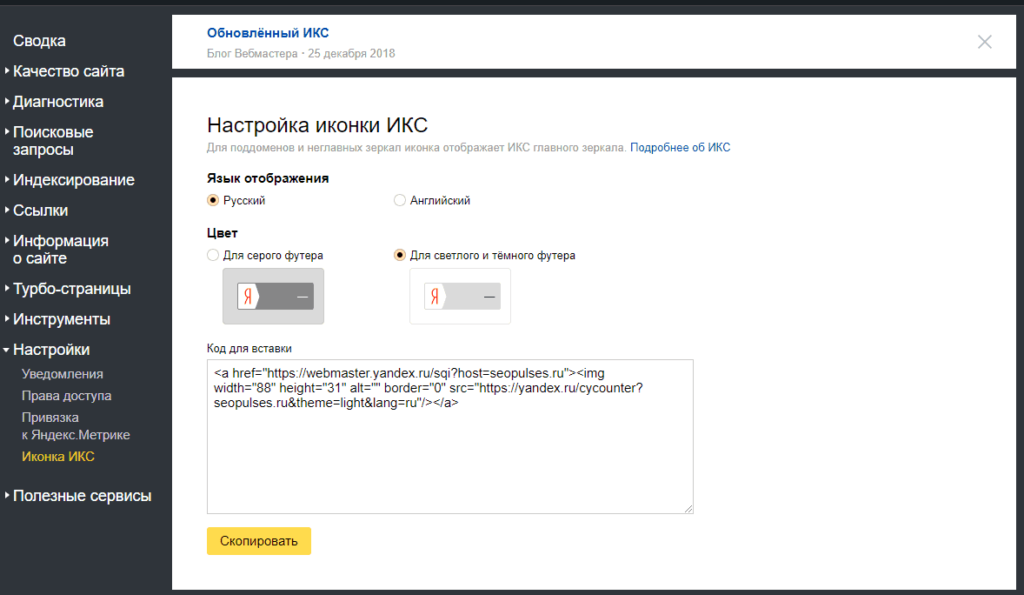
Полезные сервисы
Дает ссылки на другие ресурсы Яндекса, к которым также
следует подключиться или изучить их. Среди них:
- Чаты для бизнеса;
- Яндекс.Диалоги;
- Яндекс.Справочник;
- РСЯ;
- Яндекс для бизнеса;
- Яндекс.Касса;
- Яндекс.Метрика;
- Яндекс.Директ;
- Яндекс.Формы;
- Яндекс.Трекер;
- Яндекс.Облако;
- Почта для домена;
- API и технологии Яндекса;
- Виджеты Яндекс.Такси.
В этом руководстве я покажу, как правильно настроить Яндекс Директ в 2021 году — самостоятельно и пошагово. От подбора ключевых слов до оптимизации рекламных кампаний.
В инструкции практический опыт настройки Яндекс Директа на протяжении нескольких лет. Данный материал актуален и обновляется с учетом нововведений Яндекса.
Данное руководство — это бесплатное обучение по Яндекс Директ.
В этой статье я покажу, как настраивать рекламу на поиске. Показываться будем тут:
План статьи:
- Введение для новичков
- Подбор ключевых слов
- Перемножение ключевых слов
- Парсинг ключевых слов
- Сбор минус-слов
- Как создать аккаунт в Яндекс Директ
- Создание кампании
- Создание объявлений
- Выбор ставок
- Проходим модерацию
- Ведение кампаний после запуска
- Выбор исполнителя
- Итоги
Введение для новичков
В этом разделе я расскажу о рекламе в Яндекс Директ, ценах за клик и основных терминах. Если вы не новичок, то можете смело пропустить этот раздел.
Об Яндекс Директ, ставках и основах
Реклама Яндекс Директ — это система контекстной рекламы, в которой рекламодатель платит за клики по объявлениям. Исключение — медийная реклама, там деньги списываются за показы.
Суть рекламы в Яндекс Директ — потенциальный клиент ищет товар/услугу, вводит запрос в Яндексе вида “ремонт квартиры под ключ”, видит много объявлений и кликает по рекламе, дальше переходит на сайт и возможно оставляет заявку:
Если человек кликнул на наше объявление, то с нашего рекламного бюджета списываются деньги за клик (не за показы).
Наша задача состоит в следующем: составить грамотные объявления + подобрать запросы + правильно всё настроить.
Цены за клик не фиксированы и рассчитываются в порядке аукциона, цены за клик зависят в основном от: конкуренции в тематике, конкуренции в регионе, кликабельности объявления.
Чем выше конкуренция, тем выше цена за клик. Чем выше кликабельность (CTR), тем ниже цена за клик.
Необходимые термины
- CTR — показатель кликабельности объявления, выражается в процентах, рассчитывается по формуле: клики/показы*100
- Конверсия или цель — отслеживаемое действие на сайте, обычно это заполнение заявки на сайте, настраивается в Яндекс Метрике
- Яндекс Метрика — система аналитики от Яндекса для сбора статистики
- Яндекс Вордстат — сервис от Яндекса для просмотра слов
Подбор ключевых слов для Яндекс Директ
Важно: для рекламы на поиске в Яндекс Директ следует брать горячие и целевые ключевые слова, по информационным ключам нет почти никакого смысла рекламироваться, так как заявок по этим ключам не будет или заявка будет стоить очень дорого
Алгоритм следующий: создаём интеллект-карту, собираем базовые ключевые слова, потом перемножаем ключевые слова и парсим.
Я буду показывать на тематике ремонта квартир и помещений, как можно собрать ключевые слова по тематике “ремонт квартир”.
Основные способы подбора ключевых слов для Яндекс Директ:
- Мозговой штурм
- Синонимы
- Яндекс Вордстат
- SEO выдача
- Планировщик ключевых слов AdWords
Сбор масок (основ) для ключевых слов
Первый этап сбора ключевых слов — это нахождение всех возможных комбинаций слов (масок) из нашей тематики для дальнейшего парсинга.
Это чаще всего необходимый этап, так как существует множество комбинаций ключевых слов.
Пример: тематика ремонта квартир и помещений, люди могут искать само действие “ремонт” как: ремонт, отделка, евроремонт, отделочные работы и т.д.
При этом, слово “квартира” люди могут искать как: квартира, новостройка, студия, помещение, коттедж, и т.д.
Если перемножим действия с объектами ремонта, то уже получим 20 словосочетаний:
Список полученных словосочетаний
ремонт квартира
ремонт новостройка
ремонт студия
ремонт помещение
ремонт коттедж
отделка квартира
отделка новостройка
отделка студия
отделка помещение
отделка коттедж
евроремонт квартира
евроремонт новостройка
евроремонт студия
евроремонт помещение
евроремонт коттедж
отделочные работы квартира
отделочные работы новостройка
отделочные работы студия
отделочные работы помещение
отделочные работы коттедж
Да, у части слов будет очень низкая частотность, но это нам не важно.
Для сбора масок я рекомендую составлять интеллект-карту, сам я пользуюсь сервисом mind42 — сервис бесплатный, удобный и понятный.
Открываем сервис и создаём интеллект-карту, нажимаем «New mind map»:
Сначала намечаем смысловые группы, данные берем из головы. Чтобы создать дочернюю ветку — нажимаем на центральную синюю кнопку с названием карты и нажимаем кнопку Tab. Первое ответвление — ремонт каких объектов могут искать? Второе ответвление — как люди еще могут называть ремонт:
Дальше заполняем слова по каждому ответвлению:
По мере поиска ключевых слов могут возникать новые смысловые ветки — их тоже обязательно добавляем.
Теперь я покажу 5 способов, как можно искать новые слова для нашей интеллект-карты.
Способ №1. Использование SEO-выдачи
Суть: ищем наш основной запрос с указанием “в Москве”, например “ремонт квартир в Москве” и просматриваем сайты из топа поисковой выдачи.
Открываем несколько сайтов из выдачи и на сайте ищем ключевые слова, которые могут нам подойти. Очень часто много ключевых слов можно найти в разделе “услуги” или в карте сайта.
Дополняем интеллект-карту.
Таким способом можно просмотреть хоть 5, хоть 10 сайтов.
Способ №2. Использование Вордстата — похожие запросы
Заходим на сайт https://wordstat.yandex.ru/, вводим наш основной запрос, например “ремонт квартир цена”, указываем регион МСК+МО, нажимаем кнопку “Подобрать”. Справа будут похожие запросы:
Здесь смотрим, какие запросы могут нам пригодиться:
Выписываем слова и дополняем интеллект-карту, после этого вводим еще запросы, запросы можно брать так же из правого столбца. Я обычно подбираю слова до того момента, когда уже не появляется новых интересных слов.
Способ №3. Использование Вордстата — поиск в глубину
Суть: в Яндекс Вордстат нам нужно ввести запрос из нашей тематики, который бы включал в себя много разных услуг.
В каждой тематике такие слова или ключевые фразы индивидуальные.
Обычно это слова:
- Односложные + цена = ремонт цена, фундаменты цены, кровля цена;
- Односложные + из/в = ремонт +в, фундамент +из, кровля +из;
- Односложные = выкуп (для тематики выкупа авто), евроремонт.
Вводим запрос и просматриваем ключевые слова вглубь в левой колонке, дополняем интеллект-карту:
Примеры:
- для ремонта квартир — “ремонт цена” (т.к. по запросу “ремонт квартиры” будут попадаться ключи по ремонту квартир, а нам нужны ключи, содержащие в себе другие объекты ремонта, такие как “новостройка, хрущевка” и т.д.);
- для фундаментных работ — “фундаменты цена, фундамент +из”;
- для кровельных работ — “кровля цена, крыша цена, крыша +из, кровля +из”.
Способ №4. Планировщик ключевых слов от Гугл Адвордс
Суть: переходим в сервис Планировщик ключевых слов от Гугла — https://ads.google.com/intl/ru_ru/home/tools/keyword-planner/ , вводим как можно больше вариантов ключевых фраз, указываем ГЕО и нажимаем «Показать результаты»:
Нажимаем “Сгруппированные варианты” и просматриваем ключевые слова:
Способ №5. Синонимы
Заключительным этапом советую использовать синонимы и другие части речи.
Для поиска синонимов можно использовать любой сервис для поиска синонимов — например от Текст Ру. Вводим запрос и смотрим, есть ли синонимы к нашему слову:
Так перебираем синонимы к нашим словам и дополняем интеллект-карту.
После подбора синонимов делаем следующее: проходимся по интеллект-карте и ставим слово в другую часть речи там, где это возможно, пример:
кровля — кровельные, отделка — отделочные, ремонт — отремонтировать и т.д.
Определяем группы для перемножения + перемножаем ключевые слова
После подбора ключевых слов для интеллект-карты нужно перемножить группы ключевых слов.
Алгоритм следующий:
- Определяем, какие смысловые группы нужно перемножить между собой
- Перемножаем ключевые слова этих групп и сохраняем в отдельном файле
Как это всё сделать — я буду показывать на примере интеллект-карты по кровельным работам. В этой интеллект-карте есть 5 веток — действия (монтаж, установка, под ключ), конструктив (стропилы, стропильная система, обрешетка), материалы (шифер, профнастил, металлочерепица), объекты (дом, коттедж, бани) и что (крыша, кровля, кровельные):
Определяем, какие группы перемножить между собой
Сначала определим, какие группы перемножить. Для удобства создаём файл в Экселе или в Гугл Таблицах. В первый столбик запишем, какие группы у нас есть в интеллект-карте:
Теперь берём первую строчку из файла Эксель и думаем, подходит ли та или иная группа к этой группе.
Группа Действие подходит к группам Что, Материалы, Конструктив, но не подходит к группе Объекты (так как при сборе ключевых слов получится каша).
В файле Эксель напротив рассматриваемой группы пишем, какие группы к ней подходят:
Со второй строчкой делаем всё то же самое, но теперь смотрим, если эта комбинация уже записана в Экселе, то повторно её не записываем:
Проходимся по всем группам, в итоге получится список тех групп, которые нужно перемножить между собой.
Перемножение ключевых слов
Теперь просто нужно перемножить ключевые слова в соответствии с файлом Эксель. Ищем какой-нибудь сервис по запросу «перемножение ключевых слов онлайн».
Сначала скачиваем с сервиса Mind42 интеллект-карту, чтобы удобнее было копировать ключевые слова. Наверху страницы по центру нажимаем на название карты и нажимаем Export.
Выбираем формат RTF (Rich Text) и нажимаем Export:
Теперь можем перемножить ключевые слова. В Экселе создаём новый файл и создаём столбцы с названиями наших будущих групп:
Заходим в сервис и перемножаем ключевые слова по списку. В сервисе в первый столбик вставляем слова из нашей первой группы, во второй столбик вставляем ключевые слова из соответствующей группы. Получаем результат:
Сгенерированные слова копируем в Эксель файл в нужный столбик:
Так проделываем со всеми группами. В итоге получится файл с масками ключевых слов, которые нужно спарсить.
Парсинг ключевых слов
Парсить ключевые слова нужно потому, что ключевое слово может содержать в себе ненужные мусорные слова, которые нам нужно отсеять.
Пример: фраза “ремонт квартиры цена” включает в себя фразу “купить квартиру с ремонтом цена”, если занимаемся ремонтом, то по фразе “купить квартиру с ремонтом цена” мы просто будем сливать деньги.
Сам парсинг можно осуществить несколькими способами (два бесплатных и один платный):
- Руками через Wordstat — бесплатно
- Через программу KeyCollector — платно
- Программой Словоёб — бесплатно
Если планируете профессионально заниматься настройкой, то советую купить программу Кей Коллектор — цена 1800 рублей, программа своих денег определенно стоит.
Сейчас покажу порядок сбора каждым способом.
Сбор через Wordstat
Через Wordstat не рекомендую парсить ключевые слова, потому что просто долго и неудобно.
Скачиваем расширение Yandex Wordstat Assistant для браузера, в Вордстате оно будет выглядеть так:
Слева будут запросы, которые мы добавили. Вводим запрос из нашего списка и видим запросы, которые вложены в этот запрос, нажимаем добавить все. Если запросов больше одной страницы, то стараемся скопировать как можно больше запросов:
Сбор через программу Словоёб
Оптимальный вариант, если не хочется покупать программу Key Collector.
Скачиваем Словоёб и создаём новый проект:
Теперь заходим в Настройки -> Парсинг -> Yandex.Direct и указываем логин+пароль аккаунта в Яндексе (лучше зарегистрировать новый), сохраняем изменения:
Внизу программы в “Регионы” выбираем регион, по которому будем рекламироваться:
В программе во вкладке “Сбор данных” нажимаем “Пакетный сбор слов из левой колонки Yandex.Wordstat”. Добавляем фразы, которые нужно спарсить и нажимаем “Начать сбор”. Для удобства можно парсить слова по смысловым группам:
В процессе парсинга программа может запросить ввести капчу — это делаем руками или подключаем платный сервис для распознавания капчи. Мне хватает 10 рублей как минимум на месяц распознавания капчи.
Сбор через программу KeyCollector
Считаю Key Collector лучшим вариантом для парсинга слов. Лицензия на программу покупается 1 раз, обязательных платежей нет. Функций огромное множество, а цена не кусается.
Запускаем программу, создаём новый проект:
Заходим в Настройки -> Парсинг -> Yandex.Direct -> Добавить списком/Добавить строку и сохраняем изменения:
Внизу указываем регион, в котором будем рекламироваться:
Нажимаем “Пакетный сбор слов из левой колонки Yandex.Wordstat”, вставляем фразы для парсинга и нажимаем “Начать сбор”. Для удобства фразы можно парсить по смысловым группам:
В процессе парсинга программа может запросить ввести капчу — это делаем руками или подключаем платный сервис для распознавания капчи. Мне хватает 10 рублей как минимум на месяц распознавания капчи.
Сбор минус-слов
Минус-слова нужны для того, чтобы не показываться по нежелательным запросам.
Пример 1: рекламируемся по запросу “ремонт квартир цена” по региону МСК. В Яндексе человек может вбить запрос “ремонт квартир цена в екб” и ему покажется наша реклама т.к. у этого пользователя неверно определился город.
Пример 2: всё та же реклама ремонта квартир, запрос “ремонт квартир цена”, в этот запрос входят такие запросы, как “купить квартиру с ремонтом цена”, “уборка квартир после ремонта цены” и т.д. Если не использовать операторы и минус-слов, то наше объявление покажется по запросу “купить квартиру с ремонтом цена”.
Именно поэтому нужно использовать минус-слова.
Альтернатива использованию минус-слов — это использование оператора кавычки, просто берём запросы в кавычки, и тогда реклама будет показываться только по тем запросам, которые добавили в рекламную кампанию.
Существует несколько вариантов того, где можно брать минус-слова:
- Готовые списки минус-слов
- Списки городов
- Ручной сбор
Лучший вариант — использование готовых списков минус-слов + список городов + ручной сбор, при этом ручной сбор занимает много времени.
Вариант для ленивых — использовать готовые списки + список городов. В этом варианте будет много показов по нецелевым фразам.
Если использовать готовые списки, то нужно обязательно просматривать весь список, чтобы в минус-фразах не оказались лишние слова.
Откуда взять минус-слова?
- Готовые списки — в интернете;
- Списки городов — там же в интернете;
- Ручной сбор — собрать своими руками, сейчас покажу, как это сделать.
Сбор минус-слов своими руками может осуществляться несколькими основными способами:
- Сбор через Эксель
- Сбор через программу Key Collector
- Просматривая все ключевые слова
Сбор минус-слов через Эксель
Копируем ключевые слова в файл Эксель:
Нажимаем CTRL+H и удаляем оператор “+” и знак «=», отмечаем также «Поиск по формулам»:
Теперь нужно фразы разделить по словам.
Вверху нажимаем Данные -> Текст по столбцам -> разделителем выбираем пробел:
Теперь слова будут разбиты по столбцам, нужно все слова переместить в первый столбец. Выделяем поочередно слова из других столбцов, нажимаем CTRL+X и вставляем в конец первого столбика:
В итоге получится 1 столбик, в котором будут все наши слова. Теперь нужно удалить дубликаты. Выделяем весь столбец А, нажимаем “Данные -> Удалить дубликаты” и жмём “ОК”:
Сортируем слова в алфавитном порядке:
Теперь просматриваем слова и удаляем нужные слова. Слова, которые останутся — это наши минус-слова:
Если сомневаемся в каких-то словах, то желательно посмотреть фразу, в которой используется то или иное слово.
Сбор минус-слов через Key Collector
Я считаю этот способ лучшим для сбора минус-слов.
Добавляем наши ключевые слова в Key Collector. Если у нас несколько групп, то выделяем все группы и нажимаем “Включить режим просмотра мульти-группы для выделенных групп”:
Также сразу добавляем список городов в список минус-слов. Нажимаем “Стоп-слова” -> “Создать новую группу стоп-слов”:
Выбираем “Список 3” и нажимаем “Добавить списком” и “Ок”:
Отмечаем все города и нажимаем “Отметить фразы в таблице”:
Удаляем фразы:
Мы проделали такую манипуляцию, чтобы сразу уменьшить объём слов, которые будем просматривать.
Теперь продолжим сам сбор минус-слов. Нажимаем “Данные” -> “Анализ групп”. У нас появится список всех слов. Я обычно упорядочиваю слова в алфавитном порядке. Чтобы упорядочить в алфавитном порядке — просто нажимаем на слово “Группа”:
Теперь идём по порядку, просматривая все ключевые слова. Ненужные слова добавляем в список “Список 1 (-)”. Чтобы отправить ненужное слово в минус-слова — около этого слова нажимаем значок щита с галочкой:
Дальше выбираем список добавления и нажимаем “Добавить в стоп-слова”:
Чтобы посмотреть фразы, в которых используется это слово — нажимаем “+” около слова:
После проработки всего списка нажимаем “Стоп-слова”, выбираем Список 1 (-), выделяем все слова и нажимаем “Отметить фразы в таблице”:
Советую просмотреть отмеченные фразы, в них могут оказаться целевые фразы, у таких фраз убираем галочку. После этого нажимаем “Удалить фразы”:
В итоге у нас получится чистая семантика.
Чтобы сохранить минус-слова — нажимаем “Стоп-слова” и нажимаем “Сохранить в файл…”:
По сути, у нас теперь есть готовая семантика, очищенная от мусора, а также список минус-слов. Можно переходить к созданию рекламного аккаунта и первой рекламной кампании.
Как создать аккаунт в Яндекс Директ
Вход в личный кабинет Яндекс Директ находится по адресу https://direct.yandex.ru , если на аккаунте еще не создавалась рекламная кампания, то появится вот такое сообщение:
Нажимаем запустить рекламу. Вводим email, выбираем страну и соглашаемся с правилами, нажимаем “Начать пользоваться сервисом”. Теперь переходим к следующему разделу — “Создание кампании”.
Создание кампании в Яндекс Директ
Существует два интерфейса Яндекс Директ — классический и новый.
На новом аккаунте, Яндекс показал мне первый экран с выбором кампании в новом интерфейсе, а экран дальше показался в классическом варианте. Поэтому настройку я буду показывать как есть. Принципиальной разницы между двумя интерфейсами нет, поэтому всё должно быть понятно.
Выбираем текстово-графические объявления и нажимаем “Создать кампанию”:
Дальше по параметрам кампании:
- Название кампании — без разницы
- Дата проведения — без разницы
- Временной таргетинг — рекомендую указывать временной таргетинг только после того, как соберется статистика
- Регион показов — указываем регион рекламы
- Стратегия показов — “Только на поиске” + “Ручное управление ставками с оптимизацией”. Крайне рекомендую указать “Средний дневной бюджет” — это нужно для того, чтобы реклама не списала в случае чего огромную сумму. Я указываю обычно 300 рублей для начала
- Корректировки ставок — не указываем. Часто рекомендуют ставить “Мобильные -50%”, если нет мобильной версии, но по моему опыту, даже если нет мобильной версии, то нужно тестировать и только потом делать корректировки ставок
- Отмечаем галочку “Останавливать объявления при неработающем сайте”
- Выбираем “Использовать единый адрес и телефон” и тут заполняем виртуальную визитку. Это нужно и на поиске, и в РСЯ. Заполняем максимальное количество полей — город, телефон, название компании/ФИО, контактное лицо, время работы, адрес, email, подробнее о товаре/услуге
- Указываем счетчик метрики. Если счетчика метрики нет, то создаём счетчик и устанавливаем на сайт. Также нужно создать конверсии на заполнение заявок, посещение страницы спасибо, посещение корзины и т.д. Это можно сделать попозже, но при запуске рекламы на сайт — это обязательно нужно сделать
- Ключевые цели — если цели настроены, то указываем цель и указываем стоимость
- Чат с оператором — можно добавить, но нужно тестировать
- Минус-фразы — указываем наш готовый список минус-слов + минус-слова по городам
- Дополнительные релевантные фразы отключаем
- Отмечаем галочкой функцию “Не учитывать автоматически остановленные объявления конкурентов при выставлении ставок”
Нажимаем “Дальше”. Теперь нам показывается экран “Редактирование группы”:
В ключевых фразах и минус-фразах указываем ключевые слова группы объявлений и нажимаем готово:
Внизу нажимаем “Сохранить”.
Создание и написание объявлений в Яндекс Директ
В написании объявлений в Яндекс Директ на поиске нужно учитывать важные правила:
- Заголовок объявления чаще всего должен начинаться и содержать ключевой запрос. Пример: запрос “ремонт квартир в Новосибирске”, заголовок объявления “Ремонт квартир в Новосибирске”. Это правило нужно для двух целей — во-первых, объявление будет заметным и подсвечиваться жирным шрифтом. Во-вторых, человек будет видеть то, что он хочет найти;
- Желательно тестировать несколько вариантов объявлений, чтобы выявить наиболее конверсионный вариант;
- Объявления надо стараться заполнять по-максимуму: виртуальная визитка, заголовок, дополнительный заголовок, текст объявления, отображаемая ссылка, уточнения, 8 быстрых ссылок + описания быстрых ссылок, Яндекс Диалоги;
- В объявлениях часто нужно использовать определенные фильтры. Пример: запрос “ремонт квартир в Новосибирске”, компания занимается ремонтом под ключ, но мы же не знаем, что человек хочет получить по запросу “ремонт квартир в Новосибирске”. Поэтому в тексте/заголовке/дополнительном заголовке можно указать, что это ремонт под ключ.
Начинаем заполнять объявление.
Заголовок — может полностью дублировать ключевую фразу. Запрос “ремонт квартир под ключ”, заголовок “Ремонт квартир под ключ”.
Дополнительный заголовок — сюда помещаем главное преимущество/УТП/фильтр. Пример “Дизайн в подарок!”
Придумываем текст. Что писать — можно посмотреть у конкурентов из других городов. Как вариант — это преимущества + призыв к действию. Пример “Гарантия 3 года. Примеры работ на сайте. Рассчитайте цену за 2 минуты!”
Изображения и видео не добавляем.
Если виртуальную визитку добавили на уровне кампании, то повторно в объявление не надо добавлять визитку.
Указываем ссылку на свой сайт и к ссылке добавляем UTM-метки, я подготовил готовый вариант UTM-меток для Яндекс.Директ. Пример:
google.com?utm_source=yandex&utm_medium=cpc&utm_campaign={campaign_id}&utm_content={ad_id}&utm_term={keyword}
В отображаемой ссылке указываем преимущество или призыв к действию, например “Рассчитать-цену”.
Цена в объявлении — не заполняем
Добавляем уточнения. В уточнениях можно писать виды услуг, которые выполняем, наши преимущества, о нас в цифрах. Примеры уточнений: “Выполнили более 355 объектов, Работаем с 2001 года, Дизайн в подарок, Соблюдаем ГОСТ”. Рекомендую добавлять от 8 уточнений.
Заполняем быстрые ссылки. Яндекс даёт возможность заполнить 8 быстрых ссылок, поэтому делаем 8 быстрых ссылок.
Обязательно добавляем описания быстрых ссылок. Что писать в быстрых ссылках? Преимущества, важные для потенциального клиента моменты типа отзывов и портфолио, о нас в цифрах. Примеры заголовков быстрых ссылок: “Калькулятор цен, Отзывы, Портфолио, Гарантия 3 года, О компании”.
Для ссылок на сайт в быстрых ссылках можно указать UTM-метки, например :”mysite.ru?utm_term=bs1”
После того, как заполнили 1 объявление — можно нажать “Дублировать”, и тогда скопируется объявление:
В этом объявлении меняем заголовок/доп.заголовок/текст, дублируем и проделываем то же самое с новой копией. Таким образом, у нас получится 3 объявления для тестов на 1 группу ключевых слов.
После этого можно будет скопировать созданную группу объявлений и заняться оформлением других групп по аналогичному принципу.
Выбираем и выставляем ставки в Яндекс Директ
Чтобы выбрать, какие ставки поставить — нужно понимать основные показатели сайта и бизнеса:
- конверсия сайта
- конверсия из заявки с сайта в договор
- средний чек
- рентабельность (без учета стоимости рекламы)
- чистая прибыль с 1 клиента в среднем
Для расчета простой воронки продаж я пользуюсь сервисом Декомпозиция-5. Так выглядит этот сервис:
Заполняем поля. Я буду указывать примерные цифры для тематики ремонта квартир в Новосибирске:
- цена за клик — я сначала укажу 100 руб/клик
- конверсия сайта — 3%. Если не знаем конверсию, то ставим 2,5% для примера
- конверсия из заявки в продажу — в ремонте квартир это около 10%
- средний чек — 300 т.р.
- рентабельность — 10%
Получилась такая картина:
Как мы видим, ROI -10%, это означает, что при таких показателях реклама будет работать в убыток. Если выставим цену за клик в 60р, то ROI будет 50%: 60 т.р. вкладываем, получаем 30 т.р. чистой прибыль. Тут важно найти оптимальную цену за клик: чтобы ROI был больше 10-20%, и при этом мы могли получать нормально кол-во кликов.
Чтобы понять, нормальную ли цену за клик выбрали — воспользуемся прогнозом бюджета от Яндекс Директ. Вбиваем основной запрос и смотрим, какие средние цены за клик:
В моём случае цена за клик 60р, в прогнозе бюджета при объёме трафика 62 — клик стоит 60.6р. При цене клика 60р я буду получать нормальное количество кликов. Если цена клика в прогнозе бюджета гораздо выше нашей цены клика, то подгоняем нашу цену за клик таким образом, чтобы ROI нас устраивал.
Цену за клик в Яндекс Директ можно выставить несколькими способами:
первый способ — через “Мои кампании”. Заходим на direct.yandex.ru , около кампании нажимаем “Ставка”, открывается окно “Ставки для всей кампании”, выставляем 60р и жмём “Установить”:
Второй способ — через страницу самой кампании. Заходим в кампанию, наверху страницы будет “Установить ставку для всех фраз на странице”, выбираем объём трафика максимальный, +0% от ставки, но не более 60 руб. и нажимаем “Назначить”:
Также ставки без проблем можно выставить в программе Директ Коммандер.
Модерация в Яндекс Директ
В модерации Яндекс Директ обычно нет никаких сложностей, если тема рекламы не арбитражные товары/казино/МЛМ/гадание и т.д., то модерацию довольно просто пройти.
Основные правила:
- не использовать слова в превосходной форме, типа “лучший, самый”;
- для некоторых услуг и товаров нужны документы и лицензии. Примеры таких тематик — медицинские услуги, БАДы, финансовые услуги;
- Яндекс не любит арбитражные товары и чуть ли не сразу отклоняет объявления
- не рекламировать МЛМ, казино и другие серые/черные темы
- не писать каждое слово в объявлении с заглавной буквы, пример “Ремонт Квартир Под Ключ” — могут отклонить
- Не писать слова капсом. Пример “РЕМОНТ квартир под ключ” или “РЕМОНТ КВАРТИР ПОД КЛЮЧ”
В принципе, ничего сложного нет. Если рекламу всё таки отклонят, то надо звонить в Яндекс Директ в техподдержку или писать им письмо.
Чтобы отправить кампанию на модерацию — заходим в кампанию, нажимаем “Отправить на модерацию”, соглашаемся с условиями и нажимаем “Заказать”:
По моему опыту, модерация в Яндексе занимает обычно до 1 дня.
Ведение кампаний после запуска
Ведение кампании подразумевает улучшение кампании — корректировка ставок, добавление новых минус-слов и другие моменты.
Перед внесением корректировок рекомендую хотя бы один-два дня покрутить рекламную кампанию.
После запуска кампании во-первых смотрим, какое количество кликов кампания получает за день и по какой цене. Если кликов слишком мало, то немного увеличиваем цену за клик. Если кликов слишком много, то уменьшаем цену клика. Тут важно найти “золотую середину”.
Если дневного бюджета не хватает, то тут два варианта: 1 вариант — увеличить дневной бюджет, 2 вариант — уменьшить цены за клик.
Следующий вид оптимизации связан с добавлением новых минус-слов. Заходим в статистику по всем кампаниям:
Переходим в поисковые запросы, указываем период, в срезах снимаем все галочки, в столбцах отмечаем “Отказы (%)” и нажимаем “Показать”:
Слева будут поисковые запросы, по которым были клики по рекламе. Сортируем по отказам (в порядке убывания отказов). Смотрим запросы и находим слова, которые с большой долей вероятностью являются нецелевыми — высокий процент отказов, нет конверсий, не подходят нам:
Эти минус-слова добавляем к нашим минус-словам в настройках кампании.
ВНИМАНИЕ. Следующие корректировки не рекомендую вносить через 2-3 дня после старта рекламной кампании, так как, скорее всего, данных будет недостаточно для объективных выводов. Желательно, чтобы кампания проработала от 2 недель.
Есть ещё несколько корректировок, которые можно сделать:
- По возрасту. Яндекс. Метрика -> Отчеты -> Стандартные отчеты -> Аудитория -> Возраст
- По полу. Яндекс. Метрика -> Отчеты -> Стандартные отчеты -> Аудитория -> Пол
- По устройствам. Яндекс. Метрика -> Отчеты -> Стандартные отчеты -> Технологии -> Устройства
- По времени. Яндекс. Метрика -> Отчеты -> Стандартные отчеты -> Аудитория -> Посещаемость по времени суток
- Комбинация корректировок
Чтобы смотреть посещаемость именно из Яндекс.Директ — заходим в любой отчет, нажимаем “Визиты, в которых +” -> Источники -> Последний значимый источник -> Рекламная система -> Яндекс. Директ:
Я рекомендую в отчетах сравнивать результативность аудиторий именно по процентам конверсии и количеству конверсий. Для этого нажимаем “Метрики” -> Поведение -> Конверсии (любые цели) -> Конверсия по любой цели и Достижения любой цели:
Также часто бывает такая ситуация: запустили несколько РК, через несколько дней видим, что в одной кампании конверсии дешевле, в других кампаниях дороже. В этом случае можно просто увеличить бюджет для той кампании, где конверсии дешевле, а для других кампаний уменьшить бюджеты/снизить цены за клик.
Как выбрать исполнителя?
Эта тема не совсем относится к теме статьи, при этом, потенциальным заказчикам настройки Яндекс Директ будет полезно.
Агентство или фрилансер?
Моё мнение: фрилансер. Просто потому, что в большинстве случаев при заказе настройки у агентства — заказ будет выполнять тот же самый фрилансер, только за счет накрутки агентства — стоимость настройки может быть завышена в 2-3-5-10 раз.
Но фрилансер в моём понимании — это тот человек, который работает из дому, сам на себя, а не тот, который сидит на сайтах по фрилансу.
При выборе фрилансера можно смотреть на следующие вещи:
- Экспертность — есть ли у фрилансера личный блог и статьи, с какого года работает фрилансер
- Наличие реальных кейсов — тут надо немного разбираться в цифрах, частая ситуация, что в кейсе написано что-то вида “Как мы заработали клиенту 1 миллион рублей”, смотришь кейс, а там “Заявок было 100, средний чек 10000 рублей”. При этом, заявка не равно клиент, а еще нужно учитывать расходы на рекламу и рентабельность с 1 продажи
Если нужно настроить Директ — то можете заказать услуги настройки Яндекс Директа у меня по ссылке https://romansementsov.ru/, настрою профессионально, с учетом нововведений Яндекса и специфики бизнеса.
Итоги
Вот в принципе и всё, постарался максимально подробно и понятно рассказать о настройке Яндекс Директ на поиске.
Это нормально, если не получится правильно настроить РК с первого раза. В этом деле главное — это побольше практиковаться и оптимизировать действующие рекламные кампании.
Если что-то непонятно, то задавайте вопрос в комментариях.
После прочтения статьи рекомендую ознакомиться со статьей по настройке РСЯ.
Яндекс.Вебмастер ― незаменимый сервис для владельцев сайтов. Он помогает анализировать веб-ресурсы, выявлять ошибки, отслеживать индексацию, поисковые запросы, проверять работоспособность сайта и многое другое. В этом руководстве мы рассмотрим самые интересные инструменты и функции панели вебмастера от Яндекс. А еще расскажем, какую пользу они несут бизнесу и как с ними работать.
Сводка
Здесь собрана основная информация о веб-ресурсе. Отображаются данные о наличии или отсутствии проблем на сайте, недавно добавленные или удаленные страницы, поисковые клики и популярные запросы, история обхода роботом, внешние ссылки и показатель ИКС.
Сведения показываются в урезанном, компактном виде. Если есть желание просмотреть более детальные отчеты, нажмите на заголовок каждого блока в этом разделе, и вы попадете на соответствующую страницу в панели вебмастера. Данных из общей сводки достаточно для экспресс-мониторинга текущего положения дел и отслеживания потенциальных ошибок на сайте.
Показатели качества
В этом разделе отображаются все показатели качества площадки. Самый главный из них — ИКС, который не так давно заменил устаревший тИЦ. Чем выше индекс качества сайта, тем более высокие позиции занимает ресурс в поисковой выдаче Яндекс. График изменения ИКС отображается за несколько месяцев, но можно выбрать свой диапазон дат.
Также сайту могут быть присвоены особые знаки отличия:
-
Популярный сайт.
Ресурс получает такую награду, если у него есть стабильная высокая посещаемость и постоянная аудитория, которая регулярно просматривает его контент.
-
Выбор пользователей.
Этот знак присваивается тем сайтам, которые могут похвастаться высокой вовлеченностью и лояльностью целевой аудитории.
В этом же разделе можно добавить сайты конкурентов для сравнения со своими показателями. Добавив другой сайт, вы увидите значение ИКС и шкалу прогресса получения отличительных знаков.
Диагностика
Диагностика сайта
В этом подразделе отображаются все проблемы вашего сайта. Если есть фатальные или критичные, их следует устранять в первую очередь. Возможные особого вреда не принесут, но к ним тоже лучше присмотреться и, если это в ваших силах, исправить.
Отдельно показываются рекомендации. Им присвоен зеленый цвет. По умолчанию они отображаются наряду с проблемами на текущий момент. Но у вас есть возможность просмотреть все зафиксированные ошибки за другие дни. Для этого просто воспользуйтесь соответствующей кнопкой, которая располагается справа вверху.
Если вы устраните возможные ошибки или прислушаетесь к рекомендациям и внесете необходимые изменения, можете отправить сайт на проверку вручную. Напротив обнаруженной проблемы кликните по кнопке «Проверить». Процесс займет до 2 недель.
Безопасность и нарушения
Тут показываются данные о вирусах и уязвимостях на вашем ресурсе, если таковые есть. При желании можно не только узнать, какой код вредит вашему сайту или его посетителям, но и отследить все цепочки, чтобы устранить источник.
Помимо угроз безопасности, сюда собираются оповещения о нарушении правил Яндекса. Имеется в виду попадание под фильтры ― такие как, например, АГС-фильтр или Баден-Баден. Если никаких угроз или нарушений выявлено не было, вы увидите соответствующее уведомление.
Поисковые запросы
Статистика запросов
В данном разделе отображается график, на котором высвечивается общее количество показов, кликов по всем запросам, CTR и другие показатели. Включить дополнительные можно, кликнув по значку с шестеренкой рядом с пунктом «Группа запросов».
Если переключиться на вкладку «Популярные запросы», под графиком появятся те из них, которые чаще всего вводятся в поисковую строку Яндекса.
При желании можно активировать вспомогательные фильтры. Например, указать конкретный регион или тип устройств, с которых посетители заходят на сайт. Доступна детализация информации по дням, неделям, месяцам и за произвольный период.
Все запросы и группы
Подраздел содержит все ключевые слова, по которым находят ваш сайт в интернете. Если вы загружали свои, чтобы отслеживать по ним статистику, они будут во вкладке «Загруженные».
Тут же вы можете создать собственную группу и перенести туда отдельные запросы или добавить последние в «Избранное», поставив галочки напротив нужных и воспользовавшись одной из кнопок внизу.
Рекомендованные запросы
Здесь могут показываться те запросы, которые Яндекс рекомендует для вашего ресурса. По умолчанию функция неактивна. Чтобы ее задействовать, кликните по кнопке «Получить рекомендованные запросы». Подготовка может занять до нескольких дней. Наберитесь терпения.
Индексирование
Статистика обхода
В этом подразделе отображается график со статистическими данными об обходе поисковым роботом страниц вашего ресурса. Вы можете выбрать период и увидеть, сколько изменений и новых страниц учёл Яндекс при очередном посещении сайта.
Под графиком показывается дата обхода и выводится перечень конкретных веб-страниц, на которых побывал робот. У вас есть возможность скачать ее в формате XLS (Excel) или CSV.
Если кликнуть по пункту «История обхода», на графике будут отображаться даты обхода и количество возвращенных ответов от сервера. Зеленый цвет графика говорит о том, что поисковый робот не столкнулся ни с какими проблемами, когда посещал ресурс. Если же будут красные или желтые, проверьте свой сайт на наличие ошибок или запретов индексации.
Страницы в поиске
Тут показываются все страницы, которые добавляются или исключаются из поиска Яндекса.
Под графиком отображаются адреса веб-страниц: все, последние измененные, либо исключенные из поисковой выдачи. Одобренные страницы подсвечиваются зеленым цветом, а исключенные — синим. Под последними указывается причина исключения.
Структура сайта
Здесь отображаются разделы вашего сайта, которые имеют от 10 страниц и составляют не менее 1 процента от общего объема находящихся в индексе страниц. Если кликнуть по структуре, вас перекинет в подраздел со статистикой обхода.
Если какой-то раздел сайта отсутствует в Яндекс.Вебмастере, то его можно добавить вручную, кликнув по кнопке «Добавить раздел» и введя его путь. Например: /content или /blog.
Проверить статус URL
Если вы подозреваете, что какая-либо страница вашего сайта не индексируется Яндексом, это легко проверить при помощи данного инструмента. Введите полный адрес или путь страницы и кликните по кнопке «Проверить». В результате вы получите отчет о том, индексируется ли данная страница.
Здесь же можно добавить страницу в мониторинг (кнопка «Отслеживать»). Тогда проверка на индексацию будет производиться автоматически.
Мониторинг важных страниц
Простая опция, которая позволяет отслеживать добавленные вручную веб-страницы на предмет каких-либо изменений. Для добавления страницы введите ее адрес и нажмите на кнопку «Отслеживать».
В блоке ниже появится введенный вами URL и статус «Данные собираются». После окончания сбора данных отобразится информация о последнем изменении страницы, дате обхода роботом, код ответа (если все хорошо, то 200), число и статус.
Еще ниже располагаются рекомендованные страницы. Они собраны Яндексом автоматически, исходя из наибольшего количества показов и кликов. Напротив каждой страницы есть кнопка «Отслеживать», нажав на которую, вы добавите раздел мониторинг.
Уведомления об изменениях можно получать как в самой панели вебмастера, так и по e-mail. Чтобы настроить уведомления, воспользуйтесь кнопкой в правом верхнем углу.
Переобход страниц
В статье о переиндексации страниц сайтов мы уже рассказывали об этом инструменте. Поэтому не будем вдаваться в детали, но напомним, что с его помощью вы можете отправить любые страницы своего ресурса на повторную индексацию Яндексом. Просто введите адреса страниц (до 20 ссылок в день) и нажмите на кнопку «Отправить».
Файлы Sitemap
В этом подразделе вы можете загрузить карту своего сайта. Если она у вас уже загружена и нуждается в обновлении, делать ничего не нужно. Робот сам просмотрит карту и обновит ее, при условии, что она доступна по прежней ссылке.
Для ускорения обновления нажмите на иконку с зацикленными по кругу стрелками. Это отправит sitemap на переобход, и карта обновится в течение 3 дней.
Переезд сайта
Этот инструмент пригодится в тех случаях, когда вы решите переехать с HTTP на HTTPS-протокол, добавить или удалить из домена www или у вас есть 2 сайта с одинаковым содержимым и вы хотите оставить в поиске лишь один.
Перед тем, как назначить в качестве основного зеркала новый ресурс, добавьте оба сайта в Яндекс.Вебмастер, настройте 301 редирект, затем введите доменное имя, отметьте галочками нужные вам опции и нажмите «Сохранить».
Скорость обхода
Этот подраздел позволит вам отрегулировать скорость обхода поисковым роботом страниц вашего сайта. Рекомендуем оставить значение по умолчанию — «Доверять Яндексу». Но если вы заметили, что во время обхода сильно нагружается сервер, вы можете снизить скорость, установив собственные настройки. Для этого выберите пункт «Задать вручную» и укажите количество запросов в секунду, передвинув ползунок и сохранив.
Ссылки
Внутренние ссылки
Здесь отображается список тех ссылок, которые находятся внутри веб-ресурса и не работают по причине запрета индексации, удалении, изменении или из-за ошибки на стороне сервера.
Чтобы просмотреть, какие именно ссылки Яндекс посчитал проблемными, пролистайте страницу раздела вниз.
Если ссылки рабочие, а вы на них поставили запрет индексации, ничего делать не нужно. Но если линки уже давно неактуальны или запрет стоит необоснованно, лучше это исправить.
Внешние ссылки
Подраздел содержит все внешние ссылки со сторонних сайтов, которые ведут на ваш ресурс. Сверху отображается график с количеством площадок и ссылок с них за конкретное число. При желании можно переключить на диаграмму и посмотреть ИКС сайтов-доноров.
Ниже графического отображения приведен текстовый список ссылок. Вы можете его группировать по сайтам или же отобразить только неработающие или удаленные линки. О сайте, с которого ведет ссылка на вашу площадку, вы узнаете: его индекс качества, количество ссылок на ваш сайт, дату создания и обновления данных об URL, на какую страницу ссылается и какой анкор (текст ссылки) используется.
Информация о сайте
Региональность
В этом месте указывается регион веб-ресурса. Это необходимо в тех случаях, когда вы работаете в определенном городе или области и хотите, чтобы ваш сайт показывался по ключевым запросам жителям конкретного региона. Если регион по умолчанию не задан, вы увидите те же настройки, что на скриншоте ниже.
Чтобы добавить регион вручную, кликните по иконке с шестеренкой напротив «Вебмастер». Затем кликните по кнопке «Добавить регион».
Наберите в поисковой строке нужный вам город, выберите его из раскрывшегося списка, затем в поле ниже укажите ссылку на страницу своего сайта с контактами.
После этого нажмите на кнопку «Сохранить». Введённую информацию модератор будет проверять в течение нескольких дней или недель. Если контактные данные на вашем ресурсе будут соответствовать выбранному региону, ваш запрос получит одобрение.
Оригинальные тексты
Крайне полезный инструмент, который позволяет владельцам сайтов защитить свои авторские тексты и сохранить SEO-позиции в Яндексе. Если ваши тексты или описания товаров скопируют недобросовестные плагиатчики, вы можете оповестить поисковую систему о том, что все новые тексты принадлежат именно вам, а не кому-то еще. Просто скопируйте и вставьте текст в поле и нажмите на кнопку «Отправить». После этого смело публикуйте текст на своем сайте и будьте уверены, что Яндекс отдаст предпочтение именно ему, как первоисточнику, а не другим скопированным версиям.
Регистр имени сайта
Инструмент позволяет изменить некоторые прописные буквы на заглавные и наоборот в доменном имени. Это никак не сказывается на ранжировании и нужно лишь для визуального удобства пользователей. Например, не supersite, а SuperSite.
Перед тем, как менять регистр имени сайта, ознакомьтесь с требованиями Яндекса. Потом впишите доменное имя с нужным регистром, укажите причину изменения и кликните на соответствующую кнопку. Новое написание доменного имени начнет действовать после проверки модератором и планового апдейта поисковой базы.
Товары и цены
Эта функция предназначена для интернет-магазинам: она автоматически подставляет цены и регион доставки товара к сайту в поисковой выдач по соответствующему поисковому запросу.
Для подключения нужно будет заполнить сведения о магазине (контакты, региональность, доставка) и указать ссылку на YML-файл, опубликованный на вашем сайте. Этот файл содержит информацию о названии и описании товаров, их ценах, условиях доставки. На 1С-UMI он создается в 1 клик: просто нажмите кнопку «Создать» в разделе «Магазин ― Яндекс.Маркет» в панели управления сайтом.
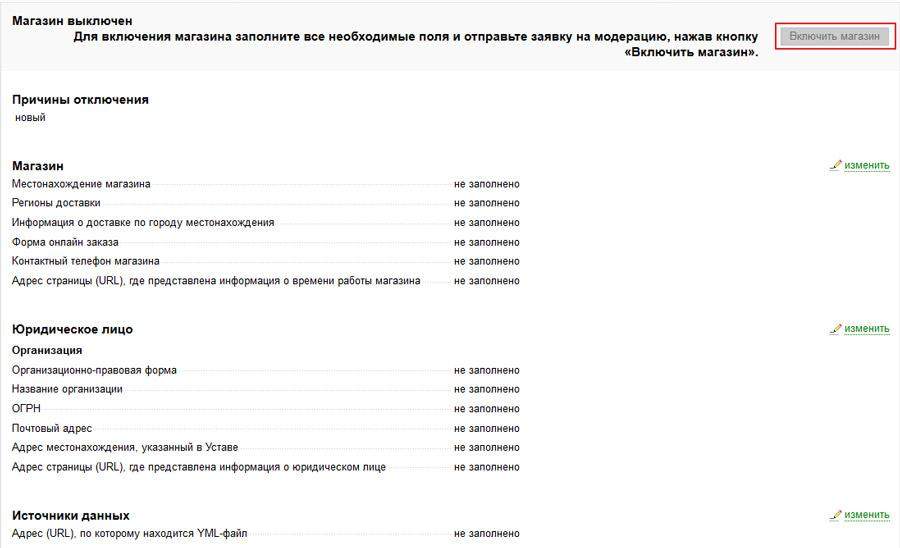
Быстрые ссылки
Что это такое? В поиске Яндекса вы могли видеть сайты, под которыми находятся дополнительные анкоры на их внутренние разделы. Это и есть быстрые ссылки. Быстрые ссылки могут быть в виде строк или описания:
Включить их вручную через панель вебмастера нельзя. Они создаются автоматически при соблюдении определенных условий.
Турбо-страницы
Источники
Что такое турбо-страницы, мы уже рассказывали, поэтому перейдем сразу к конкретным функциям. В первом подразделе «Источники» укажите ссылку на источник формата RSS-ленты или YML-файла. Если же у вас огромный портал, то проще будет загрузить данные через API, получив токен.
Настройки
Здесь вы настраиваете отображение турбо-страниц. Можно указать название сайта, загрузить логотип, создать меню, добавить CSS, счетчики, рекламные блоки и способ связи. В общем, это такой небольшой конструктор, который позволяет персонализировать турбо-страницу.
Отладка и диагностика
В «Отладке» вы можете отредактировать файлы RSS, YML и CSS, чтобы поменять содержимое или оформление турбо-страниц.
В «Диагностике» отображается текущее состояние турбо-страниц. Например, обнаружены ли на них ошибки.
Инструменты
Анализ robots.txt
Данный инструмент автоматически загружает файл robots.txt из корневой директории веб-ресурса и анализирует его на предмет ошибок, не забывая выделять строки, которые учитываются Яндексом. Если вы хотите проверить robots.txt вручную, кликните по иконке закачки напротив своего сайта и затем нажмите на кнопку «Проверить». В результатах вы увидите, найдены ошибки или нет.
Анализ файлов Sitemap
Этот инструмент анализирует карту сайта на наличие ошибок. Загрузить sitemap сюда вы можете 3 способами:
-
Вставив текст.
-
Закачав сам файл.
-
Указав ссылку на карту на сайте.
Чтобы изменить способ загрузки, просто переключите на нужный вверху раздела. Когда загрузите файл, нажмите на кнопку «Проверить».
Проверка ответа сервера
Здесь вы проверяете, доступен ли ваш или любой другой сайт, каково время его отклика, IP-адрес, кодировка и размер веб-страницы. Для старта проверки введите ссылку на ресурс, выберите робота и запустите процесс.
Результаты появятся через несколько секунд в блоке ниже. Если с вашим сайтом всё хорошо, в поле «Код статуса HTTP» будет значение «200 Ok».
Удаление страниц из поиска
Если какие-то разделы на вашем сайте перестали существовать или были закрыты от индексирования, но уже успели ранее проиндексироваться Яндексом, вы можете их удалить из поиска. Просто укажите ссылки на эти страницы и нажмите на кнопку «Удалить». В день можно указывать и удалять до 500 страниц.
Можно еще удалять целые каталоги или все страницы на сайте. Для этого потребуется откорректировать файл robots.txt, поставив запрет для нужных разделов, и добавить определенные указания в панели вебмастера.
Проверка мобильных страниц
Здесь вы можете проверить, адаптирован ли ваш сайт для мобильных устройств. Просто укажите ссылку на тот ресурс, который подключен к панели вебмастера, и нажмите на кнопку «Проверить».
XML-валидатор
Этот инструмент проверяет XML-документы, которые предназначаются для партнерских программ Яндекса. Вы можете проверить свои файлы на соответствие общепринятым или индивидуальным схемам.
Валидатор микроразметки
Сервис проверяет семантическую разметку на вашей площадке на правильность и соответствие нормам поисковой системы. Чтобы проверить микроразметку, укажите адрес документа или вставьте часть HTML-кода. Затем нажмите «Проверить».
На этом подробное руководство по сервису Яндекс.Вебмастер закончено. Мы рассмотрели весь функционал и инструменты, которые вам могут пригодиться при работе с сайтом.